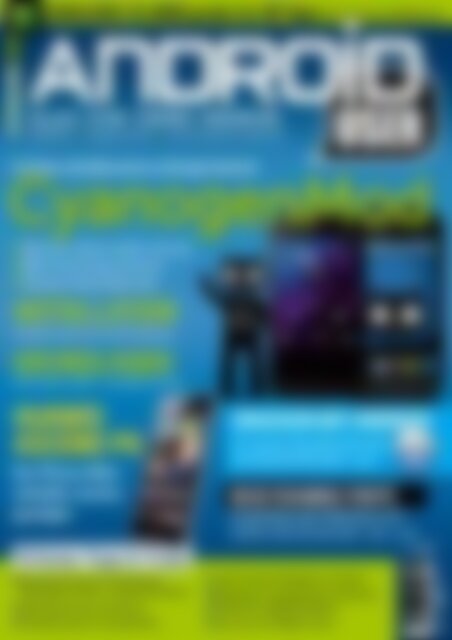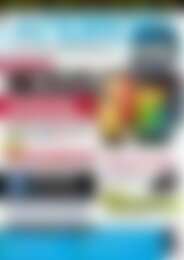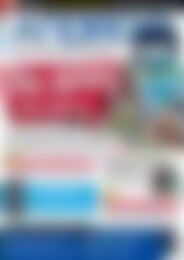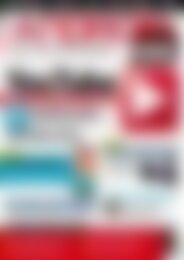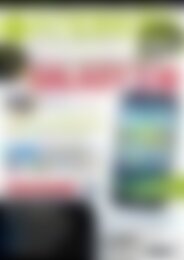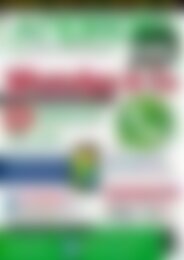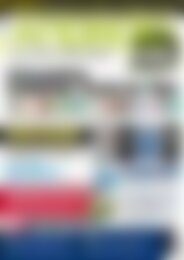Android User CyanogenMod (Vorschau)
Erfolgreiche ePaper selbst erstellen
Machen Sie aus Ihren PDF Publikationen ein blätterbares Flipbook mit unserer einzigartigen Google optimierten e-Paper Software.
Exklusiv: Dr.WEB gratis für 90 Tage (für <strong>Android</strong> und Windows)<br />
USER<br />
08/2013 • August 2013 • www.android–user.de<br />
Im Fokus: die Alternative zu Google-<strong>Android</strong><br />
<strong>CyanogenMod</strong><br />
Macht Ihr Handy wieder wie neu!<br />
Mehr Performance denn je!<br />
Spioniert keine Daten aus!<br />
Installation<br />
Detaillierte Schritt-für-Schritt-Anleitung<br />
Grundlagen<br />
Die Vorteile von CM — so arbeiten die Devs<br />
Huawei<br />
Ascend P6<br />
Der iPhone-Killer:<br />
schneller, dünner,<br />
günstiger<br />
15 Seiten Tipps & Tricks<br />
Die besten Tipps für HTC-Handys:<br />
Menübutton nutzen, Lockscreen ändern<br />
Spracherkennung verbessern<br />
Fußballresultate mit Google Now<br />
Drucken mit <strong>Android</strong><br />
So nutzen Sie jeden Drucker<br />
als <strong>Android</strong>-Drucker S. 100<br />
NEUE ROAMING-TARIFE<br />
So günstig ist das Telefonieren und<br />
Surfen in der EU seit dem 1. Juli S. 104<br />
Jeden Song als Klingelton einrichten<br />
Musiktipps für Google Play und Spotify<br />
Fastboot und ADB installieren<br />
App-Icons als Widget nutzen<br />
EUR 5,90*<br />
* Deutschland<br />
4 192368 905908 08<br />
A EUR 6,70 - BeNeLux EUR 6,95<br />
CH sfr 11,80 - E / I EUR 7,95
Jetzt neu:<br />
<strong>Android</strong> Apps & Tipps im Abo<br />
196 Seiten<br />
im Pocket-Format<br />
• Ihr Wegweiser<br />
durch den <strong>Android</strong>-<br />
App-Dschungel<br />
• Vierteljährlich die<br />
besten Apps und<br />
Games für <strong>Android</strong><br />
• Tolle Tipps und<br />
Tricks für den<br />
<strong>Android</strong>-Alltag<br />
SPAREN SIE 15 % zum Einzelkauf!<br />
Digitales Abo nur 23,90 E, Printabo 32,90 E*<br />
Jetzt gleich online bestellen:<br />
www.apps-und-tipps.de<br />
*Preise gelten für Deutschland (4 Ausgaben pro Jahr)
Service<br />
Editorial<br />
Willkommen bei <strong>Android</strong> <strong>User</strong><br />
Huawas?<br />
Marcel Hilzinger,<br />
Chefredakteur<br />
Liebe Leserinnen,<br />
liebe Leser<br />
rund zwei Jahre ist es nun her, dass ich<br />
mein erstes Handy von Huawei (das Ideos<br />
X5) getestet habe. Die Marke war für mich<br />
damals kein absolutes Novum, da ich bereits<br />
einen 3G-Dongle der Firma benutzte.<br />
Auf dem Dongle war zwar nur ein Vodafone-Logo<br />
und keinerlei Informationen<br />
zum Hersteller zu finden, aber als Linux-<br />
Anwender muss man sich mit Hardware<br />
etwas auskennen. So wusste ich schon<br />
beim Kauf, dass das ein Dongle von Huawei<br />
ist, für den es Linux-Treiber gibt.<br />
Zwei Jahre später<br />
Huawei ist für mich also keine komplett unbekannte<br />
Firma. Dennoch bin ich beeindruckt,<br />
wie schnell die Chinesen neue, bessere<br />
Handys auf den Markt bringen. Mit<br />
Modellen wie dem Honour alias Honor<br />
oder der Y-Serie bei Tchibo konnte man<br />
hierzulande recht große Erfolge feiern,<br />
aber bei den Tablets und den Topgeräten<br />
hat es nicht ganz geklappt. Das groß angepriesene<br />
Ascend D quad ließ zu lange auf<br />
sich warten und brachte dann auch nicht<br />
die erwartete Leistung. Auch das 10-Zoll-<br />
Tablet mit hochauflösendem Display<br />
schaffte es lange nicht nach Europa.<br />
Design ist wichtig<br />
Als ich hierzulande noch das klobige und<br />
bieder anmutende Ideos X5 mit <strong>Android</strong><br />
2.1 testete, hat man sich bei Huawei schon<br />
an die Entwicklung eines neuen Flaggschiffs<br />
gemacht. Dieses Mal wollte man<br />
mit dem Design punkten, nicht nur mit<br />
dem Preis und der (Akku-)Leistung. Als Resultat<br />
präsentierte uns Huawei im Sommer<br />
2012 das Ascend P1. Ein durchaus solides<br />
und schönes Handy, aber auch hier blieb<br />
der Wow-Effekt genauso aus wie beim<br />
Nachfolger, dem in Barcelona gezeigten<br />
Ascend P2. Mit dem neuen Ascend P6 wird<br />
Huawei hingegen der Durchbruch gelingen<br />
– da bin ich mir ziemlich sicher. Denn das<br />
Handy sieht nicht nur sehr gut aus, es stimmen<br />
auch alle technischen Parameter, und<br />
nicht zuletzt stimmt auch der Preis.<br />
Billige iPhone-Kopie?<br />
Vor zwei Jahren kannte man Samsung nur<br />
für seine Kühlschränke, TV-Geräte und<br />
Notebooks. Heute kennt die Galaxy-Geräte<br />
quasi jeder. Seinem Erfolg viel zu verdanken<br />
hat Samsung den ersten Galaxy-Geräten,<br />
die zwar keine einfachen iPhone-Klone<br />
waren, aber doch sehr viel vom Design<br />
übernahmen und durch die Streitereien<br />
mit Apple auch viel Presse bekamen. Das<br />
Ascend P6 ist keine billige iPhone-Kopie,<br />
sondern im Gegenteil eine echte technische<br />
Meisterleistung. Die Idee, eine 5-Megapixel-Frontkamera<br />
zu verbauen, könnte<br />
direkt von Apple stammen. So einfach und<br />
genial ist sie. Das Ascend P6 müssen die<br />
Amerikaner den Chinesen erst einmal<br />
nachmachen!<br />
Marcel Hilzinger<br />
Huawei<br />
„Wir wollen,<br />
dass die Leute<br />
wissen, dass<br />
die besten<br />
Smartphones<br />
von Huawei<br />
stammen.“<br />
Richard Yu, CEO<br />
www.androiduser.de/facebook www.androiduser.de/google+ www.androiduser.de/twitter<br />
<strong>Android</strong>-user.de August 2013 3
Service<br />
Inhalt<br />
<strong>CyanogenMod</strong><br />
38<br />
Huawei Ascend P6<br />
Huawei? Wow-wei!<br />
Das neue Top-Handy im Test<br />
<strong>CyanogenMod</strong><br />
ab S 12<br />
Grundlagen<br />
Die Vorteile vom CM — so arbeiten die Devs<br />
Installation<br />
Detaillierte Schritt-für-Schritt-Anleitung<br />
Service<br />
3 Editorial<br />
4 Inhalt<br />
6 News<br />
10 Dr.Web Special<br />
114 Impressum<br />
QR-Code scannen<br />
und Gratis-Artikel<br />
online lesen!<br />
Fokus<br />
12 <strong>CyanogenMod</strong>-Grundlagen<br />
Alles rund um das beliebteste<br />
Custom-ROM<br />
16 Was ist <strong>CyanogenMod</strong>?<br />
Das macht <strong>CyanogenMod</strong> so<br />
besonders!<br />
20 <strong>CyanogenMod</strong> Nexus 4<br />
So installieren Sie CM 10.1 auf dem<br />
Google-Handy<br />
24 <strong>CyanogenMod</strong> Galaxy S3<br />
Lohnt sich der Umstieg auf einem<br />
Samsung Galaxy S3?<br />
28 <strong>CyanogenMod</strong> Galaxy S<br />
Leistungsexplosion beim ersten<br />
Modell aus der Galaxy-S-Reihe<br />
Hardware<br />
34 Huawei Ascend Mate<br />
Konkurrenz für das Galaxy Note 2.0<br />
36 Alcatel Onetouch Idol Ultra<br />
Wir testen das superdünne<br />
Smartphone<br />
38 Huawei Ascend P6<br />
Superflach und superschnell – ist<br />
am P6 alles super? Wir testen!<br />
40 Point of View Onyx 527<br />
Tablet mit eingebautem TV-Tuner<br />
42 Aiptek air2U Music Speaker E15<br />
Starker Sound aus kleinen Boxen<br />
44 Sony SmartWatch<br />
Die Handy-Fernbedienung am<br />
Handgelenk<br />
4 August 2013 <strong>Android</strong>-<strong>User</strong>.de
Service<br />
Inhalt<br />
Einsteiger<br />
84 Google Hangouts<br />
So bedienen Sie Googles neuen<br />
Chat für <strong>Android</strong> und Gmail<br />
Tipps & Tricks<br />
88 Musiktipps<br />
Brandaktuelles aus unserer<br />
Musikredaktion<br />
92 Tipps & Tricks<br />
Praktische Tipps aus unserer<br />
Redaktion<br />
94 Klingeltöne einrichten<br />
So tanzt das Handy nach Ihrer<br />
Pfeife<br />
96 HTC-Tipps<br />
Tipps rund um HTC-Handys und<br />
Sense<br />
100 Cloud Printing<br />
Per Google Cloud Print vom<br />
Handy aus drucken<br />
104 Neue Roamingtarife<br />
Das sind die neuen Handytarife<br />
im EU-Ausland<br />
SPIELE<br />
81 Tentacle Wars<br />
Strategisches Kräftemessen im<br />
Mikrokosmos<br />
78 Neue Spiele<br />
Unsere Spielevorstellungen<br />
80 Ticket to Ride<br />
Das Brettspiel „Zug um Zug“<br />
auf <strong>Android</strong><br />
Power<strong>User</strong><br />
106 ROM-Küche<br />
News und Tipps zu Custom-<br />
ROMs und Root-Apps<br />
108 Xposed Toolkit<br />
<strong>Android</strong> tweaken ohne<br />
separate Custom-ROM<br />
82 Arma Tactis<br />
Der neue rundenbasierte<br />
Strategieknaller<br />
110 Ausgerootet?<br />
Immer mehr Apps<br />
blockieren Root-<strong>Android</strong>en<br />
111 Minimal ADB & Fastboot<br />
Die <strong>Android</strong>-Tools ohne das<br />
große <strong>Android</strong>-SDK<br />
112 Root für Acer Iconia A500<br />
So holen Sie sich auf dem<br />
A500 Root-Rechte<br />
104 Roaming<br />
Seit Juli ist das<br />
Telefonieren und Surfen im<br />
EU-Ausland günstiger.<br />
APPS<br />
61 Panorama-Apps<br />
48 App-Empfehlungen<br />
Die Favoriten der Redaktion<br />
50 App-Neuheiten<br />
Die besten neuen Apps bei<br />
Google Play<br />
54 Meine Apps<br />
<strong>Android</strong>-<strong>User</strong>-Lieblings-Apps<br />
58 Snapseed<br />
Tolle Bilder per Fingerzeig<br />
So erstellen Sie spektakuläre<br />
Rundumfotos<br />
64 DJ-Tools<br />
Diese Apps machen das<br />
Handy zum Turntable<br />
66 Widgetsoid<br />
Quick-Settings für Homescreen<br />
und Statusleiste<br />
70 Kundenkarten-Apps<br />
Mit diesen Apps wird Ihr<br />
Geldbeutel schlanker<br />
73 Appseits des Mainstreams<br />
<strong>Android</strong> <strong>User</strong> sucht nach<br />
verborgenen App-Perlen<br />
76 Google Drive<br />
Google ergänzt seinen Cloud-<br />
Speicher um Texterkennung<br />
QR-Code lesen: So geht's...<br />
Installieren Sie die App „Barcode<br />
1. Scanner“ vom ZXing Team.<br />
Starten Sie die App, und halten Sie<br />
2. den Scanner über den QR-Code.<br />
Der Barcode Scanner zeigt einen<br />
3. Link auf android-user.de an.<br />
Tippen Sie auf den Link, oder<br />
4. wählen Sie Browser öffnen.<br />
Juli 2012
News<br />
<strong>Android</strong>-News<br />
<strong>Android</strong>-News<br />
Google Drive vereinheitlicht Speicher auf 15 GByte<br />
Bei GMail konnte man bisher 10 GByte E-Mails und deren<br />
Attachments lagern, davon standen 5 GByte für beliebige<br />
Daten bei Google Drive zur Verfügung, der Rest blieb für<br />
E-Mails. Die bisherige Aufteilung war unglücklich für alle,<br />
die zwar gerne den Onlinespeicher nutzen, jedoch nur<br />
selten Mails schreiben. Google hat die Speicherbereiche<br />
nun zu einem einzigen Speicher zusammengelegt: Insgesamt<br />
stehen Nutzern künftig also 15 GByte zur Verfügung.<br />
Wird noch mehr Speicher benötigt, kann man seinen<br />
Speicherplatz gegen Geld aufrüsten. Die Tarife beginnen<br />
bei 4,99 US-Dollar im Monat für 100 GByte, für 1 TByte<br />
werden 49,99 US-Dollar monatlich fällig. Das Angebot<br />
endet bei 16 TByte für 799 US-Dollar im Monat – ein üppiges<br />
Volumen, das wohl nur für Unternehmen sinnvoll<br />
sein dürfte. Abgerechnet wird der kostenpflichtige Speicherplatz<br />
über Google Wallet.<br />
ZTE<br />
ZTE: Flaggschiffe<br />
starten in Russland<br />
Nachdem die Markteinführung der Grand-<br />
Serie in China über die Bühne gegangen<br />
ist, startet ZTE nun mit vier Top-<strong>Android</strong>-<br />
Smartphones in Russland. ZTE Grand S,<br />
ZTE Grand Memo und ZTE Grand X Quad<br />
sowie das neue Mittelklasse-Phone ZTE<br />
V880H sollen dort noch vor dem Westeuropa-Start<br />
verfügbar sein.<br />
Nach den Worten von Ding Haomin,<br />
Vizepräsident von ZTE, läutet die<br />
russische Markteinführung eine neue<br />
Ära für das chinesische Unternehmen<br />
ein, das sich auf Dauer an Huawei heranpirschen<br />
möchte. Angesichts der<br />
Ausstattung könnte das gelingen: Das<br />
ZTE Grand S und das ZTE Grand Memo<br />
verfügen über Quad-Core-Prozessoren,<br />
die mit 1,5 GHz getaktet sind. Dazu gibt<br />
es eine 13-Megapixel-Kamera, die<br />
hochauflösende Videos aufzeichnen<br />
kann. Die Akkulaufzeit des ZTE Grand<br />
Memo soll bis zu 400 Stunden im Standbymodus betragen – dem geringen<br />
Stromverbrauch des verbauten Prozessors sei Dank.<br />
Um die Orientierung zu erleichtern, verfügen die Handys der Grand-<br />
Serie über die neue Oberfläche ZTE Mifavor, die eine Bedienung mit<br />
nur einer Hand ermöglicht. Das ZTE Grand X Quad bietet wie das<br />
ZTE V880H den Betrieb mit zwei SIM-Karten, damit man mühelos<br />
zwischen beruflichem und privatem Gebrauch wechseln kann.<br />
Google kauft Waze<br />
Waze, der soziale Verkehrsinformationsservice aus<br />
dem israelischen Raanana mit über 50 Millionen<br />
<strong>User</strong>n, geht in die Hände von Google über. Der<br />
Waze-Übernahme gingen zahlreiche Gerüchte<br />
voraus: Bereits letztes Jahr war die Rede davon,<br />
dass Google-Hauptkonkurrent Apple an einer<br />
Aneignung von Waze interessiert sei, später meldete<br />
auch Facebook Kaufabsichten und entsandte<br />
sogar Firmenvertreter nach Israel.<br />
Mountain View bringt man in Raanana hingegen<br />
das größte Vertrauen entgegen. Der kalifornische<br />
Konzern hat bereits im Jahr 2010 zwei kleinere<br />
israelische Unternehmen erworben: LabPixies für<br />
25 Millionen US-Dollar und Quiksee für 10 Millionen.<br />
In beiden Fällen blieben sämtliche Arbeitsplätze<br />
in Israel erhalten, im Gegensatz zu Facebook<br />
unterhält Google zudem ein Büro im<br />
israelischen Tel Aviv.<br />
Waze gehört zu den cleversten<br />
Navi-Apps, die bisher<br />
entwickelt wurden. Der<br />
Dienst bietet auf Crowdsourcing<br />
basierende Informationen<br />
zu Staus, Polizeipräsenz,<br />
Blitzern und Verkehrsbehinderungen.<br />
Die<br />
Social-Networking-Komponente<br />
fehlte Google noch in<br />
seinem Maps-Angebot.<br />
6<br />
August 2013<br />
<strong>Android</strong>-<strong>User</strong>.de
News<br />
<strong>Android</strong>-News<br />
<strong>CyanogenMod</strong> für Galaxy S3:<br />
kein Stable Release<br />
<strong>CyanogenMod</strong> 10.1 steht kurz vor dem Stable Release. Das<br />
Projekt hat aktuell den Release Candidate 5 erreicht, mit einer<br />
nahenden Veröffentlichung der finalen Version ist zu rechnen.<br />
Für rund fünfzig Smartphones bietet das CM-Projekt bereits<br />
jetzt Monthly und RC-Builds an, also Firmware-Versionen, die<br />
sich für den täglichen Gebrauch eignen. Doch ein prominentes<br />
Smartphone fehlt noch:<br />
das Galaxy S3 von Samsung.<br />
Performance-Probleme mit<br />
dem Mali-Chipsatz halten die<br />
Entwickler davon ab, die aktuelle<br />
CM-Version für das SGS3<br />
als stabil zu bezeichnen. Darum<br />
finden sich auf den Download-<br />
Seiten des <strong>CyanogenMod</strong>-Projekts<br />
für das i9300 und i9305<br />
lediglich täglich produzierte<br />
Nightly Builds. Ob es bei diesem<br />
Entschluss bleibt, steht<br />
aktuell noch auf der Kippe,<br />
denn das Odroid-Board nutzt<br />
die gleiche GPU, und dieser<br />
Build gilt aktuell als „stable“.<br />
Samsung<br />
Samsung plant Zubehör-<br />
Stores<br />
Der Accessoire-Markt für <strong>Android</strong>-Smartphones ist auf<br />
dem aufsteigenden Ast. Samsung will mit eigens konzeptionierten<br />
Zubehör-Stores seinen Kunden ein ähnlich umfangreiches<br />
Angebot wie die Apple Stores bieten – zunächst<br />
gibt es die Samsung-Artikel allerdings ausschließlich<br />
im Internet. Insgesamt ist der Smartphone-Zubehörmarkt<br />
auf ein Volumen von 44 Milliarden US-Dollar angewachsen.<br />
Da ist es nur eine logische Folge, dass sich<br />
Samsung in der Accessoire-Sparte breiter aufstellen will.<br />
Zusammen mit Drittanbietern will der Smartphone-Riese<br />
ein umfangreiches Angebot auf die Beine stellen, das ähnlich<br />
wie das der Apple-Stores konzeptioniert sein soll.<br />
Samsung will zwar zunächst nur sein Web-Business weiter<br />
ausbauen, auf Dauer aber auch in den Fußgängerzonen<br />
präsent sein: Von über 1400 Verkaufsstellen ist die Rede.<br />
LC-Power präsentiert Ihnen zwei tragbare, hocheffiziente<br />
und universell einsetzbare Powerbanks.<br />
Laden Sie Ihre mobilen USB-Geräte, wie z.B.<br />
Smartphones, MP3-Player oder Tablet Computer, dank der<br />
Powerbanks immer und überall wieder auf!<br />
Find us on Facebook<br />
www.lc-power.com<br />
LC-Power-Produkte erhalten Sie im gut sortierten Fachhandel!
News<br />
<strong>Android</strong>-News<br />
Sony<br />
Sony Xperia Z in<br />
Google Edition<br />
Nach dem Samsung Galaxy S4 und<br />
dem HTC One wird auch das Sony<br />
Xperia Z schon bald als Nexus-<br />
Gerät bzw. „Google Edition“ im<br />
Play Store Einzug halten. Gerüchte<br />
von mehreren Nexus-Smartphones<br />
machten bereits im Herbst 2012<br />
die Runde, Sony war dabei immer<br />
im Gespräch. Nun gibt es zwar<br />
noch kein echtes Nexus-Gerät von<br />
Sony, aber eine spezielle Google-<br />
Edition des wasser- und staubfesten<br />
Xperia Z im Play Store. Damit<br />
reiht sich Sony hinter Samsung<br />
und HTC ein, die bereits entsprechende<br />
Geräte angekündigt haben und deren<br />
Google-Editions bereits im US-amerikanischen Play Store verfügbar sind.<br />
Die Google Edition unterscheidet sich übrigens de facto nicht von einem<br />
Nexus-Gerät: Sämtliche Software-Updates stammen von Google, und<br />
auch das vorinstallierte <strong>Android</strong>-System enthält höchstens minimale Änderungen<br />
des Herstellers. Zum Preis und zur Verfügbarkeit gibt es noch<br />
keine Angaben. Das Angebot wird ziemlich sicher auf die USA beschränkt<br />
sein, wir gehen von einem Preis von 599 US-Dollar aus.<br />
AMD: Prozessoren<br />
für Mobilgeräte<br />
Lange hatten Qualcomm und Texas Instruments<br />
bei der Herstellung von Systemchips<br />
für Smartphones keine Konkurrenz<br />
zu fürchten. Die „Großen“ der PC-Branche,<br />
AMD und Intel, verpassten schlicht und<br />
einfach den Trend. Nur Nvidia schaffte es,<br />
seine Tegra-SoCs erfolgreich auf dem<br />
Markt zu platzieren. Nach Informationen<br />
der PC World möchte nun jedoch auch<br />
AMD seine Fokussierung auf Chips für herkömmliche<br />
Desktop-PCs und Notebooks<br />
mit Windows (oder Linux) aufheben und<br />
Bauteile für mobile Plattformen wie<br />
<strong>Android</strong> oder Chrome OS fertigen. Die<br />
neuen AMD-Prozessoren für Smartphones<br />
und Tablets sollen auf der x86- und ARM-<br />
Architektur basieren.<br />
Einen Zeitplan bis zur Marktreife von mobilen<br />
AMD-Prozessoren wollte AMDs Vizepräsidentin<br />
Lisa Su noch nicht nennen. Bei<br />
der Konzeption sei man jedoch schon über<br />
die Planungsphase hinaus und arbeite eng<br />
mit Entwicklern zusammen, um <strong>Android</strong>-<br />
Apps auf AMD-Chips betreiben zu können.<br />
BMW: iDrive-Update<br />
unterstützt <strong>Android</strong><br />
In nahezu jedem neuen BMW, der künftig<br />
aus den Fertigungshallen rollt, wird eine<br />
SIM-Karte eingebaut, die eine permanente<br />
Datenverbindung ermöglicht. Daneben hat<br />
BMW angekündigt, seine Connected-App,<br />
die es bisher nur für iOS gab, ab Sommer<br />
auch für <strong>Android</strong> anzubieten. Die Neuerungen<br />
finden im Rahmen einer größeren<br />
Umstrukturierung des BMW-Infotainment-<br />
Systems iDrive statt.<br />
Derzeit empfängt beispielsweise der BMW<br />
750Li Musik über Satellitenradio und Verkehrsdaten<br />
via FM-Signal; dazu gibt es den<br />
BMW Online-Service und die Connected-<br />
App. Durch die Reorganisation will BMW<br />
alle Dienste unter einen Hut bringen.<br />
BMW<br />
Toshiba startet Jelly-<br />
Bean-Tabletserie<br />
Als erfolgreicher Produzent von Notebooks<br />
möchte Toshiba in Zukunft auch auf dem<br />
<strong>Android</strong>-Markt eine Rolle spielen. Den<br />
Erfolg sollen dazu drei neue Tablet-Modelle<br />
aus der eXcite-<br />
Reihe bringen. Mit den<br />
Pure-, Pro- und Write-Tablets<br />
wird der gesamte Markt<br />
abgedeckt. Speziell das Write mit<br />
hochauflösendem Display und Digitizer-Stift<br />
ist für <strong>Android</strong>-<strong>User</strong> mit hohen<br />
Ansprüchen sehr interessant. Der Einstieg in<br />
Toshibas Tablet-Welt beginnt jedoch mit dem<br />
günstigen Pure-Modell. Für 299 Euro bekommen Käufer ein 10,1-Zoll-Gerät<br />
mit Tegra-3-Chip, WXGA-Display (1280 x 800 Pixel) und 16 GByte internem<br />
Speicher. Über einen MicroSD-Slot lässt sich der Speicher jedoch um bis zu<br />
64 GByte aufstocken. Insgesamt ist die Ausstattung gegenüber den beiden<br />
Schwestermodellen deutlich abgespeckt.<br />
Interessanter wird es bei den Modellen Pro und Write, in denen Nvidias neuer<br />
Tegra-4-Chip zum Einsatz kommt. Mit ihnen hat Toshiba einen der ersten<br />
<strong>Android</strong>en mit diesem Chip auf dem Markt. Ein scharfes PixelPure-Display<br />
mit 2560 x 1600 Pixel, hochwertige Lautsprecher von Harman Kardon und eine<br />
HDR-fähige 8-Megapixel-Kamera mit LED-Blitz komplettieren die Eckdaten.<br />
Am Ende der Produktlinie steht das Toshiba eXcite Write. Technisch basiert<br />
es auf dem 499 Euro teuren Pro-Modell, allerdings wurde noch ein Digitizer in<br />
das Display integriert. Die 32-GByte-Version kostet 599 Euro.<br />
Toshiba<br />
<strong>Android</strong>-<strong>User</strong>.de
<strong>Android</strong> <strong>User</strong> im Abo<br />
Die Monatszeitschrift für <strong>Android</strong>-Fans, Smartphone- und Tablet-Nutzer<br />
Top-Prämie SIchern!<br />
SoftMaker Office Mobile für <strong>Android</strong><br />
im Wert von 27,99 Euro gratis zu<br />
jedem Print- und Digital-Abo!<br />
*SoftMaker Office Mobile für <strong>Android</strong> inkl. Textverarbeitung, Tabellenkalkulation<br />
und Präsentationsprogramm. Freischaltung erfolgt per Gutscheincode. Angebot gilt<br />
solange der Vorrat reicht, Tablet und Smartphone sind nicht Bestandteil der Prämie!<br />
Office-paket für <strong>Android</strong> im Wert<br />
von 27,99 Euro gratis zu jedem ABo!<br />
Jetzt ein Printoder<br />
Digital-Abo<br />
abschließen und<br />
15% sparen!<br />
Jetzt bestellen!<br />
www.android–user.de/abo<br />
Telefon 07131 / 2707 274 • Fax 07131 / 2707 78 601 • E-Mail: abo@android-user.de
News<br />
Dr.Web Special<br />
90 Tage<br />
sicher Sonderaktion<br />
Dr.Web für 90 Tage gratis<br />
Dr.Web ist eine etablierte Sicherheitslösung für Windows, Mac, Linux<br />
und <strong>Android</strong>. Mit <strong>Android</strong> <strong>User</strong> können Sie die Lösung für <strong>Android</strong> und<br />
Windows drei Monate lang gratis nutzen. Zudem erhalten Sie<br />
40 Prozent Rabatt auf den regulären Preis. Marcel Hilzinger<br />
Ein Antivirenprogramm gehört auf<br />
jeden Windows-Rechner, aber auch<br />
<strong>Android</strong>-Geräte können von Dr.Web<br />
Antivirus profitieren, indem die<br />
App Ihr Smartphone oder Tablet nicht nur<br />
gegen Malware absichert, sondern Sie auch<br />
beim Browsen und beim Verlust Ihres Smartphones<br />
schützt. Wir stellen die<br />
App vor und zeigen, wie Sie die<br />
Gratis-Version aktivieren.<br />
Dr.Web für <strong>Android</strong><br />
Den Überblick im Wald der<br />
Anti-Malware-Lösungen für<br />
<strong>Android</strong> zu behalten, ist gar<br />
nicht so einfach. Dr.Web ist<br />
zwar hierzulande kein Exot,<br />
gehört aber auch nicht unbedingt<br />
zu den großen Namen<br />
im Antivirengeschäft. Generell<br />
bietet Dr.Web praktisch<br />
den gleichen Schutz wie alle<br />
anderen guten Lösungen auf<br />
dem Markt: Die App scannt<br />
installierte Apps auf Schadsoftware,<br />
stellt eine Anti-<br />
Diebstahllösung bereit und<br />
schützt Sie vor unerwünschten<br />
Anrufen und<br />
SMS-Nachrichten.<br />
Abb. 1: Das Hauptmenü mit<br />
den Menüpunkten und den<br />
Einstellungen oben rechts.<br />
Neben den Standardfunktionen überprüft die<br />
App auch MicroSD-Karten auf gefährliche<br />
Autorun-Dateien für Windows und bietet<br />
eine Anti-Diebstahl-Funktion sowie SMSund<br />
Anrufblocklisten. Je nach Wunsch lassen<br />
sich Adware und Riskware-Apps (also<br />
Programme mit vielen Anzeigen oder solche,<br />
die nur potenziell gefährlich sind) von den<br />
Resultaten ausschließen. So schlägt Dr.Web<br />
wirklich nur dann Alarm, wenn auch eine<br />
echte Bedrohung erkannt wurde. Möchten<br />
Sie Ihr Handy hingegen auch vor aggressiven<br />
Anzeigen schützen, setzen Sie in den Einstellungen<br />
unter Scanner | Optionen bei Adware<br />
und Riskware die entsprechende Checkbox.<br />
Guter Surfschutz<br />
Besser als alle anderen Sicherheitslösungen<br />
hat Dr.Web den Surfschutz gelöst. Dr.Web<br />
schützt nicht nur beim Surfen mit dem<br />
Standardbrowser von <strong>Android</strong>, sondern auch<br />
dann, wenn Sie mit Chrome unter <strong>Android</strong><br />
unterwegs sind. Die vorgegebenen Kategorien<br />
lassen sich zwar nicht durch eigene<br />
Blacklists erweitern, aber dennoch sorgen sie<br />
zum Beispiel auf Kinderhandys für zusätzliche<br />
Sicherheit. Via Social Media blockieren<br />
Sie zum Beispiel Facebook, Twitter, Google+<br />
und viele weitere Dienste.<br />
Sehr positiv überrascht waren wir in den<br />
Tests auch vom Akkuverbrauch von Dr.Web.<br />
Die App tauchte kein einziges Mal in den<br />
Statistiken zu den stromhungrigsten Apps<br />
von <strong>Android</strong> auf. Dr.Web verrichtet seinen<br />
Dienst also, ohne dabei negativ aufzufallen.<br />
10<br />
August 2013<br />
<strong>Android</strong>-<strong>User</strong>.de
News<br />
Dr.Web Special<br />
Abb. 2: Die App zeigt einen Hinweis<br />
an, damit ein ehrlicher Finder<br />
das Handy zurückgeben kann.<br />
Gratisversion für 90 Tage<br />
Weil uns Dr.Web so gut gefallen hat, bieten<br />
wir unseren Leserinnen und Lesern die App<br />
inklusive der Windows-Version „Dr.Web<br />
Security Space 8.0“ für drei Monate zum<br />
Nulltarif an. Sie erhalten einen 90 Tage lang<br />
gültigen Lizenzschlüssel, der sich während<br />
dieser Zeit zudem mit 40 Prozent Rabatt zur<br />
Vollversion upgraden lässt. Gefällt Ihnen die<br />
Lösung von Dr.Web, dann bezahlen Sie für<br />
das Komplettpaket mit Windows-Version und<br />
<strong>Android</strong>-App nur 17,18 Euro statt 28,60 Euro.<br />
Um von der Aktion Gebrauch zu machen,<br />
öffnen Sie in einem Browser [LINK 1] und klicken<br />
hier auf das <strong>Android</strong>-<strong>User</strong>-Logo. Im<br />
neuen Fenster geben Sie Ihren Namen und<br />
Abb. 3: Über den Cloud-Checker<br />
sperren Sie diverse Angebote im<br />
Internet.<br />
eine E-Mail-Adresse sowie<br />
den als Spam-Schutz dienenden<br />
Zahlencode ein. In<br />
das Feld "Aktionscode"<br />
schreiben Sie drweb in<br />
Kleinbuchstaben.<br />
Sie erhalten nun von Dr.<br />
Web eine E-Mail mit dem<br />
Lizenzschlüssel (Abbildung<br />
5). Falls Sie Dr.Web<br />
nur unter <strong>Android</strong> nutzen<br />
möchten, laden Sie sich<br />
von Google Play die aktuelle<br />
Version von Dr.Web<br />
Antivirus herunter [LINK 2].<br />
Beim ersten Start müssen<br />
Sie die Lizenzvereinbarung<br />
akzeptieren. Im neuen<br />
Dialog wählen Sie Seriennummer<br />
eingeben (Abbildung<br />
4) und tippen hier<br />
die per E-Mail erhaltene<br />
Seriennummer ein und anschließend auf<br />
Schlüssel erhalten. Falls Sie Dr.Web bereits<br />
installiert haben und eine Demolizenz angefordert<br />
haben, öffnen Sie oben rechts das<br />
Menü und wählen den Eintrag Über das Programm.<br />
Hier finden Sie nun einen Button,<br />
um die Lizenz zu verlängern, der Sie zum<br />
Dialog aus Abbildung 6 führt.<br />
Möchten Sie auch die Windows-Lösung<br />
von Dr.Web nutzen, dann laden Sie sich über<br />
den Link in der E-Mail Dr.Web Security<br />
Space 8.0 herunter. Sie können auch die <strong>Android</strong>-Anwendung<br />
über die Dr.Web-Webseite<br />
herunterladen, wir empfehlen Ihnen aber<br />
den Weg über Google Play. Der Lizenzschlüssel<br />
ist für die Windows-Software und für die<br />
<strong>Android</strong>-App gültig. Der Download-Link ist<br />
bis zum 31. August 2013 gültig.<br />
● ● ●<br />
Abb. 4: In diesem Dialog der<br />
<strong>Android</strong>-App geben Sie den Lizenzschlüssel<br />
ein.<br />
Alle<br />
Links><br />
www.android- user.de/qr/29671<br />
Abb. 5: Nach der Registrierung erhalten Sie per<br />
E-Mail eine Lizenz für 90 Tage.<br />
Abb. 6: Um vom Sonderangebot zu profitieren, geben Sie Ihren Namen, eine gültige E-Mail-<br />
Adresse und den Aktionscode ein.<br />
<strong>Android</strong>-user.de August 2013 11
Fokus<br />
<strong>CyanogenMod</strong>-Grundlagen<br />
<strong>CyanogenMod</strong> LLC<br />
Das ist die <strong>CyanogenMod</strong>-Firmware<br />
<strong>Android</strong> in Blau<br />
<strong>Android</strong> stammt von<br />
Google ab. Doch wer<br />
mag, kann sich sein<br />
<strong>Android</strong>-System auch<br />
selber bauen. Das<br />
populärste alternative<br />
<strong>Android</strong>-System stammt<br />
vom <strong>CyanogenMod</strong>-<br />
Team. Wir stellen die<br />
Firmware vor.<br />
Sven Dawitz<br />
Sicher hat schon fast jeder Leser<br />
den Begriff <strong>CyanogenMod</strong> [LINK 1]<br />
gehört. Es ist eine spezielle Version<br />
von <strong>Android</strong>, die Sie auf dem<br />
Handy installieren können. Die Entwickler<br />
nennen das ROM oder Firmware. Aber was<br />
steckt dahinter? Welche Erfahrungen und<br />
Philosophien prägen diese <strong>Android</strong>-Version?<br />
Diese Fragen möchte der Autor hier beantworten<br />
– seine Eindrücke sind dabei persönlich<br />
und im Laufe der letzten drei Jahre beim<br />
Umgang mit <strong>CyanogenMod</strong> und den Menschen<br />
hinter dem Projekt entstanden.<br />
ROM, Firmware, <strong>Android</strong><br />
Erst einmal ist <strong>CyanogenMod</strong> eine <strong>Android</strong>-<br />
Firmware. Ein Betriebssystem, das man auf<br />
seinem <strong>Android</strong>-Telefon installieren kann.<br />
Solche <strong>Android</strong>-Firmwares entwickeln zwar<br />
auch Samsung, HTC, Sony, LG, Huawei,<br />
Motorola und natürlich Google. All diese<br />
Hersteller arbeiten jedoch immer nur an<br />
ihren eigenen Geräten (bei Google sind es<br />
die Nexus-Geräte), und die Firmware ist<br />
meistens nicht komplett frei verfügbar.<br />
<strong>CyanogenMod</strong> ist für alle Handys und Tablets<br />
offen. Da die Arbeit des <strong>CyanogenMod</strong>-Projekts<br />
Open Source ist (also unter einer freien<br />
Lizenz steht), kann jedermann sein eigenes<br />
<strong>CyanogenMod</strong> erstellen, selber Veränderungen<br />
vornehmen, Funktionen aus anderen<br />
ROMs einfügen oder das Projekt auf exotische<br />
Geräte (Nokia, iPhone) portieren. Diese<br />
Dinge unterliegen nicht der Kontrolle des<br />
<strong>CyanogenMod</strong>-Projekts, und werden darum<br />
als „Unofficial“ – manchmal auch KANG –<br />
bezeichnet. Eine Auflistung der verschiedenen<br />
Versionen von <strong>CyanogenMod</strong> finden Sie<br />
am Ende dieses Artikels.<br />
Die Macher von <strong>CyanogenMod</strong> können<br />
ihre Firmware nur deshalb anbieten, weil<br />
Google den (exzellenten) Source Code frei<br />
zur Verfügung stellt. Dieser Code wird auch<br />
als AOSP – <strong>Android</strong> Open Source Project –<br />
bezeichnet [LINK 2]. Die meisten <strong>Android</strong>-<br />
ROMs basieren auf dem Quelltext von <strong>Android</strong><br />
Open Source Project – auch Cyanogen-<br />
Mod gehört dazu. Es gibt aber auch ROMs,<br />
die auf der Firmware des Herstellers basieren<br />
(zum Beispiel mit Touchwiz oder HTC<br />
12<br />
August 2013<br />
<strong>Android</strong>-<strong>User</strong>.de
Fokus<br />
<strong>CyanogenMod</strong>-Grundlagen<br />
Sense). Allerdings lässt sich der von Google<br />
halbjährlich veröffentlichte Quelltext ohne<br />
Änderungen – wenn überhaupt – nur für<br />
neuere Nexus-Geräte in eine ROM übersetzen.<br />
Hier kommt das <strong>CyanogenMod</strong>-Team<br />
ins Spiel: Die Entwickler portieren den Code<br />
auf die von ihnen betreuten Geräte. So bietet<br />
das Projekt das neueste <strong>Android</strong> auch für<br />
Telefone an, die vom Hersteller schon lange<br />
vergessen wurden. Aktuell gibt es 50 Geräte,<br />
die mit der neuesten Version 10.1 RC5 basierend<br />
auf <strong>Android</strong> 4.2 arbeiten [LINK 3]. Prominentes<br />
Beispiel ist das schon drei Jahre alte<br />
erste Samsung Galaxy S (i9000). Auf diesem<br />
läuft das neueste <strong>Android</strong> 4.2.2 – und das erstaunlich<br />
weich und flüssig bei Scrolling<br />
sowie Task-Wechsel. Die letzte Samsung-<br />
ROM für dieses Gerät von Ende 2012 basiert<br />
auf <strong>Android</strong> 2.3. Wie Sie Ihr Galaxy S i9000<br />
mit <strong>CyanogenMod</strong> 10.1 wieder topfit machen,<br />
zeigt ein separater Artikel in der Fokus-<br />
Strecke dieser <strong>Android</strong>-<strong>User</strong>-Ausgabe.<br />
Die Philosophie<br />
Das <strong>CyanogenMod</strong>-Team hat aus den Erfahrungen<br />
der letzten Jahre einige Philosophien<br />
entwickelt, die es bei der Arbeit am System<br />
berücksichtigt. Zum einen benutzen die Entwickler<br />
eine gemeinsame Quellcode-Basis für<br />
alle Geräte. Das bedeutet, dass Änderungen<br />
für ein einzelnes Gerät die anderen nicht in<br />
Mitleidenschaft ziehen dürfen. Kommt dies<br />
dennoch vor, muss ein Weg gefunden werden,<br />
der allen Geräten gerecht wird. Dies<br />
zwingt das Team, keine Kompromisse für<br />
einzelne Geräte einzugehen, sondern alle<br />
Probleme sauber zu lösen. Daraus entsteht<br />
beim <strong>CyanogenMod</strong>-Projekt am Ende ein<br />
klarer Vorteil gegenüber ROMs, die nur für<br />
ein einzelnes Gerät entwickelt werden und<br />
Probleme vielleicht schneller aber dafür unsauber<br />
lösen. Zudem erleichtert es neuen<br />
Mitgliedern den Einstieg ins Team.<br />
<strong>CyanogenMod</strong> nimmt auch Anpassungen<br />
am Erscheinungsbild des Systems vor und<br />
fügt neue Funktionen ein oder erweitert existierende.<br />
Der Sperrbildschirm, die Statusleiste<br />
oder das Ein-/Aus-Tasten-Menü sind<br />
populäre Beispiele. Dabei haben die Entwickler<br />
aus alten Versionen gelernt. CM7 zum<br />
Beispiel beinhaltete eine Flut an Optionen,<br />
über die am Ende weder Entwickler noch<br />
Anwender den vollen Überblick hatten.<br />
Schlimmer noch: Manche Optionen wurden<br />
nur vereinzelt verwendet, blähten aber die<br />
Optionsdialoge für alle Nutzer auf.<br />
Deshalb hat man mit CM9 grundlegende<br />
Änderungen eingeführt. Zum einen gibt es<br />
nun ein UX-Team (<strong>User</strong> eXperience – meint<br />
alles, womit der Benutzer interagiert) innerhalb<br />
des Projekts, das auch aus Nicht-Programmierern<br />
besteht. Jeder Patch aus diesem<br />
Bereich wird darauf überprüft, ob er sinnvoll<br />
ist und von grob geschätzt 10 Prozent der<br />
<strong>CyanogenMod</strong>-Benutzer genutzt werden<br />
würde. Hält er diesen Kriterien nicht stand,<br />
wird der Patch verworfen.<br />
Da für das Projekt der Quelltext von<br />
Google als Leitfaden gilt, dürfen derartige<br />
Änderungen die Grundfunktionalität nicht<br />
in Mitleidenschaft ziehen und müssen sich<br />
nahtlos einfügen – zumindest solange es<br />
nicht handfeste Argumente gegen den ursprünglichen<br />
Entwurf von Google gibt. Bei<br />
der Funktion der Schnelleinstellungen von<br />
4.2 ist das <strong>CyanogenMod</strong>-Team zum Beispiel<br />
bewusst leicht andere Wege gegangen.<br />
Abgelehnt werden Änderungen, die aus<br />
Sicht des Teams nicht sinnvoll sind oder die<br />
grafische oder funktionelle Art des Google-<br />
Systems zu stark verändern. Ein Beispiel ist<br />
die zentrierte Uhr in der Statusleiste. Dieser<br />
Patch schränkt die Anzahl der sichtbaren<br />
Benachrichtigungen stark ein – besonders<br />
auf Geräten mit geringer Auflösung. Zusätzlich<br />
erfordert er eine Option, die keinen wirklichen<br />
Funktionsgewinn mit sich bringt. Deshalb<br />
wird dieser – immer wieder neu einge-<br />
Abb. 2: Die Idee für die seit <strong>Android</strong><br />
4.2 vorhandenen Schnelleinstellungen<br />
stammt von <strong>CyanogenMod</strong>.<br />
Abb. 1: Auf den ersten Blick unterscheidet sich<br />
ein Handy mit <strong>CyanogenMod</strong> nicht von anderen<br />
<strong>Android</strong>-Geräten.<br />
<strong>Android</strong>-user.de August 2013 13
Fokus<br />
<strong>CyanogenMod</strong>-Grundlagen<br />
M-Status<br />
Der offizielle Monthly-Status ist<br />
erreicht, wenn alle Hardwarekomponenten<br />
eines Geräts funktionieren,<br />
nicht zu Bugs oder<br />
gelegentlichen Abstürzen neigen<br />
und der benutzte Source Code<br />
des Kernels keine „schmutzigen"<br />
Hacks beinhaltet. Der/die<br />
Betreuer müssen der Meinung<br />
sein, dass alles rund ist.<br />
reichte – Patch seit CM9 konsequent abgelehnt.<br />
So wird jeder Patch, der Veränderungen<br />
an der Benutzerschnittstelle mit sich<br />
bringt, einer genauen Prüfung unterzogen,<br />
damit <strong>CyanogenMod</strong> weiterhin ein schlankes,<br />
schnelles System bleibt, das sich möglichst<br />
eng am Original orientiert.<br />
Für Mami und Papi<br />
Eine der Hauptanforderungen der Entwickler<br />
besteht darin, dass die Firmware, die am<br />
Ende entsteht, auch von ihren Müttern gut<br />
benutzbar sein soll (oder von Oma und<br />
Opa). Andere Projekte wie <strong>Android</strong> Open<br />
Kang Project [LINK 4] oder Paranoid <strong>Android</strong><br />
[LINK 5] haben andere Ansätze und erlauben<br />
Funktionen, die <strong>CyanogenMod</strong> nicht integrieren<br />
möchte. Die Zusammenarbeit dieser drei<br />
AOSP-basierten Projekte ist in der letzten<br />
Zeit aber immer enger geworden, und es<br />
kommt zu einem regen Austausch von Quelltext<br />
– solange die Neuerungen für das jeweils<br />
andere Projekt sinnvoll sind.<br />
Der Anwender hat heute eine größere Auswahl<br />
als noch vor ein paar Jahren. Die drei<br />
genannten ROMs sind für eine stetig wachsende<br />
Zahl von Geräten verfügbar. Zusätzlich<br />
gibt es meist noch einige herstellerbasierte<br />
ROMs, die zum Beispiel HTC Sense oder<br />
Samsung TouchWiz erweitern, und letztlich<br />
noch Googles unmodifiziertes System. Pro<br />
Gerät sind also bis zu fünf verschiedene<br />
Arten von grundlegend unterschiedlichen<br />
Systemen verfügbar.<br />
Das freut auch das CM-<br />
Team, denn der <strong>User</strong> kann sich<br />
aussuchen, was am besten zu<br />
ihm passt und ist nicht auf die<br />
offizielle Unterstützung oder<br />
den Segen seines Geräteherstellers<br />
angewiesen.<br />
Abb. 3: Dieses Menü sehen Sie<br />
bei <strong>CyanogenMod</strong>, wenn Sie<br />
den Ausschaltknopf betätigen.<br />
Warum Version<br />
10.1?<br />
Sie mögen sich fragen, wie<br />
eine Version 10.1 zustande<br />
kommen kann. <strong>Android</strong>-<br />
Versionen von Google sind<br />
alphabetisch benannt. C wie<br />
Cupcake, D wie Donut, E<br />
wie Eclair, Froyo, Gingerbread,<br />
Honeycomb, Ice<br />
Cream Sandwich und aktuell<br />
Jelly Bean. Die Hauptversionsnummer<br />
von <strong>CyanogenMod</strong> entspricht<br />
der Stelle des von Google gewählten<br />
Buchstabens im Alphabet. So wurde Gingerbread<br />
zu CM7 und Ice Cream Sandwich zu<br />
CM9. Ein CM8 für Honeycomb gab es nie, da<br />
Google den Quellcode zunächst nicht freigegeben<br />
hatte. Die Nummer hinter der Hauptziffer<br />
steht für die Unterversion: Sowohl <strong>Android</strong><br />
4.1 als auch 4.2 heißen JellyBean.<br />
Daher gibt es CM10 (eigentlich 10.0) für JellyBean<br />
4.1 und CM10.1 für JellyBean 4.2. Da<br />
laut Gerüchten wohl auch die nächste Version<br />
4.3 noch JellyBean heißen wird, wird es<br />
dann passend dazu CM10.2 geben.<br />
Welche Version wählen?<br />
Die verfügbaren Versionen von Cyanogen-<br />
Mod können Außenstehenden Rätsel aufgeben.<br />
Daher hier eine kurze Erläuterung.<br />
Jeder Patch (Änderung an der Software),<br />
der in den Quelltext eingeht, wird allen Entwicklern<br />
zur Begutachtung und Diskussion<br />
zur Verfügung gestellt [LINK 6]. Diesen Vorgang<br />
nennt man Code Review. Die Diskussion<br />
kann bei großen Änderungen Wochen dauern<br />
und mehrere Verfeinerungen beinhalten<br />
– sowohl in Funktion als auch im Quellcode-<br />
Stil. Am Ende wird das Ergebnis mit allgemeinem<br />
Einverständnis in den Quellcode<br />
integriert und steht ab dem nächsten Nightly<br />
Build für alle Geräte zur Verfügung.<br />
• Nightly Build: Hierbei handelt es sich um<br />
Versionen, die nachts (daher Nightly) automatisch<br />
erstellt werden. Ihnen fehlt jede<br />
Kontrolle auf Funktionalität. Der Code-<br />
Review stellt dennoch sicher, dass ein<br />
Nightly Build verhältnismäßig selten grobe<br />
Fehler enthält. Trotzdem sollte ein Nutzer<br />
eines Nightlys sich dessen bewusst sein,<br />
und immer damit rechnen, dass Teile der<br />
ROM nicht funktionieren wie gewünscht.<br />
Nightly-Anforderungen<br />
Damit ein Gerät offiziell den Nightly-Status<br />
erhält, muss jede Hardwarekomponente des<br />
Geräts – wie Kamera, GPS oder Telefoneinheit<br />
– funktionsfähig sein.<br />
14<br />
August 2013<br />
<strong>Android</strong>-<strong>User</strong>.de
Fokus<br />
<strong>CyanogenMod</strong>-Grundlagen<br />
Im schlimmsten Fall funktioniert die Version<br />
überhaupt nicht. Nightly Builds sind<br />
also nichts für den täglichen Gebrauch.<br />
• M/Monthly Build: Sobald eine neue <strong>Android</strong><br />
Version rund genug auf verschiedenen<br />
Hardwarekomponenten läuft, erstellt das<br />
Team davon Monthly Builds. Neue Versionen<br />
sind für den Anfang jedes Monats geplant,<br />
können sich aber auch bis Mitte des<br />
Monats verzögern. Die ROMs werden vom<br />
jeweiligen Gerätebetreuer getestet, und<br />
auch das UX-Team versucht, offensichtliche<br />
Probleme in der Funktionalität des<br />
Systems zu beheben. M-Builds sind für alle<br />
gedacht, die die neueste Version bei minimalem<br />
Risiko nutzen möchten. Sie sind die<br />
offizielle Empfehlung des CM-Teams.<br />
• Stable Build: Ein Stable Build wird erstellt,<br />
wenn der <strong>Android</strong>-Zyklus sich dem Ende<br />
zuneigt, und die nächste <strong>Android</strong>-Version<br />
kurz vor der Veröffentlichung steht bzw.<br />
schon veröffentlicht ist. Da sich damit<br />
auch der Fokus sämtlicher CM-Entwickler<br />
verlagert, bedeutet das quasi den Abschluss<br />
der Entwicklung mit einer stabilen<br />
Version. Das Ende eines Versionszyklus bedeutet<br />
natürlich auch, dass in der neuen<br />
Version all das Wissen, all die Erfahrung<br />
und all die Erweiterungen eines kompletten<br />
Zyklus – der meist ein halbes Jahr lang<br />
dauert – stecken. Ein Stable Build wird im<br />
Gegensatz zu allen anderen Builds auch<br />
nachträglich gepflegt, falls zum Beispiel<br />
ein Sicherheitsfehler oder gravierender Bug<br />
bekannt wird.<br />
• RC Build: Ein RC – ein Release Candidate –<br />
ist eine spezielle Form von Stable. Sobald<br />
in einer Reihe dieser Versionen keinerlei<br />
Fehler mehr gemeldet werden, wird die<br />
letzte die Stable Version. Veröffentlicht das<br />
CM-Team eine Version RC1, dann gibt es<br />
darin gewöhnlich noch Fehler. Eine Woche<br />
später erscheint RC2, es tauchen wieder<br />
kleine Fehler auf. Sobald in einem RC<br />
keine weiteren Fehler mehr gefunden werden,<br />
wird die Version als „Stable“ veröffentlicht.<br />
Momentan steht dieser Status für<br />
<strong>CyanogenMod</strong> 10.1 RC5 kurz bevor (Stand<br />
Mitte Juni 2013).<br />
• Experimental Build: Experimental Builds<br />
sind vom Gerätebetreuer individuell erstellte<br />
Versionen. Meist findet man diese<br />
Stable-Status<br />
Der Stable-Status ist gleichzusetzen mit dem<br />
M-Status, mit der Ergänzung, dass in einem<br />
Stable Build die Kernel- und Treibererfahrung<br />
eines kompletten <strong>Android</strong>-Zyklus stecken.<br />
für Geräte, die noch keinen Nightly-Status<br />
haben. Manchmal dienen Experimental<br />
Builds auch dazu, neue Kernelfunktionen<br />
außerhalb der normalen Nightly-<br />
ROMs zu testen. Man sollte auf<br />
jeden Fall die Hinweise des Gerätebetreuers<br />
lesen, bevor man<br />
solch eine ROM nutzt. Leider<br />
gibt es keine zentrale Stelle für<br />
diese Hinweise – man findet jedoch<br />
meist im <strong>CyanogenMod</strong>-<br />
Forum [LINK 7] oder bei XDA-<br />
Developers [LINK 8] einen Beitrag<br />
dazu.<br />
• Unofficial Build: Unofficial<br />
Builds sind Firmware-Versionen,<br />
die sich jeglicher Kontrolle<br />
des <strong>CyanogenMod</strong>-<br />
Teams entziehen und meist<br />
in einem Forum – wie XDA,<br />
rootzwiki oder modaco –<br />
ihr Zuhause haben. Die<br />
Qualität dieser Builds hängt<br />
ausschließlich vom Betreuer<br />
ab. Im ersten Beitrag zur<br />
Veröffentlichung einer solchen<br />
ROM steht aber meist<br />
ausführlich, welche Probleme<br />
es geben kann. Je<br />
nach Handymodell lohnt<br />
es sich, auch nach solchen<br />
Builds Ausschau zu<br />
halten, um an eine neuere<br />
<strong>Android</strong>-Version zu<br />
gelangen. Es kommt<br />
auch vor, dass diese<br />
Builds und ihre Entwickler<br />
später den Weg zum<br />
offiziellen <strong>CyanogenMod</strong>-Team finden.<br />
Wer ganz sicher gehen will, nutzt die Stable-<br />
Version der letzten <strong>Android</strong> Version – beispielsweise<br />
CM10 mit <strong>Android</strong> 4.1 –, bis die<br />
neue Version 4.2 so weit entwickelt ist, dass<br />
ein Monthly- oder RC-Build angeboten wird.<br />
Natürlich gibt es immer experimentierfreudige<br />
Nutzer, die eine neue Version testen, sobald<br />
sie irgendwo verfügbar ist. Diese Poweruser<br />
geben dem Projekt wertvolles Feedback.<br />
Ordnung ins Chaos<br />
Auf den kommenden Seiten zeigen wir<br />
Ihnen, wie Sie <strong>CyanogenMod</strong> installieren.<br />
Sind Custom-ROMs für Sie ein Fremdwort,<br />
dann lesen Sie am besten begleitend die Artikel<br />
unserer Root-Ausgabe 02/2013 [LINK 9] auf<br />
der <strong>Android</strong>-<strong>User</strong>-Webseite durch. Ob Ihr<br />
Gerät von <strong>CyanogenMod</strong> unterstützt wird,<br />
erfahren Sie auf der Homepage des Projekts<br />
unter dem Menüpunkt Devices [LINK 10]. ● ● ●<br />
Abb. 4: Die <strong>Android</strong>-Version 4.2<br />
entspricht der <strong>CyanogenMod</strong>-<br />
Version 10.1.<br />
Alle<br />
Links><br />
www.android- user.de/qr/29854<br />
<strong>Android</strong>-user.de August 2013 15
Fokus<br />
Das ist anders bei <strong>CyanogenMod</strong><br />
I<br />
<strong>CyanogenMod</strong> LLC<br />
<strong>CyanogenMod</strong> ist die<br />
mit Abstand am weitesten<br />
verbreitete Custom-<br />
ROM für <strong>Android</strong> Smartphones.<br />
Aktuell lassen<br />
sich über 200 Modelle<br />
mit <strong>CyanogenMod</strong><br />
bestücken, und laut<br />
einer aktuellen Um -<br />
frage ist die Firmware<br />
auf 5.366.718 Geräten<br />
installiert. Doch was<br />
macht diese Custom-<br />
Firmware so besonders?<br />
Mirko Mahlberg, Sven Dawitz<br />
<strong>CyanogenMod</strong> basiert auf dem<br />
<strong>Android</strong> Open Source Project<br />
(AOSP), und somit hat die Firmware<br />
nichts mit denen der Hersteller<br />
des jeweiligen Smartphones zu tun.<br />
Beim HTC One werden damit beispielsweise<br />
Funktionen wie HTC Zoe oder Beats Audio<br />
nicht mehr funktionieren. Dafür bekommt<br />
man immer die neueste <strong>Android</strong>-Version auf<br />
seinen <strong>Android</strong>en und das schöne Design<br />
vom nackten <strong>Android</strong>. Allerdings gibt es<br />
auch einige Unterschiede zu Stock <strong>Android</strong>.<br />
Dieser Artikel listet sie auf.<br />
Der erste Start<br />
Seit kurzem hat das CM-Projekt einige Standardeinstellungen<br />
geändert, um die „Out-ofthe-box-experience“<br />
zu verbessern. So werden<br />
Sie jetzt mit einer kreisrunden Batterieanzeige<br />
begrüßt, und der Kreis auf dem Entsperrbildschirm<br />
ist bereits<br />
mit einigen sinnvollen<br />
Apps vorbelegt. Sie werden<br />
auch eine Benachrichtigung<br />
bemerken, die Sie<br />
bittet, Ihre anonymen<br />
Daten für statistische Angaben<br />
zur Verfügung zu<br />
stellen. Zu den erfragten<br />
Daten gehören Ihr Telefonmodell,<br />
Ihre CM-Versionsnummer,<br />
Ihr Netzbetreiber<br />
sowie Ihr Land. Die Rückmeldung<br />
geben dem CM-<br />
Projekt eine Möglichkeit,<br />
die Zahl der aktiven Installationen<br />
zu sehen und zu<br />
feiern, wenn wieder eine<br />
Abb. 1: Gleich unterhalb der<br />
Benachrichtigungen finden sich<br />
die Schnelleinstellungen.<br />
Million dazugekommen<br />
ist. Aktuell zählt <strong>CyanogenMod</strong><br />
rund 5,3 Millionen<br />
aktive Installationen. Seien Sie versichert,<br />
das dass CM-Team seine Nutzer als<br />
Open-Source-Projekt nicht weiter ausspioniert.<br />
Es freut sich einfach über große Zahlen<br />
und Statistiken, die auch jeder sehen kann.<br />
Abgesehen davon begrüßt Sie der übliche<br />
<strong>Android</strong>-Bildschirm mit aktiven Hilfe-Hinweisen<br />
beim ersten Aufruf eines bestimmten<br />
Bereichs.<br />
Feinheiten<br />
<strong>CyanogenMod</strong> bietet zum Beispiel verschiedene<br />
Akkuanzeigen. Sie können die Batterie<br />
als Symbol oder Kreis anzeigen lassen, wobei<br />
als Option jeweils der Prozentsatz dazugewählt<br />
werden kann. Sie können das Akkusymbol<br />
aber auch komplett ausblenden, falls<br />
Sie eine alternative Anzeige benutzen. Die<br />
Signalstärke zeigt CM auf Wunsch in dBm in<br />
der Benachrichtigungsleiste an.<br />
Wie man es von Samsungs<br />
eigener Oberfläche kennt, gibt<br />
es auch bei <strong>CyanogenMod</strong><br />
Schaltflächen, um WLAN,<br />
Bluetooth, GPS, Taschenlampe<br />
etc. zu aktivieren/deaktivieren.<br />
Diese werden<br />
dann in einer separaten Leiste<br />
in den Benachrichtigungen<br />
platziert. Die ab <strong>Android</strong> Jelly<br />
Bean typischen Kacheln zum<br />
Schellzugriff auf die Funktionen<br />
gibt es ebenfalls.<br />
Unter Einstellungen |<br />
System | Pie Navigation kann<br />
man die vom Paranoid<br />
<strong>Android</strong> Team entwickelte<br />
"Pie Navigation" aktivieren.<br />
Auf dem Sperrbildschirm lassen<br />
sich Anwendungen hinzufügen,<br />
mit denen man nach<br />
16<br />
August 2013<br />
<strong>Android</strong>-<strong>User</strong>.de
Fokus<br />
Das ist anders bei <strong>CyanogenMod</strong><br />
Abb. 2: Der Lockscreen von <strong>CyanogenMod</strong><br />
bietet Zugriff auf jede<br />
beliebige Anwendung.<br />
Abb. 3: Die SMS-Pop-ups sind für<br />
Vielschreiber äußerst nützlich,<br />
müssen aber aktiviert werden.<br />
Abb. 4: Bei Google Play verboten,<br />
bei <strong>CyanogenMod</strong> weiterhin<br />
dabei: der Apollo Musikplayer.<br />
Abb. 5: <strong>CyanogenMod</strong> enthält von<br />
Haus aus einen sehr schönen und<br />
funktionsreichen Dateimanager.<br />
dem Entsperren direkt zur gewünschten App<br />
gelangt. Unter Einstellungen | Bildschirmsperre<br />
legen Sie diese Anwendungen beliebig fest.<br />
<strong>CyanogenMod</strong> bietet auch ein nützliches<br />
SMS-Feature, das Sie allerdings zuerst einschalten<br />
müssen. Sobald eine SMS empfangen<br />
wurde, öffnez sich ein Pop-up, das sich<br />
auch dunkel anzeigen lässt. Über dieses Popup<br />
lässt sich gleich eine Antwort verfassen<br />
und absenden. Selbst wenn das Display ausgeschaltet<br />
ist, weckt und entsperrt diese<br />
Funktion das Handy.<br />
Apollo als Musikplayer<br />
<strong>CyanogenMod</strong> bietet nicht nur nützliche Systemmodifizierungen,<br />
sondern auch einige<br />
nützliche Zusatz-Apps. Eine davon heißt<br />
Apollo und wird von Andrew Neal entwickelt.<br />
Apollo sieht sehr schick aus und lädt<br />
fehlende Albumcover und Interpretenbilder<br />
auf Wunsch automatisch aus dem Internet<br />
herunter(optional auch nur über WLAN).<br />
Das Farbschema von Apollo kann beliebig<br />
verändert werden. Wer mag, kann ganze<br />
Designs für Apollo entwickeln und diese im<br />
Play Store veröffentlichen. Der Player selbst<br />
ist aufgrund rechtlicher Streitigkeiten bei<br />
Google Play aktuell nicht verfügbar, nur die<br />
Themes für Apollo.<br />
Auf der Startseite präsentieren sich mehrere<br />
Kategorien, zu denen Sie per Wischgest<br />
nach rechts beziehungsweise links gelangen.<br />
Eine Suchfunktion befindet sich oben rechts<br />
in der Navigationsleiste.<br />
OnLine<br />
Neu!<br />
Das Portal für <strong>Android</strong>-Fans,<br />
Smartphone-und Tablet Nutzer<br />
+ Tests aktueller Tablets und<br />
Smartphones<br />
+ Informationen zu Apps und<br />
Systemtools<br />
+ Tipps & Tricks<br />
+ und vieles mehr!<br />
www.android-user.de
Fokus<br />
Das ist anders bei <strong>CyanogenMod</strong><br />
Abb. 6: Der DSP-Manager holt aus<br />
jedem <strong>CyanogenMod</strong>-Handy den<br />
besten Sound heraus.<br />
Abb. 8: <strong>CyanogenMod</strong> bietet auch<br />
eine eigene Sammlung an Hintergrundbildern.<br />
Dateimanager<br />
<strong>Android</strong> hat von Haus<br />
aus keinen Dateimanager,<br />
auf einem Nexus-<br />
Gerät versuchen Sie<br />
also vergeblich, eine<br />
Datei von einem Verzeichnis<br />
in ein anderes<br />
zu verschieben. Das<br />
<strong>CyanogenMod</strong>-Team<br />
findet das nicht optimal<br />
und liefert deshalb<br />
mit <strong>CyanogenMod</strong><br />
einen Dateimanager<br />
aus. Das Design ist hell<br />
und hält sich an die<br />
Design-Guidelines von<br />
Google. Der Verlauf<br />
und die Lesezeichen<br />
befinden sich unten in<br />
der Actionbar. Das Uhr- <strong>CyanogenMod</strong>.<br />
Icon steht für den Verlauf,<br />
und das Symbol rechts daneben bringt<br />
Sie zu den Lesezeichen. Der Dateimanager<br />
bietet eine Speichernutzungswarnung. Das<br />
heißt, wenn der Speicherplatz bis zu einem<br />
ausgewählten Prozentsatz (75%, 90%, 95%<br />
oder 100%) gefüllt ist, ändert sich die Farbe.<br />
In den Einstellungen kann man auch Verzeichnisstatistiken<br />
aktivieren und den Zugriffsmodus<br />
bestimmen. Zu Auswahl stehen<br />
Sicherer Modus, Erweiterter Modus und Root-<br />
Zugriffsmodus. Groß- und Kleinschreibung<br />
und eine Fehlerprotokollierung lassen sich<br />
ein- und ausschalten.<br />
In den Editoreinstellungen entscheiden<br />
Sie, ob Sie den Zeilenumbruch aktivieren<br />
und den Hexdump anzeigen möchten.<br />
Eine Option zur Syntaxhervorhebung mit<br />
Farbschema gibt es auch. Unter Einstellungen<br />
| Designs lässt sich das helle Standarddesign<br />
des Dateimanagers zum dunklen<br />
Theme ändern.<br />
Unter jedem Ordner zeigt der Explorer<br />
das Erstellungsdatum und die Uhrzeit an.<br />
Mit einem langen Tipp auf eine Datei<br />
oder einen Ordner öffnet sich ein Pop-up,<br />
auf dem man verschiedene Aktionen wie<br />
Löschen und Kopieren auswählen kann.<br />
Abb. 7: Das Diktafon ist eine simple,<br />
aber sehr nützliche Erweiterung von<br />
Besserer Sound<br />
Der Digital-Signalprozessor-Manager<br />
(DSP) ist in <strong>CyanogenMod</strong> schon eine<br />
Weile integriert. Über diese App lässt<br />
sich der Equalizer für Kopfhörer, Lautsprecher<br />
und Bluetooth-Geräte aktivieren/deaktivieren<br />
und einstellen. Auf<br />
dem Reiter Kopfhörer legen Sie die<br />
Kompression des Dynamikumfangs<br />
fest und die Effektstärke –<br />
ebenfalls die Bassverstärkung<br />
und deren Effektstärke. Weiter<br />
unten kann man den Equalizer<br />
für die Kophörersignale einschalten<br />
und zwischen 12 Voreinstellungen<br />
wählen. Wer viel<br />
Ahnung von Equalizern hat,<br />
kann auch manuelle Einstellungen<br />
vornehmen. Ganz unten<br />
lässt sich der virtuelle Raumklang<br />
bestimmen (Studio,<br />
Raum, Großer Raum, Bühne).<br />
Auf dem Reiter Lautsprecher<br />
finden sich ausschließlich Einstellungen<br />
zur Bassverstärkung,<br />
jedoch keine für den Dynamikumfang.<br />
Wenn Sie ein Bluetooth-Gerät<br />
benutzen, dann<br />
wechseln Sie zum gleichnamigen<br />
Reiter. Hier lassen sich alle<br />
Einstellungen vornehmen wie<br />
in der Kategorie Kopfhörer auch: Kompression<br />
des Dynamik umfangs, Bassverstärkung,<br />
Equalizer, Loudness-Kompensation sowie<br />
virtueller Raumklang.<br />
Soundrecorder<br />
<strong>CyanogenMod</strong> besitzt eine App zum Aufnehmen<br />
von Audioaufzeichnungen. Dies gibt es<br />
beim <strong>Android</strong> Open Source Project nicht,<br />
und auch bei Google Play findet sich eine minimalistische<br />
Rekorder-App nicht so leicht.<br />
Viele Funktionen besitzt die App nicht, sie ist<br />
ein einfaches Diktafon. Man startet eine Aufnahme<br />
mit einer Berührung des linken Symbols.<br />
Unter der Aufnahmezeit gibt es ein<br />
Messinstrument für den aktuellen Pegel.<br />
Mit einem Tipp auf den rechten Button<br />
stoppt die Aufnahme, der mittlere Button<br />
spielt die Sounddatei ab.<br />
Eigene Hintergrundbilder<br />
<strong>CyanogenMod</strong> kommt von Haus aus auch<br />
mit einigen schönen Hintergrundbildern.<br />
Um in die Auswahl zu gelangen, drücken<br />
Sie auf dem Homescreen lange auf eine leere<br />
Stelle. Dann wählen Sie CM-Hintergrundbilder<br />
aus. Wie Sie sehen, haben die Entwickler<br />
an alles gedacht!<br />
Fazit<br />
Die Unterschiede zwischen <strong>CyanogenMod</strong><br />
und dem Standard-<strong>Android</strong> von Google sind<br />
wirklich nicht groß, aber das Detail macht<br />
den Unterschied. Haben Sie sich an die Vorzüge<br />
von CM gewöhnt, dann möchten Sie<br />
diese Einstellungen auch auf jedem anderen<br />
Handy nicht mehr missen.<br />
● ● ●<br />
<strong>Android</strong>-<strong>User</strong>.de
1&1 ALL-NET-FLAT<br />
D-NETZ QUALITÄT ZUM BESTEN PREIS!<br />
FLAT FESTNETZ<br />
FLAT<br />
ALLE<br />
HANDY-NETZE<br />
FLAT INTERNET<br />
HTC One<br />
19, 99<br />
29, 99<br />
€/Monat*<br />
Nokia Lumia 925<br />
D-NETZ<br />
Samsung Galaxy S4<br />
Riesige Auswahl an<br />
Premium-Smartphones<br />
unter 1und1.de<br />
Sofort<br />
starten:<br />
NACHT<br />
OVERNIGHT-<br />
LIEFERUNG<br />
In Ruhe<br />
ausprobieren:<br />
MONAT<br />
TESTEN<br />
Defekt? Morgen<br />
neu bei Ihnen:<br />
TAG<br />
AUSTAUSCH<br />
VOR ORT<br />
1und1.de<br />
0 26 02 / 96 96<br />
* 1&1 All-Net-Flat Basic in den ersten 24 Monaten für 19,99 €/Monat, danach 29,99 €/Monat. Auf Wunsch mit Smartphone dann immer für 29,99 €/Monat. Einmaliger Bereitstellungspreis<br />
29,90 €, keine Versandkosten. 24 Monate Mindestvertragslaufzeit.<br />
1&1 Telecom GmbH, Elgendorfer Straße 57, 56410 Montabaur
Fokus<br />
Cyanogenmod Nexus 4<br />
<strong>CyanogenMod</strong> auf dem Nexus 4 installieren<br />
CM Nexus 4<br />
Auch wenn das Nexus 4 von Haus aus ein schnelles Smartphone<br />
ist, lässt sich seine Performance mit <strong>CyanogenMod</strong><br />
noch etwas verbessern. Unser Artikel zeigt die einzelnen<br />
Schritte zur erfolgreichen Installation. Sven Dawitz<br />
LG/Google<br />
Tipp<br />
Sind das ClockworkMod-Recovery und<br />
<strong>CyanogenMod</strong> erst einmal installiert,<br />
stellen Sicherung und Wiederherstellung<br />
– ja sogar der Wechsel zwischen<br />
verschiedenen ROMs ohne Verlust der<br />
Daten – kein Problem mehr dar.<br />
Die Installation von<br />
<strong>CyanogenMod</strong> auf<br />
dem Nexus 4 lässt<br />
sich grob in drei<br />
Schritte unterteilen: Zunächst<br />
müssen Sie den Bootloader<br />
des Nexus 4 entsperren, anschließend<br />
das Clockwork-<br />
Mod-Recovery installieren<br />
und dann <strong>CyanogenMod</strong><br />
über das ClockworkMod-<br />
Recovery installieren. Das<br />
Nexus 4 zu rooten, ist nicht<br />
notwendig, weil Sie ja das<br />
<strong>Android</strong>-System komplett<br />
ersetzen und <strong>CyanogenMod</strong><br />
bereits die Möglichkeit für<br />
Root-Apps mitbringt. Das<br />
Nexus 4 erfordert exakt das<br />
gleiche Vorgehen wie jedes<br />
andere Gerät der Nexus-<br />
Reihe, egal ob Nexus 10, 7<br />
oder ältere Exemplare zurück<br />
bis zum Nexus One.<br />
Vorbereitungen<br />
Der Unlock-Vorgang des Nexus 4 ist mit dem<br />
Verlust aller Apps und Daten verbunden.<br />
Daher sollten Sie sicherstellen, dass alle Kontakte<br />
und Kalendereinträge mit dem Google-<br />
Account verbunden und synchronisiert sind.<br />
Loggen Sie sich hierfür mittels Browser in<br />
Ihrem Google-Account ein, und überprüfen<br />
Sie die Menüpunkte Kalender und in Gmail<br />
die Kontakte im Menü an der oberen<br />
Seite. Finden Sie hier sämtliche Termine<br />
und Adressen vor, dann ist alles in Ordnung.<br />
Vergessen Sie auch nicht, Ihre<br />
Fotos und Videos zu sichern.<br />
Eine Sicherung der Apps inklusive<br />
der Daten erfordert Root-Rechte. Erfahrungsgemäß<br />
macht jede Custom<br />
Firmware und somit auch <strong>CyanogenMod</strong><br />
jedoch dann am meisten Spaß, wenn Sie das<br />
System ohne Altlasten nutzen. Sämtliche<br />
Apps zu sichern und dann auf <strong>CyanogenMod</strong><br />
wieder einzuspielen, stellt deshalb nur die<br />
zweitbeste Lösung dar. Einen Kompromiss<br />
bietet die App Helium (ehemals Carbon<br />
Backup) [LINK 1].<br />
Nexus 4 entsperren<br />
Nexus-Geräte gelten als vorbildlich in Bezug<br />
auf Offenheit und Freiheit bei der Wahl eines<br />
Systems. Dabei bringen die Geräte alles mit,<br />
was man zum Modden ohne Verlust grundlegender<br />
Sicherheit braucht. Google hat dies in<br />
einem Blogeintrag „It’s not rooting, it’s openness“<br />
[LINK 2] schon 2010 beschrieben und<br />
anderen Herstellern nahegelegt, es ähnlich<br />
zu handhaben.<br />
Neben den hier erläuterten Befehlen gibt<br />
es für jedes Nexus-Gerät auch ein sogenanntes<br />
Toolkit. In unserem Beispiel also das<br />
Nexus-4-Toolkit [LINK 3]. Diese Toolkits fassen<br />
alle Operationen in einfach gehaltenen<br />
Menüpunkten zusammen. Der Transparenz<br />
und des Verständnisses halber gehen wir hier<br />
aber nicht von der Benutzung solcher Tools<br />
aus, sondern beschreiben die Befehle auf<br />
der Kommandozeile. Auf dem PC brauchen<br />
Sie in jedem Fall den Fastboot-Befehl und<br />
die zugehörigen <strong>Android</strong>-Treiber für Ihr<br />
Handy. Da Linux keine Treiber benötigt,<br />
empfehlen wir bei Problemen mit Windows<br />
die Nutzung einer Ubuntu-Live-CD, welche<br />
die Pakete android‐tools‐fastboot sowie<br />
android‐tools‐adb kennt. Eine Anleitung zur<br />
ADB-Installation unter Windows finden Sie<br />
in <strong>Android</strong> <strong>User</strong> 01/2012 [LINK 4], das Setup<br />
unter Ubuntu erklärt webupd8.org [LINK 5].<br />
Backup gemacht? Schalten Sie Ihr Nexus 4<br />
aus, und halten Sie beim Einschalten beide<br />
Lautstärketasten gedrückt. Das bringt Sie in<br />
20<br />
August 2013<br />
<strong>Android</strong>-<strong>User</strong>.de
Fokus<br />
Cyanogenmod Nexus 4<br />
den Bootloader-Modus. Schließen Sie Ihr<br />
Gerät via USB-Kabel an den PC an, und<br />
geben Sie im Terminal folgenden Befehl ein:<br />
fastboot oem unlock<br />
Falls Ihr Handy nun keinen Bestätigungsdialog<br />
anzeigt, dann liegen Probleme bei<br />
den Treibern oder bei der USB-Konfiguration<br />
vor. Bei Erfolg sehen Sie auf Ihrem Display<br />
einen Dialog, der die Löschung all Ihrer<br />
Daten bestätigt. Das Löschen schließt in diesem<br />
Fall auch den Bereich der MicroSD-Karte<br />
mit ein, da das Nexus 4 ja nicht mit einer<br />
echten MicroSD-Karte arbeitet.<br />
CM und Gapps herunterladen<br />
Im nächsten Schritt laden Sie die Cyanogen-<br />
Mod-Firmware und die Google-Anwendungen<br />
auf Ihr Nexus 4 herunter. So brauchen<br />
Sie das Nexus 4 nach der Installation des<br />
ClockworkMods nicht neu zu starten. Die<br />
passende CM-Version finden Sie unter [LINK 6],<br />
die Gapps unter [LINK 7]. Zur Zeit der Drucklegung<br />
Mitte Juni war für CM die Datei<br />
cm‐10.1.0‐RC5‐mako.zip aktuell, für die<br />
Gapps gapps‐jb‐20130301‐signed.zip. Scannen<br />
Sie unseren QR-Code, und klicken Sie<br />
auf den passenden Link auf der <strong>Android</strong>-<br />
<strong>User</strong>-Homepage. Die Dateien landen auf dem<br />
Nexus 4 unter Downloads/.<br />
ClockworkMod Recovery<br />
Als nächstes laden Sie das ClockworkMod<br />
Recovery auf den PC. Die passende Version<br />
für das Nexus 4 gibt es auf der ROM-Manager-<br />
Seite von CWM [LINK 8]. Wir empfehlen die<br />
Touch-Variante [LINK 9]. Installieren Sie diese<br />
nun mit dem Befehl fastboot flash recovery<br />
recovery‐clockwork‐touch‐6.0.3.1‐mako.img<br />
auf Ihr Gerät. Dieser Dateiname kann sich<br />
bei neuen Versionen verändern. Der Codename<br />
des Nexus 4 lautet „mako“. Projekte<br />
wie <strong>CyanogenMod</strong> nutzen immer diesen<br />
Code namen, da der offizielle Markenname<br />
ungenau sein kann. Ein amerikanisches<br />
Galaxy S3 verwendet zum Beispiel komplett<br />
andere Hardware als die europäische Variante,<br />
benutzt aber den gleichen Namen. Im<br />
immer noch laufenden Bootloader wählen<br />
Sie nun durch Betätigung der Lautstärketasten<br />
den Punkt Recovery Mode aus und drücken<br />
zur Bestätigung die Ein-/Aus-Taste.<br />
Schon nach einigen Sekunden begrüßt Sie<br />
das ClockworkMod-Recovery-Menü.<br />
Die Installation des ClockworkMod-Recovery-Systems<br />
ist außer Frage der komplexeste<br />
Teil der Installation. Denn dieser Teil ist für<br />
jedes Gerät anders und kann je nach Modell<br />
und Hersteller einfach oder kompliziert sein.<br />
Einige Hersteller geben dem Druck der Mobilfunkbetreiber<br />
nach und versuchen, Ihre<br />
Geräte vor dem Käufer – also vor Ihnen – zu<br />
schützen. Ein fragwürdiges Vorgehen, das<br />
immer schlechte Kommentare innerhalb der<br />
Community nach sich zieht.<br />
Andere Anbieter – allen voran Sony –<br />
haben dies verstanden und daraufhin Ihre<br />
Zusammenarbeit mit der Entwicklergemeinschaft<br />
stark verbessert. Aber auch Samsung<br />
und HTC haben sich jüngst zu AOSP bekannt<br />
und geben ihre derzeitigen Flaggschiffe S4<br />
und One in einer „Google Edition“ heraus.<br />
Man kann sie in den USA direkt mit Google-<br />
System kaufen. Neue <strong>Android</strong>-Versionen sollen<br />
bei Veröffentlichung verfügbar sein.<br />
<strong>CyanogenMod</strong> installieren<br />
Die erste Aktion im neuen ClockworkMod<br />
Recovery sollte ein Backup des Hersteller-<br />
Abb. 2: Helium ist eine Backup-App<br />
für <strong>Android</strong> 4, die keine Root-Rechte<br />
benötigt.<br />
<strong>CyanogenMod</strong> LLC<br />
Abb. 1: Die Google-Apps müssen Sie als zusätzliches Paket herunterladen.<br />
<strong>Android</strong>-user.de August 2013 21
Fokus<br />
Cyanogenmod Nexus 4<br />
Abb. 3: Das ClockworkMod Recovery ist der Schlüssel zur <strong>CyanogenMod</strong>-Firmware.<br />
Alle<br />
Links><br />
www.android- user.de/qr/29856<br />
systems sein. Wählen Sie unter backup and<br />
restore den Punkt backup aus. Dieses Backup<br />
kann man zum Beispiel im Garantiefall wieder<br />
einspielen. Bis dahin ist es gut auf der<br />
Festplatte des PCs aufgehoben. Nehmen Sie<br />
sich die Zeit für das Backup!<br />
Nach dem Backup wählen Sie den Eintrag<br />
wipe data/factory reset. Dieser löscht alle<br />
Daten. Vergisst man diesen Schritt, endet<br />
man nach der Installation von <strong>CyanogenMod</strong><br />
in einem Bootloop, und die Startanimation<br />
von <strong>CyanogenMod</strong> wird endlos abgespielt.<br />
Nicht zu verwechseln mit dem ersten Start<br />
eines frischen Systems, dem man in jedem<br />
Fall zehn Minuten Zeit geben sollte.<br />
Nach diesen Schritten ist das System sauber<br />
und bereit für <strong>CyanogenMod</strong>. Wählen Sie<br />
den Eintrag install zip from sdcard | choose<br />
zip from sdcard, um die (virtuelle) MicroSD-<br />
Karte zu öffnen, auf der Sie die vorher heruntergeladenen<br />
Dateien auswählen können.<br />
Beachten Sie, dass bei den Systemen ab<br />
CWM-Recovery-Einführung<br />
<strong>Android</strong> 4.2 der SD-Karte das Verzeichnis 0/<br />
vorangestellt ist. Die zuvor geladenen Dateien<br />
befinden sich im Verzeichnis Download.<br />
Das Recovery zeigt hier nur Dateien mit der<br />
Endung .zip und weitere Verzeichnisse an.<br />
Zuerst wählen Sie die eigentliche CM ROM<br />
aus. Der Dateiname für das RC5-Release des<br />
Nexus 4 lautet cm‐10.1.0‐RC5‐mako.zip. Bestätigen<br />
Sie noch einmal die Auswahl, damit<br />
die Installation startet. Nachdem dieser<br />
Schritt beendet ist, installieren Sie auf die<br />
gleiche Weise die Google-Apps. Ein Neustart<br />
zwischen den beiden Dateien ist nicht nötig.<br />
Die Gapps zur Version 4.2.2 heißen beispielsweise<br />
gapps‐jb‐20130301‐signed.zip. Ist<br />
auch diese Installation abgeschlossen, wählen<br />
Sie reboot system und geben dem Gerät<br />
etwas Zeit, alle Operationen abzuarbeiten,<br />
die für den ersten Systemstart ausgeführt<br />
werden. Sie werden dann nach der Eingabe<br />
Ihres PIN-Codes mit dem Dialog zum ersten<br />
Einrichten Ihres Telefons begrüßt, der Sie<br />
nach Daten wie WLAN-Zugang und Google-<br />
Account fragt.<br />
Noch ein Wort zur Sicherheit bei Nexus-<br />
Geräten: Nachdem die <strong>CyanogenMod</strong>-Installation<br />
abgeschlossen ist, können Sie mit dem<br />
Befehl fastboot oem lock Ihr Gerät wieder<br />
sperren. Ihre Daten können nun nicht mit<br />
den erweiterten fastboot-Befehlen manipuliert<br />
werden, und ein Dieb würde mit einem<br />
erneuten fastboot oem unlock das Löschen<br />
all Ihrer Einstellungen, Daten und Fotos in<br />
Kauf nehmen. <strong>CyanogenMod</strong> aktualisieren<br />
können Sie über die integrierten Mechanismen<br />
nach wie vor auch auf einem gesicherten<br />
System. Viel Spaß mit CM 10.1! ● ● ●<br />
Abb. 4: Genießen Sie die Vorteile<br />
von <strong>CyanogenMod</strong>, zum Beispiel<br />
den Apollo-Musikplayer.<br />
Jedes <strong>Android</strong>-Gerät hat zumindest drei Hardwareknöpfe:<br />
Ein/Aus, Lauter- und Leisertaste.<br />
Über diese ist das ClockworkMod Recovery<br />
(kurz CWM) bedienbar. Die Lautstärketasten<br />
werden zur Auswahl des Menüpunktes benutzt,<br />
während die Powertaste den angewählten<br />
Menüpunkt aktiviert. Je nach Gerät können<br />
auch weitere Taste wie die Zurücktaste benutzt<br />
werden. Jedes Untermenü hat aber auch einen<br />
Eintrag go back, der zur letzten Menüebene zurückkehrt.<br />
Auf der offiziellen Seite [LINK 8] findet<br />
sich meist auch ein Touch-Recovery, welches<br />
Ihnen die Bedienung per Berührung erlaubt. Da<br />
dies Teil der bezahlten Version des ROM Managers<br />
ist, sind im Wiki allerdings meist die klassischen<br />
Versionen verlinkt.<br />
Die wichtigsten Menüpunkte:<br />
• reboot system now beendet das Recovery<br />
und startet das <strong>Android</strong> System nach getaner<br />
Arbeit neu.<br />
• install zip from sdcard erlaubt das Auswählen<br />
und Flashen einer .zip-Datei von der<br />
MicroSD-Karte.<br />
• install zip from sideload ermöglicht das<br />
Flashen einer .zip-Datei direkt vom PC ohne<br />
vorheriges Kopieren auf die SD Karte.<br />
• wipe data/factory reset setzt das System<br />
auf die Werkseinstellungen zurück, ohne<br />
dabei das System oder den Inhalt der SD-<br />
Karte zu löschen. Nach einem Reboot wird<br />
man wieder mit dem Erstinstallationsdialog<br />
begrüßt.<br />
• backup and restore erlaubt die Sicherung<br />
des kompletten Systems auf die SD-Karte.<br />
Stellt man solch ein „nandroid“-Backup<br />
wieder her, erhält man das gesamte System,<br />
die Einstellungen wie WLAN-Punkte und<br />
Homescreen-Widgets des Backups zurück. Es<br />
ist sinnvoll, so etwas vor einem Update zu<br />
machen.<br />
22<br />
August 2013<br />
<strong>Android</strong>-<strong>User</strong>.de
JETZT NEU<br />
AM KIOSK!<br />
Mit DVD für<br />
nur 12,80 Euro<br />
Hier gleich bestellen:<br />
medialinx-shop.de/ubuntu-spezial
Fokus<br />
<strong>CyanogenMod</strong> für das SGS3<br />
<strong>CyanogenMod</strong> LLC<br />
<strong>CyanogenMod</strong> auf dem Samsung Galaxy S3 installieren<br />
Befreites SGS3<br />
Das Galaxy S3 ist ein<br />
tolles Smartphone, die<br />
Touchwiz-Oberfläche<br />
trifft jedoch nicht jedermanns<br />
Geschmack.<br />
Mit <strong>CyanogenMod</strong> 10.1<br />
verpassen Sie dem Star-<br />
Handy einen frischen<br />
Touch. Sven Dawitz<br />
Das Galaxy S3 gehört zu den am<br />
weitesten verbreiteten <strong>Android</strong>-<br />
Smartphones. Es wird aber vermutlich<br />
nach <strong>Android</strong> 4.2.2 keine<br />
weiteren großen Firmware-Updates mehr von<br />
Samsung bekommen. Zudem bringt die<br />
Samsung-Firmware recht viel Ballast mit, den<br />
Sie vielleicht gar nicht brauchen. Alles gute<br />
Gründe, <strong>CyanogenMod</strong> auf dem SGS3 einzuspielen.<br />
Die folgende Anleitung steht exemplarisch<br />
für die meisten modernen Samsung-<br />
Telefone und -Tablets, bei denen das Vorgehen<br />
zur CM-Installation identisch ist.<br />
Vorbereitungen<br />
Vor dem Flashen sollten Sie ein Backup Ihrer<br />
Daten anlegen, wie bereits in den Artikeln<br />
zum Nexus 4 und zum Samsung i9000 beschrieben.<br />
Anschließend müssen Sie die<br />
Firmware auf den neuesten Stand bringen,<br />
damit es keine Probleme mit dem Bootloader<br />
und der Funkeinheit gibt (siehe Kasten: „Bei<br />
Problemen“). Beim Einspielen von <strong>CyanogenMod</strong><br />
gehen sämtliche Daten auf dem<br />
Galaxy-Smartphone verloren, abgesehen von<br />
den Dateien auf der MicroSD-Karte.<br />
Laden Sie nun die passende <strong>CyanogenMod</strong>-<br />
Firmware [LINK 1] und die Gapps [LINK 2] herunter,<br />
und speichern Sie diese beiden Dateien<br />
auf der MicroSD-Karte des Galaxy S3. Je<br />
nachdem, ob Sie die normale oder die LTE-<br />
Variante einsetzen, müssen Sie die Version<br />
für i9300 oder i9305 herunterladen. Aktuell<br />
(Stand Mitte Juni) sind davon nur Nightly<br />
Builds erhältlich, da es noch Probleme mit<br />
der Mali-Grafikeinheit des Galaxy S3 gibt.<br />
ClockworkMod installieren<br />
Laden Sie zuerst das ClockworkMod Recovery<br />
auf Ihren PC herunter, das Sie unter<br />
[LINK 3] finden. Beachten Sie auch hier, dass es<br />
unterschiedliche Versionen für die LTE- und<br />
die GSM-Version des SGS3 gibt. Laden Sie<br />
dann die Heimdall Suite 1.4RC2 für Windows<br />
herunter [LINK 4]. Falls Sie beim Start der<br />
Heimdall Suite eine Fehlermeldung bezüglich<br />
C++bekommen, dann benötigen Sie noch<br />
die Microsoft C++-2012-Bibliotheken, die Sie<br />
unter [LINK 5] finden.<br />
Schalten Sie Ihr Gerät nun aus, verbinden<br />
Sie das Micro-USB-Kabel mit dem PC, nicht<br />
jedoch mit dem Handy. Halten Sie nun<br />
24<br />
August 2013<br />
<strong>Android</strong>-<strong>User</strong>.de
Fokus<br />
<strong>CyanogenMod</strong> für das SGS3<br />
gleichzeitig die Home-Taste, die Leiser- und<br />
die Power-Taste gedrückt, während Sie das<br />
USB-Kabel einstecken. Eine dritte Hand kann<br />
bei diesem Schritt sehr hilfreich sein. Sollten<br />
Sie jetzt nicht den Download-Modus auf<br />
Ihrem Gerät sehen (Abbildung 2), sondern<br />
einen normalen Startvorgang, wiederholen<br />
Sie die Schritte. Wahrscheinlich haben Sie<br />
nicht alle Tasten richtig gedrückt.<br />
Führen Sie jetzt die Datei zadig.exe aus<br />
der Heimdall Suite aus, und wählen Sie unter<br />
Options den Punkt List all devices. Markieren<br />
Sie in der Liste den Eintrag Samsung USB<br />
Composite Device. Je nach Windows-Version<br />
und installierten Treibern kann dieser Eintrag<br />
auch den Namen Gadget Serial oder Device<br />
Name tragen. Klicken Sie nach der Auswahl<br />
auf Install Driver, und bestätigen Sie eventuell<br />
auftauchende Windows-Bestätigungsdialoge<br />
mit Ja.<br />
Letztlich führen Sie eine Befehlszeile im<br />
Heimdall-Verzeichnis aus, in die Sie das<br />
zuvor heruntergeladene ClockworkMod<br />
Recovery kopiert haben. Hier geben Sie folgenden<br />
Befehl ein:<br />
heimdall flash ‐‐recovery U<br />
recovery‐clockwork‐touch‐6.0.3.1‐i9300.img U<br />
‐‐no‐reboot<br />
Der Dateiname kann bei aktualisierten Versionen<br />
leicht abweichen, i9300 steht auch hier<br />
Bei Problemen<br />
Treten nach der Installation von <strong>CyanogenMod</strong><br />
Probleme auf, die nicht dokumentiert sind –<br />
zum Beispiel instabile Telefongespräche oder<br />
unerklärliche Abstürze –, liegt dies höchstwahrscheinlich<br />
an zwei geschlossenen Komponenten<br />
des Systems: Dem Bootloader und der<br />
Firmware der Radioeinheit. Der Bootloader ist<br />
die Komponente, die alle Hardware initialisiert<br />
und danach das Betriebssystem startet. Er ist<br />
mit dem BIOS eines Computers vergleichbar.<br />
Die Firmware des Radios kümmert sich hingegen<br />
um alles, was senden und empfangen<br />
kann: beispielsweise Telefon/GSM, Internetverbindung,<br />
WLAN, Bluetooth und GPS.<br />
Diese Komponenten kann und darf das CM-<br />
Team – aus verschiedenen Gründen – nicht in<br />
die Firmware integrieren. Um Probleme in diesem<br />
Bereich zu beheben, gibt es eine einfache<br />
Regel: Installieren Sie die neueste online verfügbare<br />
Firmware Ihres Herstellers. Danach ist<br />
zwar das ClockworkMod Recovery weg, aber<br />
dafür sind alle internen und geschlossenen<br />
Komponenten auf dem neuesten Stand. Wenn<br />
Sie jetzt die hier beschriebene <strong>CyanogenMod</strong>-<br />
Installation durchführen, sollte Ihr System anstandslos<br />
funktionieren.<br />
Abb. 1: Die Firmware-Dateien für das <strong>CyanogenMod</strong>-Projekt sind sauber nach Gerät und Build-<br />
Status geordnet.<br />
für die S3-Variante ohne LTE. Sie haben nun<br />
das ClockworkMod Recovery auf Ihrem System.<br />
Sollten Sie Ihr Samsung-Handy erneut<br />
starten, wird dies das Recovery leider wieder<br />
mit dem originalen Samsung-Recovery überschreiben.<br />
Verhindern Sie dies, indem Sie Ihr<br />
Gerät nicht herunterfahren, sondern durch<br />
längeres Drücken der Ein-/Aus-Taste ausschalten.<br />
Zum Einschalten drücken Sie zuerst<br />
die Lauter- und Home-Taste und dann<br />
die Ein-/Aus-Taste. Nach einigen Sekunden<br />
booten werden Sie mit dem ClockworkMod<br />
Recovery begrüßt. Die erste Aktion im neuen<br />
ClockworkMod Recovery sollte ein Backup<br />
des Herstellersystems sein. Wählen Sie unter<br />
backup and restore den Punkt backup aus.<br />
Dieses Backup kann man zum Beispiel im<br />
Garantiefall wieder einspielen. Bis dahin ist<br />
es auf der Festplatte des PCs gut aufgehoben,<br />
wohin Sie es später von der MicroSD-Karte<br />
verschieben können.<br />
Nehmen Sie sich die Zeit für das Backup!<br />
Nach dem Backup wählen Sie den Eintrag<br />
wipe data/factory reset aus. Dieser löscht alle<br />
Abb. 2: Das SGS3 in den Download-Modus zu versetzen, benötigt etwas Fingerspitzengefühl.<br />
<strong>Android</strong>-user.de August 2013 25
Fokus<br />
<strong>CyanogenMod</strong> für das SGS3<br />
Abb. 3: Auch bei <strong>CyanogenMod</strong><br />
führt Sie das System beim ersten<br />
Start durch die wichtigsten Dialoge.<br />
Google Apps<br />
Daten! Vergisst man diesen<br />
Schritt, endet man<br />
nach der Installation von<br />
<strong>CyanogenMod</strong> in einem<br />
Bootloop, und die Start-<br />
Animation von <strong>CyanogenMod</strong><br />
wird endlos abgespielt.<br />
Der Bootloop ist<br />
nicht zu verwechseln mit<br />
dem ersten Start des frischen<br />
CM-Systems, dem<br />
man auf jeden Fall 10<br />
Minuten Zeit geben sollte.<br />
Startet das System auch<br />
nach 20 Minuten nicht,<br />
dann sind Sie im Bootloop<br />
gelandet.<br />
<strong>CyanogenMod</strong><br />
installieren<br />
Nach diesen Schritten ist<br />
das Galaxy S3 bereit für<br />
Abb. 4: Der DSP-Manager gehört zu<br />
den akustischen Leckerbissen von<br />
<strong>CyanogenMod</strong>.<br />
<strong>CyanogenMod</strong>. Wählen Sie nun den Eintrag<br />
install zip from sdcard | choose zip from sdcard,<br />
um die MicroSD-Karte zu öffnen, auf<br />
der Sie die vorher heruntergeladenen Dateien<br />
auswählen können. Einige Geräte bieten außerdem<br />
die Option, install zip from external<br />
sdcard für den Zugriff auf die externe zweite<br />
Karte. Die zuvor geladenen beiden Dateien<br />
befinden sich im Verzeichnis Download. Das<br />
Recovery zeigt hier nur Dateien mit der Endung<br />
.zip und weitere Verzeichnisse an.<br />
Zuerst wählen Sie die eigentliche <strong>CyanogenMod</strong>-ROM<br />
aus. Der Dateiname für das<br />
Nightly-Release des SGS3 vom 12. Juni lautet<br />
cm‐10.1‐20130612‐NIGHTLY‐i9300.zip. Bis<br />
In den allermeisten Fällen wird <strong>CyanogenMod</strong> zusammen mit den sogenannten<br />
Gapps installiert. Diese beinhalten Googles Closed-Source – also die nicht frei verfügbaren<br />
– <strong>Android</strong>-Komponenten. Beispielsweise die Synchronisation von Kontakten<br />
und Kalender über den Google-Account sowie den Play Store zur Installation von<br />
weiterer Software. Obwohl es Teil der <strong>CyanogenMod</strong>-Philosophie ist, dass ein frisch<br />
installiertes <strong>CyanogenMod</strong> auch ohne Google Apps in der Lage sein sollte, die alltäglichen<br />
Aufgaben zu erledigen, ist dem Team bewusst, wie wichtig der Play Store mit<br />
seiner Fülle an Anwendungen ist.<br />
Google hat das <strong>CyanogenMod</strong>-Team in den frühen <strong>Android</strong>-Tagen offiziell aufgefordert,<br />
die nicht freien Google-Apps nicht mit der ROM zu bündeln. Eine Aufforderung,<br />
die sich gegenüber anderen Projekten seltsamerweise nie wiederholt hat. Dennoch<br />
bemüht sich das CM-Projekt, Google nicht zu verärgern, und kommt dieser Aufforderung<br />
seither nach. Daher muss man zusätzlich zum <strong>CyanogenMod</strong>-Paket noch das<br />
Gapps-Paket installieren [LINK 6]. Dabei muss leider der Nutzer selber darauf achten,<br />
dass die verwendete <strong>CyanogenMod</strong>-Version auch zur verwendeten Gapps-Version<br />
passt. Schon <strong>Android</strong> 4.2.2 mit den Gapps von <strong>Android</strong> 4.2.1 kann Probleme verursachen<br />
– eine nicht ganz glückliche Situation, die zu unnötigen Schwierigkeiten und Unklarheiten<br />
führen kann. Das CM-Team arbeitet deshalb an einem FAPPS-Paket, das<br />
durchgehend aus freien Apps besteht und einen unabhängigen Market/Store und unabhängige<br />
Synchronisation bieten wird. So zumindest die aktuelle Planung.<br />
diese <strong>Android</strong>-<strong>User</strong>-Ausgabe<br />
am Kiosk erscheint, gibt es<br />
aber hoffentlich bereits neuere<br />
Versionen von CM 10.1<br />
für das SGS3, eventuell sogar<br />
die stabile Version 10.1.<br />
Bestätigen Sie die Auswahl,<br />
damit die Installation<br />
startet. Nachdem dieser<br />
Schritt abgeschlossen ist, installieren<br />
Sie auf die gleiche<br />
Weise die Google Apps<br />
(siehe Kasten). Ein Neustart<br />
zwischen den beiden Installationen<br />
ist nicht nötig. Die<br />
Gapps zur Version 4.2.2 heißen<br />
aktuell (Stand Mitte<br />
Juni) gapps‐jb‐20130301‐signed.zip.<br />
Ist auch diese Installation<br />
abgeschlossen,<br />
wählen Sie reboot system<br />
und geben dem Gerät etwas<br />
Zeit, alle Operationen abzuarbeiten, die für<br />
den ersten Systemstart ausgeführt werden.<br />
Dafür sind bis zu 10 Minuten nicht unüblich.<br />
Sie werden dann nach der Eingabe Ihres PIN-<br />
Codes mit dem Dialog zum ersten Einrichten<br />
Ihres Telefons begrüßt, der Sie nach Daten<br />
wie WLAN-Zugang und Google-Account<br />
fragt und anschließend den Homescreen von<br />
<strong>CyanogenMod</strong> anzeigt.<br />
Automatische Updates<br />
Seit CM 10 beinhaltet <strong>CyanogenMod</strong> einen<br />
Update-Mechanismus. Nach der Installation<br />
ist er so eingestellt, dass er einmal wöchentlich<br />
nach einer neuen stabilen Version sucht.<br />
Als stabil gelten hier die M-, RC- und Stable-<br />
Versionen (siehe separaten Artikel zu den<br />
Grundlagen von <strong>CyanogenMod</strong>). Alle diese<br />
Einstellungen können Sie unter Einstellungen<br />
| Über das Telefon/Tablet | <strong>CyanogenMod</strong> Updates<br />
nach Belieben verändern. Als Nightly-<br />
Nutzer möchten Sie vielleicht täglich nach<br />
neuen Versionen inklusive Nightly suchen.<br />
Das Vorgehen ist für alle Einstellungen<br />
gleich: Eine Benachrichtigung informiert Sie<br />
über die Verfügbarkeit einer neuen Version.<br />
Das Anklicken dieser Benachrichtigung führt<br />
Sie zum Download. Der Download-Fortschritt<br />
wird ebenfalls über eine Benachrichtigung<br />
angezeigt. Sobald die neue Version heruntergeladen<br />
ist, werden Sie gefragt, ob Sie<br />
die Installation jetzt oder später durchführen<br />
möchten. Wählen Sie hier Ja, startet das Telefon<br />
neu, das Recovery installiert automatisch<br />
die neue Version und startet danach sofort<br />
erneut. In weniger als fünf Minuten ist<br />
Ihr Gerät auf dem neuesten Stand.<br />
26<br />
August 2013<br />
<strong>Android</strong>-<strong>User</strong>.de
Fokus<br />
<strong>CyanogenMod</strong> für das SGS3<br />
Das Neustart-<br />
Menü<br />
Erfahrene <strong>CyanogenMod</strong>-<br />
Benutzer mögen sich fragen,<br />
wohin die erweiterten Neustart-Optionen<br />
verschwunden<br />
sind. Konnte man früher<br />
zwischen Neustart, Recovery<br />
und Bootloader (oder Download<br />
Mode bei Samsung-Geräten)<br />
wählen, ist dies seit<br />
einiger Zeit nicht mehr möglich.<br />
Das liegt daran, dass<br />
der normale Benutzer diese<br />
Auswahl nicht mehr benötigt,<br />
da die Updates, wie<br />
oben erklärt, automatisiert<br />
sind. Ein Benutzer, der trotzdem<br />
im Recovery landet,<br />
ohne dies zu kennen, kann<br />
ungewollt sehr viel Schaden<br />
anrichten. Diese Überlegung<br />
kombiniert mit der Tatsache, dass man das<br />
Recovery bei fast allen Geräten durch Drücken<br />
einer Tastenkombination beim Neustart<br />
erreichen kann, hat uns dazu geführt, die<br />
Neustart-Optionen abzuschalten.<br />
Allerdings können Sie die<br />
alte Auswahl wieder einschalten.<br />
Der Eintrag<br />
hierfür befindet sich als<br />
Erweitertes Neustartmenü<br />
in den Entwickleroptionen.<br />
Leider hat Google<br />
seit Version 4.2 diese Entwickleroptionen<br />
versteckt.<br />
Gehen Sie in den<br />
Einstellungen auf Über<br />
das Telefon, und tippen<br />
Sie sieben Mal auf den<br />
Menüpunkt Build-Nummer,<br />
um diesen Menüpunkt<br />
zurückzuerhalten.<br />
Fazit<br />
Auch wenn es aktuell<br />
noch keine Stable Builds<br />
von CM 10.1 für das<br />
Samsung Galaxy S3 gibt,<br />
lohnt sich ein Blick auf die Nightly Builds.<br />
Denn Samsung hat das offizielle Update auf<br />
<strong>Android</strong> 4.2.2 erneut verschoben, und <strong>Android</strong><br />
4.3 oder sogar 5.0 werden Sie garantiert<br />
von Samsung nicht mehr erhalten. ● ● ●<br />
Abb. 5: Die Entwickler-Optionen mit<br />
dem erweiterten Neustart-Menü von<br />
CM 10.1.<br />
Alle<br />
Links><br />
www.android- user.de/qr/29855<br />
Die heute führenden Spezialisten stammen oft aus der "Freie Software-Szene" und schulen seit<br />
Jahren im Linuxhotel. Das erklärt die Breite und Qualität unseres Schulungsangebotes:<br />
AJAX * Amavis * <strong>Android</strong> * Angriffstechniken * Apache * Asterisk * BaseX * BayesianAnalysis * Bind * C/C++ * Cassandra *<br />
CiviCRM * Cloud * Cluster * ClusterFS * CouchDB * CSS3 * CUPS * Debian * DHCP * DNS * DNSSEC * Echtzeit Linux *<br />
Embedded Linux * eXist-db * Faces * FAI * Firewall * Forensik * FreeBSD * FreeRADIUS * GeoExt * Git * Grails * GRASS *<br />
Groovy * hadoop * Hochverfügbarkeit * HTML5 * Hudson * iSCSI * IPv6 * ITSM * Java * JavaScript * Jenkins * Kernel * KVM<br />
* LDAP * LibreOffice * Linux * LPI * m23 * MacOSX * MapFish * Mapserver * Maven * Mikrocontroller * MVS/380 * MySQL *<br />
Nagios * Node.js * OpenBSD * OpenLayers * OpenOffice * openQRM * OpenVPN * OPSI * OSGi * OTRS * Perl * PHP *<br />
Postfix * PostgreSQL * Puppet * Python * QuantumGIS * R * Rails * RedHat * Routing * Request-Tracker RT * Ruby * Samba<br />
* SAN * Scala * Scribus * Shell * Sicherheit * SNMP * Spacewalk * Spamfilter * SQL * Struts * Subversion * SuSE * TCP/IP *<br />
Tomcat * Treiber * TYPO3 * Ubuntu * UML * Unix * Univention * Virenfilter * Virtualisierung * VoIP * WebGIS * Webservices *<br />
Windows Autoinstall * Windowsintegration * x2go * xen * XML * Xpath * Xquery * z/OS * Zabbix * Zend<br />
Fast 100% der Teilnehmer empfehlen uns weiter. Siehe www.linuxhotel.de<br />
Ja, wir geben es zu und haben überhaupt kein schlechtes Gewissen dabei: Unsere Schulungen machen auch Spaß ;-)
Fokus<br />
<strong>CyanogenMod</strong><br />
Samsung<br />
Das Samsung Galaxy S unter <strong>CyanogenMod</strong> 10.1<br />
Cyano<br />
GalaxyMod<br />
Auch wenn das erste<br />
Galaxy S drei Jahre auf<br />
dem Buckel hat, den<br />
Zugriffsstatistiken auf<br />
android-user.de nach<br />
ist es weiterhin beliebt.<br />
Zeit, sich dem Handy zu<br />
widmen! Mit <strong>CyanogenMod</strong><br />
10.1 locken Sie<br />
mehr Power aus dem<br />
alten Knochen.<br />
Christoph Langner<br />
Als Samsung das erste Galaxy S<br />
(SGS) im Juli 2010 vorstellte, war<br />
es „das“ <strong>Android</strong>-Handy. Zum<br />
Zeitpunkt der Präsentation hatte<br />
es dank seiner GPU den schnellsten Grafikchip<br />
auf dem Markt und war mit knapp<br />
9,9 mm Dicke das dünnste Smartphone der<br />
Welt. Die vom Galaxy S gesetzten Rekorde<br />
gelten natürlich schon lange nicht mehr. Für<br />
Besitzer des Handys sollte das aber kein<br />
Grund sein, es zum Alteisen zu geben.<br />
Auch wenn Samsung den Support des<br />
Handys mit dem Erscheinen von <strong>Android</strong><br />
„Gingerbread“ 2.3 aufgegeben hat, entwickelt<br />
die <strong>Android</strong>-Community munter weiter.<br />
Das alte Galaxy S stellt praktisch die untere<br />
Grenze von <strong>Android</strong>-Handys dar, auf denen<br />
die <strong>CyanogenMod</strong>-Firmware [LINK 1] installiert<br />
werden kann. Damit kommt auch das Galaxy<br />
S – wenn auch nicht offiziell – in den Genuss<br />
von <strong>Android</strong> „Jelly Bean“ 4.2.<br />
Die Installation des aktuellen Cyanogen-<br />
Mod-Release-Candidates ist im Zusammenspiel<br />
mit einem Windows-PC gar nicht so<br />
schwer. Belohnt wird die Arbeit mit einem<br />
topaktuellen <strong>Android</strong>-System und einem<br />
deutlichen Leistungsschub, der sich nicht<br />
nur in Benchmarks, sondern auch auch im<br />
<strong>Android</strong>-Alltag durchaus bemerkbar macht.<br />
Flashen vorbereiten<br />
Bevor Sie die ersten Schritte auf dem Weg<br />
hin zu Jelly Bean unternehmen, gilt es, wie<br />
immer bei Operationen am offenen Herzen,<br />
ein Back-up des Systems zu machen. Ihre<br />
Mails und Kontakte sind üblicherweise sicher<br />
in der Google-Cloud verstaut, doch wichtige<br />
SMS oder Bilder von der SD-Speicherkarte<br />
können durchaus auch einmal verloren<br />
gehen. Nicht unüblich ist es zudem, nach<br />
dem Einspielen eines neuen ROMs einen<br />
Werksreset zu machen, ein Back-up schadet<br />
daher nie.<br />
Um eine gute Basis zum Flashen von <strong>CyanogenMod</strong><br />
10 mit Jelly Bean aufzubauen,<br />
sollten Sie in einem ersten Schritt das System<br />
28<br />
August 2013<br />
<strong>Android</strong>-<strong>User</strong>.de
Fokus<br />
<strong>CyanogenMod</strong><br />
Abb. 1: Nach dem Rooten des Handys<br />
finden Sie Superuser unter den<br />
installierten Anwendungen.<br />
zurücksetzen und die letzte offizielle Firmware<br />
von Samsung mit <strong>Android</strong> 2.3.6 einspielen.<br />
Im Netz finden Sie dazu das Flash-<br />
Tool Odin 3 und die Firmware inklusive<br />
Root-Patch in einem großen Download-Paket<br />
[LINK 2]. Laden Sie das Archiv I9000XXJVU_<br />
I9000OXAJVU_OXA.zip auf Ihren PC herunter<br />
und entpacken die enthaltenen Dateien mit<br />
einem geeigneten Tool.<br />
Um die Firmware einzuspielen, müssen Sie<br />
Ihr Galaxy S nun in einem speziellen „Download-Modus“<br />
starten. Schalten Sie es dazu<br />
ab, ziehen das USB-Kabel ab und drücken<br />
gleichzeitig die Knöpfe Lautstärke-Runter |<br />
Home | An-/Aus. Das Handy startet daraufhin<br />
mit einem gelben Baustellen-<strong>Android</strong>en<br />
auf dem Display und dem Text „Downloading…<br />
Do not turn off Target!!!“.<br />
Abb. 2: Sie regelt den Zugriff von<br />
Apps auf Funktionen, die erweiterte<br />
Root-Rechte benötigen.<br />
Rooten mit Odin<br />
Führen Sie nun die Datei<br />
Odin3 v1.85.exe aus dem<br />
Archiv aus und verbinden<br />
das Handy wieder per<br />
USB-Kabel mit dem Rechner.<br />
Odin sollte etwas wie<br />
Added!! im<br />
Nachrichtenbereich melden<br />
und der Kasten oben<br />
links unter „ID:COM“ gelb<br />
hinterlegt aufleuchten.<br />
Zeigt Odin keine Reaktion<br />
an dieser Stelle, fehlt<br />
Ihnen vermutlich der<br />
zwingend nötige Gerätetreiber<br />
für Windows. Installieren<br />
Sie diesen bitte<br />
entweder durch die vollständige<br />
Installation von<br />
Samsungs megabytestarker<br />
Verwaltungssuite Kies [LINK 3] oder besser<br />
gezielt als einzelnes Setup [LINK 4][LINK 5].<br />
Meldet Odin erfolgreich das Galaxy S im<br />
Download-Modus, setzen Sie den Haken bei<br />
Re-Partition und wählen unter PIT die Datei<br />
s1_odin_20100512.pit. Im weiteren Verlauf<br />
unter PDA die CODE_I9000XXJVU_CL851880_<br />
REV03_user_low_ship.tar.md5, für PHONE<br />
die Datei MODEM_I9000XXJVU_REV_00_<br />
CL1092175.tar.md5 und unter CSC letztendlich<br />
das Archiv GT‐I9000‐CSC‐MULTI‐OXAJVU.<br />
tar.md5. Ein Klick auf Start weist Odin abschließend<br />
an, die ausgewählte Firmware zu<br />
installieren, am Ende des Prozesses startet<br />
das Handy mit der neuen Firmware durch.<br />
Auf Ihrem Galaxy läuft nun die letzte Original-Firmware<br />
mit <strong>Android</strong> 2.3.6, ohne Root<br />
Abb. 3: <strong>CyanogenMod</strong> schraubt<br />
nicht an der Optik, Sie bekommen<br />
original Jelly Bean auf das SGS.<br />
Samsung Galaxy S I9000<br />
Benchmark<br />
Ergebnis<br />
<strong>Android</strong> 2.2, FROYO.XXJPO<br />
AnTuTu 3066<br />
Vellamo 1.0.6 566<br />
<strong>Android</strong> 2.3.6, GINGERBREAD.XXJVU<br />
AnTuTu 3034<br />
Vellamo 1.0.6 606<br />
Vellamo HTML5 521<br />
Vellamo METAL 217<br />
<strong>Android</strong> 4.2.2, <strong>CyanogenMod</strong> 10.1.0 RC5<br />
AnTuTu 4218<br />
Vellamo 1.0.8 1118<br />
Vellamo HTML5 1105<br />
Vellamo METAL 265<br />
Abb. 4: Mit Odin 3 flashen Sie die letzte offizielle Firmware auf Ihr Samsung Galaxy S.<br />
<strong>Android</strong>-user.de August 2013 29
Fokus<br />
<strong>CyanogenMod</strong><br />
Abb. 5: Die Google Apps wie<br />
Gmail oder der wichtige Play Store<br />
müssen nachgerüstet werden.<br />
Abb. 6: Der DSP-Manager optimiert<br />
auf Wunsch den Klang der Audio-<br />
Ausgabe Ihres Galaxy.<br />
Abb. 7: <strong>CyanogenMod</strong> integriert<br />
diverse Tweaks zur Konfiguration<br />
des Smartphones.<br />
Abb. 8: <strong>CyanogenMod</strong> aktualisieren<br />
Sie über die Update-Routine<br />
aus dem laufenden System.<br />
Tipp<br />
Noch (Stand Mitte Juni 2013) wurde<br />
die offizielle Version von Cyanogen-<br />
Mod 10.1 nicht veröffentlicht. <strong>CyanogenMod</strong><br />
bringt jedoch unter Einstellungen<br />
| Über das Telefon | <strong>CyanogenMod</strong>-Updates<br />
gleich eine eigene<br />
Update-Routine mit, über die Sie das<br />
<strong>CyanogenMod</strong>-System ganz einfach<br />
aktuell halten können.<br />
oder andere Modifikationen. Den nun nötigen<br />
Root-Patch finden Sie ebenfalls im Odin-<br />
Archiv. Starten Sie dazu erneut das Handy<br />
im Download-Modus, stecken es wieder an<br />
den Rechner an und gehen abermals in das<br />
Odin-Tool. Setzen Sie dieses mit Reset zurück<br />
und wählen unter PDA diesmal lediglich die<br />
Datei CF‐Root‐XX_OXA_JVU_2.3.6‐v4.3‐CWM‐<br />
3RFS.tar aus. Achten Sie bitte darauf, dass<br />
die Option Re-Partition nicht aktiviert ist, sie<br />
würde wieder Daten auf dem Handy löschen.<br />
Auch hier startet das Handy bei Erfolg wieder<br />
automatisch neu in das <strong>Android</strong>-System.<br />
Nach dem Flashen des Root-Zugangs – inklusive<br />
modifiziertem Recovery-Modus – finden<br />
Sie Einträge wie CWM, Superuser oder<br />
Tweaks auf Ihrem Galaxy-S-Handy. Verschwenden<br />
Sie aber an dieser Stelle nicht zu<br />
viel Zeit mit dem Einrichten des Systems, wir<br />
gehen gleich über zur Installation von<br />
<strong>CyanogenMod</strong> 10.1.<br />
Die Entwickler von <strong>CyanogenMod</strong> haben das<br />
Galaxy S bereits in die Liste der für CM 10.1<br />
offiziell unterstützten Geräte aufgenommen.<br />
Für Besitzer eines SGS heißt dies, dass es<br />
täglich Nightly Builds und in regelmäßigen<br />
Abständen Release Candidates, also geprüfte<br />
Zwischenstände, zum Download<br />
gibt. Zum Zeitpunkt dieses Artikels ist<br />
CM 10.1.0 RC5 [LINK 6] aktuell, das wir<br />
auch für diesen Bericht nutzen. Auf<br />
das finale Build von <strong>CyanogenMod</strong><br />
10.1 wird man nicht mehr lange warten<br />
müssen.<br />
Laden Sie sich zum Flashen der<br />
Firmware das aktuelle Archiv<br />
cm‐10.1.0‐RC5‐galaxysmtd.zip<br />
[LINK 7] herunter und verschieben<br />
es auf den internen Speicher des Handys,<br />
ohne es vorher auszupacken. Um sicherzugehen,<br />
dass der Download und das Verschieben<br />
der Datei störungsfrei funktioniert<br />
haben, prüfen Sie bitte abschließend die<br />
MD5-Summe der Datei mit etwa WinMD-<br />
5Free [LINK 8].<br />
Schalten Sie jetzt wieder das Handy aus,<br />
und starten Sie es diesmal mit der Tastenkombination<br />
Lautstärke-Hoch | Home | An-/<br />
Aus in den Recovery-Modus. Dort initiieren<br />
Sie die Installation des <strong>CyanogenMod</strong>-ROMs<br />
über Install zip from sdcard und setzen anschließend<br />
noch mit den beiden Optionen<br />
Wipe data/factory reset und Wipe cache partition<br />
den Speicher des Handys zurück. Reboot<br />
system now startet dann abschließend Ihr<br />
Handy mit dem frisch installierten <strong>CyanogenMod</strong><br />
10.1 und Jelly Bean neu.<br />
Google Apps installieren<br />
Nach dem Reboot empfängt Sie Cyanogen-<br />
Mod mit einem ziemlich nacktem <strong>Android</strong>.<br />
Aus rechtlichen Gründen enthält das Custom-ROM<br />
von Haus aus keine Google Apps<br />
wie z.B. Gmail oder den Play Store, die sie<br />
normalerweise auf einem <strong>Android</strong>en finden.<br />
Sie müssen jedoch nicht auf diese gewohnten<br />
Tools – und vor allem dem Google Play Store<br />
mit seinen zigtausend Apps – verzichten, die<br />
Apps lassen sich ebenfalls über den Recovery<br />
Modus flashen.<br />
Sie finden den zu <strong>CyanogenMod</strong> 10 passenden<br />
Download auf Goo.im [LINK 9]. Die<br />
Datei gapps‐jb‐20130301‐signed.zip kopieren<br />
Sie – wie das Image von <strong>CyanogenMod</strong><br />
zuvor – auf den internen Speicher des Handys<br />
und flashen die Datei erneut über den<br />
30<br />
August 2013<br />
<strong>Android</strong>-<strong>User</strong>.de
Fokus<br />
<strong>CyanogenMod</strong><br />
Recovery-Modus. Nach dem<br />
nächsten Neustart finden<br />
Sie den Play Store unter den<br />
installierten Apps. Weitere<br />
Google-Anwendungen wie<br />
Gmail [LINK 10], Maps oder<br />
Google+ installieren Sie danach<br />
ganz normal über den<br />
Play Store.<br />
Jelly Bean auf<br />
dem Galaxy S<br />
Trotz des noch andauernden<br />
Entwicklungsprozesses von<br />
<strong>CyanogenMod</strong> können wir<br />
keine negativen Auswirkungen<br />
auf unser Galaxy S feststellen.<br />
Ganz im Gegenteil,<br />
die Benchmarks zeigen<br />
einen deutlichen Leistungsanstieg.<br />
Dieser wirkt sich<br />
besonders im Browser oder auch in der Oberfläche<br />
aus. Wie von aktuellen Jelly-Bean-<strong>Android</strong>en<br />
gewohnt, ruckelt in der Oberfläche<br />
nichts, und auch aufwendige Webseiten<br />
bauen sich zügig auf.<br />
<strong>CyanogenMod</strong> liefert Ihnen nicht ein komplett<br />
blankes <strong>Android</strong>, so wie es direkt von<br />
Google kommt. Die <strong>Android</strong>-Distribution<br />
baut verschiedene Modifikationen und auch<br />
eigene Entwicklungen in ihr Custom-ROM<br />
ein. So finden Sie mit Apollo oder dem DSP-<br />
Manager einen eigenen Musik-Player beziehungsweise<br />
Audio-Effekte zur verbesserten<br />
Ausgabe von Musik und Sprache.<br />
Exklusive Features von Jelly Bean – wie<br />
zum Beispiel Google Now – finden Sie natürlich<br />
auch in <strong>CyanogenMod</strong> 10 wieder. Da<br />
dem Galaxy S jedoch virtuelle Tasten wie auf<br />
Quick Settings aus dem S4<br />
Abb. 9: Zu starkes Drehen an der<br />
Leistungsschraube bezahlt man<br />
mit Abstürzen.<br />
dem Galaxy Nexus fehlen,<br />
aktivieren Sie den persönlichen<br />
Assistenten Googles<br />
über einen längeren Druck<br />
auf die linke Menütaste anstatt<br />
eines Wischs über den<br />
Home-Button. Zum App-<br />
Switcher gelangen Sie über<br />
einen längeren Druck auf<br />
den Home-Button.<br />
Fazit<br />
Für <strong>Android</strong>-Fans lohnt es<br />
sich auf jeden Fall, das<br />
Samsung Galaxy S zu rooten<br />
und <strong>CyanogenMod</strong> zu installieren.<br />
Sie bekommen so<br />
ein Handy mit aktueller<br />
Software und vielen Tuning-<br />
Möglichkeiten. Sollte Ihnen<br />
Ihr Galaxy S nach wie vor<br />
noch zu träge arbeiten, lässt sich etwa die<br />
Maximale Taktfrequenz der CPU unter Einstellungen<br />
| Leistung | Prozessor hochsetzen.<br />
In unserem Test bezahlt man das Übertackten<br />
des Systems jedoch mit zahlreichen Abstürzen,<br />
wir empfehlen den Betrieb mit den<br />
ursprünglichen 1000 MHz. <br />
● ● ●<br />
Über die Schnelleinstellungen von <strong>Android</strong> 4.2<br />
lässt sich bequem WLAN oder Bluetooth abund<br />
anschalten, doch die Optionen sind begrenzt.<br />
Wer so gut wie alles mit nur einem<br />
Klick regeln möchte, kann neben <strong>CyanogenMod</strong><br />
das „S4 Notification Center for i9000“ [LINK 11]<br />
flashen. Dazu müssen die Datei S4 Style Notification<br />
‐ [CM10.1_RC5].zip genauso wie <strong>CyanogenMod</strong><br />
selbst oder die Google Apps über<br />
den Recovery-Modus eingespielt werden.<br />
Anschließend finden Sie unter Einstellungen |<br />
System die zusätzlichen Einträge Schnelleinstellungen<br />
und Benachrichtigungsanzeige.<br />
Hier wählen Sie aus, welche Schalter in welcher<br />
Reihenfolge letztendlich in der Benachrichtigungsanzeige<br />
erscheinen sollen. Zwischen<br />
den beiden Ebenen schalten Sie über<br />
das Icon in der rechten oberen Ecke um.<br />
Alle<br />
Links><br />
www.android- user.de/qr/29703<br />
Abb. 10: Mit den „S4 Style Notifications“<br />
holen Sie die vom S4 bekannten<br />
Quick Settings aufs Handy.<br />
<strong>Android</strong>-user.de August 2013 31
dedizierter<br />
1Gbit/s<br />
Port
Hardware<br />
Huawei Ascend Mate<br />
Im Test: Huawei Ascend Mate MT1-U06<br />
Großartig<br />
Wie groß darf ein Smartphone sein? Über diese Frage streiten sich die<br />
Geister. Wenn es nach Huawei geht, dann gelten 6,1 Zoll noch als<br />
Smartphone. Wir haben das verifiziert. Marcel Hilzinger<br />
Huawei<br />
‚„Plusminus<br />
‚ Akkulaufzeit<br />
‚ Gehäuseverarbeitung<br />
‚ Display<br />
‚ Preis<br />
„ Stift fehlt<br />
Einen Testbericht zum Ascend Mate<br />
von Huawei zu schreiben, ohne<br />
dabei die Größe des Geräts anzusprechen,<br />
ist eigentlich nicht möglich.<br />
Denn das Handy ist wirklich riesig. In<br />
der Hosentasche hat das Mate nichts mehr<br />
zu suchen, es passt jedoch sehr gut in ein<br />
Sakko oder in eine Damenhandtasche.<br />
Mögen Sie große Handys, dann wird Ihnen<br />
das Ascend Mate gefallen.<br />
Die Basics<br />
Das Mate ist mit einem 1,5 GHz schnellen<br />
Vierkern-Prozessor von Huawei ausgestattet.<br />
Für die nötige Grafikpower sorgt ein Intel-<br />
Chipsatz, sodass auch aktuelle Spiele flüssig<br />
laufen und Sie Videos in 1080 p genießen<br />
können. Mit 32,4 Fps im High-Quality-Modus<br />
des Grafik-Benchmarks Epic Citadel schlägt<br />
sich das Ascend Mate recht gut.<br />
Zu den Hardwarebesonderheiten gehört<br />
das WLAN-Modul, das auch den 5-GHz-Standard<br />
802.11a unterstützt. Zudem beherrscht<br />
das eingebaute 3G-Modem HSDPA+.<br />
Im Lautsprecher auf der Frontseite befindet<br />
sich eine Benachrichtigungs-LED, die allerdings<br />
etwas klein ausgefallen ist und<br />
zudem nur in Grün, Gelb und Rot blinkt.<br />
Ebenfalls nicht ganz üblich ist der Micro-<br />
SIM-Kartenslot auf der Geräteoberseite. Die<br />
MicroSD-Karte hat Huawei hingegen auf der<br />
linken Seite untergebracht. Das Huawei Ascend<br />
Mate verfügt über ein FM-Radio, das<br />
mitgelieferte Headset dient als Antenne.<br />
Die Acht-Megapixel-Kamera des Mate schießt<br />
recht gute Fotos, kommt aber nicht an die<br />
besten Smartphone-Kameras heran. Dafür<br />
weiß der mit Dolby Digital Plus verstärkte<br />
Sound zu gefallen, auch ohne Kopfhörer.<br />
Mit Emotion UI<br />
Huawei hat das Handy an diversen Stellen<br />
angepasst, damit es aus seinen 6,1 Zoll das<br />
Beste herausholt. Dazu gehören spezielle<br />
Einstellungen, um das Mate mit einer Hand<br />
zu bedienen, und ein schwebendes Widget,<br />
das den Schnellzugriff auf zentrale Funktionen<br />
ermöglicht. Die Emotion UI unterscheidet<br />
sich nicht groß von der Standard-<strong>Android</strong>-Oberfläche,<br />
allerdings fehlt ihr ein zentrales<br />
Element: der App Drawer. Die bereits<br />
installierten Apps finden Sie deshalb auf<br />
einem der Homescreens in Ordner gruppiert,<br />
neu installierte Apps landen ebenfalls automatisch<br />
auf einem der Homescreens.<br />
34<br />
August 2013<br />
<strong>Android</strong>-<strong>User</strong>.de
Hardware<br />
Huawei Ascend Mate<br />
Abb. 1: Der Homescreen des<br />
Ascend Mate mit der Emotion UI.<br />
Eine App-Übersicht gibt es nicht.<br />
Zu den Besonderheiten der Emotion UI gehört<br />
die einhändige Bedienung, die Sie in<br />
den Einstellungen unter System aktivieren.<br />
Tastatur, Sperrbildschirm und der Dialer richten<br />
sich dann rechts oder links aus. In unseren<br />
Tests hat das mit Ausnahme des Sperrbildschirms<br />
gut funktioniert. Der Lockscreen<br />
blieb hingegen stets in der Mitte.<br />
Eine weitere Besonderheit ist die Schaltfläche<br />
schwebend, die Sie ebenfalls in den Einstellungen<br />
aktivieren müssen. Ein kleiner<br />
transparenter Kreis bietet dann immer den<br />
Zugriff auf die Textnachrichten, den Rechner,<br />
die Notizen und die Fotos. Eine Option, diese<br />
vier Apps anzupassen, haben wir allerdings<br />
nicht gefunden. Last but not least erlaubt es<br />
der Huawei-Launcher auch, die Navigationsleiste<br />
des <strong>Android</strong>-Systems auszuschalten,<br />
um noch mehr Platz auf dem Display zu erhalten.<br />
Um die ausgeblendete Leiste wieder<br />
einzuschalten, wischen Sie von unten ins<br />
Display hinein, wie wenn Sie Google Now<br />
aufrufen würden. Google Now startet ebenfalls<br />
auf diese Weise, aber nur, wenn die Navigationsleiste<br />
schon sichtbar ist.<br />
Unbedingt ausprobieren sollten Sie die<br />
sehr gut gemachten Profile des Huawei-<br />
Smartphones. Damit schalten Sie das Handy<br />
im Handumdrehen stumm und in den Flugmodus<br />
oder aktivieren 3G oder einen WLAN-<br />
Hotspot. Über eine Schnelleinstellung in der<br />
Benachrichtigungsleiste öffnen Sie den passenden<br />
Drehregler und wählen das gewünschte<br />
Profil aus. Das tollste Feature ist<br />
aber die automatische Bereinigung der Apps<br />
in der Multitasking-Übersicht per Tipp auf<br />
das Wischersymbol am unteren Rand.<br />
Abb. 2: Über ein Dutzend sehr<br />
schöne Designs stellt Huawei dem<br />
Nutzer zur Auswahl bereit.<br />
Abb. 3: Das Profilmanagement hat<br />
Huawei in der Emotion-UI-Oberfläche<br />
sehr schön gelöst.<br />
Kritikpunkte<br />
Das große Display des Mate schreit geradezu<br />
nach einem Stift, aber leider fehlt ein solcher<br />
wie auch eine Notiz-App mit Handschriftenerkennung<br />
oder eine Skizzen-App. Ebenfalls<br />
schade finden wir, dass Huawei den verfügbaren<br />
Platz nicht für echte Stereolautsprecher<br />
genutzt hat, wie man Sie beim HTC One<br />
findet. Nicht anfreunden konnten wir uns<br />
mit dem fehlenden App Drawer der Emotion<br />
UI von Huawei. Hier schaffen Sie recht einfach<br />
Abhilfe, indem Sie einen alternativen<br />
Launcher installieren. Fazit: Das Ascend<br />
Mate bietet viel Display und zwei Tage Sorglos-Akkulaufzeit<br />
für 400 Euro. <br />
● ● ●<br />
Huawei Ascend Mate MT1-U06<br />
Abb. 4: Über einen Fingertipp auf<br />
das Wischer-Symbol stoppen Sie<br />
alle aktiven Apps.<br />
Kerndaten<br />
Hersteller<br />
Huawei<br />
Formfaktor<br />
6,1-Zoll-Smartphone<br />
Auflösung<br />
1280 x 800 Pixel<br />
Prozessor<br />
1,5 GHz Quad-Core (Hi-Silicon K3V2)<br />
<strong>Android</strong>-Version <strong>Android</strong> 4.1.2<br />
Akku<br />
4050 mAh<br />
Laufzeit (Standby/Gespräch) 9 Tage/28 h<br />
Gewicht<br />
198 Gramm<br />
Preis (Internet)<br />
400 Euro<br />
Technische Details und Preisvergleich<br />
http:// www. android‐user. de/ lp/ 18609<br />
Performance<br />
AnTuTu-Benchmark<br />
15.828 Punkte<br />
Vellamo (HTML5/Metal) 1623/436 Punkte<br />
<strong>Android</strong>-<strong>User</strong>-Bewertung 4,8 Punkte<br />
Testergebnis<br />
★★★★★<br />
ausgezeichnet<br />
<strong>Android</strong>-user.de August 2013 35
Hardware<br />
Alcatel Onetouch Idol Ultra<br />
Im Test: Alcatel Onetouch Idol Ultra<br />
Ultra<br />
dünn<br />
Alcatel<br />
Die Smartphone-Hersteller aus China übertreffen sich<br />
aktuell monatlich im Kampf um das dünnste Smartphone.<br />
Alcatels Onetouch Idol Ultra gehört mit 6,45 mm Dicke zu<br />
den einstigen Topgeräten. Wir testeten, was das Handy<br />
sonst noch zu bieten hat. Marcel Hilzinger<br />
‚„Plusminus<br />
‚ Flaches Design<br />
‚ Display<br />
‚ Software-Auswahl<br />
‚ Spritzwasserfest<br />
„ Kein MicroSD<br />
„ Kopfhörer über Adapter<br />
Reicht es aus, einfach nur<br />
dünn zu sein, oder was<br />
muss ein Smartphone<br />
noch bieten, um als Topgerät<br />
durchzugehen? Diese Frage stellten<br />
wir uns beim Alcatel Onetouch Idol Ultra<br />
ganz besonders, denn dieses Handy ist wirklich<br />
sehr dünn.<br />
Die Fakten<br />
Denkt man sich noch ein paar Millimeter<br />
dazu, dann ist das One Touch Idol Ultra ein<br />
gewöhnliches Mittelklasse-Smartphone mit<br />
4,7-Zoll-Amoled-Display (1280 x 720 Pixel),<br />
16 GByte integriertem Speicher (nicht erweiterbar)<br />
und einem 1,2 GHz schnellen Dual-<br />
Core-Prozessor mit 1 GByte RAM. Die Hauptkamera<br />
löst mit 8 Megapixel auf, die Frontkamera<br />
mit guten 1,3 Megapixeln. Beide<br />
Kameras können auch Videos mit einer<br />
maximalen Auflösung von 1280x720 Bildpunkten<br />
speichern. Der fest verbaute Akku<br />
hat eine Kapazität von 1870 mAh und reicht<br />
im üblichen Betrieb für einen Arbeitstag aus.<br />
Das Onetouch Idol Ultra eignet sich sehr<br />
gut für Linkshänder, da sich sein Power-Button<br />
oben links befindet, auch die Lautstärkewippe<br />
hat Alcatel auf der linken Seite untergebracht.<br />
Rechts finden Sie lediglich den Einschub<br />
für die Micro-SIM. Der Micro-USB-<br />
Anschluss befindet sich an der Gehäuseoberseite<br />
rechts. Er dient über einen zusätzlichen<br />
Adapter auch als Kopfhörerausgang. Im Lieferumfang<br />
befindet sich auch ein Headset<br />
mit In-Ear-Kopfhörern, das aber ebenfalls<br />
den Adapter benötigt.<br />
Zu den Besonderheiten des Onetouch Idol<br />
Ultra gehört die Behandlung mit der wasserabweisenden<br />
Technik von P2i, die zum<br />
Beispiel auch Motorola für die Razr-Smartphones<br />
nutzt. Sie macht das Gerät spritzwasserfest,<br />
jedoch nicht komplett wasser- und<br />
staubdicht wie etwa das Xperia Z von Sony.<br />
Die Rückseite des Handys ist gummiert. Dadurch<br />
liegt es gut in der Hand, allerdings<br />
zieht die Beschichtung auch Fettflecken magisch<br />
an. Neben der schwarzen Version, die<br />
wir im Test hatten, gibt es das Onetouch Idol<br />
Ultra auch in diversen knalligen Farben.<br />
Sehr gut gefallen hat uns, dass Alcatel<br />
bzw. der chinesische Mutterkonzern TCT<br />
über einen Flyer auf die für das Handy<br />
benutzte quellenoffene Software und die<br />
Verfügbarkeit des Quellcodes hinweist.<br />
Schönes <strong>Android</strong><br />
Design ist immer eine Geschmacksfrage, aber<br />
uns gefällt die <strong>Android</strong>-Version von Alcatel<br />
gut. Die Icons sind recht bunt, und der Lockscreen<br />
hebt sich positiv vom üblichen Einerlei<br />
ab. Das Angebot an vorinstallierten Apps<br />
ist recht groß. Unser Testgerät wurde zum<br />
Beispiel mit AVG Antivirus (Jahreslizenz) und<br />
einer Demoversion des Gameloft-Spiels Shark<br />
Dash geliefert. Die vorinstallierten Apps lassen<br />
sich löschen, um den internen Speicher<br />
freizuhalten. Dieser bietet Platz für etwas<br />
mehr als 13 GByte. Mangels MicroSD-Slot<br />
müssen Sie damit über die Runden kommen.<br />
Von Alcatel selbst stammen die Apps Onetouch<br />
Radio (Internetradio) und das Cloud<br />
Backup, das neben Dropbox und Box.net<br />
36<br />
August 2013<br />
<strong>Android</strong>-<strong>User</strong>.de
Hardware<br />
Alcatel Onetouch Idol Ultra<br />
Abb. 1: Über die Cloud-Backup-<br />
App von Alcatel erstellen Sie ganz<br />
einfach Sicherheitskopien.<br />
Abb. 2: Der Lockscreen des Onetouch<br />
Idol Ultra hebt sich positiv<br />
von anderen Geräten ab.<br />
Abb. 3: Die vorinstallierten Apps<br />
lassen sich problemlos löschen,<br />
um Platz zu sparen.<br />
Abb. 4: Die Angaben zum Akkuverbrauch<br />
des Onetouch Idol Ultra<br />
stimmten überhaupt nicht.<br />
auch den internen Speicher als Backup-Ort<br />
nutzen kann. Das <strong>Android</strong>-4.1.1-System<br />
arbeitet sehr flott und reagiert prompt auf<br />
Eingaben. Die sehr guten Werte beim HTML-<br />
5-Benchmark von Vellamo bestätigen unseren<br />
positiven Eindruck.<br />
Kritikpunkte<br />
Die Verarbeitung des Geräts ist gut, könnte<br />
aber etwas besser sein. So war bei unserem<br />
Testgerät oben zwischen dem Rahmen und<br />
dem Display ein deutlicher Spalt zu sehen.<br />
Das Einsetzen der Micro-SIM-Karte gelingt<br />
nur mithilfe einer Bürkoklammer. Dieses<br />
Prozedere erklärt aber ein Aufkleber auf der<br />
Geräterückseite, sodass man eigentlich<br />
nichts falsch machen kann. Nicht zufrieden<br />
waren wir in den Tests mit der Qualität der<br />
8-Megapixel-Kamera. Sämtliche Bilder waren<br />
krass überbelichtet. Mit den passenden Voreinstellungen<br />
kann man zwar auch gute Bilder<br />
machen, die Kamera bleibt aber klar hinter<br />
der des Nexus 4 zurück. Ebenfalls nicht<br />
zufrieden waren wir mit der Akkulaufzeit<br />
des Handys, was aber eventuell ein Fehler<br />
an unserem Gerät sein kann. Mehrfach war<br />
der Akku über Nacht leer, obwohl er am<br />
Abend zuvor noch bei rund 30 Prozent lag.<br />
Die Akkuinformation unter <strong>Android</strong> zeigte<br />
bei unserem Gerät zudem nur seltsame Zeitinformationen<br />
an, die CPU arbeitete von<br />
Haus aus stets im Stromsparmodus.<br />
Als kritisch erachten wir auch den Verzicht<br />
auf den traditionellen 3,5-mm-Ausgang für<br />
die Kopfhörer, der wohl der flachen Bauweise<br />
geschuldet ist. So müssen Sie immer<br />
einen Adapter dabei haben, um Musik zu<br />
hören. Der Stecker sitzt zudem enorm gut<br />
fest, was bei häufigem Gebrauch zu Bruchstellen<br />
führen kann.<br />
Fazit<br />
Eine möglichst dünne Bauform allein reicht<br />
nicht aus, um ein Top-Smartphone zu produzieren,<br />
aber die flache Bauweise trägt stark<br />
dazu bei, aus dem Alcatel Onetouch Idol<br />
Ultra etwas Besonderes zu machen. Zum<br />
aktuellen Internetpreis von 250 Euro können<br />
wir das Handy mit den unter den Kritikpunkten<br />
genannten Einschränkungen durchaus<br />
empfehlen. Sie erhalten ein Top-Mittelklasse-<br />
Handy zu einem angemessenen Preis. ● ● ●<br />
Alcatel Onetouch Idol Ultra<br />
Kerndaten<br />
Hersteller<br />
Alcatel/TCL<br />
Formfaktor<br />
4,7-Zoll-Smartphone<br />
Auflösung<br />
1280 x 720 Pixel<br />
Prozessor<br />
1,2 GHz, Dual-Core<br />
<strong>Android</strong>-Version <strong>Android</strong> 4.1.1<br />
Akku<br />
1820 mAh<br />
Laufzeit (Standby/Gespräch) 400h/8.5h<br />
Gewicht<br />
124 Gramm<br />
Preis (Internet)<br />
250 Euro<br />
Technische Details und Preisvergleich<br />
http:// www. android‐user. de/ lp/ 19491<br />
Performance<br />
AnTuTu-Benchmark<br />
6554 Punkte<br />
Vellamo (HTML5/Metal) 1300/407 Punkte<br />
<strong>Android</strong>-<strong>User</strong>-Bewertung 4,1 Punkte<br />
<strong>Android</strong>-user.de August 2013 37
Hardware<br />
Huawei Ascend P6<br />
Huawei<br />
Erster Eindruck: Huawei Ascend P6 im Kurztest<br />
WOW-Effekt<br />
Es gibt sie noch: <strong>Android</strong>-Smartphones,<br />
die<br />
man zum ersten Mal<br />
sieht und dann einen<br />
Wow-Effekt auslösen.<br />
Ein solches Handy ist<br />
Huawei mit dem<br />
Ascend P6 gelungen,<br />
das mit 6,18 mm Handy-<br />
Geschichte schreibt.<br />
Marcel Hilzinger<br />
‚„Plusminus<br />
‚ Tolles Design<br />
‚ Gute Kamera<br />
‚ 5-Megapixel-Frontkamera<br />
‚ Helles Display<br />
„ Kein NFC<br />
„ Kein LTE<br />
Mit einer Bauhöhe von 6,18 mm<br />
und einem Unibody-Gehäuse<br />
aus Aluminium ist das Ascend<br />
P6 von Huawei das aktuell<br />
dünnste Smartphone der Welt. Kombiniert<br />
mit dem sehr schönen Design, dem guten<br />
Preis und einer soliden Verarbeitung reicht<br />
das schon fast, um dem Handy eine Kaufempfehlung<br />
auszusprechen, doch natürlich<br />
zählen auch andere Fakten.<br />
Oberklasse dank Design<br />
Als CPU kommt im Ascend P6 ein von Huawei<br />
entwickelter Quad-Core-Prozessor mit<br />
1,5 GHz zum Einsatz, dem<br />
2 GByte RAM zur Seite stehen.<br />
8 GByte Speicher sind<br />
fest verbaut und lassen<br />
sich via MicroSD-Karte erweitern.<br />
LTE fehlt dem<br />
neuen Flaggschiff, dafür<br />
gibt es das schnelle<br />
HSDPA+. Dem Rotstift<br />
zum Opfer gefallen ist<br />
auch NFC.<br />
Das 4,7 Zoll große LC-<br />
Display löst mit 1280 x 720<br />
Pixeln auf und ist mit Gorilla<br />
Glass 2 gegen Kratzer<br />
geschützt. Huawei hat im<br />
P6 ein sehr helles Display<br />
verbaut, das sich vor den<br />
Touchscreens von LG, HTC<br />
oder Sony nicht zu verstecken<br />
braucht.<br />
Abb. 1: Die schwarze Variante des<br />
Ascend P6 erhält ein dunkles<br />
Theme für die Emotion UI.<br />
Wie schlank das Ascend P6 wirklich ist,<br />
merkt man erst, wenn man es in der Hand<br />
hält oder sich den 3,5-mm-Eingang für den<br />
Kopfhörer anschaut. Am Rand bleiben jeweils<br />
weniger als 1,5 mm Platz.<br />
Die Software<br />
Auf dem Ascend P6 ist <strong>Android</strong> 4.2.2 mit<br />
Emotion UI in Version 1.6 vorinstalliert. Die<br />
Unterschiede zur Version 1.5 sind auf den<br />
ersten Blick nicht zu erkennen, es sollen aber<br />
über 300 Änderungen sein. Hervorzuheben<br />
ist der Permission Manager. Über die App<br />
legen Sie fest, ob und über welche Verbindungsart<br />
einzelne Apps ins<br />
Netz dürfen. Bislang waren<br />
solche Features bei <strong>Android</strong><br />
nur verfügbar, wenn Sie Ihr<br />
Handy rooten. Gut gefallen<br />
hat uns auch die Soundausgabe<br />
mit Dolby Digital. Zum<br />
externen Lautsprecher können<br />
wir noch keine Infos liefern,<br />
da es bei der Vorstellung<br />
in London für einen Test<br />
schlicht zu laut war. Zu den<br />
Besonderheiten der <strong>Android</strong>-<br />
Oberfläche finden Sie auch in<br />
unserem Testbericht zum Ascend<br />
Mate weitere Details.<br />
Das vorinstallierte <strong>Android</strong>-<br />
System arbeitet absolut flüssig.<br />
Es kam zu keinerlei Hängern<br />
oder Rucklern. Laut Vellamo-Benchmark<br />
erreicht das<br />
38<br />
August 2013<br />
<strong>Android</strong>-<strong>User</strong>.de
Hardware<br />
Huawei Ascend P6<br />
Ascend P6 im Metal-Test<br />
rund 480 Punkte, im HTML5-<br />
Benchmark maßen wir 1275<br />
Zähler. Mangels Internetanbindung<br />
konnten wir nicht<br />
sämtliche Tests durchführen.<br />
Tolle Kamera<br />
Huawei legte bei der Präsentation<br />
den Schwerpunkt auf<br />
die im Ascend P6 verbaute<br />
Kamera mit BSI-Sensor. Trotz<br />
der extrem flachen Bauweise<br />
löst Sie mit 8 Megapixeln auf<br />
und verfügt über einen besonders<br />
guten Makromodus<br />
(bis 4cm) und f/2.0-Blende.<br />
Die gleiche Blendengröße<br />
nutzt auch HTC im neuen<br />
HTC One. In unseren Tests<br />
vor Ort schnitt die Kamera<br />
sehr gut ab.<br />
Die Frontkamera arbeitet mit 5 Megapixeln<br />
und stellt damit sämtliche anderen Smartphones<br />
in den Schatten. Hier hat CEO Richard<br />
Yu bei der Präsentation in London keinen<br />
Hehl daraus gemacht, dass man das Ascend<br />
P6 in erster Linie Frauen schmackhaft<br />
machen will. So ist denn die Frontkamera in<br />
der Standardeinstellung auf Porträts optimiert<br />
und verfügt über ein Software-Feature,<br />
das bei Selbstporträts auf Wunsch gleich<br />
Fältchen glättet und das Modell deutlich jünger<br />
aussehen lässt. Ein weiterer Modus, der<br />
bei der Hauptkamera standardmäßig aktiv<br />
ist, sorgt dafür, dass die Fotos über eine deutlich<br />
bessere Dynamik verfügen. Das Ascend<br />
P6 bietet auch einen besonders guten Makromodus,<br />
damit man zum Beispiel sein Essen<br />
schöner fotografieren und bei Facebook<br />
hochladen kann. Diese Beispiele zeigen, dass<br />
sich Huawei bei der Entwicklung des P6<br />
wirklich mit den Wünschen seiner Kunden<br />
auseinandergesetzt hat.<br />
Abb. 2: Der Musikplayer verfügt<br />
über Dolby Digital für eine optimierte<br />
Sound-Ausgabe.<br />
Liebe zum Detail<br />
Das Ascend P6 wird es in Weiß, Schwarz und<br />
Rosa geben, die mit jeweils anderen Themes<br />
ausgeliefert werden. Über 100 weitere Themes<br />
stehen zum Download bereit. Die Geräterückseite<br />
besteht beim schwarzen und rosa<br />
Modell aus gebürstetem Aluminium, beim<br />
weißen Modell ist die Rückseite nicht gebürstet.<br />
Im direkten Vergleich mit dem Alcatel<br />
Onetouch Idol Ultra hat uns sehr gut gefallen,<br />
dass man auch den 3,5-mm-Stecker problemlos<br />
untergebracht hat und ihn zudem<br />
noch um eine sinnvolle Funktion erweitert<br />
hat. So befindet sich im Eingang ein pinförmiges<br />
Werkzeug, über das<br />
sich die Einschübe für die<br />
MicroSD-Karte und die Micro-SIM<br />
öffnen lassen.<br />
Kritikpunkte<br />
Der Akku fällt mit 2000<br />
mAh für Huawei-Geräte relativ<br />
schwach aus, aber wir<br />
gehen stark davon aus,<br />
dass Sie mit dem P6 problemlos<br />
über den Tag kommen,<br />
da auch die restlichen<br />
Huawei-Geräte überdurchschnittlich<br />
gute Akkulaufzeiten<br />
aufweisen.<br />
Auf LTE müssen Sie verzichten,<br />
weil das Modem<br />
zu viel Strom verbrauchen<br />
würde, da die Netzabdeckung<br />
in den meisten Ländern<br />
noch mangelhaft ist.<br />
Wechselt das Smartphone aber stets zwischen<br />
LTE und 3G, zieht das stark am Akku.<br />
Schade finden wir, dass NFC fehlt. Andererseits<br />
wird NFC wohl kaum so häufig genutzt<br />
wie die Frontkamera für ein Selbst porträt.<br />
Fazit<br />
Mit dem Ascend P6 bringt Huawei ein Top-<br />
Smartphone zum Preis von 450 Euro. Die angepriesenen<br />
Funktionen der Kamera sind<br />
wirklich sehr gut und auch das Design weiß<br />
zu gefallen. Wir sind uns ziemlich sicher,<br />
dass Huawei mit dem Ascend P6 der Durchbruch<br />
in Europa gelingen wird.<br />
● ● ●<br />
Abb. 3: Mit dem Permission Manager<br />
lassen sich Apps gezielt die<br />
Internetrechte entziehen.<br />
Abb. 4: Bestmögliche Makroaufnahme mit dem Nexus 4 (unten) und zum Vergleich die deutlich<br />
hellere Aufnahme des Ascend P6 oben.<br />
<strong>Android</strong>-user.de August 2013 39
Hardware<br />
Point of View Onyx 527<br />
Point of View<br />
Im Test: Point of View Onyx 527<br />
Globetrotter<br />
Das Onyx 527 von Point of View verfügt gleich<br />
über zwei Besonderheiten: einen eingebauten<br />
analogen TV-Tuner und zwei SIM-Kartenslots.<br />
Während man hierzulande mit dem analogen<br />
Tuner kaum noch etwas anfangen kann, sind<br />
zwei SIM-Karten durchaus auch bei Tablets<br />
praktisch. Marcel Hilzinger<br />
‚„Plusminus<br />
‚ Dual-SIM<br />
‚ GPS, HDMI, Bluetooth<br />
‚ UKW-Radio<br />
„ Display<br />
„ Verarbeitung<br />
Das Onyx 527 ist das ideale Tablet<br />
für den Urlaub. Dank Dual-SIM-<br />
Support, GPS und eingebautem<br />
Radio wird es Ihnen unterwegs<br />
garantiert nie langweilig. Falls Sie einen Ausflug<br />
nach Russland oder in die Ukraine planen,<br />
können Sie den eingebauten TV-Tuner<br />
zudem für analoges Fernsehen benutzen.<br />
All in one<br />
Beim Onyx 527 merkt man sofort, dass der<br />
Hersteller ein Rundum-Sorglos-Tablet bauen<br />
Abb. 1: Erinnerung an vergangene Zeiten: Analoges TV können Sie hierzulande kaum mehr<br />
empfangen, dafür ist die eingebaute Antenne für den Radioempfang praktisch.<br />
wollte. So hat man weder auf einen HDMI-<br />
Ausgang noch auf Bluetooth oder GPS verzichtet,<br />
was bei anderen günstigen Tablets<br />
oft der Fall ist. Um den aktuellen Internetpreis<br />
von 200 Euro halten zu können, musste<br />
Point of View beim Display sparen: Es hat<br />
keinen Sensor zur Steuerung der automatischen<br />
Helligkeit und könnte etwas schärfer<br />
sein. Auch die Verarbeitung insgesamt dürfte<br />
ruhig etwas hochwertiger sein. Keine hohen<br />
Erwartungen sollten Sie auch an die eingebauten<br />
Kameramodule stellen: Die 0,3-Megapixel-Frontkamera<br />
eignet sich zum Chatten,<br />
die Hauptkamera mit 2 Megaxpixeln ist nicht<br />
wirklich nützlich. Gut gefallen hat uns, dass<br />
man die im Tablet integrierte Antenne auch<br />
für das FM-Radio benutzen kann. So können<br />
Sie auch mal ohne Kopfhörer Radio hören.<br />
An Speicher hat das 7-Zoll-Tablet 8 GByte<br />
verbaut, die sich mit einer zusätzlichen<br />
MicroSD-Karte um maximal 32 GByte erweitern<br />
lassen. Der 1,2 GHz schnellen Dual-<br />
Core-CPU stehen 1 GByte RAM zur Seite.<br />
Im Lieferumfang befinden sich neben dem<br />
Ladegerät inklusive Mini-USB-Kabel auch ein<br />
einfaches Headset und ein USB-OTG-Kabel.<br />
Die Software<br />
Da sich auf dem Tablet noch <strong>Android</strong> 4.0.4<br />
befindet, rechneten wir zunächst mit einem<br />
etwas trägen System. Point of View hat aber<br />
40<br />
August 2013<br />
<strong>Android</strong>-<strong>User</strong>.de
Hardware<br />
Point of View Onyx 527<br />
gute Arbeit geleistet und das <strong>Android</strong>-System<br />
recht gut an die Hardware angepasst. Die üblichen<br />
Mikroruckler von <strong>Android</strong> 4 treten<br />
zwar auch hier auf, aber abgesehen davon<br />
erhalten Sie für den günstigen Preis ein recht<br />
flottes Tablet. Die Benchmark-Werte von<br />
Vellamo und Antutu (siehe Tabelle) liegen in<br />
etwa auf dem Level eines Tegra-2-Prozessors<br />
mit 1 GHz. Höchstleistungen dürfen Sie also<br />
keine erwarten, aber ein solides System, auf<br />
dem auch das ein oder andere Spiel läuft.<br />
Zu den vorinstallierten Apps gehören<br />
neben Google Play, Mail (kein GMail) und<br />
den üblichen Standard-Apps von <strong>Android</strong><br />
auch die Flash-Player-Einstellungen und als<br />
separate App der Google Video Player, der<br />
üblicherweise zur Galerie gehört. Ebenfalls<br />
mit an Bord ist die Telefon-App, sodass Sie<br />
das Onyx 527 auch als vollwertiges Dual-<br />
SIM-Telefon benutzen können.<br />
Zu den vorinstallierten Nicht-Google-Apps<br />
gehören ein Dateimanager, die Analog-TV-<br />
App, das FM-Radio und eine spezielle App,<br />
mit der sich das Layout der Tastatur ändern<br />
lässt. Ein GPS-Testprogramm und separate<br />
Icons für die Bluetooth-Einstellungen runden<br />
das App-Angebot ab. Nicht ganz schlüssig<br />
fanden wir die Funktion des Scan-Icons, das<br />
die übliche Google-Suche aufruft, optisch<br />
und funktionell jedoch irgendwie nicht zu<br />
<strong>Android</strong> 4.0 passt. Google Search ist auf dem<br />
Tablet nicht vorinstalliert, bei einer Suchanfrage<br />
landen Sie aber wie üblich bei Google.<br />
Auch Die App POV-Tastatur verhielt sich in<br />
unseren Tests nicht wie erwartet, sodass wir<br />
zur <strong>Android</strong>-Tastatur wechselten. Es sind<br />
zudem noch weitere Apps vorinstalliert, die<br />
nicht im App-Drawer auftauchen.<br />
Kritikpunkte<br />
Die Akkulaufzeit des Tablets dürfte bei maximal<br />
4 Stunden Displayzeit liegen. Hier leisten<br />
andere Tablets teilweise deutlich mehr,<br />
wenn auch nicht in dieser Preisklasse. Achten<br />
Sie unbedingt darauf, das Tablet neu zu<br />
starten, falls Sie eine der beiden SIM-Karten<br />
aus dem Slot entfernen. Sonst versucht das<br />
System stets, eine GSM-Verbindung aufzubauen,<br />
was den Akku innerhalb von 1-2<br />
Stunden komplett leert. Falls Sie das Tablet<br />
ohne SIM-Karte betreiben (nur über Wi-Fi),<br />
dann schalten Sie es zunächst in den Flugmodus<br />
und aktivieren anschließend WLAN.<br />
So bleiben die zwei GSM-Modems deaktiviert,<br />
und der Akku hält deutlich länger.<br />
Wie oben erwähnt besitzt das Tablet keine<br />
automatische Helligkeitsregelung. Das ist<br />
nicht weiter tragisch, da Sie das Display tagsüber<br />
eh mit maximaler Helligkeit betreiben<br />
müssen. Leider spiegelt der Bildschirm aber<br />
auch sehr stark, was ein seitliches Draufschauen<br />
praktisch verhindert. Auch bei der<br />
Nutzung im PKW als Navi hatten wir manchmal<br />
Probleme, etwas auf dem Display zu erkennen.<br />
Der GPS-Sensor braucht sehr lange,<br />
bis er einmal startet, die Sprachausgabe ist<br />
hingegen gut und laut genug.<br />
Fazit<br />
Benötigen Sie ein Tablet mit Dual-SIM-Support,<br />
dann haben Sie aktuell keine allzugroße<br />
Auswahl. Insofern stellt das Onyx 527 durchaus<br />
eine interessante Option dar, und für das<br />
Komplettpaket stimmt auch der Preis. Wenn<br />
Sie nur eine einzige SIM-Karte benötigen, erhalten<br />
Sie aber bereits deutlich günstiger<br />
brauchbare 7-Zoll-Tablets. In allen anderen<br />
Fällen gilt: Für 200 Euro ist immer noch das<br />
Nexus 7 das beste <strong>Android</strong>-Tablet. ● ● ●<br />
Kerndaten<br />
Hersteller<br />
Point of View<br />
Formfaktor<br />
7-Zoll-Tablet<br />
Auflösung<br />
1024 x 600 Pixel<br />
Prozessor<br />
1,2 GHz, Dual-Core<br />
<strong>Android</strong>-Version <strong>Android</strong> 4.0.4<br />
Akku<br />
k.A.<br />
Laufzeit (Standby/Gespräch)<br />
k.A.<br />
Gewicht<br />
324 Gramm<br />
Preis (Internet)<br />
200 Euro<br />
Technische Details und Preisvergleich<br />
http:// www. android‐user. de/ lp/ 19487<br />
Performance<br />
AnTuTu-Benchmark<br />
6544 Punkte<br />
Vellamo (HTML5/Metal)<br />
856/365 Punkte<br />
<strong>Android</strong>-<strong>User</strong>-Bewertung<br />
3,6 Punkte<br />
Abb. 2: Die Suche sieht aus wie eine<br />
Google-Suche, ist es aber nicht.<br />
Abb. 3: Unter Last und mit SIM-Karte(n) steigt der Akkuverbrauch drastisch an.<br />
Point of View Onyx 527<br />
<strong>Android</strong>-user.de August 2013 41
Hardware<br />
Aiptek air2U Music Speaker E15<br />
Aiptek air2U Music Speaker im Test<br />
Aiptek<br />
Gut kombiniert<br />
Bluetooth, NFC und<br />
kabelloses Laden: Der<br />
air2U von Aiptek kombiniert<br />
viel Drahtlos-Technik<br />
auf extrem kleinem<br />
Raum. Christoph Langner<br />
Alle<br />
Links><br />
www.android- user.de/qr/29682<br />
Sie suchen einen ordentlichen,<br />
kleinen Bluetooth-Lautsprecher<br />
mit bequemer Koppelung über<br />
NFC, eine drahtlose Freisprecheinrichtung<br />
und ein Akkupack für unterwegs?<br />
Dann müssen Sie keine Sammelbestellung<br />
für drei Geräte aufgeben: Der Aiptek<br />
air2U Music Speaker E15 [LINK 1] liefert Ihnen<br />
diese Funktionen in einem Paket.<br />
Abb. 1: Handys mit NFC-Nahfunk<br />
halten Sie zum Koppeln<br />
einfach an den Lautsprecher.<br />
Aiptek air2U Music Speaker<br />
Der E15 aus der air2U-Serie von Aiptek ist<br />
auf den ersten Blick ein 08/15-Bluetooth-<br />
Lautsprecher. Die Soundqualität des drei<br />
Watt starken Rundum-Lautsprechers ist gut,<br />
so gut wie eben der Sound aus einem 365<br />
Gramm schweren Lautsprecher mit eigener<br />
Stromversorgung sein kann. Touch-Tasten<br />
auf der Oberseite der Box machen die Bedienung<br />
leicht. Das Besondere findet sich jedoch<br />
unter der Haube.<br />
Die Features des Sets beginnen<br />
bei NFC: Der moderne<br />
Nahfunk wird genutzt, um<br />
den Lautsprecher mittels<br />
Blue tooth mit einem NFC-fähigen<br />
Handy zu koppeln. Sie<br />
halten dazu einfach Ihr<br />
Handy mit aktiviertem NFC<br />
(die Option finden Sie unter<br />
Einstellungen | Drahtlos &<br />
Netzwerke | Mehr…) im Abstand<br />
von wenigen Zentimetern<br />
an die Box, schon gibt<br />
eine sanfte Stimme aus, dass<br />
Ihr Handy erfolgreich angebunden<br />
werden konnte. Besonders<br />
praktisch ist dies,<br />
wenn Sie von mehreren <strong>Android</strong>-Geräten<br />
aus im Wechsel Musik abspielen<br />
möchten. Ohne sich durch Menüs quälen<br />
zu müssen, switchen Sie von einem Gerät<br />
zum nächsten.<br />
Drahtloses Laden, aber ohne Qi<br />
Die Basisstation des Music Speaker dient<br />
dazu, den 500 mAh starken Akku des Lautsprechers<br />
aufzuladen. Eine Ladung sorgt bei<br />
mäßiger Lautstärke für etwa 5 Stunden<br />
Musik, ein leerer Akku ist nach 2,5 Stunden<br />
wieder voll. Zum Laden stellen Sie die zylindrische<br />
Box einfach auf die Basis, ein Kabel<br />
müssen Sie nicht verbinden.<br />
Aiptek hat jedoch darauf verzichtet, den<br />
Qi-Standard [LINK 2] zu implementieren, Sie<br />
können daher auf der Ladestation kein Qitaugliches<br />
Handy wie etwa das Nexus 4 oder<br />
das Samsung Galaxy S4 mit entsprechendem<br />
Rückendeckel [LINK 3] laden oder im Gegenzug<br />
die Box auf einer schon vorhandenen Qi-<br />
Ladestation auftanken.<br />
Ganz ohne Zusatznutzen ist die Ladestation<br />
jedoch nicht. In ihr ist ein Akku mit<br />
1200 mAh integriert. Im Set liegt ein Adapter<br />
von Micro-USB auf den herkömmlichen USB-<br />
Anschluss bei, so können Sie jeden <strong>Android</strong>en<br />
über die Ladestation auch unterwegs mit<br />
zusätzlichem Strom versorgen.<br />
Die Kapazität dess Akkus reicht jedoch gerade<br />
einmal aus, um den Energietank eines<br />
Google Nexus 4 mit seinem 2100-mAh-Akku<br />
um etwas mehr als die Hälfte aufzufrischen.<br />
Wer wirklich darauf angewiesen ist, das<br />
Handy unterwegs aufzuladen, kommt um<br />
einen richtigen Zusatzakku nicht herum.<br />
Fazit<br />
Hätte Aiptek Qi-Technik in seiner Basisstation<br />
eingebaut, wäre uns die kompakte Box<br />
für etwas mehr als 75 Euro [LINK 4] eine klare<br />
Empfehlung wert. So bleibt der air2U Music<br />
Speaker E15 jedoch nur ein portabler Lautsprecher<br />
mit Bluetooth und NFC.<br />
● ● ●<br />
42 <strong>Android</strong>-<strong>User</strong>.de
Jetzt<br />
am KiosK<br />
für nur<br />
9,80 euro<br />
•Über 100 Jahre Motorrad-Passion<br />
•Exklusiver Einblick in das Triumph Foto Archiv<br />
•Die Geschichte der legendären Marke im Überblick
Hardware<br />
Sony SmartWatch<br />
Sony<br />
Sonys neue SmartWatch im Test<br />
Smart-<br />
Watch<br />
Mit der SmartWatch am Handgelenk können Sie Ihr Handy<br />
öfter einmal in der Tasche lassen und sind trotzdem immer<br />
auf dem Laufenden. Wir schauen uns den Handybegleiter<br />
genauer an! Christoph Langner<br />
Abb. 1: Die SmartWatch-App verzahnt<br />
<strong>Android</strong>-Handy und Smart-<br />
Watch nahtlos.<br />
Sie sitzen in einer Besprechung,<br />
vorbildlich haben Sie den Klingelton<br />
deaktiviert, schließlich möchten<br />
Sie nicht unhöflich sein. Doch<br />
Sie erwarten eine dringende E-Mail oder<br />
SMS, die umgehend einer Antwort bedarf.<br />
Darum zücken Sie bei jeder Vibration das<br />
Handy. Auch wieder unhöflich! Lassen Sie<br />
Ihr Handy doch einfach in der Tasche, und<br />
schauen Sie auf Ihre Sony SmartWatch.<br />
Sony SmartWatch<br />
Die SmartWatch [LINK 1] ist nicht die erste<br />
clevere Uhr von Sony. Mit der LiveView<br />
nahm damals noch Sony<br />
Ericsson schon einmal<br />
Anlauf, das Smartphone<br />
näher ans Handgelenk<br />
zu bringen. Das Ergebnis<br />
war durchwachsen: Die<br />
Qualität war schlecht,<br />
die Software verbesserungswürdig.<br />
Mit der<br />
SmartWatch wollte Sony<br />
es besser machen, was<br />
auch gelungen ist.<br />
Mit einem Gewicht<br />
von 42 Gramm und<br />
Maßen von 36x36 mm<br />
trägt sich die Uhr angenehm.<br />
Nur die Dicke<br />
von 7,5 mm ragt über<br />
die Maße einer normalen<br />
Uhr etwas heraus. Sony<br />
liefert ein angenehm zu<br />
Abb. 2: Beim ersten Start wird die<br />
Firmware der Uhr über das Handy<br />
aktualisiert.<br />
tragendes Armband aus Silikon mit, alternativ<br />
können Sie die Uhr über einen Clip mit<br />
beliebigen Uhrenarmbändern tragen oder sie<br />
ganz ohne Armband an ein Kleidungsstück<br />
klammern. Die Anmutung der Uhr liegt zwar<br />
nicht auf der Höhe einer soliden Armbanduhr,<br />
doch vom drögen Plastikgefühl des Vorgängers<br />
hat Sony sich verabschiedet.<br />
Farbiges OLED-Display<br />
Das wichtigste Element der SmartWatch ist<br />
natürlich das Display: Mit einer Auflösung<br />
von 128x128 Pixeln ist es nicht gerade hochauflösend,<br />
doch die Pixeldichte reicht, um<br />
Schriften ausreichend scharf<br />
darzustellen. Im Haus weist das<br />
OLED-Displays eine akzeptable<br />
Helligkeit auf, in der Mittagssonne<br />
erkennen Sie jedoch<br />
kaum noch etwas.<br />
Bedient wird die Uhr über<br />
Gesten, die Sie vom Handy kennen.<br />
Per Fingerwisch wechseln<br />
Sie zwischen den einzelnen<br />
Funktionen, per Klick führen<br />
Sie eine Aktion aus, und via<br />
Pinch&Zoom gelangen Sie jederzeit<br />
auf einen Homescreen.<br />
Tolle Ergänzung<br />
Um keine Verwirrung entstehen<br />
zu lassen: Auf der SmartWatch<br />
selber läuft kein <strong>Android</strong>. Die<br />
Uhr wird per Bluetooth (Version<br />
3.0 ist die Mindestanforderung)<br />
44<br />
August 2013<br />
<strong>Android</strong>-<strong>User</strong>.de
Hardware<br />
Sony SmartWatch<br />
an Ihren <strong>Android</strong>en gekoppelt.<br />
Von Sony im Play Store<br />
bereitgestellte Apps übernehmen<br />
dann die Kommunikation<br />
zwischen Handy, <strong>Android</strong>-Apps<br />
und SmartWatch,<br />
die dann wie ein zusätzliches<br />
Display arbeitet.<br />
Die SmartWatch-Apps<br />
funktionieren im Alltag sehr<br />
gut. Die Uhr informiert darüber,<br />
wer anruft, zeigt neue<br />
SMS an und blendet über zusätzliche<br />
Apps auch Facebook-<br />
Updates und Wetterinfos ein,<br />
Sie können sogar die Musikwiedergabe<br />
steuern. Einige<br />
Apps interagieren auch mit<br />
dem Handy, ungelegen kommende<br />
Anrufe können Sie<br />
beim Wegdrücken zum Beispiel<br />
mit einer SMS mit einer<br />
vordefinierten Nachricht wie „Ich rufe Sie so<br />
bald wie möglich zurück“ beantworten.<br />
Sonys SmartWatch-App<br />
Zur Steuerung der Uhr müssen Sie die Smart-<br />
Watch-App installieren [LINK 2]. Sie dient als<br />
Schnittstelle zwischen Uhr und Handy,<br />
zudem konfigurieren Sie über die App die<br />
einzelnen Funktionen der Uhr. Zuvor muss<br />
jedoch eine Bluetoothverbindung zwischen<br />
beiden Geräten eingerichtet werden.<br />
Schalten Sie dazu die Uhr ab, und starten<br />
Sie den Koppelmodus, indem Sie beim Einschalten<br />
den An-/Aus-Taster gedrückt halten.<br />
Über die Bluetooth-Einstellungen Ihres <strong>Android</strong>en<br />
suchen Sie nun nach neuen Bluetooth-Geräten<br />
und verbinden<br />
sich mit der „SmartWatch“.<br />
Anschließend wird umgehend<br />
ein Update der Uhren-<br />
Firmware angestoßen.<br />
Die SmartWatch-App trägt<br />
sich nicht in die App-Schublade<br />
ein, sie erscheint automatisch<br />
in der Benachrichtungsleiste,<br />
sobald Handy<br />
und Uhr verbunden sind. Ein<br />
Klick auf den Eintrag öffnet<br />
die App komplett. Hier haben<br />
Sie dann zum Beispiel unter<br />
Uhren die Möglichkeit, das<br />
Uhren-Display nach Ihren<br />
Wünschen zu gestalten.<br />
Clevere Extras<br />
So richtig interessant wird die<br />
SmartWatch jedoch erst<br />
Abb. 3: Welchen Look hätten Sie<br />
den gerne? Verschiedene Uhrendisplays<br />
stehen zur Wahl.<br />
Abb. 5: Zusätzliche Uhren-Apps<br />
koppeln verschiedene <strong>Android</strong>-<br />
Apps mit der SmartWatch.<br />
dann, wenn Sie Uhr<br />
und Handy intensiver<br />
miteinander verdrahten.<br />
Unter Anwendungen<br />
werden<br />
Ihnen in der<br />
SmartWatch-App<br />
zahlreiche Zusatzmodule<br />
angeboten,<br />
die<br />
aus dem Play<br />
Store heruntergeladen<br />
werden<br />
können. Neben den<br />
unter Meine Erweiterungen<br />
aufgeführten „großen“<br />
Add-Ons zu Twitter, Facebook<br />
und Co. finden Sie<br />
über Erw. verwalt. u. herunterl.<br />
eine noch größere<br />
Auswahl an Zusatz-Apps<br />
im Play Store [LINK 3].<br />
Die Auswahl an Drittanwendungen ist sehr<br />
groß, da Sony über die Smart Extension APIs<br />
[LINK 4] externe Entwickler dazu ermutigt, eigenständige<br />
SmartWatch-Apps zu bauen. So<br />
finden Sie diverse Wecker- und Wetter-Apps,<br />
Audiorekorder oder auch Schnittstellen zu<br />
Sport-Apps wie Runtastic und Endomondo.<br />
<strong>Android</strong>-<strong>User</strong> mit Interesse an technischen<br />
Gimmicks können die Uhr inzwischen mit<br />
selbstgebauten Firmwares flashen [LINK 5].<br />
Fazit<br />
Wer eine große, schwere Armbanduhr am<br />
Handgelenk tragen möchte, der sollte um die<br />
Sony SmartWatch einen Bogen machen. Für<br />
<strong>Android</strong>-Fans ist die smarte Uhr jedoch eine<br />
tolle Ergänzung zum<br />
Handy. Ohne das Handy<br />
aus der Tasche holen zu<br />
müssen, sind Sie immer<br />
über das Onlinegeschehen<br />
informiert.<br />
Verbindungsprobleme,<br />
wie Sie in den Anfangstagen<br />
oft zu beklagen waren,<br />
konnten wir in unserem<br />
Test nicht mehr ausmachen,<br />
Uhren-Firmware und<br />
Handy-Apps laufen stabil.<br />
Nicht schön ist die kurze<br />
Laufzeit der Uhr, nach<br />
etwas mehr als zwei Tagen<br />
musste unsere SmartWatch<br />
wieder ans Netz, aber das<br />
sind Sie ja vom Smartphone<br />
auch nicht viel anders<br />
gewohnt.<br />
● ● ●<br />
Abb. 4: Das Display der SmartWatch<br />
misst bei einer Auflösung von rund<br />
130x130 Pixel nur 1,3 Zoll.<br />
Abb. 6: Im Play Store finden sich<br />
auch eine ganze Reihe Apps externer<br />
Entwickler.<br />
Alle<br />
Links><br />
www.android- user.de/qr/29394<br />
Sony<br />
<strong>Android</strong>-user.de August 2013 45
Apps<br />
App-Empfehlungen<br />
In dieser Rubrik stellt Ihnen<br />
die Redaktion jeden Monat<br />
zehn Apps vor, die wir für<br />
besonders gelungen halten.<br />
Arnold Zimprich<br />
<strong>Android</strong>-<strong>User</strong>-App-Empfehlungen<br />
Unsere Favoriten<br />
mobile.de – mobile Autobörse<br />
kostenlos<br />
Egal, ob größer, schneller oder sparsamer: Mit der <strong>Android</strong>-App mobile.de für Neuwagen,<br />
Gebrauchtwagen, Motorräder und Wohnmobile finden Sie in Deutschlands größtem<br />
Fahrzeugmarkt problemlos und schnell Ihr nächstes Fahrzeug. Die App bietet Ihnen die<br />
bewährte mobile.de-Suche inklusive aller auf der Webseite angebotenen Suchparameter. Die<br />
übersichtliche Trefferliste sowie ausführliche Informationen und Fotos zu jedem Auto, Motorrad,<br />
Wohnmobil oder LKW garantieren eine vereinfachte und schnelle Suche. Zusätzlich kann jeder Anbieter<br />
direkt telefonisch kontaktiert werden, ein integrierter Routenplaner steht<br />
anschließend bei der Abholung zur Seite. Sämtliche Suchkriterien der mobile.de-<br />
Webseite sind übrigens auch in der App verfügbar – so haben Sie alle Fahrzeugdaten,<br />
Fotos und Ausstattungsdetails stets im Blick. Fotos können als <strong>Vorschau</strong>-,<br />
Galerie- und Vollbild angezeigt werden, der Kontakt zum Anbieter wird direkt<br />
über das Handy hergestellt. Hat man sich bereits mehrere Fahrzeuge angeschaut,<br />
können ausgewählte Inserate auf einem „Parkplatz“ gespeichert werden.<br />
Die App kann mit "Mein mobile.de" synchronisiert werden – umständliches erneutes<br />
Eintippen wird damit obsolet. Wer möchte, kann das komplette Angebot<br />
eines Gebrauchtwagenhändlers von einer Detailseite aufrufen und einzelne<br />
Fahrzeuge über Facebook oder Google+ weiterempfehlen. Praktisch für alle<br />
Tablet-Besitzer: Die mobile Autobörse unterstützt Hoch- und Querformat. Die<br />
<strong>Android</strong>-App mobile.de wird kontinuierlich weiterentwickelt und soll künftig<br />
zahlreiche weitere Funktionen bieten.<br />
Bewertung: ★★★★★<br />
Power<br />
Toggles<br />
kostenlos<br />
Wollen Sie bestimmte Funktionen des <strong>Android</strong>en gezielt ansteuern? Dann<br />
laden Sie sich die Power Toggles herunter. Die App beinhaltet mehr als 40 innovative<br />
Steuerungsmöglichkeiten für Wi-Fi, mobilen Datenverkehr (3G/4G),<br />
Bluetooth, Blitzlicht sowie vielerlei Shortcuts zu einzelnen Apps. Fehlt Ihnen<br />
ein bestimmter Toggle, können Sie dies den Entwicklern mitteilen – sie versprechen,<br />
der App einzelne Funktionen per Update beizufügen. Um einen<br />
<strong>User</strong>-Kommentar auf Google Play zu zitieren: Der Funktionsumfang der App<br />
ist riesig, es gibt sehr viele Einstellmöglichkeiten! Bewertung: ★★★★★<br />
Animating Flip Clock Widget<br />
kostenlos<br />
Die standardmäßig auf dem Smartphone installierten Uhren geben selten Anlass zu Jubelstürmen.<br />
Gut, dass es Apps wie das Animating Flip Clock Widget gibt, die ein wenig Abwechslung<br />
auf den Smartphone-Bildschirm zaubern. Laut Entwickler arbeitet die App mit jedem nur erdenklichen<br />
Launcher zusammen. Das Animating Flip Clock Widget ist besonders geschmeidig beim<br />
Umblättern und eignet sich auch für kleinere Bildschirme sehr gut. Natürlich kann auch hier<br />
zwischen 12- und 24-Stunden-Darstellung gewechselt werden. Bewertung: ★★★★★<br />
48 August 2013<br />
<strong>Android</strong>-<strong>User</strong>.de
Apps<br />
App-Empfehlungen<br />
Pheed<br />
kostenlos<br />
Sind Sie immer auf der Suche nach den neuesten Trends in Mode, Musik, modernem<br />
Design und Medien? Pheed ist ein soziales Netzwerk, in dem sich einflussreiche<br />
Ideengeber aus Kunst, Fotografie, Musik, Film und Unterhaltung<br />
die Klinke in die Hand geben. Die Anwendung fungiert als Dreh- und Angelpunkt<br />
für Szene-Interessierte, die digitalen Content zur Bewertung anbieten,<br />
aber auch andere Inhalte und Ideen bewerten wollen. Mit Pheed sind Sie direkt<br />
am Puls des Social Networking! Bewertung: ★★★★★<br />
TEAM<br />
BatteryBar Pro<br />
Testversion kostenlos 0,78 Euro<br />
Ist Ihnen die Batterieanzeige auf dem <strong>Android</strong>-Smartphone zu langweilig?<br />
Mit TEAM Battery Bar Pro können Sie nicht nur die Art der<br />
Akku-Animation ändern, sondern auch die farbliche Aufmachung.<br />
So nimmt die App während des Ladevorgangs beispielsweise eine<br />
vorkonfigurierte Farbe an, geht der Stromvorrat zu Ende, wird der<br />
Nutzer "farblich" alarmiert. Bewertung: ★★★★★<br />
We Heart It<br />
kostenlos<br />
We Heart It ist eine App, mit der man<br />
wunderschöne oder auch seltsame<br />
Aufnahmen von allen möglichen<br />
Dingen finden und liken kann. Die<br />
Community ist der ideale Ort, um<br />
sich von Millionen von Menschen<br />
auf der ganzen Welt inspirieren zu<br />
lassen. Egal ob mit hochqualitativen<br />
Bildern, GIFs oder Videos: Der Fantasie<br />
sind keine Grenzen gesetzt.<br />
Bewertung: ★★★★★<br />
Motlee<br />
kostenlos<br />
Motlee ist die ideale App für den<br />
Festivalsommer. Mit ihr kann man<br />
die Schnappschüsse von Events im<br />
Nu mit Freunden teilen. Einfach auf<br />
Motlee ein Event anlegen, Freunde<br />
über Facebook ein- und fleißig Fotos<br />
in Echtzeit hochladen. Machen die<br />
Kumpels fleißig mit und kommentieren<br />
die geschossenen Bilder, ergeben<br />
sich witzige Fotostreams.<br />
Bewertung: ★★★★★<br />
Magische<br />
Miesmuschel<br />
kostenlos<br />
In den letzten Jahren zogen speziell<br />
Sportfans vor wichtigen Entscheidungen<br />
tierische Orakel zu Rate.<br />
Krake Paul brachte es während der<br />
Fußball-WM 2010 zu großem Medienruhm.<br />
Wer bei Alltagsentscheidungen<br />
Rat und Antwort sucht, findet<br />
nun auch fürs Smartphone ein<br />
Orakel: die magische Miesmuschel.<br />
Bewertung: ★★★★★<br />
Fussball Transfers kostenlos<br />
Die Fußballwelt ist schnelllebig, unübersichtlich und oftmals verwirrend. Wer im wahrsten<br />
Sinne des Wortes immer am Ball bleiben will, braucht eine App wie Fussball Transfers. Mit<br />
ihr erhalten Fans Zugriff auf alle wichtigen Daten wie Ergebnisse oder Tabellen und bleiben<br />
jederzeit auf dem aktuellen Stand. Die App liefert zudem die wichtigsten Informationen<br />
des Tages sowie News aus der Bundesliga. Bewertung: ★★★★★<br />
Bienen App<br />
kostenlos<br />
Mit der Bienen App kann jeder dazu beitragen, dass Bienen<br />
reichlich Pollen und Nektar finden: Einfach mit der App prüfen,<br />
welche Blühpflanzen bienenfreundlich sind und dann<br />
den eigenen Balkon, die Terrasse oder den Garten zum<br />
Blühen bringen. Darüber hinaus gibt es Pflegehinweise im<br />
Lexikon, Mythen und Fakten zu Honigbienen, Hummeln<br />
und Co. sowie ein spannendes Wissensquiz. Fazit: Nicht<br />
nur für Imker geeignet! Bewertung: ★★★★★<br />
Alle<br />
Links><br />
www.android- user.de/qr/29674<br />
<strong>Android</strong>-user.de August 2013 49
APPS<br />
Neuheiten<br />
Beliebte App-Neuheiten bei Google Play<br />
Neuheiten<br />
In dieser Rubrik stellen wir<br />
Ihnen besonders beliebte Apps<br />
vor, die neu auf Google Play<br />
sind oder ein Update erhalten<br />
haben. Arnold Zimprich<br />
Vine<br />
kostenlos<br />
Retro Clock Widget<br />
kostenlos<br />
Besitzer eines <strong>Android</strong>en sind stets an vorderster<br />
Front, was die technische Entwicklung angeht. Trotzdem<br />
wünschen sich manche <strong>User</strong> Retro-Optik auf<br />
dem Bildschirm. Mit dem Retro Clock Widget holen<br />
Sie sich eine schöne alte Flip-Clock auf das Display.<br />
Die vor kurzem auf Version 2.0 upgedatete App kann<br />
farblich angepasst oder auch gänzlich transparent<br />
gemacht werden. Bewertung: ★★★★★<br />
Mit Vine teilt man seine Aktivitäten mit<br />
anderen und fertigt kreative Videos an,<br />
die sich Freunde und Familienmitglieder<br />
via Twitter und Facebook ansehen<br />
können. Zudem kann man Leute in<br />
der Umgebung suchen, ihnen folgen<br />
und mit ihnen interagieren. Die App<br />
ist neu auf Google Play und stößt auf<br />
ein verhaltenes Echo. Die Entwickler<br />
geloben jedoch Besserung.<br />
Bewertung: ★★★★★<br />
Taskbar – Windows 8 Style<br />
kostenlos<br />
Darf es ein wenig Windows 8 auf dem Smartphone-Bildschirm<br />
sein? Diese App bringt die Startschaltfläche auf <strong>Android</strong>en, einzelne<br />
Anwendungen können über die Taskbar gestartet und in Ordnern<br />
zusammengefasst werden. Die Startschaltfläche muss bei dieser<br />
App übrigens nicht zwangsläufig im linken unteren Eck untergebracht<br />
sein. Sie kann nach<br />
Gutdünken verschoben werden<br />
und wird bei Nichtverwendung<br />
gedimmt. <br />
Bewertung: ★★★★★<br />
Solo Launcher<br />
Free<br />
kostenlos<br />
Der Solo Launcher bietet rund 260 Individualisierungsmöglichkeiten.<br />
Zu seinem Funktionsumfang<br />
gehören ein kostenloser Nachrichtenzähler<br />
für ungelesene Mails, verschiedene<br />
Quick-Start-Aktionen<br />
sowie Widgets. Zur besseren<br />
Übersicht gibt es<br />
unlimitierte Custom<br />
Groups in verschiedenen<br />
Schubladen und ein<br />
anpassbares Wetter-<br />
Widget. Der Solo Launcher<br />
unterstützt neun<br />
Arten von Gesten und<br />
beinhaltet anpassbare<br />
Uhr- und Wecker-Widgets.<br />
Ab <strong>Android</strong> 4.0+!<br />
Bewertung: ★★★★★<br />
InstaFishEye für<br />
Instagram<br />
kostenlos<br />
Möchten Sie witzige Fisheye-Fotos<br />
für Instagram<br />
machen? InstaFishEye<br />
verwandelt Schnappschüsse<br />
in 170-Grad-Aufnahmen,<br />
die Ähnlichkeit<br />
zu „echten“ Fisheye-Fotos<br />
ist frappierend. Die<br />
App bietet vier professionelle<br />
Fisheye-Objektive,<br />
Dutzende von<br />
Lomo-Effekten und<br />
dazu unterschiedliche<br />
Nachbearbeitungsmodi<br />
wie Black&White, Old School<br />
oder Polaroid. Bewertung: ★★★★★<br />
50 August 2013
Apps<br />
Neuheiten<br />
Week Calendar<br />
1,99 Euro<br />
Gibt es nicht schon genügend Kalender-Apps<br />
auf Google Play? Das mag stimmen, hält aber<br />
Entwickler nicht davon ab, weitere praktische<br />
Helfer zur Verfügung zu stellen. Week Calendar<br />
ist eine Allround-Kalender-App für alle, die<br />
einen anspruchsvollen Zeitplan verwalten müssen.<br />
Die App funktioniert ohne Setup unter Verwendung<br />
von Exchange-, Google- und anderen<br />
Kalendern, die Sie auf Ihrem Gerät installiert<br />
haben. Sie bietet einen klaren und detaillierten<br />
Überblick auf Tages-, Wochen-, (Mini-) Monatsoder<br />
Jahresebene. Bewertung: ★★★★★<br />
Google Hangouts<br />
kostenlos<br />
Hangouts erweckt Unterhaltungen zu zweit<br />
oder in der Gruppe mit Fotos, Emojis und<br />
Videoanrufen so richtig zum Leben. Verbinden<br />
Sie sich über Computer oder Smartphone<br />
mit Ihren Freunden, und sehen Sie,<br />
wenn andere in einem Hangout sind, wenn<br />
sie tippen oder wenn sie Ihre Nachricht gesehen<br />
haben. Einfache Unterhaltungen können<br />
mit Hangouts in einen Videoanruf mit bis zu<br />
10 Freunden verwandelt werden. Mit der<br />
Hangouts-App bleiben Sie stets synchron.<br />
Sie können also über verschiedene Geräte<br />
kommunizieren. Bewertung: ★★★★★<br />
Calorie<br />
Tracker&Counter<br />
kostenlos<br />
Sollen für die Bikinifigur die Pfunde purzeln?<br />
Mit dieser App stellen Sie<br />
sicher, dass mehr Kalorien<br />
verbrannt werden, als Sie<br />
zu sich nehmen. Sie gibt<br />
an, wie viele Kalorien man<br />
bei verschiedenen Sportarten<br />
wie Aerobic, Yoga,<br />
Radfahren, Schwimmen,<br />
Wandern oder Joggen<br />
wieder los wird. Daneben<br />
bietet die App Funktionen<br />
wie einen BMI-Rechner<br />
und kontrolliert, ob man<br />
ausreichend viel Flüssigkeit<br />
zu sich nimmt.<br />
Bewertung: ★★★★★<br />
FRITZ!App Cam Lab<br />
kostenlos<br />
Das FRITZ!App Cam-Labor bietet<br />
FRITZ!Box-Anwendern einen Ausblick<br />
auf die kommende FRITZ!App Cam. Mit<br />
FRITZ!App Cam wird Ihr Smartphone<br />
oder Tablet zu Hause zur Webcam.<br />
FRITZ!App Cam steuert die Kamera des<br />
Smartphones/Tablets und bietet die aufgenommenen<br />
Bilder zum Betrachten<br />
im Browser und von unterwegs über<br />
das Internet an. Plug-ins oder eine gesonderte<br />
Software sind dafür nicht notwendig,<br />
die Anbindung an die<br />
FRITZ!Box geschieht ganz einfach<br />
über WLAN. Praktisch auch als Baby-<br />
Cam! Bewertung: ★★★★★<br />
Next Shield 3D<br />
Livewallpaper<br />
kostenlos<br />
Schicke Waben, sonst noch Fragen? Das für den Next Launcher 3D gestaltete<br />
Livewallpaper bringt eine futuristische Optik auf den Bildschirm. Die Umgebung<br />
einzelner Waben-Icons scheint immer dann in einem geheimnisvollen Blau auf,<br />
wenn man mit dem Finger auf dem Bildschirm entlangfährt oder auf eine Wabe<br />
tippt. Das Livewallpaper passt stilistisch ideal zum Next Launcher und bietet<br />
nicht nur für SciFi-Fans das gewisse optische Etwas! Bewertung: ★★★★★<br />
<strong>Android</strong>-user.de AUgust 2013 51
APPS<br />
Neuheiten<br />
Mila<br />
kostenlos<br />
Mila ist der Community-Marktplatz, der das Leben<br />
einfacher macht. Auf Mila kann man Dienstleistungen<br />
anbieten, entdecken und auch buchen – einfach<br />
vom Smartphone aus. Suchen Sie eine Putzfrau, jemanden,<br />
der den Rasen mäht oder mit dem Hund<br />
Gassi geht? Oder benötigen Sie Hilfe beim Umzug?<br />
Mila verbindet <strong>Android</strong>-Nutzer mit freundlichen<br />
Leuten aus der Umgebung, die bei der Erledigung<br />
aller nur erdenklichen Aufgaben helfen.<br />
Natürlich kann man Mila auch dazu nutzen, Dienstleistungen<br />
einfach und bequem einem wachsenden Publikum anzubieten<br />
und etwas dazuzuverdienen. Bewertung: ★★★★★<br />
Threema<br />
1,60 Euro<br />
Eine Kurznachrichten-App mit einem<br />
besonderen Fokus auf Datenschutz. Die<br />
echte Ende-zu-Ende-Verschlüsselung<br />
garantiert, dass niemand außer dem<br />
Adressaten Textnachrichten, Bilder<br />
und Videos empfangen und GPS-<br />
Standorte lesen kann. Im Unterschied<br />
zu anderen Messaging-Apps hat bei<br />
Threema selbst der Serverbetreiber<br />
keine Möglichkeit, die Nachrichten<br />
mitzulesen. Mit Hilfe einer Kontaktsynchronisation<br />
finden Sie andere<br />
Threema-Benutzer automatisch.<br />
Bewertung: ★★★★★<br />
Blue Light Toucher<br />
Theme GO<br />
kostenlos<br />
Sind Sie ein Fan des GO Launchers und wollen<br />
Ihrem Smartphone-Bildschirm eine neue Optik<br />
verpassen? Dann ist Blue Light Toucher Theme<br />
GO genau das Richtige! Das Theme bringt pfiffige<br />
Features mit, an erster Stelle die Sektorbzw.<br />
Kreisdarstellung. Nutzer können sich<br />
zudem über eine integrierte Zeitanzeige, eine<br />
praktische Kalender- und Kontaktedarstellung<br />
und eine Wettervorhersage freuen. Tipp: Das<br />
Theme ist kostenlos, also am besten einfach<br />
mal ausprobieren! Bewertung: ★★★★★<br />
3D Design Battery<br />
Widget R3<br />
0,77 Euro<br />
Endlich mal wieder eine Batterie-App, die<br />
Mut zu ausgefallenem Design beweist. Das<br />
3D Design Battery Widget überstrahlt geradezu<br />
die anderen Apps auf dem Smartphone-Bildschirm.<br />
Das Widget kann in der Größe angepasst<br />
werden und liefert Informationen zum<br />
Energieverbrauch. Die Farbe des Widgets zeigt<br />
zudem an, wie es um den Ladestand des Akkus<br />
steht. Glüht das Widget in Rot, sollte man<br />
schnell die nächste Steckdose aufsuchen. Eine<br />
App für Liebhaber optischer Leckerbissen!<br />
Bewertung: ★★★★★<br />
WatchNote for<br />
Pebble<br />
1,28 Euro<br />
Die Pebble Smartwatch hat<br />
sich vom Geheimtipp zum<br />
beliebten <strong>Android</strong>-Accessoire<br />
entwickelt. Damit<br />
die Synchronisierung der<br />
Armbanduhr mit dem<br />
Smartphone besser funktioniert,<br />
wurden zahlreiche<br />
Apps entwickelt. Mit<br />
WatchNote for Pebble<br />
können Sie Notizen auf<br />
dem Smartphone verfassen<br />
und diese anschließend<br />
an die<br />
Smartwatch senden.<br />
Zudem lassen sich<br />
die Merkzettel anderer<br />
Apps wie Evernote und Google Keep mit<br />
WatchNote teilen. Bewertung: ★★★★★<br />
52 August 2013
Apps<br />
Neuheiten<br />
Warmly<br />
1,49 Euro<br />
Ist es nicht schön, von Naturgeräuschen, dem<br />
Brutzeln eines Eis in der Pfanne oder der blubbernden<br />
Kaffeemaschine geweckt<br />
zu werden? Warmly<br />
fängt ein paar Minuten vor<br />
der eigentlichen Weckzeit<br />
ganz leise an, <strong>Android</strong>-Besitzer<br />
aus den Träumen zu<br />
holen. So startet beispielsweise<br />
der „Frühstücks-Wecker“<br />
mit sanftem Vogelgezwitscher.<br />
Erst wenn es<br />
wirklich Zeit zum Aufstehen<br />
ist, wird der Weckton wirklich<br />
penetrant.<br />
Bewertung: ★★★★★<br />
XE Currency Pro<br />
1,47 Euro Testversion kostenlos<br />
Die Entwickler der App geben an, jede nur erdenkliche<br />
Währung umrechnen zu können. Insgesamt<br />
können 20 Währungen<br />
hinterlegt werden,<br />
deren Kurse die App updated,<br />
auch aktuelle Edelmetallpreise<br />
gibt XE Currency<br />
Pro an. Daneben erhält<br />
man Zugriff auf mehr<br />
als 30.000 historische<br />
Verlaufskurven. Auch in<br />
einer Gratisversion mit<br />
Werbung und geringerem<br />
Funktionsumfang<br />
verfügbar. Bewertung:<br />
★★★★★<br />
Kamera 2<br />
2,49 Euro<br />
Kamera 2 ist eine gelungene<br />
App für die Fotonachbearbeitung.<br />
Die Anwendung<br />
umfasst zahlreiche<br />
Effekte, die in verschiedene<br />
Unterfamilien eingeteilt<br />
sind. So kann man beispielsweise die eigenen Schnappschüsse<br />
im Stil bestimmter Epochen oder in einem SciFi-Mode<br />
nachbearbeiten, auch ein Comic-Look ist mit an Bord. Mehr als 25<br />
Effekte warten auf ihren Einsatz, auch Videoaufnahmen kann ein<br />
neuer Look verpasst werden. Ist man mit dem Ergebnis der eigenen<br />
Effektbemühungen zufrieden, können die Bilder direkt aus der<br />
App heraus mit anderen geteilt werden. Bewertung: ★★★★★<br />
Minimal Pixel Icon Pack<br />
1,- Euro<br />
Minimal Pixel Icon Pack ist eine App, die<br />
jede Menge 8-Bit-Charme auf den<br />
Smartphone-Bildschirm zaubert. Die für<br />
1080p-Displays optimierte Anwendung<br />
ist mit folgenden Launchern kompatibel:<br />
Go Launcher, Apex Launcher, Nova<br />
Launcher, ADW Launcher, Holo Launcher,<br />
Action Launcher, Smart Launcher<br />
und vielen anderen. Sie bietet mehr als<br />
650 verschiedene Icons und hat Icon-<br />
Packs zu verschiedenen Themen wie<br />
beispielsweise „Space Invaders“ an<br />
Bord. Achtung: App funktioniert nur<br />
zusammen mit einem der genannten<br />
Launcher! Bewertung: ★★★★★<br />
Analog Digital Clock<br />
0,79 Euro<br />
Wollen Sie die Vorteile von Digitaluhren und analogen Chronometern<br />
unter einen Hut bekommen? Dann ist die Analog<br />
Digital Clock den Download wert. Das auf dem Ultimate Custom<br />
Widget (UCCW) basierende Skin hat eine ausgefallene<br />
Optik und bringt Abwechslung auf den Bildschirm. Die App<br />
zeigt neben der Uhrzeit auch das Datum an, zudem liefert<br />
Analog Digital Clock den Akkuladestand in einer Kreisanzeige.<br />
Achtung: UCCW muss für die Verwendung der App<br />
installiert sein! Bewertung: ★★★★★<br />
Alle<br />
Links><br />
www.android- user.de/qr/29673<br />
<strong>Android</strong>-user.de AUgust 2013 53
Apps<br />
Meine Apps<br />
Die <strong>Android</strong>-<strong>User</strong>-Lieblings-Apps<br />
Meine Apps<br />
Als Fachmagazin<br />
berichten wir rund um<br />
das Geschehen von<br />
<strong>Android</strong> mit etwas<br />
Abstand. In der Rubrik<br />
„Meine Apps“ möchten<br />
wir Ihnen jedoch einmal<br />
erzählen, was<br />
unsere persönlichen<br />
App-Favoriten alles<br />
können. Jasmin Bauer<br />
Jasmin Bauer<br />
Hallo liebe Leser, mein Name ist Jasmin<br />
Bauer, und ich arbeite als Hauptschullehrerin.<br />
Ich bin ein großer Technik- und <strong>Android</strong>-Fan<br />
und schreibe seit knapp einem Jahr regelmäßig<br />
für <strong>Android</strong> <strong>User</strong>. Mein Smartphone ist<br />
mein persönlicher Assistent, Informationslieferant<br />
und Alleinunterhalter – ach ja, ab<br />
und zu telefoniere ich sogar damit. Sie finden<br />
mich im Netz auf Google+ [LINK 1].<br />
AlarmDroid<br />
Morgens komme ich nur schwer aus dem Bett.<br />
Damit ich nicht zu spät zur Arbeit erscheine, lasse<br />
ich mich von AlarmDroid [LINK 2] wecken. Bevor<br />
ich mich umdrehen und ungestört weiterschlafen kann,<br />
muss ich zuerst eine Rechenaufgabe lösen. Zudem erfährt<br />
man schon vor dem Aufstehen, wie das Wetter ist, und die<br />
nette und minutengenaue Zeitansage sorgt schon dafür,<br />
dass man irgendwann aufsteht. Die vielen Einstellungsmöglichkeiten<br />
machen AlarmDroid zu einem ganz persönlichen<br />
Wecker – für Frühaufsteher genauso wie für Morgenmuffel.<br />
Shazam<br />
Ich liebe Musik, doch im Gegensatz zu meinen<br />
Schülern kann ich nicht direkt Interpret, Titel und<br />
Songtext zuordnen. Läuft ein guter Song im Radio,<br />
muss ich entweder nachfragen oder das Lied später meinen<br />
Bekannten vorsingen. Shazam [LINK 3] erkennt, welche<br />
Musik gerade läuft. Dabei ist die Trefferquote recht groß,<br />
sogar bei Hintergrundgeräuschen. Zusätzlich erhalten Sie<br />
Links zu Youtube, Spotify oder Amazon, können den Songtext<br />
nachlesen und die Tourdaten der Künstler erfahren.<br />
PicSay Pro<br />
Dieses Bildbearbeitungsprogramm [LINK 4] gehört aufgrund seiner zahlreichen Funktionen<br />
zu meinen absoluten Lieblingen. Neben den allgemeinen Bildbearbeitungswerkzeugen<br />
wie dem Zuschneiden des Bildausschnitts, dem Verpixeln bestimmter<br />
Bereiche oder dem Entfernen von roten Augen stehen weitere zahlreiche Effekten zurWahl,<br />
die selbst unspektakuläre Fotos aufpeppen. Sprechblasen<br />
und Comic-Elemente geben den Bildern eine besondere<br />
Note. Sie können Objekte beliebig platzieren und die Größe<br />
variieren. Die Bedienung ist simpel.<br />
PicSay Pro kostet 2,99 Euro. Zum<br />
Testen gibt es eine kostenlose Probeversion,<br />
die jedoch nicht alle Funktionen<br />
beinhaltet.<br />
CamScanner Pro<br />
Hin und wieder muss ich<br />
verschiedene Dokumente,<br />
geschriebene Notizen oder<br />
die Arbeiten meiner Schüler scannen.<br />
Das ist kein Problem, da ich grundsätzlich<br />
immer einen Scanner in der<br />
Hosentasche habe. Dank der App<br />
Camscanner [LINK 5] kann ich Unterlagen<br />
schnell mit meinem Smartphone<br />
erfassen, als PDF speichern<br />
und weiterverwenden. Die App bereitet<br />
die Aufnahmen gleichzeitig<br />
Abb. 1: Der Wecker AlarmDroid<br />
macht Langschläfern wirklich den<br />
Garaus.<br />
Abb. 2: Mit PicSay Pro lassen sich<br />
Fotos Effekte, Sprechblasen und<br />
Comicbilder hinzufügen.<br />
54<br />
August 2013<br />
<strong>Android</strong>-<strong>User</strong>.de
Apps<br />
Meine Apps<br />
so auf, dass diese wie professionell<br />
gescannt aussehen.<br />
Die Auflösung ist im Gegensatz<br />
zu vielen Konkurrenten<br />
sehr gut, und ich kann meine<br />
Dokumente bereits in der App<br />
verschiedenen Kategorien zuordnen<br />
und dadurch schnell<br />
wieder finden. Die Vollversion<br />
kostet 3,99 Euro, ist jedoch<br />
jeden Cent wert.<br />
Spiegel online<br />
Mit der <strong>Android</strong>-App<br />
von Spiegel online<br />
verpasse ich keine<br />
Neuigkeiten mehr. Das Widget<br />
zeigt mir immer die neuesten<br />
Meldungen. Besonders wichtige<br />
Ereignisse sieht man<br />
zudem als Push-Mitteilung in<br />
der Notification-Leiste. Die<br />
Spiegel-App [LINK 6] ist sehr übersichtlich<br />
und bietet eine Vielzahl an nützlichen Funktionen.<br />
Man kann einzelne Artikel speichern<br />
oder versenden, sich Videos ansehen, Fußballticker<br />
verfolgen oder die Börsenkurse im<br />
Auge behalten.<br />
AndroMaze<br />
AndroMaze [LINK 7] ist ein recht<br />
kniffliges Logikspiel. Ziel des Spiels<br />
ist es, einen virtuellen Roboter so<br />
zu programmieren, dass er einen vorgegebenen<br />
Weg zurücklegt und dabei Hindernisse<br />
aus dem Weg räumt. Allerdings hat der Spieler<br />
dafür nur eine bestimmte Anzahl an Befehlen<br />
zur Verfügung. Damit man eine<br />
Chance hat, muss man sich wiederholende<br />
Befehle in Funktionen zusammenfassen. Obwohl<br />
die Grafik sehr einfach ist, besitzt das<br />
Spiel aufgrund der vielen Levels schon nach<br />
kurzer Zeit einen hohen Suchtfaktor.<br />
Abb. 3: Der praktische Handyscanner<br />
digitalisiert wichtige Notizen in<br />
Sekundenschnelle.<br />
Abb. 4: AndroMaze bringt Kindern<br />
logische Grundlagen der Programmierung<br />
bei.<br />
Smart App Protector<br />
Die meisten Smartphonebesitzer<br />
schützen Ihr Gerät durch ein Passwort<br />
oder ein Entsperrmuster. Doch<br />
ist dieser Code erst einmal geknackt, oder<br />
das Handy wird Ihnen im entsperrten Zustand<br />
aus den Händen gerissen, kann der<br />
Angreifer auf alle Ihre Apps und Daten zugreifen.<br />
Ich sichere einzelne Anwendungen<br />
daher zusätzlich mit dem Smart App Protector<br />
[LINK 8]. Die Einrichtung ist kinderleicht:<br />
Der Nutzer definiert, welche Anwendung er<br />
mit dem Smart App Protector behüten<br />
möchte und legt dafür ein weiteres Passwort<br />
oder Muster fest. Außerdem besteht die Möglichkeit,<br />
Anrufe und Datennutzung zu verhindern.<br />
Den App Protector gibt es gratis<br />
oder mit Zusatzfunktionen für 1,09 Euro.<br />
Kölner Haie App<br />
Mein Herz schlägt für Haie. Genauer<br />
gesagt für die Kölner Haie,<br />
die Eishockeymannschaft der rheinischen<br />
Domstadt. Leider kann ich nicht<br />
bei allen Spielen live dabei sein. Damit ich<br />
trotzdem immer auf dem Laufenden bin,<br />
nutze ich die offizielle App der Kölner Haie<br />
[LINK 9]. Fans sehen dort den Spielplan, erfahren<br />
aktuelle Spielergebnisse und können<br />
Neuigkeiten rund um den EHC lesen. Mit<br />
dem Liveticker verpasse ich keinen Schlag<br />
und kann sogar unterwegs mitfiebern.<br />
Roberta News<br />
Mein <strong>Android</strong>-Smartphone verwende<br />
ich regelmäßig in Kombination<br />
mit Legos Mindstorms-Roboter,<br />
indem ich diesen darüber steuere oder die<br />
Sensoren miteinander kombiniere. Der Lego-<br />
Roboter lässt sich auch hervorragend im<br />
Physik- oder Informatikunterricht in der<br />
Schule einsetzen. Mit der Roberta-Initiative<br />
möchte das Fraunhofer IAIS Jugendliche für<br />
Technik und Naturwissenschaften begeistern<br />
und stellt Lehrern zahlreiche interessante<br />
Modelle und Schulungsmaterialien bereit.<br />
Die App Roberta News [LINK 10] ist eine wahre<br />
Fundgrube für private und schulische Projekte.<br />
Man erfährt regelmäßig, wann und wo<br />
Schulungen für Lehrer stattfinden und kann<br />
sich Videos von verschiedenen Schulprojekten<br />
und Robotermodellen ansehen. ● ● ●<br />
Abb. 5: Die spannendsten Spiele<br />
verfolgen Sie über den Liveticker<br />
mit der App der Kölner Haie.<br />
Abb. 6: In der App Roberta News<br />
finden Sie zahlreiche Videos mit<br />
tollen Roboterprojekten.<br />
Alle<br />
Links><br />
www.android- user.de/qr/29935<br />
<strong>Android</strong>-user.de August 2013 55
68 99<br />
€/Monat<br />
88 99 168 99
68 99
Apps<br />
Snapseed<br />
Fotos mit Snapseed zu Kunstwerken machen<br />
Schöne<br />
Fotos<br />
Beneiden Sie Ihre<br />
Freunde bei Facebook<br />
& Co. manchmal um<br />
die schönen Fotos? Mit<br />
Snapseed machen<br />
auch Sie im Handumdrehen<br />
ein Kunstwerk<br />
aus jedem beliebigen<br />
Bild.<br />
Marcel Hilzinger<br />
58<br />
August 2013<br />
Es gibt zwei Möglichkeiten, ein<br />
guter Fotograf zu werden: Man<br />
kauft sich eine teure Kamera und<br />
lernt, wie man gute Bilder macht,<br />
oder man benutzt eine Software, die automatisch<br />
tolle Bilder erstellt. Snapseed ist eine<br />
solche tolle Software und gratis noch dazu.<br />
Die Google-App gehört deshalb auf jedes<br />
<strong>Android</strong> -Handy.<br />
kudryashka, 123RF 123RF<br />
Installation und Start<br />
Google hat zwar die hinter Snapseed stehende<br />
Firma Nik Software aufgekauft, Snapseed<br />
selbst gilt aber nicht als offizielle<br />
Google-App. Deshalb finden Sie das Fototool<br />
normalerweise auch nicht vorinstalliert.<br />
Laden Sie Snapseed von Google Play herunter<br />
[LINK 1], und starten Sie die App über das<br />
App-Icon. Sie sehen jetzt in der Mitte ein<br />
Testbild, darüber und darunter befinden sich<br />
Icons. Bevor Sie mit dem Testbild herumspielen,<br />
machen Sie lieber gleich ein eigenes<br />
Foto oder wählen ein Bild aus der Galerie<br />
aus. Dazu tippen Sie über dem<br />
Bild auf das Symbol mit dem Fotoapparat<br />
und dem Pluszeichen und<br />
entscheiden sich im Dialog Foto<br />
öffnen, ob Sie ein bestehendes<br />
Foto verschönern (Foto auswählen)<br />
oder einen neuen<br />
Schnappschuss machen<br />
möchten.<br />
Für diesen Artikel haben<br />
wir einfach mal ein banales<br />
Foto erstellt. Wie Sie<br />
bei der Aufnahme von<br />
Fotos mit Snapseed<br />
feststellen werden, lässt<br />
sich die App im Hochformat<br />
und Querformat<br />
nutzen, an der Bedienung<br />
ändert sich<br />
dabei nichts.<br />
Üblicherweise werden<br />
Sie Snapseed auch nicht separat<br />
starten, sondern die<br />
App aus der Galerie oder<br />
einer beliebigen anderen Foto-<br />
App heraus aufrufen. Dazu<br />
wählen Sie das Teilen-Menü und<br />
tippen den Snapseed-Eintrag<br />
an. Diese Methode<br />
ist meistens einfacher<br />
und schneller, als die<br />
App separat zu starten.<br />
<strong>Android</strong>-<strong>User</strong>.de
Apps<br />
Snapseed<br />
Wichtige<br />
Gesten<br />
Sie haben sich für ein<br />
Foto entschieden oder<br />
ein neues gemacht?<br />
Dann geht es jetzt ans<br />
Bearbeiten. Unterhalb<br />
des Fotos finden Sie<br />
dazu jede Menge Möglichkeiten.<br />
Die Liste<br />
der Effekte – beginnend<br />
mit Automatic<br />
und endend mit den<br />
Frames – können Sie<br />
hin- und herscrollen.<br />
Sind Sie ein Minimalist,<br />
dann tippen Sie<br />
einfach mal Automatic<br />
an. Snapseed hebt die<br />
Kontrastwerte des<br />
Fotos etwas an und<br />
schraubt je nach Aufnahme<br />
auch etwas an der Beleuchtung. Tippen<br />
Sie das X-Symbol an, um die Änderungen<br />
zu verwerfen, oder das Häkchen, um die<br />
Einstellungen zu übernehmen. Egal, wie Sie<br />
sich entscheiden, Sie können jederzeit zum<br />
ursprünglichen Foto zurückkehren. So können<br />
Sie sämtliche Effekte durchprobieren<br />
und werden dabei staunen, wie schnell man<br />
mit ein paar Kombinationen ein kleines<br />
Kunstwerk zaubern kann.<br />
Horizontal oder vertikal<br />
Die wirklich guten Funktionen von Snapseed<br />
sind allerdings etwas versteckt. Um sie zu erreichen,<br />
müssen Sie mit dem Finger auf dem<br />
Foto von unten nach oben oder von oben<br />
nach unten wischen. Damit<br />
legen Sie fest, was Snapseed<br />
ändert. Beim Automatic-Filter<br />
stehen zum Beispiel<br />
Kontraste und Farbwerte<br />
zur Auswahl.<br />
Haben Sie sich per senkrechter<br />
Wischgeste entschieden,<br />
stellen Sie über<br />
eine waagerechte Wischgeste<br />
die Intensität ein, also<br />
100 Prozent Kontraste oder<br />
0 Prozent. Haben Sie sich<br />
für eine Einstellung entschieden<br />
und diese per<br />
Häkchen übernommen,<br />
landen Sie wieder im<br />
Hauptbildschirm von Snapseed.<br />
Halten Sie den Finger<br />
auf dem Foto gedrückt,<br />
zeigt Snapseed kurz das<br />
Abb. 1: Sie können in Snapseed<br />
bestehende Fotos bearbeiten oder<br />
neue erstellen.<br />
Abb. 4: Mit Selective Adjust heben<br />
Sie bestimmte Bereiche eines Fotos<br />
hervor, zum Beispiel die Glühbirne.<br />
Abb. 2: Dieses schlichte Foto soll nun<br />
mit Snapseed in ein kleines Kunstwerk<br />
verwandelt werden.<br />
Originalbild wieder an. So sehen Sie ganz<br />
schnell, was sich verändert/verbessert hat.<br />
Selective Adjust<br />
Wir haben im ersten Schritt bei unserem<br />
Testfoto die Kontrastwerte auf ein Maximum<br />
erhöht und die Farbwerte reduziert. So sieht<br />
das Foto fast wie eine Schwarz-Weiß-Aufnahme<br />
aus. Etwas komplexer gestaltet sich<br />
die Bedienung des Filters Selective Adjust.<br />
Damit lassen sich einzelne Bereiche gezielt<br />
in Szene setzen. Tippen Sie dazu zunächst<br />
das Symbol mit dem Kreis und dem Pluszeichen<br />
an, und tippen Sie anschließend auf<br />
dem Foto auf den Bereich, den Sie hervorheben<br />
möchten. In unserem Fall ist das die<br />
Glühbirne in der Lampe.<br />
Haben Sie sich vertippt,<br />
können Sie den Bereich<br />
durch Drücken und Gedrückthalten<br />
noch verschieben.<br />
Snapseed zeigt<br />
den Buchstaben H in einem<br />
Kreis an. Das H steht dabei<br />
für die Helligkeit. Via senkrechter<br />
Wischgeste wechseln<br />
Sie zwischen Helligkeit<br />
(H), Kontrast (K) und Sättigung<br />
(S), mit einer Pinchto-Zoom-Geste<br />
stellen Sie<br />
den kreisförmigen Bereich<br />
ein. Für unser Testfoto<br />
haben wir die Sättigung<br />
und den Kontrast jeweils<br />
auf 100 Prozent geschoben,<br />
damit sich die Glühbirne<br />
gelblich verfärbt. Auch hier<br />
Abb. 3: Über eine senkrechte Wischgeste<br />
auf dem Foto wählen Sie die<br />
Einstellungsart.<br />
<strong>Android</strong>-user.de August 2013 59
Apps<br />
Snapseed<br />
Alle<br />
Links><br />
www.android- user.de/qr/28819<br />
Abb. 5: Gar nicht mal so übel: So<br />
sieht unser Foto nach den ersten drei<br />
Bearbeitungsschritten aus.<br />
speichern Sie die Änderungen über einen<br />
Tipp auf das Häkchen rechts.<br />
Tune Image<br />
Sie möchten keinen bestimmten Bereich hervorheben,<br />
sondern das ganze Bild bearbeiten?<br />
Dann wählen Sie Tune Image aus und<br />
beginnen gleich mit der Wischgeste von<br />
oben nach unten. Besonders spannend sind<br />
hier der Weißabgleich und das Ambiente. Mit<br />
Ersterem korrigieren Sie ein Foto, das zum<br />
Beispiel einen Blaustich hat, mit Letzterem<br />
versehen Sie ein neutrales Foto mit einem<br />
Farbstich. Darüber hinaus gibt es auch wieder<br />
Einstellungsmöglichkeiten für Helligkeit,<br />
Sättigung und Kontrast. Die Vorgehensweise<br />
sollte inzwischen bekannt<br />
sein: Auswahl der Einstellung<br />
via senkrechter<br />
Wischgeste, Einstellung der<br />
Intensität über eine waagerechte<br />
Geste. Wir haben<br />
hier via Ambiente das<br />
Orange der Glühbirne noch<br />
etwas verstärkt und anschließend<br />
über den Weißabgleich<br />
das komplette Bild<br />
grünlich gefärbt.<br />
Viele Effekte<br />
Haben Sie die Einstellungsmöglichkeiten<br />
und Vorgehensweise<br />
der ersten drei<br />
Menüpunkte erlernt, bereiten<br />
Ihnen auch die restlichen<br />
14 Tools keinerlei Probleme.<br />
Probieren Sie, was<br />
Ihnen gefällt, und kehren<br />
Sie bei Bedarf wieder<br />
zum ursprünglichen<br />
Bild zurück. Dazu<br />
dient das kleine Pfeilsymbol<br />
oben links über<br />
dem Bild (Abbildung<br />
5). Beachten Sie dabei,<br />
dass Snapseed keine<br />
einzelnen Schritte speichert.<br />
Zurücksetzen<br />
bedeutet also immer<br />
zurück zum Original,<br />
nicht zum letzten benutzten<br />
Effekt. Unabhängig<br />
von sämtlichen<br />
Änderungen, die Sie<br />
vornehmen, arbeitet<br />
Snapseed immer mit<br />
einer Kopie. Das Originalbild<br />
bleibt in der<br />
Galerie erhalten, und<br />
die Snapseed-Version landet im Verzeichnis<br />
snapseed.<br />
Für unser Testfoto haben wir uns noch für<br />
einen leichten Tilt-Shift-Effekt und den Drama-2-Effekt<br />
entschieden und dem Foto ganz<br />
zuletzt einen Rahmen verpasst. Aber auch<br />
mit Grunge und Vintage lassen sich tolle Effekte<br />
erzielen. Achten Sie darauf, Tilt-Shift<br />
und den Rahmen immer ganz am Schluss<br />
hinzuzufügen. Es sieht sonst seltsam aus,<br />
wenn auch der Rahmen den Effekt bekommt.<br />
Beachten Sie beim Rahmen, dass Sie den Abstand<br />
zum Rand des Fotos via Pinch-to-Zoom<br />
einstellen. In vielen Fällen gibt es auch eine<br />
kurze Hilfestellung, wenn Sie auf das Fragezeichen-Symbol<br />
klicken.<br />
Abb. 6: Im letzten Schritt können Sie<br />
das Bild noch mit einem schicken<br />
Rahmen versehen.<br />
Abb. 7: Mit der Kombination der passenden<br />
Effekte holen Sie aus jedem<br />
Foto das Maximum heraus.<br />
Export<br />
Bilder mit Snapseed zu bearbeiten<br />
macht richtig<br />
Spaß. Möchten Sie das Resultat<br />
auch mit Ihren<br />
Freunden teilen, speichern<br />
Sie das Foto entweder über<br />
das Symbol mit der Ablage<br />
und dem Pfeil nach unten<br />
im Verzeichnis snapseed<br />
oder laden es über das G+-<br />
Symbol direkt zu Google+<br />
hoch. Alternativ wählen Sie<br />
aus dem Menü oben rechts<br />
den Eintrag Freigeben aus<br />
und teilen das Foto per<br />
Mail, Hangout oder via<br />
Facebook . Snapseed setzt<br />
Ihnen wirklich keine<br />
Grenzen . <br />
● ● ●<br />
60<br />
August 2013<br />
<strong>Android</strong>-<strong>User</strong>.de
Panoramabilder mit <strong>Android</strong> erstellen<br />
Rundumblick<br />
Das Smartphone ist überall dabei.<br />
Neben Telefonieren und SMS-Versenden<br />
gehört für viele die Teilnahme<br />
an Social Communities<br />
zum Alltagsleben. Hier erzählt man nicht<br />
nur, was man tut und was einen beschäftigt,<br />
sondern man zeigt es auch mit Bildern. So<br />
ein Foto mit dem Smartphone ist schnell gemacht<br />
und dank der richtigen App landet es<br />
auch im Handumdrehen bei Google+, Twitter<br />
oder Facebook.<br />
Ein besonderer Hingucker im Fotoalbum<br />
sind 360°-Panoramen. Dabei greift die Foto-<br />
App auf das Gyroskop des Smartphones zu<br />
und misst, ob das Handy horizontal und gerade<br />
gehalten wird. Nach dem Schießen der<br />
ersten Aufnahme wird das Smartphone gedreht.<br />
Die nachfolgenden Bilder schießt das<br />
Handy automatisch, wenn Sie das Smartphone<br />
zum richtigen Zeitpunkt an die richtige<br />
Stelle halten. Die einzelnen Bilder werden<br />
zu einem breiten Panoramabild zusammengesetzt.<br />
Seit <strong>Android</strong> 4.1 bringt auch die<br />
Kamera-App eine Panoramafunktion mit.<br />
Sony hat diese Funktion schon länger an<br />
Bord. Benutzen Sie einen älteren <strong>Android</strong>en<br />
oder möchten Sie einfach mal etwas experimentieren,<br />
dann gibt es bei Google Play noch<br />
sehr viele weitere Panorama-Apps, von<br />
denen dieser Artikel fünf vorstellt. Diese<br />
Apps erstellen aber keine Kugelpanoramen,<br />
wie sie <strong>Android</strong> seit Version 4.2 unterstützt.<br />
DMD Panorama<br />
Diese App [LINK 1] ist ein kleines,<br />
einfach zu bedienendes Tool. Eine<br />
FAQ zeigt beim Start, wie die Rundumfotos<br />
erstellt werden. Mit einer Fingerbewegung<br />
auf dem Bildschirm wird die erste<br />
Aufnahme gemacht. Das Smartphone muss<br />
dabei vertikal gehalten werden. Drehen Sie<br />
sich danach nach links oder rechts, bis die<br />
beiden Hälften des Yin-Yang-Symbols auf<br />
dem Bildschirm einen Kreis bilden. Das Foto<br />
schießt die App automatisch. Wiederholen<br />
Sie diesen Vorgang, bis der Rundumblick fertig<br />
ist. DMD Panorama bietet eine Reihe kleiner<br />
Bildfilter. Die Fotos können Sie auch manuell<br />
auslösen. Automatisch ist jedoch eine<br />
gute Wahl und funktioniert tadellos in der<br />
Praxis. Über eine weitere Schaltfläche auf<br />
dem Bildschirm lassen sich die erstellten Panoramas<br />
anschauen und online stellen. Die<br />
erstellten Bilddateien finden Sie auf Ihrem<br />
<strong>Android</strong>-Smartphone in dem Ordner Panoramas.<br />
Etwas nervig ist der Hinweis auf die<br />
kostenpflichtige Version beim ersten Start,<br />
den Sie mit dem Kauf der Vollversion für 69<br />
Cent loswerden, oder über die passende<br />
Checkbox in den Einstellungen.<br />
Photaf<br />
Nach dem Start der App [LINK 2]<br />
wählen Sie, ob Sie ein Panoramabild<br />
erstellen oder einen Blick in die<br />
Die integrierte Kamera<br />
eines <strong>Android</strong>-Smartphones<br />
kann mehr als<br />
nur Schnappschüsse<br />
machen. Mit dem richtigen<br />
Tool lassen sich<br />
eindrucksvolle Panoramabilder<br />
erstellen. Wir<br />
haben uns einmal<br />
angeschaut, was diese<br />
Apps können. René Gäbler<br />
<strong>Android</strong>-user.de August 2013 61
Apps<br />
Panorama-Apps<br />
Abb. 1: Das Symbol am oberen Bildrand<br />
muss einen Kreis bilden, damit<br />
die Aufnahme stimmt.<br />
Gallery werfen wollen. Wählen Sie Create<br />
Pano rama, zeigen zwei kleine Wasseruhren<br />
an, ob die Kamera richtig gehalten wird und<br />
ob die Position für das Bild stimmt. Die App<br />
erstellt die Fotos automatisch. Wählen Sie Finish,<br />
um die Bilder zusammenzusetzen. Photaf<br />
lässt sich sehr leicht bedienen. Etwas störend<br />
sind die Werbeeinblendungen der Gratisversion.<br />
Über die Einstellungen lassen sich<br />
Geotag-Daten hinzuschalten. Photaf kann<br />
mit einer Vibration mitteilen, dass ein Foto<br />
erstellt wird. Hier lässt sich auch der Porträtmodus<br />
anschalten. In den Einstellungen<br />
kann man die Größe der Bilddateien festlegen.<br />
Die erweiterte Pro-Version kostet im<br />
Play Store 3,99 Euro, zudem gibt es eine spezielle<br />
Version für Tegra -3-Smartphones.<br />
Panorama 360<br />
Bereits beim Start werden die Vorteile<br />
und Möglichkeiten der App Panorama<br />
360 [LINK 3] aufgezeigt. Mit<br />
einer E-Mail-Adresse melden Sie<br />
sich in der hauseigenen Community<br />
an. Hier lassen sich viele Panoramabilder<br />
anderer Mitglieder<br />
betrachten. Wie bei Facebook<br />
gibt es eine Gefällt-mir-Schaltfläche,<br />
und Sie können einen Kommentar<br />
hinterlassen. Wenn Sie<br />
möchten, können Sie auch<br />
einem Benutzer folgen. Sie erhalten<br />
dann immer eine Info,<br />
wenn es neue Bilder von diesem<br />
Benutzer gibt. Ohne Internetverbindung<br />
meldet die App einen<br />
Fehler. Das Erstellen<br />
von Panoramas ist jedoch<br />
dennoch möglich.<br />
Starten Sie das Erstellen<br />
eines Panoramas,<br />
erscheint eine Anzeigehilfe.<br />
Sie gibt genau an,<br />
ob Sie das Smartphone<br />
gerade halten und wie<br />
weit Sie diese noch<br />
drehen müssen. Beim<br />
Abspeichern eines Panoramas<br />
ergänzen Sie<br />
eine Überschrift. Am<br />
besten geeignet ist hier<br />
ein Hinweis zum Ort,<br />
an dem das Foto erstellt<br />
wurde oder zum<br />
abgebildeten Motiv.<br />
Mit einer Optionsschaltfläche<br />
veröffentlichen<br />
Sie das Bild auf<br />
Facebook, Twitter oder<br />
Tumblr. Wie Sie ein Panorama erstellen, zeigt<br />
ein Video. Mit einer Schaltfläche rechts<br />
unten wechseln Sie zwischen dem Basicund<br />
dem HD-Modus. Filter bietet die App<br />
nicht.<br />
Die Foto-Community von Panorama 360 ist<br />
sehr gut besucht. Sie finden viele Panoramafotos<br />
anderer Nutzer vor. Über das Hauptmenü<br />
können Sie sich beliebte Fotos ansehen<br />
oder einen Blick in die eigenen Bilder werfen.<br />
Zwei Upgrades standen beim Test zur<br />
Verfügung. Der „Trip mode“ verringert den<br />
Datentransfer. Die App wird beim Fotografieren<br />
nicht blockiert. Kostenpflichtig ist das<br />
Upgrade „Stitch later“. Die Erweiterung verspricht<br />
ein energiesparendes Verhalten. Der<br />
Akku wird beim Erstellen der Panoramafotos<br />
geschont. Die Erweiterung kostet nur einen<br />
US-Dollar. Beide Upgrades sind nicht notwendig.<br />
Panorama 360 tut ohne diese seinen<br />
Dienst. Bei unserem Test gab es keine Probleme<br />
beim Erstellen der Aufnahmen.<br />
Abb. 2: Sechs einfache Bildfilter stellt<br />
die App DMD Panorama auch gleich<br />
zur Verfügung.<br />
Abb. 3: Das Hauptmenü von Photaf sieht nicht sehr kreativ aus,<br />
erfüllt aber seinen Zweck.<br />
62<br />
August 2013<br />
<strong>Android</strong>-<strong>User</strong>.de
HD Panorama +<br />
Diese App<br />
[LINK4] bietet<br />
ein sehr schickes<br />
Zielkreuz. Mit<br />
dessen Hilfe wird die<br />
Kamera richtig ausgerichtet.<br />
Über die Schaltfläche<br />
am unteren<br />
Rand starten Sie Ihre<br />
erste Aufnahme. Bewegen<br />
Sie die Kamera<br />
nach rechts, wandert<br />
eine rechteckige Markierung<br />
in das Bildfenster.<br />
Die weiteren<br />
Aufnahmen für das Panorama<br />
erstellt die App<br />
automatisch. Sie müssen<br />
nichts weiter tun,<br />
als die Kamera nach<br />
rechts zu bewegen und<br />
dabei möglichst gerade<br />
Abb. 4: Panorama 360 besitzt eine<br />
schicke Oberfläche, und die Bedienung<br />
ist einfach.<br />
zu halten. Filter gibt es keine. Mit der Schaltfläche,<br />
mit der Sie die Aufnahme gestartet<br />
haben, wird auch das Erstellen des Panoramas<br />
beendet. Ärgerlich ist, dass man erst<br />
jetzt einen Hinweis auf die Einschränkung<br />
der kostenlosen Version erhält. Sie können<br />
das Panorama in Schwarz-Weiß oder mit<br />
einer auf 1000 Pixel reduzierten Höhe speichern.<br />
Die Vollversion kostet 1,63 Euro. Über<br />
ein verkleinertes <strong>Vorschau</strong>bild links unten erreichen<br />
Sie die Galerie. Eine Menüleiste am<br />
rechten Bildrand erlaubt den Zugriff auf andere<br />
Apps. So lässt sich das Panorama umgehend<br />
bei Pinterest, Facebook oder Twitter im<br />
Internet veröffentlichen. Das Einstellungsmenü<br />
ist deutschsprachig gehalten: eine erfreuliche<br />
Ausnahme. Sie können hier die<br />
Größe der Bilder anpassen oder den Fokus<br />
zwischen Auto-Fokus, unendlich und automatische<br />
Neujustierung ändern. Interessant<br />
ist die Möglichkeit, die für das Panorama verwendeten<br />
Bilder einzeln zu speichern.<br />
Abb. 5: Mit dem Zielkreuz von HD<br />
Panorama + als Hilfe ist das Ausrichten<br />
des Smartphones kein Problem.<br />
TurnMe Panorama<br />
Mit dieser App können Sie keine<br />
Panoramas erstellen. Der Viewer<br />
[LINK 5] ist aber eine ideale Ergänzung<br />
zu den Panorama-Apps. Mit einer Drehbewegung<br />
bewegt man sich nach links oder<br />
rechts. Scrollen geht zwar auch, das Drehen<br />
des Smartphones ist jedoch bequemer. Es<br />
entsteht der Eindruck, als würden Sie sich<br />
durch das Bild bewegen. Einige Beispielpanoramas<br />
hat die App bereits von Haus aus<br />
mit an Bord. Wählen Sie Aus dem Fotoalbum,<br />
um Ihre Galerien zu sehen und ein Bild auszuwählen.<br />
Mit Aus dem Internet laden wird<br />
ein Eingabefeld eingeblendet. Hier müssen<br />
Sie eine URL zu einer Bilddatei angeben. Der<br />
Viewer funktioniert auch bei normalen Fotos<br />
sehr gut. TurnMe Panorama greift auf den<br />
Kompass, den Beschleunigungsmesser und<br />
das Gyroscope des Smartphones zu.<br />
Fazit<br />
Wer ein aktuelles Handy benutzt, sollte stets<br />
zuerst die Kamera-App des Herstellers testen.<br />
In den meisten Fällen macht diese die besten<br />
Panoramabilder, ganz ohne eine weitere App.<br />
Der einzige Vorteil der speziellen Panorama-<br />
Apps besteht darin, dass Sie Bilder im Porträtmodus<br />
aufnehmen können, was zu einem<br />
Resultat mit deutlich mehr Pixeln führt. Von<br />
den hier vorgestellten Lösungen konnte<br />
keine rundum überzeugen. <br />
● ● ●<br />
Abb. 6: Ein paar Beispielbilder zeigen, was der Viewer kann.<br />
Apps<br />
Panorama-Apps<br />
Alle<br />
Links><br />
www.android- user.de/qr/29750<br />
<strong>Android</strong>-user.de August 2013 63
Apps<br />
DJ-Tools<br />
Parinya Niranatlumpong, 123RF<br />
Plattenkoffer und Turntables<br />
waren gestern – heute kann<br />
der Club auch mit einem<br />
Tablet gerockt werden. Wir<br />
stellen die besten Digital- DJ-<br />
Apps vor. Thomas Raukamp<br />
Alle<br />
Links><br />
www.android- user.de/qr/29853<br />
DJ Studio 5<br />
Der Computer hat die Plattenspieler<br />
in vielen DJ-Kanzeln<br />
längst ersetzt: Etablierte Auflegware<br />
wie NI Traktor hat zwar noch<br />
nicht ihren Weg auf die <strong>Android</strong>-Plattform<br />
gefunden, das DJ Studio 5 verspricht<br />
jedoch ähnlich professionelles<br />
Arbeiten. Dazu stehen zwei virtuelle<br />
Turntables zum kreativen Mischen bereit,<br />
deren Oberflächen<br />
sich mit frei<br />
wählbaren Skin-Dateien<br />
weiter veredeln<br />
lassen. Diese kosten<br />
zwischen zwei und<br />
vier Euro und finanzieren<br />
die Weiterentwicklung<br />
der App. Optisch<br />
unterstützen die<br />
scratchfähigen Plattenteller<br />
eine zoombare, parallele Wellenformdarstellung<br />
der geladenen Songs.<br />
Für jedes Deck steht je ein unabhängig<br />
einstellbarer Dreiband-Equalizer zur<br />
Anpassung des Klangs an die Raumbedingungen<br />
bereit. Sehr vielfältig ist der<br />
BPM-Counter zum Synchronisieren der<br />
beiden aktuell geladenen Mu-<br />
Pocket DJ Vintage<br />
DJ Studio 5 lockt zwar mit fast<br />
schon professionellen Daten,<br />
setzt aber auch ein Smartphone<br />
mit viel Leistung voraus. Wer es<br />
lieber eine Nummer kleiner mag, für<br />
den hält der Entwickler mit Pocket DJ<br />
Vintage eine stark abgespeckte App für<br />
ältere Geräte bereit. Privaten Partys ist<br />
jedoch auch diese gewachsen: Zwei<br />
Decks warten auf die musikalische Befütterung<br />
mit MP3- und WAV-Dateien<br />
und bieten Scratch-Effekte in Echtzeit,<br />
Crossfading sowie das Setzen von Einstartpunkten.<br />
Die kostenfreie Demoversion<br />
ist auf fünf Musikstücke begrenzt,<br />
der Preis für die Vollversion mit rund<br />
2 Euro absolut angemessen.<br />
ADJ Pro<br />
ADJ Pro setzt nicht auf die<br />
sonst so beliebte Nachbildung<br />
von Turntables, sondern präsentiert<br />
sich als volldigitales DJ-Cockpit,<br />
das mit einem wahren Feuerwerk<br />
professioneller Funktionen zu überzeugen<br />
weiß. Über der erfreulich großzügig<br />
gestalteten Benutzeroberfläche<br />
werden die in den zwei Decks geladenen<br />
Songs anhand einer scratchbaren<br />
Wellenformanzeige dargestellt, wobei<br />
die Zoom- und Frequenzauswahl variabel<br />
ist. Eine BPM-Erkennung inklusive<br />
automatischer Synchronisation hält<br />
die Decks im Takt. Ein EQ sorgt für den<br />
perfekten Klang, Loop-, Cue- und Effektsektionen<br />
für die musikalischen<br />
Gimmicks. Perfekt!<br />
Party Mixer<br />
Der Name deutet es bereits<br />
an: Party Mixer will es nicht<br />
etwa mit einem professionellen<br />
DJ-Programm aufnehmen, sondern<br />
die heimische Sause beschallen – und<br />
das tut die simple App effektiv und sicher.<br />
Aus der eigenen Musikbibliothek<br />
wird eine Playlist zusammengestellt,<br />
aus der man per Drag-and-drop die<br />
beiden Player versorgt. Wer sich selbst<br />
ins Getümmel stürzen möchte, überlässt<br />
der Auto-DJ-Funktion das Mischen<br />
– einstellbares Überblenden inklusive.<br />
Und wagt es tatsächlich jemand,<br />
während der Party anzurufen,<br />
blendet die App auf Wunsch die Musik<br />
aus. Die App ist besser, als sie auf den<br />
ersten Blick erscheint.<br />
1,99 Euro<br />
englisch|Version 2.2.7|571 KByte<br />
★★★★★<br />
4,95 Euro<br />
englisch|Version 0.4.6|2,3 MByte<br />
★★★★★<br />
kostenlos<br />
englisch|Version 1.0|147 KByte<br />
★★★★★<br />
64<br />
August 2013<br />
<strong>Android</strong>-<strong>User</strong>.de
Apps<br />
DJ-Tools<br />
sikstücke: Eine Tap-Funktion ermittelt<br />
durch rhythmisches Mittrommeln den Takt,<br />
ein Slider sorgt für die stufenlose Tempoveränderung<br />
und der Sync-Button für taktgenaue<br />
Überblendungen. Noch weiter ins<br />
Detail geht der großzügige Loop-Generator,<br />
der mit ganzen bis Sechzehnteltakten<br />
insgesamt acht Varianten bietet und die<br />
Stimmung so mit gezielten Stakkatos aufheizt.<br />
Außerdem lassen sich Start- und<br />
Endpunkte eines Loops frei bestimmen, sodass<br />
bestimmte Teile eines Songs immer<br />
wieder abgespielt werden können. Der FX-<br />
Prozessor steht da nicht zurück und bietet<br />
acht sehr gut klingende und zudem in<br />
ihrem Verhalten einstellbare Effekte.<br />
DJ Studio 5 ist nicht etwa ein geschlossenes<br />
System, sondern kommuniziert perfekt<br />
mit seiner Außenwelt: Fertige Mixe lassen<br />
sich auf Wunsch in ein SoundCloud-Konto<br />
laden und per Facebook, Google+ und<br />
Twitter teilen. Die Krönung ist jedoch die<br />
Unterstützung des iRig Mix von IK Multimedia,<br />
einem Mini-Mischpult speziell für<br />
Smartphone-DJs. Einziger Nachteil:<br />
Die interne Soundengine benötigt<br />
einiges an Leistung – die<br />
Entwickler empfehlen daher zum<br />
Betrieb ein Nexus-Gerät oder ähnlich<br />
aktuelle Hardware mit einem<br />
schnellen Quad-Core-Prozessor<br />
und genügend RAM.<br />
kostenlos<br />
englisch|Version 5.0.3|11 MByte<br />
★★★★★<br />
DJ FX Custom<br />
Soundboard<br />
Kein DJ-Set ist komplett ohne<br />
die richtigen Soundeffekte.<br />
Was liegt da näher, als das eigene<br />
Smartphone als portablen Klanglieferanten<br />
einzusetzen? Das DJ FX<br />
Custom Soundboard will genau diese<br />
Aufgabe übernehmen. Zehn Buttons<br />
sind frei mit Samples belegbar, wobei<br />
der Klangnachschub aus der eigenen<br />
Soundbibliothek oder mittels GDrive<br />
geliefert wird. Ein groß dimensionierter<br />
Regler erleichtert das Volume-<br />
Set up. Leider bietet die App nur eine<br />
spärliche eigene Sampleauswahl.<br />
DJ Pro<br />
DJ Pro wurde für ambitionierte<br />
Anwender entwickelt<br />
und braucht daher etwas Einarbeitungszeit<br />
– gut, dass eine umfangreiche<br />
– wenn auch englischsprachige<br />
– Hilfedatei beiliegt. Die App setzt auf<br />
die bewährte Turntable-Ansicht, ergänzt<br />
diese jedoch um Darstellungen<br />
der ganzen, Viertel- und Sechzehntelnoten<br />
innerhalb einer Wellenformdarstellung,<br />
sodass zwei Tracks taktgenau<br />
ineinander gemischt werden können.<br />
Der Knüller: Per Serveradresse lassen<br />
sich mehrere Geräte für ein Back-to-<br />
Back-Livemischen inklusive getrenntem<br />
Kopfhörersignal verbinden.<br />
Haben Sie sich einmal eingearbeitet,<br />
ist die App ihren Preis wert.<br />
edjing<br />
Als Social-DJ-App preist die<br />
Firma edjing ihr gleichnamiges<br />
Programm an, verfügt es<br />
doch über die Möglichkeit, fertige Mixe<br />
in einer eigenen Online-Community<br />
oder per Twitter und Facebook zu teilen.<br />
Der Weg dorthin ist in eine äußerst<br />
attraktive und für Tablets optimierte<br />
Oberfläche verpackt, die Musik auf<br />
zwei scratchbaren Turntables mit sieben<br />
Gratis-Effekten sowie zwei unabhängigen<br />
Equalizern veredelt und mithilfe<br />
der wahlweise manuellen oder<br />
automatischen Synchronisation taktgenau<br />
nach gesetzten Cue-Punkten startet.<br />
Weitere Effekte gibt es im Online-<br />
Store der App. Eine der besten Gratis-<br />
Apps, wie wir finden.<br />
0,58 Euro<br />
englisch|Version 1.3|1,5 MByte<br />
★★★★★<br />
4,99 Euro<br />
englisch|Version 7.22| 4 MByte<br />
★★★★★<br />
kostenlos<br />
englisch|Version 2.4.2| 18 MByte<br />
★★★★★<br />
<strong>Android</strong>-user.de August 2013 65
Apps<br />
Widgetsoid<br />
Individuelle Widgets mit Widgetsoid erstellen<br />
Widgetsoid<br />
Widgets sind kleine Apps, die beim<br />
Einschalten der WLAN-Verbindung<br />
oder von Bluetooth behilflich<br />
sind. Es gibt aber noch viel mehr<br />
und cleverere Möglichkeiten: mit<br />
Widgetsoid! Samuel Groesch<br />
Umfangreiche Berechtigungen<br />
Widgetsoid [LINK 1]<br />
ist mittlerweile<br />
fast schon ein<br />
Urgestein unter<br />
den <strong>Android</strong>-Apps. Das solide<br />
Tool ermöglicht es, sogenannte<br />
Umschalter auf dem Homescreen<br />
zu platzieren und anzupassen.<br />
Am besten können Sie sich<br />
Widgetsoid wie den Standardumschalter<br />
von <strong>Android</strong> mit WLAN, Bluetooth,<br />
GPS, Synchronisation und Displayhelligkeit<br />
vorstellen, nur viel umfangreicher.<br />
Seit dem großen Update auf Version 4 sind<br />
viele neue Funktionen an Bord, zum Beispiel<br />
lassen sich wie in den meisten bekannten<br />
Custom-ROMs die Umschalter auch in der<br />
Benachrichtigungsleiste ablegen und ermöglichen<br />
somit schnellen, einfachen Zugriff auf<br />
wichtige Einstellunen Ihres Smartphones.<br />
Das Beste dabei ist, dass Sie anders als bei<br />
diesen ROMs keinerlei besondere Rechte wie<br />
Beachten Sie, dass Widgetsoid aufgrund der zahlreichen Schaltmöglichkeiten auch<br />
über sehr viele Berechtigungen verfügen muss. Sind Sie generell zurückhaltend, was<br />
das Erteilen von Berechtigungen anbelangt, ist die App deshalb vermutlich nicht<br />
ideal. Mit über einer Million Downloads ohne Reklamationen hinsichtlich der Privatsphäre<br />
darf man Widgetsoid aber getrost als sicher einstufen.<br />
etwa Root besitzen müssen. So lässt sich<br />
etwa mit einem Wisch nach unten zum Öffnen<br />
der Benachrichtigungsleiste und dem anschließenden<br />
Klicken auf das entsprechende<br />
Icon 3G oder ein WLAN-Hotspot geschwind<br />
an- oder ausschalten.<br />
Zunächst sollten Sie sich einen Überblick<br />
über alle möglichen Widgets verschaffen. Sie<br />
können sich zum Beispiel mit einem 1x1-<br />
Widget den Batteriestand anzeigen lassen,<br />
eine Uhr auf Ihren Homescreen setzen oder<br />
aus einem der vielen Vertikal- und Horizontal-Umschalter<br />
wählen. Wenn Sie sich für<br />
solch eine Leiste entschieden haben, öffnet<br />
sich die App, und Sie können direkt einen<br />
neuen Schalter anlegen. Hierzu müssen Sie<br />
lediglich Neuen Umschalter hinzufügen betätigen.<br />
Filtern Sie nach gesuchten Kategorien<br />
mit dem Icon rechts oben. Tippen Sie den<br />
gewünschten Schalter an, und er wird dem<br />
Widget hinzugefügt. Die Auswahl ist sehr<br />
umfangreich, wir listen hier deshalb nicht<br />
sämtliche Einträge auf. Ein Klick auf den<br />
neuen Eintrag in der Widgetvorschau lässt<br />
eine kleine Einblendung aufpoppen mit<br />
Kurzlinks zum Bearbeiten des Labels, zu<br />
weiteren spezifischen Einstellungen und zur<br />
Änderung des Icons.<br />
Sobald Sie alle benötigten Schalter hinzugefügt<br />
haben, navigieren Sie mit einem Klick<br />
auf das Häkchen in der linken oberen Ecke<br />
wieder in den Hauptscreen und können in<br />
den anderen Kategorien wie Design und<br />
Erweitert aus zahlreichen weiteren Optionen<br />
wählen. So können Sie zum Beispiel entscheiden,<br />
ob Ihr Widget abgerundete Ecken<br />
haben soll oder welcher Hintergrund ange-<br />
66<br />
August 2013<br />
<strong>Android</strong>-<strong>User</strong>.de
Apps<br />
Widgetsoid<br />
zeigt wird. Auch Möglichkeiten<br />
zu Transparenz oder Farben<br />
sind sehr umfassend gegeben.<br />
Falls Sie für weitere Umschalter<br />
das angelegte Profil als Vorlage<br />
definieren möchten, navigieren<br />
Sie in den Reiter Profile<br />
und klicken auf Aktuelles Profil<br />
speichern. Abschließend speichern<br />
Sie Ihre Kreation und<br />
können Sie dann umgehend<br />
auf dem Homescreen bewundern.<br />
Denken Sie unbedingt<br />
ans Speichern, sonst müssen<br />
Sie das Widget noch einmal<br />
von vorne hinzufügen.<br />
Ändern is possible<br />
Um das angelegte Widget<br />
nachträglich zu verändern,<br />
öffnen Sie die Widgetsoid-App<br />
und klicken auf Widgets. Sie<br />
sehen eine Übersicht über alle Ihre Widgetsoid-Widgets.<br />
Von hier aus ist es möglich,<br />
wieder in das Gestaltungsmenü zu wechseln,<br />
welches Sie auch beim Erstellen genutzt<br />
haben. Nicht vergessen, die Änderungen<br />
wieder zu speichern – fertig.<br />
Wie bereits zu Beginn<br />
des Beitrags erwähnt,<br />
ist es mit Widgetsoid<br />
neuerdings auch möglich,<br />
Umschalter in der<br />
Benachrichtigungsleiste<br />
abzulegen. Hierzu fügt<br />
die App eine Art Dauerbenachrichtigung<br />
hinzu. Das bedeutet,<br />
dass Widgetsoid ständig<br />
aktiv ist und sich quasi<br />
permanent in der Benachrichtigungsleiste<br />
einnistet. Diese Notification<br />
können Sie exakt<br />
so wie die Umschalter<br />
anpassen und bearbeiten.<br />
Zum Anlegen<br />
gehen Sie in der Anwendung<br />
auf Benachrichtigungen<br />
und klicken<br />
rechts oben auf das Plus-Symbol. Nun<br />
können Sie die Umschalter für Ihre Benachrichtigungsleiste<br />
hinzufügen. Einen Nachteil<br />
hat diese Technik allerdings leider doch:<br />
Damit die Information von <strong>Android</strong> nicht<br />
entfernt wird, ist ein kleines Icon nötig und<br />
somit sichtbar. Dieses Problem haben die<br />
Entwickler so gelöst, dass sie daraus eine<br />
zusätzliche Batterieanzeige gemacht<br />
haben, die den aktuellen Batteriestand in<br />
Prozent anzeigt. Diese Anzeige bringt <strong>Android</strong><br />
von Haus aus nicht mit, die Prozentangabe<br />
ist somit eine zusätzliche Info.<br />
Abb. 1: Seit Version 4 bettet sich Widgetsoid<br />
in die Benachrichtigungsleiste<br />
von <strong>Android</strong> ein.<br />
Fazit<br />
Widgetsoid ist eine sehr umfangreiche,<br />
aber keineswegs zu komplexe oder komplizierte<br />
Anwendung, die Ihnen das Anlegen<br />
von individuellen Umschaltern ausgezeichnet<br />
ermöglicht. Das umfangreiche<br />
Angebot an Optionen und Einstellungsmöglichkeiten<br />
in Bereichen wie Design<br />
und Funktionalität ist hervorragend und<br />
auch für Einsteiger gut geeignet und verständlich.<br />
Die neuen Features wie die<br />
Schalter in der Benachrichtigungsleiste<br />
sind sehr gut umgesetzt und in Anbetracht,<br />
dass Widgetsoid komplett kostenlos<br />
im Google Play Store erhältlich ist,<br />
sprechen wir eine eindeutige Empfehlung<br />
dafür aus. Die Anwendung zählt zu den<br />
Must-have-Apps in unserer Redaktion.● ● ●<br />
Abb. 3: Aus dem Sortiment der vielen verschiedenen<br />
Schalter stellen Sie sich Ihre optimale Auswahl<br />
selber zusammen.<br />
Abb. 2: Durch die vielfältigen Design-<br />
Optionen können sich Homescreen-<br />
Modder richtig austoben.<br />
Alle<br />
Links><br />
www.android- user.de/qr/29625<br />
<strong>Android</strong>-user.de August 2013 67
23 99
8<br />
CORE<br />
38 99
Apps<br />
Treuekarten-Apps<br />
Im Test: Kundenkarten-Apps für <strong>Android</strong><br />
Treue-<br />
Apps<br />
Sie stehen an der Kasse im Baumarkt<br />
oder im Supermarkt und suchen verzweifelt<br />
nach Ihrer Kundenkarte? Zücken Sie<br />
doch einfach Ihr Handy, das haben Sie<br />
immer dabei! Peer Kintrup<br />
Jana Guothova, 123RF<br />
Nichts für schwache Nerven<br />
Die Idee ist einfach: Anstatt<br />
eine Börse mit zig Kundenkarten<br />
mit sich herumzuschleppen,<br />
scannt man einfach<br />
die vorhandenen Karten mit dem<br />
Handy ein und zückt dann an der Kasse<br />
das Handy zum Abscannen. Praktisch<br />
alle Originalkarten sind dazu entweder<br />
mit einem optisch lesbaren Strichcode<br />
versehen – auch Barcode genannt –, der<br />
mit dem Kassenscanner gelesen wird,<br />
Vielleicht haben Sie schon einmal eine entnervte Kassiererin beobachtet, wenn es ihr<br />
nicht gelingt, den Barcode zu scannen, der sich unter einer verknitterten Folie befindet?<br />
Bekanntlich reflektieren auch Displays stark. Ältere Laserscanner haben im Vergleich<br />
zu den optischen Lesegeräten der neuesten Generation Schwierigkeiten, den<br />
Code unter dem sich spiegelnden Displayglas erkennen zu können. Im Obi-Baumarkt<br />
konnten zum Beispiel beide Apps schnell und problemlos genutzt werden, während<br />
bei Real und im Hagebaumarkt die App-Darstellungen nicht gescannt werden konnten.<br />
Bereiten Sie sich also darauf vor, dass nicht alle Kassen mit dem Handy klarkommen.<br />
Im schwedischen Möbelhaus und im Baumarkt mussten die immerhin 10- bis<br />
20-stelligen Kundennummern mangels Strichcode ohnehin manuell an der Kasse eingetippt<br />
werden. Da es sich nicht um Einzelfälle handelt, haben beide App-Entwickler<br />
vorgesorgt und eine Lösung eingebaut, die es dem Kassenpersonal ermöglicht, die<br />
Kundennummer manuell abzutippen.<br />
Wir empfehlen für die ersten Feldversuche, die Originalkarten noch in der Nähe zu<br />
haben. Positionieren Sie sich an der Kasse so, dass die Wartenden in der Schlange<br />
keine Gelegenheit haben, Ihre Pioniertat zu kommentieren, sollte es beim Kassenpersonal<br />
Irritationen geben. Sie ersparen sich damit unnötige Diskussionen.<br />
oder mit einem Magnetstreifen, der durch ein<br />
Lesegerät gezogen wird. Durch das Lesegerät<br />
für den Magnetstreifen kann man das Handy<br />
nicht ziehen, aber den Barcode vom Display<br />
zu scannen, das sollte eigentlich klappen.<br />
Wir wollten wissen, wie gut sich Kundenkarten-Apps<br />
in der Praxis schlagen und<br />
haben deshalb die Apps Stocard [LINK 1] und<br />
Mobile Pocket Kundenkarten [LINK 2] ausprobiert.<br />
Von den acht zum Test benutzten Karten<br />
verfügen drei Karten nur über Strichcodes<br />
(Hellweg, Hagebau und Hopmann),<br />
drei über beide Systeme (Obi, Real und<br />
Metro) und zwei Karten nur über einen Magnetcode<br />
(Praktiker und Ikea).<br />
Erfassen der Karten<br />
Beide Apps haben zufälligerweise genau<br />
165 Kartenvorlagen an Bord, die aber nicht<br />
immer identisch sind. Da sich in Mobile<br />
Pocket alleine 14 Payback-Varianten befinden,<br />
die in Stocard durch ein einziges Logo<br />
erfasst werden, ist die Zahl der enthaltenen<br />
Geschäfte insgesamt hier etwas geringer. Ist<br />
eine Ihrer Karten nicht in dem Pool vorinstalliert,<br />
können Sie auch eine unbekannte<br />
Karte hinzufügen. Beide Apps konnten fünf<br />
unserer sechs Barcode-Karten lesen. Die richtige<br />
Kartennummer wurde im Klartext dargestellt,<br />
und auch der entsprechende Bar-<br />
70<br />
August 2013<br />
<strong>Android</strong>-<strong>User</strong>.de
Apps<br />
Treuekarten-Apps<br />
My Vector Graphics Library - http://vectorlib.com, 123RF<br />
Abb. 1: Aus 165 Vorlagen kann eine<br />
passende Karte gewählt oder eine<br />
neu hinzugefügt werden.<br />
code wurde korrekt wiedergegeben. Bei der<br />
sechsten Karte vom Metro-Großmarkt scheiterten<br />
beide Apps bereits am Erkennen der<br />
Kundennummer, was entweder am schlechten<br />
Kon trast des vergilbten Hintergrundes<br />
oder an dem alten Interleaved-Code lag. Der<br />
kleine, schlecht gedruckte Code der Hellweg-<br />
Karte hingegen bereitete keinerlei Schwierigkeiten.<br />
Für solche Fälle, wie auch für unsere beiden<br />
reinen Magnetkarten, haben beide Anbieter<br />
die manuelle Eingabe der Nummer<br />
vorgesehen. Mobile Pocket überrascht nach<br />
der Nummerneingabe zunächst mit der Frage<br />
nach dem Code-Typ, um den Strichcode generieren<br />
zu können. Mobile Pocket kennt<br />
acht der heute gängigsten Code-Typen, während<br />
Stocard sich und den Nutzer erst gar<br />
nicht mit diesem Detail konfrontiert, deshalb<br />
aber auch keine manuelle Korrektur eines<br />
falsch wiedergegebenen Strichbalkens erlaubt,<br />
was später zu Problemen führte.<br />
Wir empfehlen Ihnen also deshalb, nach<br />
der Kartenerfassung nicht nur die Kartennummer<br />
mit dem Original zu vergleichen,<br />
sondern auch wenigstens die ersten und letzten<br />
Striche eines Codes. In beiden Apps lässt<br />
sich die Reihenfolge der Kartenansicht ändern.<br />
Bei Stocard automatisch nach Name<br />
oder Nutzungshäufigkeit, bei Mobile Pocket<br />
alphabetisch oder manuell.<br />
Stocard<br />
Der Marktführer dieses Genres mit<br />
mehr als zehn Millionen Downloads<br />
hat sich mit 4,6 Sternen im<br />
Play Store erfolgreich etabliert [LINK 1]. Ist Stocard<br />
die gesuchte Karte<br />
noch nicht bekannt,<br />
kann die erste Option<br />
der Layout-Liste für die<br />
Anlage einer unbekannten<br />
Kundenkarte<br />
gewählt werden.<br />
Nach Eingabe des<br />
Kartennamens wird die<br />
Kamera aktiviert, die<br />
den Barcode Ihrer<br />
Karte blitzschnell<br />
scannt, in eine numerische<br />
Klartext-Zahlenreihe<br />
umsetzt und natürlich<br />
auch den Barcode<br />
optisch darstellt.<br />
Nachdem Sie der<br />
Karte einen Namen gegeben<br />
haben, ordnen<br />
Sie ihr ein Foto zu. Leider<br />
kann die App eine<br />
Abbildung nur der Fotogalerie entnehmen,<br />
die Sie umständlicherweise erst dort hinterlegen<br />
müssen. Sie müssen also alle Karten zuerst<br />
abfotografieren.<br />
Stocard hat bei Eingabe der Nummer unserer<br />
problematischen Metro-Karte einen fehlerhaften<br />
Barcode generiert, der sich mangels<br />
Code-Alternativen auch manuell nicht korrigieren<br />
ließ. Wir mussten die Karte also neu<br />
anlegen. Die Gesamtansicht aller Karten in<br />
der App erfolgt in Form quadratischer Icons.<br />
Das übliche Kartenformat passt nicht formatfüllend<br />
in die Maske und wirkt damit im Vergleich<br />
zu den Standardlogos klein und improvisiert.<br />
Kann der Barcode an der Kasse nicht gescannt<br />
werden, hilft eines der beiden unteren<br />
Register namens Scannt nicht! weiter. Sie<br />
können dem Personal im Vollformat nun den<br />
Hinweis Bitte Kundennummer eintippen hinhalten,<br />
sodass eine praxisgerechte, vergrößerte<br />
Kundennummer erscheint. Das zweite<br />
Register Warum nicht? erklärt in einem Hilfetext,<br />
dass veraltete Scanner Probleme haben<br />
können, was unserer Meinung nach besser<br />
eher im App-Menü als Hilfe untergebracht<br />
wäre und vor Ort nicht wirklich etwas bringt.<br />
Oberhalb der Gesamtkartenansicht können<br />
Sie nach einem Klick auf Info persönliche<br />
Notizen zu der Karte eintragen, zum Beispiel<br />
die Rabattleistung, die mit der Karte verbunden<br />
ist. Über einen Link ist es oft auch möglich,<br />
die Webseite des Marktes im Browser<br />
aufzurufen. Neben dem Register der Kartenübersicht<br />
wird oben in einem zweiten Register<br />
auf Sonderangebote der gespeicherten<br />
Märkte hingewiesen. In unserem Fall war es<br />
Abb. 2: Noch bevor die Kamera den<br />
Bildausschnitt fokussiert hat, hat Stocard<br />
den Code schon erkannt.<br />
Abb. 3: Die hinzugefügten Karten wirken<br />
in der Gesamtansicht von<br />
Stocard nicht stimmig.<br />
<strong>Android</strong>-user.de August 2013 71
Apps<br />
Treuekarten-Apps<br />
Abb. 4: Eine neue Karte kann man<br />
erst nach der letzten dieser 165 Vorlagen<br />
hinzufügen.<br />
Abb. 5: Die Ansicht einer Karte bei<br />
Mobile Pocket im Porträtformat. Das<br />
Foto stammt von uns.<br />
immerhin ein Zehn-Euro-Gutschein von<br />
Praktiker. Ebenso praktisch: Die Restlaufzeit<br />
des Angebots wird in Tagen angezeigt.<br />
kostenlos<br />
deutsch|Version 2.3.0|6,8 MByte<br />
★★★★★<br />
Mobile-Pocket-Kundenkarten<br />
Mobile Pocket [LINK 2] liegt in den<br />
<strong>User</strong>-Bewertungen bei Google Play<br />
(noch) etwas hinter Stocard, dürfte<br />
aber dank fortlaufender Updates<br />
und Verbesserungen bald aufholen.<br />
Leider muss man die lange<br />
Liste unnötigerweise jedes<br />
Mal bis zum Ende durchscrollen,<br />
um eine nicht vorgegebene<br />
Karte hinzufügen<br />
zu können. Da die Kartenvorschläge<br />
auf jeder<br />
Seite mit Verzögerung<br />
aktualisiert werden,<br />
dauert es etwas, bis<br />
man am Ende der<br />
zwanzigsten Seite angekommen<br />
ist.<br />
Anschließend entschädigt<br />
Mobile Pocket aber<br />
für den Aufwand dadurch,<br />
dass die Abbildung der<br />
Karte auch direkt durch<br />
eine Aufnahme mittels der<br />
Kamera möglich ist, ohne<br />
den Umweg über das Album<br />
gehen zu müssen. Die Scharfstellung<br />
erfolgt übrigens nicht<br />
sofort, sondern erst<br />
beim Auslösen, was<br />
zunächst etwas irritiert.<br />
Mobile Pocket behält<br />
das typische Kartenformat<br />
bei und lässt keinen<br />
Unterschied zwischen<br />
Vorlagen und eigenen<br />
Fotos erkennen.<br />
Wenn Sie an der Kasse<br />
auf den Code klicken,<br />
wird in größerer Ansicht<br />
ebenfalls im<br />
Landscape-Format<br />
nicht nur die Nummer,<br />
sondern auch noch einmal<br />
der Strichcode größer<br />
angezeigt. Die eigene<br />
Sammlung lässt<br />
sich je nach persönlichem<br />
Bedarf manuell<br />
sortieren.<br />
Auch diese App hilft dem Schnäppchenjäger<br />
auf der Pirsch. Das Angebot ist wesentlich<br />
größer als beim Konkurrenten, jedoch<br />
nicht auf die gespeicherten Karten zugeschnitten.<br />
Im Register Specials wurden während<br />
der zweiwöchigen Testphase ausschließlich<br />
neun Hightech-Angebote eines<br />
bestimmten Onlineshops gelistet. Im Register<br />
Coupons finden sich aber Gutscheine vieler<br />
Anbieter und Branchen; entweder nach Kategorien<br />
sortiert oder nach Entfernung bis zu<br />
200 Kilometer.<br />
Abb. 6: In die Gesamtansicht der<br />
Mobile-Pocket-Karten fügen sich<br />
auch neue Karten nahtlos ein.<br />
kostenlos<br />
deutsch|Version 3.3.6|6,8 MByte<br />
★★★★★<br />
Fazit<br />
Beide Apps eignen sich besonders für Einkäufer,<br />
die viele Rabattkarten besitzen. Die<br />
Idee ist praxistauglich, hat aber im Detail<br />
noch Verbesserungspotenzial. Das Stocard-<br />
Team sollte das Gesamtkartenlayout auch für<br />
hinzugefügte Kartenformate optimieren, den<br />
Weg bei Fotoaufnahmen rationalisieren und<br />
das begleitende Werbeangebot ausbauen.<br />
Mobile Pocket verfügt über ein aufgeräumtes,<br />
intuitives Layout und punktet mit einer<br />
direkten Fotoaufnahme beim Hinzufügen<br />
seltener Karten. Diese Option sollte aber<br />
nicht am Ende der langen Liste stehen, und<br />
das Werbeangebot sollte ebenso auf die gespeicherten<br />
Märkte abgestimmt werden. Für<br />
Mobile Pocket spricht darüber hinaus die<br />
Back-up-Möglichkeit der Karten in der Cloud.<br />
Stocard soll demnächst auch über ein solches<br />
Feature verfügen.<br />
● ● ●<br />
My Vector Graphics Library - http://vectorlib.com, 123RF<br />
72<br />
August 2013<br />
<strong>Android</strong>-<strong>User</strong>.de
Apps<br />
Appseits Mainstream<br />
Appseits des Mainstreams<br />
Gewusst<br />
wie…<br />
Sie sind oft ganz unscheinbar und arbeiten bisweilen<br />
völlig automatisch im Hintergrund. Wir sprechen von<br />
den verblüffend praktischen App-Perlen, die wir regelmäßig<br />
für Sie aus den Untiefen des Google Play<br />
Stores heben. Carsten Müller<br />
Iulia Brovchenko, 123RF<br />
Oft sind es die kleinen Dinge im<br />
Leben, die besonders viel Freude<br />
bereiten können. Zum Beispiel<br />
unsere App-Perlen.<br />
TV Werbefrei<br />
Werbeunterbrechungen im Free-TV<br />
nerven total. Immerhin haben wir<br />
uns inzwischen ja daran gewöhnt<br />
und nutzen die Pause etwa, um Getränkenachschub<br />
zu besorgen. Wenn man nur<br />
wüsste, wann die Werbung zu Ende ist und<br />
man wieder vor dem Fernseher sitzen muss!<br />
Zum Glück gibt es nun die App TV Werbefrei<br />
[LINK 1]. Sie schickt eine Benachrichtigung auf<br />
das Smartphone, sobald<br />
die Werbung zu Ende ist –<br />
auf Wunsch sogar als<br />
Sprachnachricht. Dabei<br />
berücksichtigt die App die<br />
neun wichtigsten deutschen<br />
TV-Sender und informiert<br />
Sie über die Werbepausen<br />
der von Ihnen<br />
gewünschten Kanäle. Das<br />
ganze funktioniert verblüffend<br />
einfach und zuverlässig.<br />
„Auf Sendung“ ist der<br />
Dienst zwischen 18 und 23<br />
Uhr. Besondere Sympathiepunkte<br />
vergeben wir<br />
für den Umstand, dass tatsächlich<br />
ein Mensch (O-<br />
Ton des Entwickler: „lustiger<br />
Studentenjob“) im<br />
Abb. 1: Mit TV Werbefrei entgeht<br />
Ihnen garantiert nicht mehr, wann<br />
der Film weitergeht.<br />
Dienste der App im Einsatz ist, die TV-Programme<br />
live überwacht und die Werbepausen<br />
manuell an die App übermittelt.<br />
LED Blinker<br />
Sehr praktisch: Ohne das Smartphone<br />
in die Hand zu nehmen, erkennen<br />
Sie bereits über eine LED<br />
am Handy, ob eine neue SMS eingegangen ist<br />
oder ob Sie einen Anruf verpasst haben. Zumindest,<br />
wenn das Gerät über eine solche<br />
LED verfügt. Mit der App LED Blinker [LINK 2]<br />
können Sie die fehlende LED-<br />
Benachrichtigung nachrüsten.<br />
Das funktioniert sehr simpel:<br />
Einfach die LED-App für die<br />
gewünschte Aktion aktivieren<br />
und die Farbe einstellen. Anschließend<br />
bleiben Sie dann<br />
auch im Standbymodus Ihres<br />
Smartphones stets auf dem<br />
Laufenden. Ganz nach Wunsch<br />
können Sie für eine Aktion<br />
sogar einen Vibrations alarm<br />
festlegen. Die App gibt sich<br />
generell äußerst flexibel und<br />
berücksichtigt nicht nur Standardereignisse,<br />
sondern praktisch<br />
jede beliebige App, die<br />
ansonsten nur Nachrichten<br />
an die Statusleiste senden<br />
würde. Selbstverständlich<br />
Abb. 2: LED Blinker sorgt für individuelle<br />
Benachrichtigungen auch<br />
im Standbymodus.<br />
<strong>Android</strong>-user.de August 2013 73
Apps<br />
Appseits Mainstream<br />
Abb. 3: Mit FilePush übertragen Sie<br />
ganz schnell und simpel Dateien<br />
von Ihrem PC auf Ihr Smartphone.<br />
Abb. 4: In den Einstellungen der<br />
App lassen sich individuelle Zielordner<br />
definieren.<br />
Abb. 5: Definieren Sie in EZAnswer,<br />
wie Sie künftig Telefonate entgegen<br />
nehmen möchten.<br />
Abb. 6: Über eine kleine Sicherheitsabfrage<br />
verhindert Tiny Call<br />
Confirm versehentliche Anrufe.<br />
saugt eine dauerhafte Benachrichtigung auf<br />
dem Bildschirm kräftig am Akku. Deshalb<br />
lässt sich in den Einstellungen der App auch<br />
ein Timeout einstellen – wählen Sie hier am<br />
besten für den Timeout ein paar Minuten.<br />
Falls vorhanden, verwendet die App stattdessen<br />
die Hardware-LED des Smartphones.<br />
Auch dann ist LED Blinker eine äußerst nützliche<br />
Nachrichtenzentrale und kommt zudem<br />
mit deutlich weniger Stromverbrauch<br />
aus.<br />
FilePush<br />
Möglichkeiten, Dateien<br />
vom PC zum<br />
Smartphone zu<br />
übertragen, gibt es etliche.<br />
Aber keine ist so einfach und<br />
praktisch wie die Nutzung<br />
der App FilePush [LINK 3]. Sie<br />
besteht aus zwei Komponenten:<br />
einer kleinen <strong>Android</strong>-<br />
App und einem ebenso<br />
schlanken Stück PC-Software.<br />
Am PC klinkt sich<br />
FilePush in das Kontextmenü<br />
von Dateien im Windows-Explorer<br />
ein. Dort<br />
wählen Sie einfach den<br />
Eintrag Datei senden an<br />
[Smartphone-Name], und<br />
wie von Geisterhand wird<br />
die Datei (oder auch ein<br />
ganzes Verzeichnis) an<br />
Abb. 7: Easy Answer kümmert<br />
sich um die komfortable Entgegennahme<br />
von Anrufen.<br />
das Smartphone geschickt. Das alles funktioniert<br />
über das WLAN – sofern PC und Smartphone<br />
im gleichen Netz verbunden sind –<br />
oder auch über das mobile Internet. Im letzteren<br />
Falle nutzt FilePush dann den Umweg<br />
über die Cloud, was Sie als Nutzer aber de<br />
facto gar nicht bemerken.<br />
Auf dem Smartphone sorgt FilePush dann<br />
für die Verteilung der angekommenen Dateien<br />
in von Ihnen vorgegebene Ordner. Das<br />
funktioniert so smart, dass Sie diese Funktion<br />
bald schon nicht mehr missen möchten.<br />
Schade ist lediglich, dass die Übertragung<br />
umgekehrt – vom Smartphone zum PC –<br />
nicht vorgesehen ist.<br />
EZAnswer<br />
Es klingelt, und das Gefummel geht<br />
los – die Slidertechnik, mit der man<br />
einen eingehenden Anruf entgegennehmen<br />
kann, ist nicht jedermanns Sache.<br />
Wer anstelle des gezielten Wischens über<br />
den Bildschirm lieber eine der Smartphonetasten<br />
(zum Beispiel die Lautstärketaste)<br />
oder einen einfachen Button verwenden will,<br />
der wird mit EZAnswer [LINK 4] fündig. Diese<br />
eierlegende Wollmilchsau in Sachen Anrufentgegennahme<br />
bietet alles, was das Herz<br />
begehrt und ist individuell konfigurierbar.<br />
Egal, ob Sie über eine Sensorik (Schütteln<br />
oder Umdrehen des Handys), Hardwaretasten<br />
(Kamera, OK-Button, Lautstärketasten)<br />
oder Bildschirm-Buttons „abheben“ möchten<br />
– lässt sich alles machen. Klasse, dass<br />
EZAnswer auch gleich daran gedacht hat,<br />
eine Spamliste zu pflegen. Einmal eine Nummer<br />
als Spam deklariert, unterdrückt die App<br />
künftig das Klingeln oder legt gleich auf –<br />
ganz so, wie Sie es wünschen.<br />
74<br />
August 2013<br />
<strong>Android</strong>-<strong>User</strong>.de
Easy Answer<br />
Bei weitem nicht so umfangreich<br />
wie EZAnswer, aber nicht minder<br />
clever, bietet sich die App Easy<br />
Answer an, eingehende Anrufe entgegenzunehmen<br />
[LINK 5]. Wie wäre es damit, den<br />
Anruf anzunehmen, indem Sie einfach das<br />
Smartphone ans Ohr halten? Und aufzulegen,<br />
indem Sie das Gerät einfach auf den<br />
Tisch legen. Genau solche Varianten bietet<br />
Ihnen Easy Answer an. Das Schütteln des<br />
Handys ist eine weitere Möglichkeit. Neben<br />
der passenden Geste für die Entgegennahme<br />
und das Beenden des Gesprächs erlaubt die<br />
App auch Gesten zur Unterdrückung des<br />
Klingeltons. Was sich zunächst etwas unsicher<br />
anhören mag, funktioniert in der Praxis<br />
verblüffend zuverlässig. Probieren Sie es<br />
doch einfach mal aus!<br />
Tiny Call Confirm<br />
Während EZAnswer und Easy<br />
Answer sich um die eingehenden<br />
Gespräche effizient kümmern, widmet<br />
sich Tiny Call Confirm [LINK 6] den ausgehenden<br />
Anrufen, insbesondere den unbeabsichtigten.<br />
Denn bei der Nutzung von Kontakte-Widgets<br />
oder beim Blättern im Adressbuch<br />
kommt es gerne mal vor, dass ein Kontakt<br />
versehentlich angerufen wird. Tiny Call<br />
Confirm verhindert nun genau dies, indem<br />
die App vor dem eigentlichen Wählvorgang<br />
nochmal einen zusätzlichen kleinen Dialog<br />
einblendet. Dort werden nochmals Name<br />
und Telefonnummer des gewählten Kontaktes<br />
angezeigt, und Sie können über eine<br />
grüne und eine rote Schaltfläche den Anruf<br />
starten oder abbrechen. Die App erlaubt<br />
zahlreiche optische Anpassungsmöglichkeiten.<br />
Außerdem stehen zahllose Optionen zur<br />
individuellen Konfiguration bereit. So lassen<br />
sich etwa bestimmte Kontakte ausschließen<br />
oder die App inaktiv setzen, wenn eine Bluetooth-Verbindung<br />
besteht oder ein Headset<br />
angeschlossen ist. Ein Anrufprotokoll rundet<br />
den Funktionsumfang ab.<br />
Wir machen weiter…<br />
Selbstverständlich setzt <strong>Android</strong> <strong>User</strong> die<br />
Suche nach den verborgenen Schätzen fort.<br />
Dabei sind wir auch neugierig auf die Perlen,<br />
die Sie vielleicht schon geborgen haben.<br />
Über Ihre Tipps freuen wir uns via E-Mail an<br />
redaktion@android-user.de.<br />
● ● ●<br />
Apps<br />
Appseits Mainstream<br />
Alle<br />
Links><br />
www.android- user.de/qr/29871<br />
Alles zum ThemA <strong>Android</strong><br />
Die Monatszeitschrift für <strong>Android</strong>-Fans, Smartphone- und Tablet-Nutzer<br />
DigisuB: nur 39,90 € im Jahr (12 PDFs)<br />
Jetzt bestellen unter:<br />
www.android–user.de/digisub<br />
Telefon 07131 / 2707 274 • Fax 07131 / 2707 78 601 • E-Mail: abo@android-user.de<br />
+<br />
Lesen Sie News und<br />
Artikel schon 1 Woche<br />
vor dem Kiosk-Termin!
Apps<br />
Google Drive<br />
Google Drive als Dokumentenscanner<br />
Google<br />
Drive<br />
Auf Ihrem Schreibtisch<br />
stapeln sich Visitenkarten<br />
und Unterlagen?<br />
Lassen Sie sich von<br />
Google Drive helfen,<br />
und laden Sie den Blätterwald<br />
durchsuchbar<br />
in Googles Datencloud.<br />
Christoph Langner<br />
Stapeln sich in Ihren Schubladen<br />
auch Dokumente, Rechnungen<br />
und Visitenkarten, die dringend<br />
einmal in digitale Form gebracht<br />
werden sollten? Am besten so, dass Sie die<br />
Inhalte auch durchsuchen können? Das überarbeitete<br />
Google Drive macht dies möglich.<br />
Legen Sie dazu einfach Ihre Dokumente auf<br />
den Schreibtisch, und fotografieren Sie sie<br />
mit dem Handy ab. Um den Rest kümmern<br />
sich Google Drive und die gerade neu überarbeitete<br />
<strong>Android</strong>-App.<br />
Googles Onlinespeicher<br />
Google Drive arbeitet in seiner Grundfunktion<br />
auch nicht viel anders als Dropbox,<br />
Box oder andere Cloudspeicher-<br />
Anbieter. Bei Drive stehen Ihnen<br />
in Googles Datenwolke seit Mitte<br />
Juni allerdings 15 GByte Speicher<br />
kostenlos zur Verfügung.<br />
Gegen einen Aufpreis lässt sich<br />
dieser Speicherplatz sogar noch<br />
weiter ausbauen. Per Web-Frontend,<br />
Desktopanwendung für<br />
den PC oder iOS- und <strong>Android</strong>-<br />
App befüllen Sie den Online-<br />
Speicher mit Ihren Daten.<br />
Das unter Microsoft Windows<br />
und MacOS-X arbeitende PC-<br />
Programm Google Drive Sync<br />
[LINK 1] gleicht dabei im Hintergrund<br />
laufend sämtliche Daten<br />
zwischen Ihren Rechnern ab.<br />
Nutzen Sie zum Beispiel ein<br />
Abb. 1: Eine mit einem Wisch vom<br />
Displayrand einfahrbare Seitenleiste<br />
darf nicht fehlen.<br />
Notebook und einen Desktoprechner, so synchronisiert<br />
der Dienst automatisch alle zu<br />
Google Drive hochgeladenen Dateien auch<br />
direkt auf den Computern. Über das Web-<br />
Frontend unter drive. google. com finden Sie<br />
auch ohne Drive Sync jederzeit zu Ihren<br />
Daten. Aber erst im Zusammenspiel mit<br />
einem <strong>Android</strong>en erwacht Google Drive richtig<br />
zum Leben.<br />
Google Drive für <strong>Android</strong><br />
runderneuert<br />
Auf den ersten Blick hat sich Google Drive<br />
für <strong>Android</strong> [LINK 2] nicht allzu groß verändert.<br />
Über die Seitenleiste navigieren Sie zu<br />
Ihrer Ablage, den für Sie freigegebenen<br />
Daten oder auch zu den von Ihnen markierten<br />
Dateien. Der Eintrag Offline führt Sie zu<br />
den Dateien, die Sie aus Drive heraus auf<br />
dem Handy gespeichert haben, sodass Sie<br />
auf diese auch ohne eine aktive Internetverbindung<br />
zugreifen können.<br />
Eine neue Ansicht finden Sie in der Dateiund<br />
Ordnerliste. Anstatt über eine simple<br />
Liste können Sie über vier quadratisch angeordete<br />
Felder zu der aus Google Now oder inzwischen<br />
auch Google+ bekannten gekachelten<br />
Ansicht umschalten. Dort gibt es eine<br />
Dateivorschau für Bilder, Office-Dokumente<br />
und PDFs.<br />
In der Detailansicht laden Sie einzelne<br />
Dateien in den Offlinespeicher Ihres <strong>Android</strong>-<br />
Handys. Für komplette Verzeichnisse ist<br />
das jedoch nach wie vor nicht möglich. Dort<br />
finden Sie auch die Option, Dateien für Ihre<br />
Kontakte freizugeben oder natürlich auch<br />
entsprechende Freigaben wieder zu entfernen.<br />
Im Gegensatz zur Arbeit mit dem Offline-Speicher<br />
können Sie hier auch ganze<br />
Ordner teilen.<br />
76<br />
August 2013<br />
<strong>Android</strong>-<strong>User</strong>.de
Apps<br />
Google Drive<br />
Abb. 2: In der Listenansicht zeigt<br />
Ihnen Google Drive die zuletzt<br />
bearbeiteten Dateien an.<br />
Abb. 3: Im Kachelmodus sehen<br />
Sie dagegen eine <strong>Vorschau</strong> von<br />
Bildern und Dokumenten.<br />
Abb. 4: In der Detailansicht laden<br />
Sie Dateien in den Offline-Speicher<br />
des Handys.<br />
Scannen mit OCR-<br />
Texterkennung<br />
Richtig praktisch wird Drive nun für alle, die<br />
des öfteren Texte oder Dokumente archivieren<br />
möchten. Im Menü finden Sie unter dem<br />
Punkt Neu hinzufügen den Eintrag Scannen.<br />
Er startet die Handykamera in abgespeckter<br />
Form. Halten Sie die Kamera über Ihr Dokument<br />
– in diesem Fall eine Visitenkarte – und<br />
drücken Sie ab.<br />
Google Drive schneidet die Aufnahme nun<br />
automatisch zurecht und reduziert die Farbdarstellung<br />
bei nicht-farbigen Inhalten auch<br />
gleich auf Schwarz-Weiß. Über die Menübuttons<br />
am oberen Rand können Sie den Zuschnitt<br />
und die Farb einstellungen auch nachträglich<br />
noch ändern. Sobald Sie die Aufnahme<br />
abhaken, wird sie umgehend als PDF-<br />
Datei zu Google Drive hochgeladen.<br />
Die Aufnahme liegt dort jedoch nicht nur<br />
„nutzlos“ herum. Google führt online eine<br />
Texterkennung durch. Eine Suche nach<br />
„Medialinx“ fördert in unserem Beispiel<br />
somit ohne weiteres Zutun alle Visitenkarten<br />
aus dem Verlag von <strong>Android</strong> <strong>User</strong> zutage. Die<br />
Suche arbeitet nicht nur in der App, auch im<br />
Web-Frontend durchstöbert Google Drive<br />
Ihre gescannten Dokumente nach den entsprechenden<br />
Schlagwörtern.<br />
Google Drive ersetzt jedoch kein vollwertiges<br />
OCR-Programm. In den PDFs selber wird<br />
nur die Bildinformation gespeichert. Der<br />
Text, so wie man es von<br />
„richtigen“ PDFs kennt,<br />
fehlt. Laden Sie Ihre mit<br />
Google Drive gescannten<br />
Dateien auf den PC herunter,<br />
dann sehen Sie nur<br />
den abfotografierten Text.<br />
Dieser lässt sich weder<br />
markieren oder kopieren<br />
noch über die Suchfunktion<br />
des PDF-Readers<br />
durchsuchen. Für die Texterkennung<br />
muss das<br />
Dokument bei Google<br />
Drive online stehen. ● ● ●<br />
Abb. 5: Zum Scannen von Dokumenten<br />
öffnen Sie das Menü und<br />
wählen Scannen aus.<br />
Alle<br />
Links><br />
www.android- user.de/qr/29668<br />
Abb. 6: Die Kamera-App wird im<br />
Scan-Modus in einer abgespeckten<br />
Variante gestartet.<br />
Abb. 7: Als Ergebnis landet die<br />
Visitenkarte passend zugeschnitten<br />
auf Ihrem GDrive.<br />
Abb. 8: Schon einen Klick<br />
später haben Sie die<br />
gesuchte Visitenkarte in<br />
der virtuellen Hand.<br />
<strong>Android</strong>-user.de August 2013 77
Spiele<br />
Neue Spiele<br />
NEU!<br />
bei Google Play<br />
In dieser Rubrik stellen wir<br />
Ihnen besondere Spiele bei<br />
Google Play vor, die neu<br />
sind oder ein größeres<br />
Update erhalten haben.<br />
Patrick Neef<br />
Alle<br />
Links><br />
www.android- user.de/qr/29675<br />
Quadropus<br />
Rampage<br />
Mit Quadropus Rampage<br />
kann man eigentlich gar<br />
nichts falsch machen. Es ist<br />
kostenlos, hat sehr dezent gehaltene<br />
In-App-Käufe und bietet eine Menge<br />
Spaß. Sie spielen die Fantasiefigur<br />
Quadropus und sollen das Ende des<br />
Ozeans erreichen, um Pete<br />
zu zerstören, den finsteren<br />
Gott der Meere. Klingt<br />
nicht nur abgedreht, ist es<br />
auch – kein Wunder, haben<br />
die Entwickler mit Towelfight<br />
2 doch schon unter<br />
Beweis gestellt, dass ihre<br />
Fantasie keine Grenzen<br />
kennt. Das Spiel ist eine<br />
Mischung aus Roguelike und Brawler –<br />
als Brawler bezeichnet man gemeinhin<br />
jede Art von wilder Klopperei, bei der<br />
man allein gegen eine Vielzahl Gegner<br />
bestehen muss. Das Besondere an diesem<br />
Spiel ist also, dass es auf fixe<br />
Action setzt, aber dennoch die Level-<br />
Blip Blup<br />
Blip Blup ist eine kleine Überraschung:<br />
Es sieht so unscheinbar<br />
aus, macht aber<br />
richtig viel Spaß. Aufgabe der Spieler<br />
ist es, Farbimpulse so zu setzen, dass<br />
sich die Farbe über das Raster verteilt.<br />
Die Farbe füllt dann alle Bereiche aus,<br />
die sie vom Ursprungsort aus erreichen<br />
kann. Sie müssen also die Impulse<br />
so setzen, dass Sie alle Felder<br />
ausfüllen, und je weniger Impulse Sie<br />
benötigen, desto besser. Blip Blup lässt<br />
sich leicht steuern, und Ihr Hirn gerät<br />
nach ein paar Minuten in einen Zenartigen<br />
Zustand.<br />
Tiny Token Empires<br />
Tiny Token Empires ist ein<br />
seltsames Spiel. Zwar ist die<br />
originelle Mischung aus Strategie<br />
und Aufbau auf der einen Seite<br />
und Match-3-Spiel auf der anderen<br />
Seite sehr gelungen. Doch irgendwie<br />
wollte der Funke nicht ganz überspringen.<br />
Teilweise ist die Steuerung zu<br />
fummelig, das Tutorial ermüdend lang,<br />
und viele Interface-Aktionen lassen die<br />
Herkunft vom PC zu stark erahnen.<br />
Stichwort: Doppelklick! Wenn man erst<br />
einmal ins Spiel kommt, macht es bestimmt<br />
Spaß, aber zu viele Dinge<br />
haben uns den Einstieg erschwert, sodass<br />
wir es nicht uneingeschränkt<br />
empfehlen würden.<br />
The Boomerang<br />
Trail<br />
The Boomerang Trail vergibt<br />
die Chance, ein locker-luftiges<br />
Spiel für zwischendurch zu<br />
sein, weil es zu viele Dinge falsch macht.<br />
Es macht zwar Spaß, aber das nicht<br />
lange genug – 20 Levels sind einfach zu<br />
wenig. Als Spieler ziehen Sie einen von<br />
mehreren Bumerangs, sehen die blaue<br />
gepunktete Flugbahn und lassen los.<br />
Dabei müssen Sie möglichst viele<br />
Sterne einsammeln. Die Vorgabe der<br />
Flugbahn ist viel zu eingeschränkt, das<br />
Spiel ohne Abwechslung, der Schwierigkeitsgrad<br />
schwankt stark. Schade.<br />
kostenlos<br />
Englisch|Version 1.0.87|16 MByte<br />
★★★★★<br />
3,85 Euro<br />
Deutsch|Version 1.0.0|140 MByte<br />
★★★★★<br />
0,89 Euro<br />
Englisch|Version 1.0|26 MByte<br />
★★★★★<br />
78<br />
August 2013<br />
<strong>Android</strong>-<strong>User</strong>.de
Spiele<br />
Neue Spiele<br />
struktur eines Roguelikes<br />
beibehält. Ein paar RPG-<br />
Elemente sind ebenfalls<br />
vorhanden. Sie bekommen<br />
Erfahrungspunkte, steigen<br />
in der Spielstufe auf, werden<br />
immer stärker. Das<br />
Spiel sieht ein wenig aus<br />
wie Bastion, bei dem man am Rand<br />
herunterstürzen kann. Die Steuerung<br />
geht leicht von der Hand: Mit dem linken<br />
Dualstick steuern Sie die Figur,<br />
rechts gibt es ein paar Buttons für Attacken<br />
und andere Fähigkeiten.<br />
Coole Zwischenbosse kreuzen immer<br />
wieder auf. Die Levels werden zufallsgeneriert,<br />
sodass das Spiel seinen<br />
Reiz lange behält. Die verschiedenen<br />
Waffen und Möglichkeiten zum Verbessern<br />
des Charakters motivieren<br />
ungemein. Hinzu kommen spannende<br />
Errungenschaften und verschiedene<br />
Artefakte, mit denen man beispielsweise<br />
zum Laser-schleudernden Oktopus<br />
wird. Quadropus<br />
Rampage ist ein verrücktes<br />
Spiel mit ungeheurer<br />
Tiefe und hoher Langzeitmotivation.<br />
Man muss<br />
dem schrägen Humor und<br />
der eigenwilligen Grafik allerdings<br />
etwas abgewinnen können, denn<br />
der Stil des Spiels ist schon sehr<br />
eigen. Für null Cent sollte das aber<br />
das geringste Problem sein.<br />
kostenlos<br />
Englisch|Version 1.0.4|25 MByte<br />
★★★★★<br />
Indiana Stone<br />
Ha, was für eine originelle<br />
Idee! Das Spiel basiert auf der<br />
bekannten Szene des ersten<br />
Films, in der Indiana Jones vor einer<br />
riesigen Steinkugel flüchtet. In diesem<br />
Spiel sind Sie die Steinkugel und müssen<br />
in Manier eines Endless Runners<br />
Schatzjäger plätten. Eine tolle Pixel-<br />
Retrografik, ein cooler Soundtrack,<br />
verschiedene Spielmodi und viele freischaltbare<br />
Fähigkeiten geben dem<br />
Indiana Stone einen verdienten Platz<br />
im Temple-Run-Olymp. Da ärgert man<br />
sich glatt, wenn man den Schatzjäger<br />
viel zu schnell erwischt hat.<br />
Hiversaires<br />
Hiversaires wird man lieben<br />
oder hassen. Ohne Erklärung<br />
starten Sie in einer Schwarz-<br />
Weiß-Welt. Ganz intuitiv tippen Sie<br />
sich zur Seite oder nach vorne wie bei<br />
alten Point&Click-Adventures. Wie<br />
geht es nun weiter? Kryptische Symbole<br />
lassen sich aktiveren, manche<br />
Apparate öffnen sich. Es scheint alles<br />
ein Rätsel zu sein, nur das Weiterkommen<br />
motiviert. Wer keine Geduld hat,<br />
löscht das Spiel nach fünf Minuten von<br />
seinem <strong>Android</strong>-Gerät, alle anderen<br />
lassen sich von der klaustrophobischabstrakten<br />
Welt in den Bann ziehen.<br />
Slydris<br />
Slydris klingt nicht nur wie<br />
Tetris, sondern ist auch stark<br />
davon inspiriert. Es fallen<br />
Blöcke von oben herunter, und man<br />
kann Reihen vollmachen. Doch dann<br />
hebt sich das Spiel vom Klassiker ab,<br />
denn man darf entscheiden, ob man<br />
Blöcke mitten im Gebilde verschiebt.<br />
Das klingt alles viel langweiliger, als es<br />
ist, denn Slydris hat diesen Noch-eine-<br />
Runde-Charakter: Die Steuerung<br />
nimmt man kaum wahr, und lauter<br />
kleine Details wie Spezialblöcke oder<br />
die drei Spielmodi machen Slydris zu<br />
einem der besten Puzzlespiele!<br />
2,31 Euro<br />
Englisch|Version 1.0.3|33 MByte<br />
★★★★★<br />
2,26 Euro<br />
Englisch|Version 1.0.2|41 MByte<br />
★★★★★<br />
1,49 Euro<br />
Englisch|Version 1.02|35 MByte<br />
★★★★★<br />
<strong>Android</strong>-user.de August 2013 79
Spiele<br />
Neue Spiele<br />
Neue Spiele bei Google Play: Ticket to Ride<br />
Ticket<br />
to Ride<br />
Ticket to Ride ist hierzulande<br />
als „Zug um Zug“<br />
bekannt und wurde<br />
2004 zum Spiel des<br />
Jahres gewählt. Das<br />
Spiel ist bereits seit längerer<br />
Zeit für iOS erhältlich,<br />
nun hat es endlich<br />
den Weg in den Google<br />
Play Store gefunden.<br />
Patrick Neef<br />
5,43 Euro<br />
deutsch|Version 1.5.0|136 MByte<br />
★★★★★<br />
Alle<br />
Links><br />
www.android- user.de/qr/29916<br />
Bei Ticket to Ride [LINK 1] müssen<br />
Sie versuchen, möglichst viele und<br />
lange Bahnstrecken zu bauen. Dazu<br />
erhalten Sie Zielkarten, die zwei Orte angeben,<br />
die miteinander verbunden werden sollen.<br />
Welche der verschiedenen Streckenmöglichkeiten<br />
Sie jedoch ausbauen, das ist Ihre<br />
Sache. In jeder Runde dürfen Sie farbige Wagenkarten<br />
ziehen, eine Strecke legen oder<br />
eine Zielkarte ziehen.<br />
Die Spannung ergibt sich dann aus der Tatsache,<br />
dass niemand weiß, wie die Zielkarten<br />
der anderen Spieler aussehen. Man kann also<br />
die Strecken ganz gezielt bauen oder eben<br />
sehr durcheinander, um die anderen Spieler<br />
in die Irre zu führen. Denn früher oder später<br />
kommt man in die Situation, in der man die<br />
Strecken anderer Spiele versperrt, egal, ob<br />
mit Absicht oder unwissend. Dann wird es<br />
brenzlig, denn am Ende zählen alle nicht erfüllten<br />
Zielkarten als Minuspunkte! Gewonnen<br />
hat, wer zuletzt die meisten Punkte besitzt.<br />
Diese ergeben sich aus den fertiggestellten<br />
Strecken, der Bonuskarte für die längste<br />
Strecke und dem Subtrahieren der Punkte<br />
der Zielkarten, die man nicht erfüllt hat. Mit<br />
anderen Worten: Am Ende wird nochmal<br />
richtig abgerechnet!<br />
Wer hätte gedacht, dass sich Zug um Zug<br />
auf Smartphones und Tablets so gut spielt.<br />
Das Spielfeld ist übersichtlich, mit den eigenen<br />
Karten am unteren Bildschirmrand und<br />
den Kartenstapeln auf der rechten Seite. Das<br />
eigentliche Spielfeld in der Mitte kann mit<br />
dem Finger hin- und herbewegt werden. Viel<br />
wichtiger aber ist, dass man es auch mit der<br />
Pinch-to-Zoom-Geste vergrößern kann.<br />
Besser für Tablets<br />
Und damit kommen wir auch schon zum<br />
größten Kritikpunkt: <strong>Android</strong>-Phones mit geringer<br />
Auflösung stellen das Spiel zu klein<br />
dar, Schriften lassen sich kaum lesen, und<br />
manchmal ist es schwer, die Bahnstrecken zu<br />
bauen (dazu zieht man die Waggonkarten<br />
auf die Strecke). Die meisten Elemente sind<br />
aber derart, dass man sie auch in kleiner<br />
Form erkennen kann, wie etwa die bunten<br />
Waggonkarten oder die Strecken. Optimal ist<br />
das nicht, aber trotzdem spielbar. Wer das<br />
Spiel oft genießen will, sollte aber mindestens<br />
ein 7-Zoll-Tablet verwenden.<br />
Ticket to Ride besitzt keinen lokalen Multiplayer<br />
Modus, was wirklich schade ist, aber<br />
Online kann man Partien gegen andere Spieler<br />
spielen, was wirklich Spaß macht. Der<br />
Preis von über 5 Euro geht für ein solches<br />
Spiel voll in Ordnung, die zusätzlichen Spielfelder<br />
Europa, Schweiz und Asien, die man<br />
als In-App-Kauf erwerben kann, sind aber<br />
mit 3 bis 4 Euro etwas zu hoch angelegt.<br />
Fazit: Die Umsetzung eines Brettspiels für<br />
Smartphones und Tablets ist keine leichte<br />
Sache. Sämtliches Zubehör, das im Brettspielkarton<br />
steckt, muss auf dem Bildschirm<br />
erkennbar umgesetzt sein, ganz zu schweigen<br />
vom korrekt implementierten Regelwerk<br />
und einer akzeptablen KI. Bei Ticket to Ride<br />
ist zum Glück beides gut<br />
gelungen. ● ● ●
Spiele<br />
Neue Spiele<br />
Neue Spiele bei Google Play: Tentacle Wars<br />
Tentacle<br />
Wars<br />
Tentacle Wars [LINK 1] ist ein abgespecktes<br />
Strategiespiel, das eher wie<br />
eine Art Kräftemessen funktioniert,<br />
frei nach dem Motto: Der stärkere Tentakel-<br />
Arm gewinnt. Es fehlen zudem die klassischen<br />
Elemente typischer Strategiespiele wie<br />
etwa die Aufbauphase oder die strategische<br />
Vorbereitung vor dem Kampf. In Tentacle<br />
Wars geht es mehr darum, schnell zu sein.<br />
Neuronen und Tentakel<br />
Die Gefechte finden im Mikrokosmos statt:<br />
Zellen, Neuronen und DNA-Tentakel stehen<br />
im Mittelpunkt. Jede Zelle hat Energiepunkte<br />
und kann Tentakel ausfahren. Je länger die<br />
Tentakel, desto mehr Energiepunkte werden<br />
dafür verwendet. Docken Sie mit einem Tentakel<br />
an eine andere Zelle an, beginnt das<br />
Kräftemessen: Haben Sie mehr Energiepunkte<br />
als der Gegner, werden Sie seine Zelle<br />
nach einer Weile einnehmen. Allerdings<br />
kostet das Energie, und wenn Ihr Gegner an<br />
anderer Stelle zuschlägt, geraten Sie schnell<br />
ins Hintertreffen.<br />
Es ist nicht ganz leicht, die Wirkungsweise<br />
der Energiepunkte nachzuvollziehen. Oft<br />
scheint man mehrere Zellen erobert zu<br />
haben, wird aber plötzlich vom Gegner überrannt,<br />
weil alle Zellen nur wenige Energiepunkte<br />
hatten. Komplex wird es auch dadurch,<br />
dass eine Zelle meist nur höchstens<br />
zwei Tentakel ausfahren kann. Welche feindlichen<br />
Zellen man sich also als Ziel aussucht,<br />
das sollte stets gut überlegt sein. Schnelligkeit<br />
ist dann erforderlich, wenn Zellen noch<br />
grau sind und fix erobert werden wollen,<br />
denn Ihre Gegner haben<br />
dann immer das Gleiche vor. Durch Abschneiden<br />
des Tentakels wird die durch die<br />
Tentakellänge repräsentierte Energiemenge<br />
sofort zum Ziel befördert, was aber die<br />
Ausgangszelle mit wenigen Energiepunkten<br />
zurücklässt.<br />
Die Kampagne mit über 80 Missionen ist<br />
das Herzstück des Spiels. In stimmungsvollen<br />
Szenarien mit tollen Hintergründen muss<br />
man sich immer wieder gegen einen oder<br />
mehrere Widersacher in Form anderer Zellen<br />
und Neuronen zur Wehr setzen. Zu Beginn<br />
sind die Kräfte immer wieder unterschiedlich<br />
stark verteilt, so muss man also jedes Mal<br />
neu überlegen und schnell handeln. Diese<br />
Variationen sorgen auch für ganz unterschiedliche<br />
Tentakel-Konstellationen. Mal ist<br />
man die große Zelle in der Mitte, ein anderes<br />
Mal ist man abseits der Gegner und muss mit<br />
einem langen Tentakel die Seite wechseln.<br />
Man ist permanent damit beschäftigt, graue<br />
Zellen zu erobern, lästige Gegner abzuwehren<br />
und die Energiepunkte hin und her zu<br />
verteilen.<br />
Fazit<br />
Tentacle Wars ist ein sehr gelungenes Spiel,<br />
das zwar optisch und vom Gameplay her auf<br />
Dauer nicht viel Abwechslung bietet, dafür<br />
aber von den unterschiedlichen Situationen<br />
und Konstellationen lebt. Außerdem beeindruckt<br />
es mit einer stimmungsvollen<br />
Kulisse, die zudem von einem<br />
schaurig-schönen Klangteppich<br />
untermalt wird. <br />
● ● ●<br />
Tentacle Wars lässt sich<br />
leicht erlernen, sehr einfach<br />
steuern und überzeugt<br />
mit einem tollen<br />
Sound. Das Spiel ist der<br />
ideale Strategie-Snack<br />
für die Pause zwischendurch.<br />
Patrick Neef<br />
1,59 Euro<br />
deutsch|Version 2.0.11|32 MByte<br />
★★★★★<br />
Alle<br />
Links><br />
www.android- user.de/qr/29917<br />
81
Spiele<br />
Arma Tactis<br />
Im Test: Arma Tactis THD für Tegra 3<br />
Arma<br />
Tactis<br />
Arma Tactis ist ein<br />
rundenbasiertes Nahkampfspiel,<br />
bei dem<br />
die richtige Strategie<br />
eine wichtige Rolle<br />
spielt. Wir haben den<br />
Tegra-Titel angespielt<br />
und sind begeistert!<br />
Marcel Hilzinger<br />
Bei Arma Tactis [LINK 1] steuern Sie<br />
ein Team einer Sondereinheit aus<br />
der Vogelperspektive. Ihr Team<br />
hat einen Auftrag, und jeder<br />
Mann kann pro Runde eine gewisse Anzahl<br />
an Schritten zurücklegen und/oder angreifen.<br />
Haben Sie Ihre Runde beendet, darf sich<br />
der Gegner bewegen und schießen. So dreht<br />
sich das Blatt, je nachdem, ob Sie eine gute<br />
Deckung für Ihre Söldner gefunden haben,<br />
oder ob es dem Feind gelingt, Sie aus einem<br />
Hinterhalt anzugreifen. Denn lassen Sie<br />
einen Ihrer Männer auf freiem Feld stehen,<br />
dann stellt er eine optimale Zielscheibe dar.<br />
Stirbt jemand aus Ihrem Team, dann heißt<br />
es: Game Over.<br />
All das lernen Sie bei Arma Tactis für Tegra<br />
(unterstützte Geräte siehe [LINK 2]) im ersten<br />
Tutorial ohne Zeitdruck. Sie werden also nach<br />
einem Fehler nicht gleich abgeschossen, sondern<br />
haben praktisch alle Zeit der Welt, um<br />
sich die Spielumgebung anzusehen und in<br />
Kisten nach Waffen, Medipacks und anderen<br />
Items Ausschau zu halten. Gleichzeitig lernen<br />
Sie die Grundlagen des Nahkampfes kennen<br />
und erfahren, wie Sie Verwundete heilen.<br />
Ab in den Kampf<br />
Nach dem Boot-Camp-Tutorial beginnt gleich<br />
Ihre erste Mission. Sie sollen einen bösen<br />
Terroristen namens Ibrahim Soltani dingfest<br />
machen, doch dabei geht alles in die Hose.<br />
Sie landen in einem Hinterhalt, und Ihr Team<br />
wird erpresst. Wie es dazu kam, erfahren Sie<br />
erst, wenn Sie die Mission durchgespielt und<br />
Derek Masters befreit haben. Ihr Team besteht<br />
aus drei Söldnern, und es kommen<br />
neue Waffen hinzu. Wir hatten in den Tests<br />
viel Spaß beim Werfen von Handgranaten.<br />
Die grafischen Effekte beim Aufprall sind<br />
einfach cool.<br />
Die Missionen sind relativ dunkel gehalten.<br />
Finden Sie sich auf der Karte nicht mehr<br />
zurecht, dann schalten Sie über den Globus<br />
oben rechts die Karte und das Hauptmenü<br />
ein. Auf der Karte sehen Sie dann auch,<br />
wohin Ihre Mission Sie führt bzw., wo die<br />
Hauptziele sind.<br />
Neben dem guten Gameplay möchten wir<br />
an dieser Stelle auch noch die sehr schön gemachte<br />
Vertonung loben: Die Sprecher sind<br />
gut verständlich, und die Hintergrundmusik<br />
passt sich dem Gameplay an. Bei Action<br />
Abb. 1: Das sehr gut gemachte Tutorial „Boot Camp“ führt Sie Schritt für<br />
Schritt in den strategischen Nahkampf ein.<br />
Abb. 2: Zu Beginn müssen Sie sich mit den vorhandenen Waffen abfinden.<br />
Später kommen deutlich mehr Items hinzu.<br />
82<br />
August 2013<br />
<strong>Android</strong>-<strong>User</strong>.de
Spiele<br />
Arma Tactis<br />
Abb. 3: Achten Sie darauf, Soldaten mit Medipacks und Handgranaten in<br />
Ihrem Team zu haben.<br />
Abb. 4: Marco hat’s erwischt. Zum Glück haben Sie gelernt, wie man<br />
einen verwundeten Kollegen wieder gesund macht.<br />
hören Sie also lautere und schnellere Musik,<br />
beim Heranpirschen spannendere. Und es<br />
ist nicht des Nachbars Hund, den Sie ab und<br />
zu bellen hören.<br />
Zahlreiche Optionen<br />
Man kann Arma Tactis stundenlang spielen,<br />
indem man den einfachsten Schwierigkeitsgrad<br />
wählt (voreingestellt) und sich einfach<br />
so vorsichtig wie möglich an den Gegner heranmacht.<br />
Dann darf man sich aber auch<br />
nicht daran stören, dass der Gegner selbst<br />
aus nächster Nähe nicht trifft. Es ist aber für<br />
einen erfahrenen Gamer auch möglich, das<br />
aktuelle Spiel via Controller in wenigen Stunden<br />
durchzuspielen.<br />
Haben Sie erst einmal begriffen, welche<br />
Fehler Sie begangen haben, spielen Sie die<br />
Mission noch einmal durch. Dazu können<br />
Sie Ihre eigenen Missionen über den Menüpunkt<br />
Create Mission jederzeit auf der Karte<br />
einer durchgespielten Mission erstellen.<br />
Je länger Sie spielen, desto mehr Punkte<br />
sammeln Sie. MDamit können Sie neue<br />
Waffen einkaufen oder Ihre Spielstärke verbessern.<br />
Haben Sie nicht genug Geduld,<br />
dann erhalten Sie 1000 Credits für 76 Cent<br />
oder gleich 5000 Punkte für 2,29 Euro. Damit<br />
lässt sich das Waffenarsenal dann mächtig<br />
aufrüsten. Für das normale Gameplay benötigen<br />
Sie den Weg zum Shop aber nicht. Die<br />
Entwickler von Arma Tactis haben zudem<br />
versprochen, dass das Spiel schon bald neue<br />
Missionen erhalten und in mehrere Sprachen<br />
übersetzt wird. Die 3,79 Euro für die aktuelle<br />
englische Version sind also gut investiert.<br />
Macht Ihnen Arma Tactis Spaß, empfehlen<br />
wir in jedem Fall, in einen Controller zu investieren.<br />
So sehen Sie viel besser, wohin<br />
Ihre Soldaten sich bewegen. Für unsere Tests<br />
nutzten wir das Transformer-Prime-Tablet<br />
TF201 [LINK 3] von Asus mit dem Logitech<br />
Wireless Gamepad F710 [LINK 4].<br />
Fazit<br />
Arma Tactis macht auch auf dem Handy<br />
Spaß. Für die beste Unterhaltung sorgen<br />
aber die Installation auf einem Tablet und<br />
das Zocken via Controller. Wenn alles klappt,<br />
dann gibt es beim Erscheinen dieser Ausgabe<br />
von <strong>Android</strong> <strong>User</strong> bereits eine deutsche<br />
Version, und später soll das Spiel auch für<br />
Geräte ohne Tegra-Prozessor erhältlich sein.<br />
Mit Arma 3 wird die Entwicklerschmiede<br />
Bohemia Interactive in diesem Jahr zudem<br />
eine weitere Arma-Version veröffentlichen,<br />
allerdings (zunächst) ausschließlich für<br />
Windows. Stay tuned! <br />
● ● ●<br />
Alle<br />
Links><br />
www.android- user.de/qr/29938<br />
Abb. 5: Hier sind Sie dem Feind ins Messer gelaufen. Ob Sie aus diesem<br />
Hinterhalt wohl noch lebend herauskommen?<br />
Abb. 6: Mit dem Controller sehen Sie besser, wohin Sie sich bewegen, weil<br />
der Finger das Spielfeld nicht verdeckt.<br />
<strong>Android</strong>-user.de August 2013 83
Einsteiger<br />
Google Hangouts<br />
Aus Chats mit Google Talk werden Hangouts<br />
Hangouts<br />
Google<br />
Whatsapp und Co. machen sich auf, die gute alte SMS in Rente zu<br />
schicken. Um auf der Höhe der Zeit zu bleiben, baut daher auch Google<br />
das Chatsystem von <strong>Android</strong> um. Aus Google Talk werden Hangouts. Wir<br />
helfen Ihnen, sich zurecht zu finden! Christoph Langner<br />
Googles geschlossener Garten<br />
MSN, ICQ und AIM. IRC, SMS und<br />
XMPP… Nein, wir zitieren hier<br />
nicht den Liedtext des Hits<br />
"MfG" der Fantastischen Vier.<br />
Dies alles sind Chatprotokolle oder Techniken,<br />
die dazu dienen, kurze Nachrichten von<br />
einem <strong>User</strong> zum nächsten zu transportieren.<br />
<strong>Android</strong> brachte dafür bis vor Kurzem<br />
Google Talk, den Google+ Messenger und<br />
natürlich den Klassiker SMS mit. Nun führen<br />
die Hangouts Text- und Videochats unter<br />
einem neu gestalteten Dach zusammen.<br />
Von Google Talk zu Hangouts<br />
Ursprünglich war Google Talk einfach nur<br />
dazu gedacht, miteinander via Text zu kommunizieren.<br />
Es gab Apps für den Desktop-<br />
PC, der Chat wurde in Gmail integriert, und<br />
eine <strong>Android</strong>-App durfte natürlich auch von<br />
Anbeginn nicht fehlen. Später rüstete Google<br />
sein Talk weiter auf, sodass Sie wie auch bei<br />
Skype Audio- und Videogespräche über das<br />
Internet führen konnten.<br />
Mit dem Google+ Messenger beginnt nun<br />
aber die Geschichte von Googles Messenger-<br />
Google Talk und auch die neuen Hangouts basieren auf dem „Extensible Messaging<br />
and Presence Protocol“, kurz XMPP oder auch Jabber genannt. Der Vorteil dieses<br />
standardisierten Protokolls besteht darin, dass die Grenzen wie bei einer E-Mail offen<br />
waren. Google-Talk-<strong>User</strong> konnten mit <strong>User</strong>n chatten, die bei anderen Jabber-Anbietern<br />
wie jabber.ccc.de oder auch bei GMX oder Web.de ihren Account hatten.<br />
Mit dem Wechsel zu Hangouts macht Google nun aber die Tore zu anderen Anbietern<br />
dicht. Der Hangouts-Account lässt sich zwar noch mit anderen Clients (wie Pidgin<br />
oder Miranda) nutzen, doch die – einst von Google selber entwickelte – Server-zu-<br />
Server-Verbindung ist nun tot. Wer früher einmal Kontakte zu anderen Jabber-<strong>User</strong>n<br />
via Talk gepflegt hat, sieht diese von nun an nicht mehr.<br />
Chaos. Außer über Talk können Sie auch<br />
über Google+ mit Ihren Freunden chatten.<br />
Auch dort gibt es selbstverständlich Audio-/<br />
Videochats – sogar mit bis zu zehn Teilnehmern,<br />
in Google Talk waren nur Zweiergespräche<br />
möglich.<br />
Mit Hangouts (ohne Google+) [LINK 1]<br />
räumt Google nun auf. Die neue App ersetzt<br />
Google Talk auf Ihrem <strong>Android</strong>en. Lassen<br />
Sie sich beim Update daher nicht verwirren,<br />
das Ersetzen der alten App ist von Google gewollt.<br />
In Hangouts chatten Sie wie gewohnt<br />
mit anderen Google-Kontakten, können natürlich<br />
aber auch Videochats führen.<br />
Die neuen Hangouts<br />
Was bei Hangouts auf den ersten Blick auffällt,<br />
ist das Fehlen einer klassischen Kontaktliste,<br />
wie man sie von Google Talk und<br />
auch anderen Messengern gewohnt ist. Die<br />
von links herausziehbare Seitenleiste sieht<br />
auf den ersten Blick wie die gesuchte Liste<br />
aus, hier finden Sie jedoch nur die von Ihnen<br />
in der letzten Zeit geführten Chats. Per<br />
Wischgeste lassen sich dort die einzelnen gespeicherten<br />
Chats in das Archiv schieben.<br />
Diese Funktion kennt man von Gmail.<br />
Statusanzeigen wie „Beschäftigt“, „Nicht<br />
anwesend“ oder „Nicht stören“ gibt es nicht<br />
mehr, laut der Hangouts-FAQ [LINK 2] kommen<br />
diese Funktionen jedoch wieder. Ob ein <strong>User</strong><br />
gerade direkt erreichbar ist, erkennen Sie an<br />
seinem Benutzerbild. Ist es farbig, ist er gerade<br />
mit einem seiner Geräte online. Ein ausgegrautes<br />
Bildchen sagt Ihnen, dass Ihr Kontakt<br />
momentan wirklich nicht erreichbar ist.<br />
In der Gmail-Weboberfläche symbolisiert ein<br />
kleiner grüner Balken unter dem Bild des<br />
84<br />
August 2013<br />
<strong>Android</strong>-<strong>User</strong>.de
Einsteiger<br />
Google Hangouts<br />
Abb. 1: Beim Chatten drücken Sie<br />
mit unzähligen Smileys Ihre aktuelle<br />
Stimmung aus.<br />
Abb. 2: In der von links aufziehbaren<br />
Seitenleiste finden Sie Ihre<br />
letzten Chats.<br />
Abb. 3: Markieren Sie mehrere<br />
Kontakte, zu denen Sie einen Multiuser-Chat<br />
starten möchten.<br />
Abb. 4: Tippen Sie während eines<br />
Videotelefonats kurz auf das Bild,<br />
um die Menüs einzublenden.<br />
Kontakts den Status. Erscheint der Balken, ist<br />
der <strong>User</strong> auf seinem Computer in Gmail eingeloggt<br />
– der Status auf dem Handy wird<br />
dabei nicht berücksichtigt.<br />
In der Liste Neuer Hangout sehen Sie stattdessen<br />
eine Mischung aus Ihren <strong>Android</strong>-<br />
Kontakten und -Kreisen/Kontakten auf<br />
Google+. Chats können Sie gezielt mit einzelnen<br />
<strong>User</strong>n, durch Mehrfachauswahl mit<br />
mehreren Freunden oder über Google+-<br />
Gruppen gleich mit zig Teilnehmern starten.<br />
Ob Sie erst einen Textchat starten und später<br />
das Videobild hinzuschalten oder umgekehrt,<br />
ist egal. Sie können zwischen beiden<br />
Modi nahtlos hin- und herschalten.<br />
Im Gegensatz zu Talk bietet Ihnen Hangouts<br />
auch an, über den Chat Dateien zu<br />
versenden. Aktuell unterstützt Hangouts nur<br />
Bilder, doch später sollen mehr Dateiformate<br />
folgen. Klicken Sie dazu auf das Kamerasymbol<br />
neben dem Eingabefeld für Text. Dort<br />
haben Sie dann die Wahl, ein neues Bild zu<br />
erstellen, eines aus Ihren Google+-Fotos zu<br />
versenden oder eines aus Ihrer <strong>Android</strong>-<br />
Galerie auszuwählen.<br />
Sollten Sie von einem Hangouts-Partner<br />
genervt sein, müssen Sie sich nicht ganz von<br />
Hangouts abmelden. Im Menü finden Sie<br />
den Eintrag Personen & Optionen. Hier können<br />
Sie weitere Personen zum aktuellen<br />
Hangout hinzufügen, eine Person explizit<br />
blockieren oder die Benachrichtigungen des<br />
Hangouts auf stumm schalten.<br />
Perfekt verzahnt<br />
Was bei den Hangouts nun einwandfrei<br />
funktioniert, ist die Organisation Ihrer Chats<br />
über mehrere Geräte hinweg. Starten Sie eine<br />
Unterhaltung etwa auf dem Handy, könnenf<br />
Sie zwischendurch ohne Probleme zum Web-<br />
Frontend von Gmail wechseln. Soll es dann<br />
bequem auf der Couch weitergehen, schnappen<br />
Sie sich einfach Ihr <strong>Android</strong>-Tablet.<br />
In einem anderen Fall nutzen Sie jeweils<br />
Ihr Handy, um miteinander ein Hangouts-<br />
Videotelefonat zu führen und schicken sich<br />
gleichzeitig Texte (zum Beispiel Links zu interessanten<br />
Webseiten) per Tablet oder<br />
Gmail-Web-Frontend zu. Der Gesprächsverlauf<br />
wird auf allen Geräten fortwährend synchron<br />
gehalten.<br />
Handynummer bestätigen<br />
Beim ersten Einsatz von Hangouts bittet Sie<br />
die Hangouts-App, Ihre Handynummer zu<br />
bestätigen. Dazu schickt Ihnen Google eine<br />
Abb. 5: Auf einem <strong>Android</strong>-Tablet wie dem Nexus 7 können Sie einen eingehenden Videochat<br />
wirklich nicht übersehen.<br />
<strong>Android</strong>-user.de August 2013 85
Einsteiger<br />
Google Hangouts<br />
Abb. 6: Über die Kamerataste<br />
neben der Textbox versenden Sie<br />
Bilder an Ihren Gesprächspartner.<br />
Abb. 7: Über die Optionen fügen Sie weitere <strong>User</strong> zu einem bestehenden<br />
Hangout hinzu oder stellen ihn auf stumm. Sollten sich einzelne Hangouts-<br />
<strong>User</strong> nicht betragen können, so blockieren Sie diese Personen gezielt.<br />
Abb. 8: Hangouts möchte, dass Sie<br />
Ihre Handynummer durch den<br />
Empfang einer SMS bestätigen.<br />
Alle<br />
Links><br />
www.android- user.de/qr/29751<br />
Abb. 9: Auch in Gmail ersetzt Hangouts das bisher genutzte Google Talk.<br />
SMS mit einem Schlüssel aufs Handy. Dieser<br />
wird nach dem Empfang der Nachricht automatisch<br />
ausgelesen. Dieser Schritt lässt sich<br />
jedoch mit Überspringen aktuell noch übergehen.<br />
Die Nummer nutzt Google, um Sie<br />
mit Kontakten zu verbinden, die Sie bisher<br />
nur im Telefonbuch stehen haben [LINK 3].<br />
Das Ziel Googles wird sein, langfristig der<br />
Messaging-App Whatsapp [LINK 4] Konkurrenz<br />
zu machen. Der Dienst konnte in relativ kurzer<br />
Zeit Abermillionen <strong>User</strong> gewinnen. Unter<br />
anderem eben dadurch, dass zur Benutzerverwaltung<br />
kein Account registriert werden<br />
muss, die <strong>User</strong> authentifizieren sich über ihre<br />
eigene Handynummer. Dadurch müssen<br />
auch keine extra Chatadressen ausgetauscht<br />
werden, die App findet potenzielle Chatpartner<br />
im Telefonbuch des Handys. Wenn zwei<br />
<strong>User</strong> sich gegenseitig im Telefonbuch stehen<br />
haben, können Sie über Whatsapp miteinander<br />
chatten. Die Lösung ist simpel, aber äußerst<br />
effektiv.<br />
Hangouts für iOS und den PC<br />
Richtig stark werden Messenger aber erst<br />
dann, wenn Sie auf vielen Systemen funktionieren.<br />
Egal, ob Sie gerade Ihren <strong>Android</strong>en<br />
in der Hand halten oder an Ihrem PC sitzen,<br />
chatten muss überall möglich sein. Google<br />
lässt es sich daher nicht nehmen, neben der<br />
<strong>Android</strong>-Version auch eine iOS-Variante von<br />
Hangouts [LINK 5] im App-Store anzubieten.<br />
So halten Sie Kontakt, auch wenn Bekannte<br />
und Freunde eher unter iOS auf dem iPhone<br />
oder iPad zuhause sind.<br />
Auf dem PC hat Google Hangouts direkt<br />
in die Web-Oberfläche von Gmail integriert –<br />
allerdings werden die Hangouts aktuell nur<br />
auf Ihren ausdrücklichen Wunsch aktiviert.<br />
Wie gewohnt, finden Sie Ihre Kontakte in der<br />
Seitenleiste, das weitere Erscheinungsbild ist<br />
praktisch mit der Handy-App identisch. Um<br />
Audio- und Videochats vom PC aus führen<br />
zu können, müssen Sie jedoch das Hangouts-<br />
Browser-Plugin [LINK 6] auf Ihrem Computer<br />
installiert haben.<br />
Wer auch gerne am PC Hangouts nutzen<br />
möchte, ohne in Gmail eingeloggt zu sein,<br />
kann für den Chrome-Browser die offizielle<br />
Hangouts-Erweiterung [LINK 7] einspielen. Sie<br />
integriert den neuen Google-Chat direkt in<br />
die Traybar Ihres Systems – sobald Chrome<br />
gestartet wurde. Dort finden Sie auch Ihre<br />
Kontaktliste, zum Chatten öffnet sich dann<br />
ein weiteres kleines Fenster.<br />
● ● ●<br />
86<br />
August 2013<br />
<strong>Android</strong>-<strong>User</strong>.de
JETZT NEU<br />
AM KIOSK!<br />
196 Seiten<br />
im Pocket-Format<br />
für nur 9,80 Euro<br />
QR-Code scannen und<br />
direkt online bestellen!<br />
www.apps-und-tipps.de
Tipps & Tricks<br />
Musik-Tipps<br />
Audio-Tipps<br />
In dieser Rubrik stellen wir euch jeden Monat neue Musik und kostenlose Downloads vor. Auf android-user.de<br />
feiern wir jeden Freitag ein Album der Woche inkl. toller Verlosungen und weitere Spotify-Playlisten. Watch Out!<br />
Christian Ullrich<br />
Editors:<br />
The Weight of your Love<br />
Hymnisch und düster kehren die Editors zurück zu Gitarren<br />
und Streichern. Gebückt durch die ganze Last einer Liebe,<br />
versuchen die Lieder, Halt zu finden, sich aufzurichten – in<br />
Schatten und unter Tränen gegen den unendlichen Schmerz<br />
der Liebe. „The Weight of your Love“ ist kein Spaziergang;<br />
es ist ein intensiver Weg, der – in Moll gekleidet und von<br />
kraftvollem Bariton intoniert – die Hoffnung auf Heilung<br />
weder verspricht noch hält. Die Stimme ist es auch, die den<br />
direkten Weg ins Herz des Hörers findet. Genau dorthin, wo<br />
der Liebe Anfang und Ende ist. Nach dem kalten, maschinenartigen<br />
Vorgänger liefern die Editors nun ein sentimentales<br />
Gefühlswerk. [Stream-LINK 1]<br />
Genre: Indie / Melancholie<br />
Für Fans von: Interpol / The National<br />
Label: Play It Again Sam<br />
Matt Spalding<br />
Mac Miller:<br />
Watching Movies with the Sound off<br />
Universal Music<br />
Vor ein paar Jahren war der Hip-Hop in der kreativen Krise.<br />
Dann kamen Tyler, the Creator, Kendrick Lamar und Mac Miller:<br />
drei Hoffnungsträger für ein ganzes Genre. Von Rettung sprechen<br />
wir zwar nicht, aber von neuen Impulsen. Alle drei Musiker<br />
sind mittlerweile Superstars, zumindest in den USA. Mac Miller<br />
festigt diesen Status mit seinem zweiten Album, das sich gekonnt<br />
vom Radioallerlei abgrenzt – wie nicht nur die Single<br />
„S.D.S.“ [Video-LINK 2] beweist, die der Querdenker Flying Lotus<br />
produziert hat. Dennoch wirkt seine Musik so vertraut wie ein<br />
Freund, der zurück in der Spur ist. Songs, die auf entspannten<br />
Beats aufbauen, tragen den Wortfluss Mac Millers. Hier<br />
ist der Hit nicht ein Refrain, gesungen von einer RnB-Prinzessin,<br />
sondern das Album als ganzes.<br />
Dieser Musik zu lauschen ist<br />
nichts weniger als ein Genuss.<br />
Genre: Hip-Hop<br />
Für Fans von: Eminem / Wiz Khalifa<br />
Label: Rostrum Records<br />
88<br />
<strong>Android</strong>-<strong>User</strong>.de
Musik<br />
Siriusmo: Enthusiast<br />
Dorothy und der Tornado: Herzlich willkommen<br />
in der zauberhaften Welt des Keyboard-Wizards<br />
Siriusmo (OZ). „Enthusiast“ lädt den Hörer dazu<br />
ein, sich umzusehen in einer Elektrosound-Wunderwelt.<br />
Der Blechmann fasst sich ein Herz und<br />
tanzt kantig zu elektronischen Hip-Hop-Beats. Eine<br />
Vogel scheuche bündelt mit schärfstem Verstand<br />
tausend Ideen zu einem Album, das wie ein Löwe so<br />
mutig ist. Die 13 Tracks sind in sich unterteilte Kleinode,<br />
die in Brüchen Beats liefern, die jede Minute einzigartig<br />
machen. Siriusmos Sammelsurium an Rhythmusstilen ist<br />
in dieser Form einzigartig. Das ist verrückt, klar, aber in<br />
seiner Verspieltheit einfach wunderbar. „Enthusiast“ lebt<br />
aber auch von seinen Melodien, die im Laufe der Tracks<br />
mit Filtern verfremdet werden, ohne dabei ihr freundliches<br />
Wesen zu verlieren. Fehlen eigentlich nur noch die<br />
silbernen Zauberschuhe. Aber ehrlich, wer will schon zurück<br />
in die Realität, wenn er in dieser Welt tanzend ein<br />
Leben voll elektronischer Freude führen kann. Das Doppelvideo<br />
zu „Itchy/Cornerboy“ unter [Video-LINK 3]<br />
HiGHLight<br />
Friendly<br />
Genre: Electro / Keyboard / Wizard<br />
Für Fans von: Modeselektor / Boys Noize<br />
Label: Monkeytown Records<br />
J. Cole:<br />
Born Sinner<br />
„Born Sinner“ führt<br />
den Hörer zum Ursprung<br />
des Hip-Hop<br />
zurück. Klare Beats<br />
und Strukturen: Da<br />
ist die Strophe und<br />
dort der Refrain. Die<br />
Bass drum kickt, und<br />
die Snare knallt. Wo<br />
andere ein Kaninchen aus dem Hut zaubern,<br />
verzaubert J. Cole mit Tracks ohne<br />
doppelten Boden. Er beherrscht das wie<br />
kaum ein anderer aktueller Künstler. Das<br />
hat auch Jay-Z erkannt und ihn als ersten<br />
Künstler auf seinem Label Roc Nation gesignt.<br />
J. Cole bedankte sich nicht zufällig mit<br />
Platz 1 in den US-Album-Charts. „Born<br />
Sinner“ sollte den talentierten Rapper in<br />
ähnliche Gefilde vordringen lassen und<br />
ihm auch in Deutschland mehr Aufmerksamkeit<br />
bescheren. [Video-LINK 4]<br />
Genre: Hip-Hop<br />
Für Fans von: Jay-Z / Tupac Shakur<br />
Label: Roc Nation / Sony<br />
Sigur Rós: Kveikur<br />
Der isländische Traum von Schönheit? Ausgeträumt! „Kveikur“ lässt die<br />
Feen hinter sich und öffnet sich der kargen Realität. Krisen und Kriege<br />
sind die Gegenwart. So sieht es aus, und so klingt der Neuanfang für das<br />
Trio Sigur Rós. Streicher und Bläser treten zwar in Erscheinung, nicht<br />
aber als Heilsbringer, sondern um der Bedrohung der Bässe Nachdruck<br />
zu verleihen. Dazwischen krachen Schlagzeug<br />
und Percussions wie Vulkanausbrüche, die<br />
der Gesang zu einem wuchtigen Orchester<br />
eint. „Kveikur“ ist ein düsteres Massiv voll<br />
überragender Musik![Video-LINK 5]<br />
Genre: Alternativ<br />
Für Fans von: Jónsi / These New Puritans<br />
Label: XL Recordings<br />
XL Recordings / Beggar Group<br />
<strong>Android</strong>-user.de August 2013<br />
89
Eliot Lee Hazel<br />
Suol PR<br />
Chasing Kurt: From the Inside<br />
Da ist die Hardware, und dort ist die Stimme. Die kühle Perfektion<br />
des House wird umschmeichelt von gefühlvollem<br />
Gesang, der dem Soul alle Ehre macht. „From the Inside“<br />
bringt beides zusammen, verzahnt sich im Laufe des Albums,<br />
bis eine Einheit entsteht, die größer wird als die beiden<br />
Genres für sich sein könnten. Eine Synthese, die aus der<br />
Tiefe des House kommt, über den Dancefloor jagt, in Ohren<br />
dringt und punktgenau im Herzen landet. Dort angekommen,<br />
berührt „From the Inside“ zutiefst und pumpt zur gleichen<br />
Zeit den Tanz durch die<br />
Adern. Chasing Kurt produzieren<br />
Musik zum Träumen unter Kopfhörern<br />
und für den hypnotischen<br />
Groove im Club. [Video-LINK 7]<br />
Genre: House / Soul<br />
Für Fans von: Swayzak / Adam Stacks<br />
Label: Suol<br />
Universal music<br />
Disclosure: Settle<br />
Dance verschwand lange in einer Nische, bis 2012<br />
u.a. SBTRKT die Szene einem breiteren Publikum<br />
näher brachten. Disclosure legen mit „Settle“ noch<br />
einen drauf. Auch hier ist UK Garage das Fundament,<br />
auf dem die Brüder ein Album unter die Wolken<br />
zimmern, das mit einem Hauch RnB den Tanz<br />
befeuert wie einst Jimi Hendrix seine Gitarren. Das bereits bekannte „White<br />
Noise“ [Video-LINK 6] ist nur einer von vielen Hits, die mit house-lastigen 4-tothe-Floor-Beats<br />
und souligem Gesang durch Mark und Bein tanzen.<br />
Genre: UK Garage / Elektro<br />
Für Fans von: SBTRKT / Totally Enormous Extinct Dinosaurs<br />
Label: Universal<br />
ALLE<br />
Links><br />
www.android- user.de/qr/29680<br />
White Lies<br />
Nach dem Hit-Album „Rituals“ ist<br />
vor dem Hit-Album! Das verspricht<br />
zumindest der erste Track, der<br />
unter [Download-LINK 8]kostenlos zu erhalten<br />
ist. Mehr zum neuen Album<br />
„Big TV“ in der nächsten Ausgabe.<br />
Genre: Post Punk<br />
Download<br />
TIPPs<br />
Mirage<br />
Perfekt in den aktuellen<br />
Daft-Punk-Hype<br />
passen Mirage mit<br />
Ihrem Song „Let’s<br />
Kiss“. Dieser ist zwar<br />
elektronischer, bringt aber einen sehr ähnlichen<br />
Charme samt funky Gitarren und Vocoder-Gesang.<br />
Einfach unter [Download-LINK 9] testen. Kostet ja nichts.<br />
Genre: Elektro<br />
90<br />
August 2013<br />
<strong>Android</strong>-<strong>User</strong>.de
Musik<br />
hu jingran, 123RF<br />
01 Angel Blue<br />
Green Day<br />
02 Under A Clear Blue Sky<br />
Beatsteaks<br />
03 So Black & Blue<br />
Waldeck<br />
04 Blue Jeans<br />
Lana Del Rey<br />
05 Blue Hotel<br />
Chris Isaak<br />
06 Blue Magic<br />
Jay-Z<br />
07 Blue Side Park<br />
Mac Miller<br />
08 Blue Ice<br />
Shout out Louds<br />
09 Blue Agent<br />
Deerhunter<br />
10 Blue Overtones<br />
Patrice<br />
11 Blue Spotted Tail<br />
Fleet Foxes<br />
12 Blue Orchid<br />
Mos Def<br />
PlayList<br />
bringt Herzen zum<br />
Schmelzen<br />
Nicht verpassen:<br />
Muffensausen Live DVD<br />
aufstrebender<br />
East-Coast-Rapper<br />
der Indie-Hit aus dem Album Monomania<br />
eine zart besungene<br />
SChonheit<br />
Diesen Monat liegt der Fokus der<br />
Ausgabe auf <strong>CyanogenMod</strong>. Im<br />
Playstore findet sich dazu ein besonders<br />
ansprechendes Theme namens<br />
„Blue“. Dieses steht nun Pate für<br />
unsere aktuelle Playlist. Wie gewohnt,<br />
findet sich das Wort in jedem Liednamen.<br />
Viel Spaß beim Hören!<br />
Google Play Store<br />
Album-Empfehlungen<br />
1. Kanye West<br />
Der Hip-Hop Vordenker!<br />
2. Empire of the Sun<br />
Sonne, Synthie & Pop<br />
3. Capital Cities<br />
Kein One-Hit-Wonder<br />
4. LaBrassBanda<br />
bayrischer Tuba-Techno<br />
5. Black Sabbath<br />
70ies Heavy Metal at its best<br />
<strong>Android</strong>-user.de August 2013 91
Tipps & Tricks<br />
Tipps & Tricks<br />
Kleine Tipps mit großer Wirkung<br />
Tipps für<br />
alle Fälle<br />
In dieser Rubrik zeigen wir Ihnen Tricks, die das<br />
Arbeiten und Spielen mit Ihrem <strong>Android</strong>-Gerät einfacher<br />
und angenehmer machen oder einfach nur<br />
tele52, 123RF<br />
cool sind. Christoph Langner<br />
Fußball und mehr<br />
auf Google Now<br />
Auch wenn der Ball<br />
noch ruht, nutzen<br />
Sie doch die Pause,<br />
um Ihren <strong>Android</strong>en fit für<br />
die neue Saison zu machen.<br />
Schließlich wird schon am<br />
9. August das erste Spiel der<br />
51. Bundesliga-Saison angepfiffen.<br />
Eine besondere Hilfe<br />
kann Ihnen dabei Google<br />
Now (ab <strong>Android</strong> 4.1) sein.<br />
Der Dienst informiert Sie inzwischen<br />
über anstehende<br />
Spiele und Ergebnisse.<br />
Damit Google Now weiß,<br />
welche Mannschaften für Sie<br />
von Interesse sind, müssen<br />
Sie jedoch ein paar Vorgaben<br />
machen. Diese erstellen Sie<br />
in den Einstellungen von<br />
Google Now. Sie erreichen sie über den<br />
Menü-Button mit den drei vertikalen Punkten<br />
am unteren Ende der App. Dort geben<br />
Sie unter Meine Inhalte und Sport Ihre Lieblingsteams<br />
an.<br />
Abb. 2: Die Kontakt-Bilder in der neuen Gmail-<br />
App lassen sich auch wieder deaktivieren.<br />
Abb. 1: Google Now informiert Sie<br />
über anstehende Fußballspiele<br />
und Ergebnisse.<br />
Keine Gmail-Bilder<br />
Gmail zeigt seit dem letzten Update<br />
neben dem Namen des Absenders<br />
auch ein Bild des Absenders<br />
an. Das Bild bezieht Gmail bei Kontakten<br />
in Ihren Kreisen aus<br />
Google+. Wer Googles soziales<br />
Netzwerk gar nicht<br />
nutzt, sieht jedoch nur farbig<br />
unterlegte „K“, „S“<br />
oder „T“, entsprechend<br />
dem Anfangsbuchstaben<br />
des Absenders. Das sorgt<br />
zwar für Übersicht, macht<br />
Gmail aber zu einer bunten<br />
Kachellandschaft.<br />
Sollten Ihnen die Bilderbeziehungsweise<br />
Buchstabenkacheln<br />
nicht gefallen,<br />
so lässt sich die neue Funktion<br />
deaktivieren. Die entsprechende<br />
Option Bild des<br />
Absenders finden Sie in<br />
den Gmail-Einstellungen<br />
unter Einstellungen | Allgemeine<br />
Einstellungen.<br />
Phonetische Namen<br />
<strong>Android</strong>s Spracheingabe ist ein oft<br />
zu Unrecht brach liegendes Feature.<br />
Sie können per „Wecke mich morgen<br />
um 9 Uhr“ den Wecker stellen oder via<br />
„Rufe Max Mustermann an“ einen Anruf zu<br />
einem Ihrer Kontakte starten. Die Spracherkennung<br />
funktioniert sehr gut, solange Sie<br />
deutlich sprechen und keine Wörter benutzen,<br />
die Google nicht kennt. Bei Anweisungen<br />
wie dem Stellen des Weckers kein Problem,<br />
sollten Sie aber den ersten Bundesliga-<br />
Trainer der Bayern, Zlatko Cajkovski, in<br />
Ihrem Telefonbuch haben, wird die Spracherkennung<br />
am Namen scheitern.<br />
92<br />
August 2013<br />
<strong>Android</strong>-<strong>User</strong>.de
Tipps & Tricks<br />
Tipps & Tricks<br />
Abb. 3: Die in <strong>Android</strong> integrierte<br />
Spracherkennung kann Ihnen viel<br />
Tipperei ersparen.<br />
Abb. 4: Damit außergewöhnliche<br />
Namen erkannt werden, fügen Sie<br />
einen phonetischen Namen ein.<br />
Abb. 5: Tastaturkürzel im persönlichen Wörterbuch ersparen Ihnen viel<br />
Tipparbeit bei der Eingabe von langen Wörtern oder Floskeln wie „Mit<br />
freundlichen Grüßen“.<br />
Damit <strong>Android</strong> in diesem Fall nicht nach<br />
einem „Claus Towntown“ sucht, können Sie<br />
einen Phonetischen Namen hinzufügen. Sie<br />
finden die Option beim Bearbeiten eines<br />
Kontakts in Googles Kontakte-App unter Weiteres<br />
Feld hinzufügen. Scrollen Sie jetzt wieder<br />
nach oben, sehen Sie ein neues Namensfeld.<br />
Dort tragen Sie den Namen in einer<br />
Schreibweise ein, mit der die Spracherkennung<br />
besser arbeiten kann.<br />
Wörter abkürzen<br />
Nur wenige <strong>Android</strong>-<strong>User</strong> werden<br />
regelmäßig Begriffe wie „Desoxyribonukleinsäure“<br />
tippen. Doch jeder<br />
wird mit Sicherheit ein paar lange Wörter<br />
oder Begriffe finden – zum Beispiel eine Floskel<br />
wie „Mit freundlichen Grüßen“ –, deren<br />
Eintippen man sich gerne ersparen möchte.<br />
Zum Glück bietet <strong>Android</strong> einen Weg, die<br />
Tipperei in Grenzen zu halten.<br />
Unter Einstellungen | Sprache & Eingabe<br />
finden Sie den Eintrag Mein Wörterbuch. Hier<br />
legen Sie über das „Plus“ am rechten oberen<br />
Rand ein neues Wort in Ihrem persönlichen<br />
Wörterbuch an. Das „Tastaturkürzel“ entspricht<br />
dabei dem Kürzel, nach dessen Eingabe<br />
automatisch das ausgeschriebene Wort<br />
in den Korrekturvorschlägen erscheint.<br />
Giganticon<br />
Die meisten <strong>User</strong> können gar nicht<br />
genug Platz für Apps und Widgets<br />
auf Ihrem Homescreen haben. Ab<br />
und an sollen App-Icons jedoch ein bisschen<br />
mehr Aufmerksamkeit erregen oder vielleicht<br />
auch noch besser anklickbar sein.<br />
Mit Giganticon [LINK 1] ist das machbar: Das<br />
Widget – suchen Sie die App nicht in der Anwendungsschublade<br />
– legt für jede beliebige<br />
App ein frei skalierbares Icon auf dem Homescreen<br />
an. Besonders praktisch ist dies besonders<br />
bei einem <strong>Android</strong> auf dem HDMI-<br />
Stick für das TV-Gerät, das Sie mit einer Freihand-Maus<br />
(Air-Mouse) bedienen. In der<br />
kostenlosen Variante müssen Sie sich mit<br />
zwei Monster-Icons begnügen. Per In-App-<br />
Kauf steigen Sie für 50 Cent auf die unbegrenzte<br />
Pro-Version um.<br />
<strong>Android</strong>-Keyboard mit<br />
Extrataste für das Komma<br />
Wer viel auf seinem <strong>Android</strong>en<br />
tippt, kommt ohne Punkt und<br />
Komma auf eigenen Tasten nicht<br />
aus. Von daher ist es für viele <strong>Android</strong>-<strong>User</strong><br />
ärgerlich, dass das original <strong>Android</strong>-Keyboard<br />
das Komma erst bei einem langen<br />
Klick auf die Punkt-Taste als Alternative anbietet.<br />
Abhilfe schaffen hier virtuelle Keyboards<br />
aus dem Play Store wie zum Beispiel<br />
SwiftKey oder Swype, doch auch das <strong>Android</strong>-Keyboard<br />
kann das Komma wieder auf<br />
eine eigene Taste rücken.<br />
Öffnen Sie hierfür unter Einstellungen |<br />
Sprache & Eingabe die Option der <strong>Android</strong>-<br />
Tastatur (über das Regler-Symbol). Dort<br />
haben Sie im Menüpunkt Taste für Spracheingabe<br />
die Wahl zwischen Auf Haupttastatur<br />
und Auf Symboltastatur. Ist die zuletzt genannte<br />
Option aktiv, erscheint links neben<br />
der Leertaste wieder das Komma, die Spracheingabe<br />
öffnen Sie über einen zusätzlichen<br />
Abb. 6: Giganticon platziert Ihre<br />
wichtigsten Apps mit Monster-Icons<br />
auf dem Homescreen.<br />
Alle<br />
Links><br />
Klick auf die [123]-Taste. ● ● ● www.android- user.de/qr/29858<br />
<strong>Android</strong>-user.de August 2013 93
Tipps & Tricks<br />
Klingeltöne einrichten<br />
So richten Profis Klingeltöne unter <strong>Android</strong> ein<br />
Ring Ring<br />
Es gibt Dinge, die scheinen<br />
unheimlich kompliziert,<br />
wenn man nicht<br />
genau weiß, wie sie<br />
funktionieren. So verhält<br />
es sich auch mit individuellen<br />
Klingeltönen<br />
unter <strong>Android</strong>.<br />
Marcel Hilzinger<br />
Alexey Burmakin, 123RF<br />
Einem bestimmten Kontakt einen<br />
festen Klingelton zuzuordnen,<br />
gehört eigentlich zu den Standardfunktionen<br />
jedes Handys. Auch<br />
<strong>Android</strong> kann dies, allerdings sind die Vorgehensweisen<br />
je nach <strong>Android</strong>-Version und<br />
Hersteller verschieden. Wie so oft gibt es<br />
aber stets einen kleinsten gemeinsamen Nenner.<br />
Unser Artikel zeigt Ihnen, worin dieser<br />
besteht und stellt Apps vor, die das Klingelton-Problem<br />
elegant lösen.<br />
Jedem sein Tönchen<br />
Öffnen Sie die Adressbuch-App (Kontakte),<br />
und tippen Sie den gewünschten Kontakt an.<br />
Je nach <strong>Android</strong>-Version sehen Sie jetzt oben<br />
rechts das Kontextmenü mit den drei Punkten,<br />
oder Sie müssen die Menütaste drücken,<br />
um es zu öffnen. Benutzen Sie bereits<br />
<strong>Android</strong> 4.1, dann findet sich der<br />
Eintrag Klingeltonauswahl direkt<br />
im Kontextmenü. Läuft Ihr<br />
Handy noch mit <strong>Android</strong> 4.0<br />
oder 2.3, dann rufen Sie aus<br />
dem Kontextmenü den<br />
Punkt Optionen auf (nicht<br />
Bearbeiten!). Dort finden Sie den Eintrag<br />
Klingelton mit der entsprechenden Liste zur<br />
Auswahl. Einen Mischweg geht zum Beispiel<br />
HTC mit Sense 4+. Hier finden Sie zwar in<br />
den Details zu einem Kontakt oben rechts das<br />
Kontextmenü, aber auch in der Übersicht des<br />
Kontakts den Eintrag Optionen | Klingelton. Es<br />
genügt dann, diesen anzutippen. Die Abbildungen<br />
1 bis 3 zeigen das unterschiedliche<br />
Setup bei verschiedenen Geräten.<br />
Eigene Klingeltöne<br />
Die oben geschilderte Auswahl funktioniert<br />
nur dann, wenn Sie einen vom Hersteller<br />
vorinstallierten Klingelton benutzen. Möchten<br />
Sie hingegen einen individuellen Song<br />
einstellen oder sogar einen eigenen Sound<br />
aufnehmen, dann müssen Sie etwas tiefer in<br />
der <strong>Android</strong>-Trickkiste wühlen.<br />
<strong>Android</strong> kennt drei akustische Benachrichtigungen:<br />
Klingeltöne (ringtones), Wecktöne<br />
(alarms) und allgemeine Benachrichtigungen<br />
(notifications). Die englischen Begriffe in den<br />
Klammern stehen für das entsprechende Verzeichnis,<br />
das sich – je nach Hersteller – unter<br />
/system/media/audio/ befindet. In diesem<br />
Verzeichnis haben Sie keine Schreibrechte, es<br />
sein denn, Ihr Handy ist gerootet. Dann legen<br />
Sie die gewünschten Sounddateien einfach<br />
im MP3- oder Ogg-Vorbis-Format in diesem<br />
Verzeichnis ab. In allen anderen Fällen müssen<br />
Sie Ihre Klingeltöne im entsprechenden<br />
Verzeichnis der MicroSD-Karte speichern, also<br />
unter /storage/emulated/0/Ringtones bzw.<br />
Alarms, Ringtones oder Notifications im<br />
Hauptverzeichnis Ihrer SD-Karte. Sollte das<br />
entsprechende Verzeichnis noch nicht existieren,<br />
dann legen Sie es einfach neu an. Spätestens<br />
nach einem Neustart bietet <strong>Android</strong><br />
die im MP3-Format, als WAV- oder als Ogg-<br />
Vorbis-Datei vorliegenden Dateien in diesen<br />
drei Verzeichnissen zur Auswahl an. Hier<br />
bedient sich nicht nur das <strong>Android</strong>-System,<br />
sondern auch Apps greifen auf diese Verzeichnisse<br />
zu.<br />
Clevere Helfer<br />
Die Klingeltöne von Hand bzw. über einen<br />
Dateimanager an den richtigen Ort zu kopieren,<br />
funktioniert immer, ist aber nicht beson<br />
94<br />
August 2013<br />
<strong>Android</strong>-<strong>User</strong>.de
Tipps & Tricks<br />
Klingeltöne einrichten<br />
Abb. 1: Unter <strong>Android</strong> 2.3 finden<br />
Sie die Klingeltöne unter den Optionen<br />
im Kontextmenü.<br />
Abb. 2: Seit <strong>Android</strong> 4.1 befindet<br />
sich die Klingeltonauswahl direkt<br />
im Kontextmenü.<br />
Abb. 3: HTC geht einen eigenen<br />
Weg, hier finden Sie die Auswahl<br />
direkt in der Kontaktansicht.<br />
Abb. 4: HTC-Nutzer können beim<br />
Auswahldialog für die Klingeltöne<br />
einfach neue hinzufügen.<br />
ders elegant. Manch ein <strong>Android</strong>e will gar<br />
neu gestartet werden, damit die neuen Klingeltöne<br />
aufgelistetet werden. Besonders<br />
leicht hat es HTC seinen Nutzern gemacht:<br />
Sie finden im Auswahldialog zu den Klingeltönen<br />
oben rechts ein Pluszeichen, mit dem<br />
sich eine neue Audiodatei hinzufügen lässt.<br />
Doch wie so oft bietet <strong>Android</strong> auch hier<br />
Abhilfe in Form einer App an. Wenn Sie oft<br />
mit verschiedenen Sounds herumspielen,<br />
dann installieren Sie die App SDrescan[LINK 1].<br />
Sie überprüft das System auf neue Mediadaten<br />
und aktualisiert die entsprechenden<br />
Datenbanken. Einfach nach der Installation<br />
eines Klingeltons die App starten und warten,<br />
bis der Scan zu Ende ist. Spätestens<br />
Abb. 5: SDrescan frischt das <strong>Android</strong>-Gedächtnis<br />
in puncto Klingeltöne<br />
auf.<br />
Abb. 6: Ist der ES Datei Explorer installiert,<br />
können Sie gleich bei der<br />
Auswahl neue Töne installieren.<br />
dann muss der neue Klingelton im entsprechenden<br />
Auswahldialog erscheinen.<br />
Es gibt jedoch eine noch elegantere Möglichkeit:<br />
Installieren Sie einen Dateimanager<br />
wie ES Datei Explorer [LINK 2], der über einen<br />
Ringtone-Picker verfügt. Damit ist der Teil<br />
der App gemeint, der den Auswahldialog für<br />
die Klingeltöne anzeigt. Anstatt diese Aufgabe<br />
<strong>Android</strong> zu überlassen, schaltet sich der<br />
ES Datei Explorer dazwischen. So können Sie<br />
– wie eigentlich erwartet – Ihren Klingelton<br />
aus einem beliebigen Verzeichnis auswählen.<br />
Die App kopiert die Datei dann ins passende<br />
Verzeichnis, sodass <strong>Android</strong> sie findet.<br />
Darüber hinaus gibt es im Google Play<br />
Store Hunderte von Apps, die Ihnen neue<br />
Klingeltöne und Alarme<br />
versprechen. Seien Sie<br />
aber an dieser Stelle vorsichtig.<br />
Bei vielen davon<br />
handelt es sich um Apps<br />
mit unendlich viel Werbung<br />
oder auch zwielichtigen<br />
Funktionen. Empfehlen<br />
können wir Rings<br />
Extended [LINK 3] und als<br />
Schnittprogramm für MP3-<br />
Dateien Ringdroid [LINK 4]<br />
vom selben Entwickler.<br />
Fazit<br />
Mit dem passenden Wissen<br />
und der richtigen App<br />
gibt es unter <strong>Android</strong> keine<br />
Probleme, Ihre Lieblingssounds<br />
als Klingeltöne einzurichten.<br />
<br />
● ● ●<br />
Alle<br />
Links><br />
www.android- user.de/qr/29669<br />
<strong>Android</strong>-user.de August 2013 95
HTC<br />
Tipps & Tricks<br />
HTC-Tipps<br />
Die besten Tipps zu HTC Sense<br />
Sense-<br />
Tipps<br />
Google hat HTC Sense<br />
bestimmt ebensoviel für<br />
den Durchbruch von<br />
<strong>Android</strong> zu verdanken<br />
wie Samsung. Denn für<br />
viele Nutzer ist Sense<br />
zum Inbegriff einer<br />
benutzbaren <strong>Android</strong>-<br />
Oberfläche geworden.<br />
Unsere Tipps zeigen,<br />
warum HTC Sense so<br />
beliebt ist. Marcel Hilzinger<br />
HTC Sense bringt gegenüber<br />
dem Standard-<br />
<strong>Android</strong>-System und<br />
anderen Lösungen<br />
einige Vorteile mit, die auf den<br />
ersten Blick vielleicht nicht zu<br />
erkennen sind. Einige der hier<br />
vorgestellten Tipps haben sich in<br />
der Praxis aber so gut bewährt,<br />
dass sie auch von anderen Herstellern<br />
übernommen wurden.<br />
Satz automatisch<br />
beenden<br />
Sie tippen beim Schreiben in<br />
Gmail oder der SMS-App die Punkte<br />
von Hand ein? Das ist nicht nötig. Drücken<br />
Sie einfach zweimal die Leertaste. Die HTC-<br />
Tastatur (und inzwischen auch viele weitere<br />
Tastaturen) beendet dann den Satz automatisch<br />
mit einem Punkt, fügt ein Leerzeichen<br />
ein und stellt die Tastatur auf Großbuchstaben<br />
für den nächsten Satz um.<br />
Verlauf im Browser<br />
öffnen<br />
Sie suchen gerade nach<br />
einer Pizzeria im Internet,<br />
und da fällt Ihnen ein, dass<br />
Sie die Seite der Pizzeria ja<br />
bereits einmal geöffnet hatten?<br />
Kein Problem mit<br />
einem HTC-Smartphone.<br />
Anstatt mühsam zur History<br />
zu wechseln, halten Sie einfach<br />
die Zurücktaste auf<br />
dem HTC-Handy gedrückt.<br />
So öffnet sich automatisch<br />
der Verlauf, und Sie finden<br />
die gesuchte Seite im Handumdrehen.<br />
Diese Funktion<br />
arbeitet nur unter dem Standard-Browser<br />
von HTC (Internet-App),<br />
aber nicht<br />
unter Chrome.<br />
Abb. 1: Den Browserverlauf öffnen<br />
Sie unter HTC Sense ganz einfach<br />
über die Zurücktaste.<br />
Apps vom Sperrbildschirm<br />
aus starten<br />
In der Grundeinstellung finden Sie auf dem<br />
HTC-Lockscreen vier Icons für die Kamera,<br />
Telefon, Mail und Nachrichten. Möchten Sie<br />
kurz jemanden anrufen, dann müssen Sie<br />
dazu das Gerät nicht zuerst entsperren. Ziehen<br />
Sie in diesem Fall einfach das Telefon-<br />
Icon in den Entsperrring, anstatt den Ring<br />
nach oben zu ziehen. Das Gerät wechselt<br />
nach dem Anruf nicht zurück zum Sperrbildschirm,<br />
sondrn in den normalen Modus.<br />
Welche vier Apps sich auf dem Sperrbildschirm<br />
befinden, legen Sie selbst fest. Ändern<br />
Sie dazu einfach die vier Symbole auf<br />
dem App-Starter im Homescreen.<br />
Sperrbildschirm anpassen<br />
Sie möchten auf dem Sperrbildschirm Ihre<br />
E-Mails oder den Musikplayer angezeigt bekommen?<br />
Kein Problem, auch dazu bietet<br />
HTC Sense die passende Funktion an. Öffnen<br />
Sie die Einstellungen, und wechseln Sie zum<br />
Menüpukt Personalisieren |<br />
Sperrfenster-Stil. Um lediglich<br />
die E-Mails zu sehen,<br />
wählen Sie als Sperrbildschirm<br />
den Typ Produktivität<br />
und klicken anschließend<br />
auf die Einstellungen.<br />
Hier sehen Sie nun sämtliche<br />
Elemente, die zur Auswahl<br />
stehen. Markieren Sie<br />
die vier Elemente, die Sie<br />
gerne auf dem Lockscreen<br />
sehen möchten. Beachten<br />
Sie dabei, dass HTC Sense<br />
bei den E-Mails nur die<br />
eigene E-Mail-App anzeigt,<br />
aber keine E-Mails der<br />
Gmail-App. Möchten Sie das<br />
Sperrfenster komplett ausschalten,<br />
weil Sie zum Beispiel<br />
einen PIN-Code oder<br />
ein Muster als Sperrbild-<br />
96<br />
August 2013<br />
<strong>Android</strong>-<strong>User</strong>.de
Tipps & Tricks<br />
HTC-Tipps<br />
schirm eingerichtet haben,<br />
dann scrollen Sie zum Ende<br />
der Liste und wählen Keine<br />
Displaysperre.<br />
Wetter-Widget<br />
anpassen<br />
In der Grundeinstellung zeigt<br />
Ihnen das HTC-Smartphone<br />
ein großes Uhren-Widget mit<br />
einer Wetteranzeige an. Die<br />
Wettervorhersage ist hübsch<br />
animiert und zeigt üblicherweise<br />
das Wetter am aktuellen<br />
Standort an. Möchten Sie<br />
den Wetterbericht für einen<br />
anderen Ort erhalten oder die<br />
Animation ausschalten, dann<br />
halten Sie den Finger auf dem<br />
Widget gedrückt und ziehen<br />
es in die obere linke (!) Ecke<br />
auf den Text Bearbeiten. Im<br />
neuen Dialog entfernen Sie nun die Checkbox<br />
bei Vollbild-Animation anzeigen und<br />
markieren den gewünschten Standort oder<br />
fügen über das Plus-Icon oben rechts einen<br />
neuen Ort hinzu. Vergessen Sie nicht, die<br />
Änderungen über einen Klick auf Fertig zu<br />
speichern.<br />
Datum in der Statusleiste<br />
Sie möchten wissen, welcher Tag heute ist,<br />
finden diese Information aber nirgends auf<br />
dem Homescreen? Tippen Sie einfach die<br />
Statusleiste Ihres HTC-Smartphones an, und<br />
schon erscheint als Zusatzinformation das<br />
aktuelle Datum mit Wochentag. Dieses<br />
Feature funktioniert auch auf zahlreichen<br />
weiteren Geräten mit <strong>Android</strong> 4.0.<br />
Menübutton aktivieren<br />
Mit Sense 4 und der One-Reihe hat HTC den<br />
Menübutton zugunsten des Multitask-Menüs<br />
von <strong>Android</strong> 4 aufgegeben. Drücken Sie auf<br />
die Taste mit den zwei Vierecken, dann<br />
sehen Sie also nicht das Menü einer App,<br />
sondern können zwischen den aktiven Apps<br />
wechseln. Falls Sie diese Funktion nicht benötigen,<br />
bzw. auch die alte Menüfunktion<br />
wieder nutzen möchten, dann lässt sich das<br />
durch eine einfache Einstellung wieder richten.<br />
Öffnen Sie dazu in den Einstellungen<br />
den Eintrag Anzeige, Fingerbewegungen &<br />
Tasten, und tippen Sie hier auf Taste für<br />
letzte Apps. Wir empfehlen die mittlere Einstellung.<br />
Damit öffnet sich beim kurzen Antippen<br />
das Kontextmenü von Apps, und erst<br />
wenn Sie die Taste länger gedrückt halten,<br />
erscheint die Ansicht mit den aktiven Apps.<br />
Abb. 2: Vom Sperrbildschirm aus<br />
starten Sie Apps, indem Sie diese<br />
auf den Entsperrring ziehen.<br />
Abb. 3: Das HTC-eigene Sperrfenster<br />
zeigt je nach Einstellung sehr<br />
viele Informationen an.<br />
Aktive Apps beenden<br />
Das <strong>Android</strong>-System kümmert sich normalerweise<br />
recht gut um die aktiven Apps. In<br />
manchen Fällen (vor allem bei Spielen), hilft<br />
es jedoch, eine App zu beenden, um Systemressourcen<br />
zu schonen. Dazu müssen Sie<br />
nicht zwingend in die Einstellungen wechseln.<br />
Es genügt, über die Menütaste die Liste<br />
der aktiven Apps aufzurufen und anschließend<br />
die nicht erwünschte App per Wischgeste<br />
nach oben zu beenden.<br />
Mehrere Bilder verschicken<br />
Sie haben ein paar tolle Fotos geschossen<br />
und möchten diese per E-Mail verschicken.<br />
Gmail erlaubt aber nur die Auswahl eines<br />
Fotos auf einmal, und Sie müssten den<br />
Schritt für das Hinzufügen mehrmals wiederholen.<br />
Dazu gibt es einen Workaround: Öffnen<br />
Sie zunächst die Alben-App und anschließend<br />
unter Eigenes Telefon das gewünschte<br />
Album. Tippen Sie nun auf Senden,<br />
und wählen Sie die Art des Sendevorgangs<br />
aus (per Mail, Google+, Facebook).<br />
Die Album-App wechselt nun in den Mehrfachauswahlmodus,<br />
und Sie können die gewünschten<br />
Bilder markieren.<br />
Ansicht der Galerie ändern<br />
Haben Sie Ihre Fotos mit aktiviertem Standort<br />
geschossen, dann bietet das HTC Album<br />
eine ganz einfache Möglichkeit, um sämtliche<br />
Fotos eines bestimmten Orts anzuzeigen.<br />
Tippen Sie dazu einfach in der Album-App<br />
auf das Symbol mit der Landkarte. Sie sehen<br />
nun, wo Ihre Fotos entstanden sind. Voraussetzung<br />
dafür ist allerdings, dass Sie in den<br />
Abb. 4: Halten Sie das Widget<br />
gedrückt, und ziehen Sie es nach<br />
oben, um es anzupassen.<br />
Abb. 5: Die Menütaste zeigt je nach<br />
Einstellung die letzten Apps oder das<br />
Kontextmenü an.<br />
<strong>Android</strong>-user.de August 2013 97
Tipps & Tricks<br />
HTC-Tipps<br />
Abb. 6: Über eine Wischgeste<br />
nach oben beenden Sie nicht<br />
mehr benötigte Apps.<br />
Abb. 7: In der Alben-App müssen<br />
Sie zuerst Senden wählen, dann<br />
erscheint die Mehrfachauswahl.<br />
Abb. 8: Die Bilder im HTC Album<br />
lassen sich nach Ereignissen oder<br />
auf einer Landkarte sortieren.<br />
Abb. 9: Die App-Übersicht können<br />
Sie alphabetisch oder nach Aktualität<br />
sortieren.<br />
Abb. 10: Durch Ordner platzieren Sie<br />
beliebig viele Apps im HTC Dock.<br />
Tipp<br />
Apps, die Sie wirklich nicht<br />
benötigen, können Sie seit<br />
<strong>Android</strong> 4.1 in den App-Einstellungen<br />
auch deaktivieren.<br />
Deinstallieren ist nur<br />
mit Root-Rechten möglich.<br />
Einstellungen der Kamera die Option Fotos<br />
mit Geotag versehen aktiviert haben. An der<br />
gleichen Stelle wechseln Sie auch zwischen<br />
der Sortierung nach Ereignissen und Alben.<br />
Machen Sie oft Fotos, dann stellen Sie die<br />
Sortierung besser auf Ereignisse um. Schießen<br />
Sie nur ab und zu ein Bild, oder organisieren<br />
Sie die Fotos am liebsten in getrennten<br />
Ordnern, dann wählen Sie die Alben-Ansicht.<br />
Ordnung im App Drawer<br />
HTC Sense sortiert die installierten Apps üblicherweise<br />
alphabetisch. Das mag anfänglich<br />
praktisch sein, aber bei über 100 Apps<br />
nach der Installation dann gleich das neue<br />
Spiel zu finden, kann sich manchmal als Geduldsprobe<br />
erweisen, weil längst nicht jede<br />
App so heißt, wie sie sich im Play Store<br />
nennt. Als alternative Sortierung bietet die<br />
App-Übersicht deshalb an, die neuesten oder<br />
ältesten Apps zuerst anzuzeigen. Dazu klicken<br />
Sie in der App-Übersicht oben rechts<br />
auf den Menübutton und wählen Sortierung<br />
aus. Wenn Sie schon mal hier sind, können<br />
Sie auch noch die vorinstallierten, aber nicht<br />
benutzten Apps aus dem Menü entfernen.<br />
Das erhöht die Übersichtlichkeit ebenfalls.<br />
Dazu wählen Sie aus dem Menü den Eintrag<br />
Apps ausblenden aus und markieren die<br />
Apps, die Sie nicht nutzen. Wenn Sie eine<br />
der ausgeblendeten Apps später doch wieder<br />
in die App-Übersicht aufnehmen wollen,<br />
dann gehen Sie genauso vor und scrollen<br />
bis zum Ende der App-Liste durch. Hier finden<br />
Sie die versteckten Apps, die Sie durch<br />
Entfernen der Checkbox wieder in den App<br />
Drawer aufnehmen können.<br />
Fotos automatisch zu Flickr<br />
Wer viel fotografiert, ist um eine automatische<br />
Sicherung der Bilder meistens froh. HTC<br />
bietet dazu einen entsprechenden Dienst von<br />
Haus aus an. Er lädt sämtliche Bilder zu<br />
Flickr hoch, die Sie mit der Kamera schießen.<br />
Um die Funktion zu aktivieren, wechseln Sie<br />
in der Kamera-App zu den Einstellungen<br />
(Zahnradsymbol auf der linken Seite) und<br />
scrollen hier bis nach ganz unten in der Liste<br />
zum Eintrag Automatisch hochladen. Schieben<br />
Sie hier den Regler oben rechts von Off<br />
auf On, und wählen Sie anschließend den gewünschten<br />
Dienst aus. Von Haus aus ist nur<br />
Flickr für HTC Sense verfügbar. Der Dienst<br />
bietet leider keine Auswahlmöglichkeit, ob<br />
Bilder nur über WiFi oder auch via Mobilfunknetz<br />
hochgeladen werden sollen.<br />
Ordner im Dock<br />
Auch wenn die Funktion trivial klingt, ist sie<br />
doch sehr nützlich: Im Dock von HTC Sense<br />
können Sie nicht nur vier Apps hinterlegen,<br />
sondern beliebig viele. Dazu ziehen Sie einfach<br />
weitere Apps aus dem App Drawer auf<br />
das Dock. Das System legt dann automatisch<br />
einen Ordner an. Das Ordner-Icon zeigt zwar<br />
nur die ersten vier Apps an, die Sie in den<br />
Ordner verschoben haben, über einen Fingertipp<br />
auf den Folder oder per Drag&Drop<br />
lassen sich aber noch weitere hinzufügen.<br />
Fazit<br />
Die HTC-Oberfläche versteckt deutlich mehr<br />
Features, als auf den ersten Blick zu erkennen<br />
ist. Mit Sense 5 werden noch mehr Spezialfunktionen<br />
bei HTC Einzug halten. ● ● ●<br />
98<br />
August 2013<br />
<strong>Android</strong>-<strong>User</strong>.de
MEDIALINX<br />
IT-ACADEMY<br />
IT-Onlinetrainings<br />
Mit Experten lernen.<br />
powered by<br />
n Lernen Sie, wo und wann Sie möchten.<br />
n Sparen Sie Zeit und Kosten.<br />
n Bleiben Sie trotz zeitlicher Engpässe<br />
up-to-date.<br />
LPIC-1 / LPIC-2 Trainings<br />
LPIC-1 (LPI 101 + 102)<br />
mit Ingo Wichmann,<br />
Linuxhotel<br />
499 €<br />
LPIC-2 (LPI 201 + 202)<br />
mit Marco Göbel,<br />
Com Computertraining GmbH<br />
499 €<br />
– die offiziellen Trainings<br />
mit Marco Welter,<br />
Zarafa Deutschland GmbH<br />
Zarafa Administrator<br />
249 €<br />
Zarafa Engineer<br />
249 €<br />
Effiziente BASH-Skripte<br />
mit Klaus Knopper,<br />
Gründer der Knoppix-Distribution,<br />
knopper.net<br />
199 €<br />
Einfache IMAP-Server mit Dovecot<br />
mit Peer Heinlein,<br />
Heinlein Support GmbH<br />
249 €<br />
Python für Systemadministratoren<br />
mit Rainer Grimm,<br />
science + computing AG<br />
199 €<br />
www.medialinx-academy.de
Tipps & Tricks<br />
Cloud-Printing<br />
Vom <strong>Android</strong>-Smartphone aus Dokumente drucken<br />
World<br />
Wide Print<br />
alexmillos, 123RF<br />
Der Drucker<br />
Im Idealfall ist Ihr Drucker bereits von Haus<br />
aus Cloud-fähig. Google listet unter [LINK 1]<br />
auf, bei welchen Modellen dies der Fall ist,<br />
und was in diesem Fall – je nach Hersteller –<br />
zur Aktivierung der Cloud-Funktion zu unternehmen<br />
ist. Dabei handelt es sich um wenige<br />
Schritte wie zum Beispiel das Einstellen<br />
des heimischen WLAN-Passworts am Drucker<br />
und die Angabe von Mailadresse und<br />
Passwort des eigenen Google-Accounts. Da<br />
diese Geräte über eingebaute Wi-Fi- oder<br />
Etherneteinheiten verfügen, können sie sich<br />
eigenständig via Router mit dem Internet verbinden,<br />
ohne dass ein PC überhaupt vorhanden<br />
sein muss.<br />
Doch auch wenn Ihr Modell nicht dementsprechend<br />
ausgestattet ist, können Sie<br />
Google Cloud Print nutzen. In<br />
diesem Fall schließen Sie den<br />
Drucker an einen PC an.<br />
Sollten Sie einmal einen<br />
Druckauftrag von Ihrem<br />
<strong>Android</strong>-Handy aus senden,<br />
während der PC ausgeschaltet<br />
ist, geht dieser<br />
trotzdem nicht verloren.<br />
Sobald Sie den Computer<br />
einschalten und dieser<br />
sich mit dem Internet<br />
verbindet, lädt er die ausstehenden<br />
Druckaufträge<br />
herunter und holt sie nach.<br />
Dabei ist es von Vorteil, dass<br />
Google die Dokumenten-Warteschlange<br />
über seine Cloud-Server<br />
abwickelt. So können Sie unterwegs<br />
einsehen, welche Ausdrucke bereits abgeschlossen<br />
sind oder sich noch in der Warte-<br />
Wer einen eingetippten<br />
Brief oder den letzten<br />
Kamera-Schnappschuss<br />
in Papierform<br />
benötigt, muss sich<br />
dafür nicht an einen PC<br />
setzen. Mit Google<br />
Cloud Print erledigen<br />
Sie dies von Ihrem<br />
An droiden aus.<br />
Marko Dragicevic<br />
Es ist Montagabend, 17.15 Uhr. Sie<br />
sitzen in der Straßenbahn und<br />
freuen sich auf den Feierabend. In<br />
30 Minuten erreichen Sie Ihr Ziel.<br />
Die Fahrzeit nutzen Sie, indem Sie einen<br />
wichtigen Brief auf Ihrem Tablet tippen. Das<br />
Schreiben muss heute noch abgeschickt werden,<br />
doch die Post leert den Briefkasten<br />
schon um 18 Uhr. Normalerweise wäre ein<br />
Zeitfenster von 15 Minuten zu knapp, um<br />
das fertig getippte Schreiben vom Handy auf<br />
den PC zu kopieren und es zu drucken. Doch<br />
mit Google Cloud Print starten Sie bereits aus<br />
der Straßenbahn heraus den Druckauftrag,<br />
sodass dieser abgeschlossen ist, wenn Sie<br />
Ihre Wohnungstür aufschließen.<br />
Selbst wenn es nicht eilt, bringt dieses Vorgehen<br />
Vorteile: Nicht nur, dass man etwa<br />
schnell und mit wenigen Touch-Bewegungen<br />
seine Handy-Fotos ausdrucken kann; wie bei<br />
einer Art modernem Fax können Sie diese bei<br />
Bedarf auch an den Drucker eines Bekannten<br />
schicken. Dies ist selbstverständlich nur<br />
möglich, wenn Letzterer Sie<br />
zuvor für den Zugriff<br />
freigeschaltet hat.<br />
Im Folgenden beschreiben wir, wie Sie<br />
Google Cloud Print einrichten, und mit welchen<br />
Apps dieses am komfortabelsten benutzt<br />
werden kann.<br />
100<br />
August 2013<br />
<strong>Android</strong>-<strong>User</strong>.de
Tipps & Tricks<br />
Cloud-Printing<br />
Abb. 1: Ihre lokalen Drucker docken Sie über den Chrome-Browser an<br />
Ihren Google-Cloud-Print-Account an.<br />
Abb. 2: Google Cloud Print listet alle gerade zur Verfügung stehenden<br />
Drucker übersichtlich auf.<br />
schlange befinden, und diese bei Bedarf auch<br />
aus der Ferne abbrechen. Praktischerweise<br />
kontrolliert man dabei über ein und dieselbe<br />
Oberfläche alle Drucker gleichzeitig, auf die<br />
man Zugriff hat.<br />
Setup im Google-Account<br />
Die folgenden manuellen Schritte sind nur<br />
notwendig, wenn Ihr Gerät nicht von Haus<br />
aus Cloud-fähig ist. Auf dem am Drucker angeschlossenen<br />
PC muss der Chrome-Browser<br />
[LINK 2] installiert sein. Andere Internetbrowser<br />
wie etwa Firefox unterstützt der Dienst<br />
leider nicht. Starten Sie Chrome und loggen<br />
sich anschließend auf [LINK 3] mit Ihrem<br />
Google-Account ein. Wählen Sie nun auf der<br />
linken Seite den Punkt Klassischen Drucker<br />
hinzufügen aus.<br />
Danach müssen Sie zunächst dem<br />
Chrome-Browser den Cloud-Drucker-Zugriff<br />
erlauben. Klicken Sie hierzu auf den durch<br />
drei waagerechte Linien gekennzeichneten<br />
Menübutton und wählen dann den Punkt<br />
Einstellungen. In der angezeigten Optionenübersicht<br />
scrollen Sie ganz nach unten und<br />
wählen den kleinen Schriftzug Erweiterte<br />
Einstellungen anzeigen… aus. Auf der neuen<br />
Seite befindet sich weiter unten die Zwischenüberschrift<br />
„Google Cloud Print“. Klicken<br />
Sie dort auf den Button Drucker hinzufügen….<br />
Nach einem erneuten Log-in in den<br />
eigenen Google-Account müssen Sie das Andocken<br />
des Druckers noch einmal explizit<br />
bestätigen.<br />
Diese Schritte müssen Sie für Ihre Geräte<br />
nur einmalig durchführen. Von nun an erscheint,<br />
wenn Sie sich bei Google Cloud Print<br />
einloggen, immer direkt die Übersicht der<br />
verfügbaren Drucker. Bei Bedarf können Sie<br />
dort übrigens auch <strong>Android</strong>-Geräte oder<br />
Google Drive als fiktive Drucker einstellen.<br />
In diesem Fall erhält man als Ausdruck kein<br />
Papierdokument, sondern Google legt eine<br />
Datei mit den entsprechenden Inhalten auf<br />
dem Zielgerät ab.<br />
Freigeben für Dritte<br />
Wie bereits in der Einleitung dieses Artikels<br />
angedeutet, kann man bei Bedarf den mit<br />
dem eigenen Google-Account verbundenen<br />
Drucker auch unkompliziert für Bekannte<br />
(oder Kollegen) freigeben. Rufen Sie hierfür<br />
[LINK 4] auf. Nach einem Klick auf Drucker<br />
wählen Sie das Zielgerät aus. Nun erscheint<br />
ein Freigeben-Button, wie Sie ihn etwa von<br />
Google+ oder Google Drive kennen. Nach<br />
der Auswahl von diesem geben Sie die E-<br />
Mail-Adresse derjenigen an, die den Drucker<br />
mitbenutzen dürfen. Mit einem Klick kann<br />
der Druckereigentümer die Freigabe bei Bedarf<br />
auch kurzfristig wieder zurücknehmen<br />
(falls beispielsweise<br />
ein Besucher nur<br />
kurzzeitig Zugriff<br />
benötigt, um etwas<br />
von seinem <strong>Android</strong>-Smartphone<br />
auszu drucken).<br />
Alternativ haben<br />
Sie in diesem Dialog<br />
die Möglichkeit, den<br />
Drucker von „Privat“<br />
auf „Öffentlich“<br />
umzustellen. Daraufhin<br />
erscheint<br />
eine URL. Jeder, der<br />
diese kennt, kann<br />
das öffentlich verfügbare<br />
Gerät mitbenutzen.<br />
Für Privat-<br />
Abb. 3: Mit wenigen Klicks geben Sie Google-Cloud-Drucker für<br />
vertrauenswürdige Freunde und Kollegen frei.<br />
<strong>Android</strong>-user.de August 2013 101
Tipps & Tricks<br />
Cloud-Printing<br />
nutzer sollte dieser Anwendungsfall<br />
jedoch eher<br />
selten auftreten, zumal die<br />
Gefahr besteht, dass jemand,<br />
der Kenntnis von<br />
dieser Adresse hat, diese<br />
unkontrolliert an Dritte<br />
weitergibt.<br />
Abb. 4: Die <strong>Android</strong>-App Cloud<br />
Print ermöglicht das Drucken über<br />
Ihr Smartphone.<br />
Alle<br />
Links><br />
www.android- user.de/qr/29899<br />
Offizielle App<br />
Kurz vor Redaktionsschluss<br />
hat Google<br />
auch endlich seine offizielle<br />
<strong>Android</strong>-App zu Cloud<br />
Print [LINK 9] in den Play Store<br />
gestellt. Sie ähnelt vom Funktionsumfang<br />
her sehr der hier<br />
vorgestellten – aber von Drittanbietern<br />
entwickelten – Cloud-<br />
Print-App. Googles Print-App<br />
klinkt sich ebenfalls in das Teilen-Menü<br />
ein, sodass Sie aus<br />
jeder <strong>Android</strong>-Anwendung heraus<br />
Druckaufträge an Ihre Onlineprinter<br />
schicken können.<br />
Eine vollwertige Druckvorschau<br />
wie bei PrinterShare finden Sie<br />
bei Googles App aber nicht. Ausführlich<br />
stellen wir Ihnen die App<br />
auf android-user.de [LINK 10] vor.<br />
Welche Apps?<br />
Interessant wird Google<br />
Cloud Print jedoch erst<br />
dann, wenn man mit den<br />
richtigen Apps komfortabel<br />
und um praktische<br />
Funktionen erweitert vom<br />
Handy aus auf seine Drucker<br />
zugreifen kann. Im<br />
Folgenden beschränken<br />
wir uns auf zwei <strong>Android</strong>-<br />
Programme, die sich<br />
schwerpunktmäßig dem<br />
Cloud-Printing widmen.<br />
Abb. 5: Druckaufträge in der Warteschlange<br />
können Sie jederzeit<br />
wieder abbrechen.<br />
Cloud Print<br />
Mit der App Cloud Print [LINK 5]<br />
(nicht zu verwechseln mit der offiziellen<br />
App, siehe Kasten) senden<br />
Sie Daten aus den unterschiedlichsten Quellen<br />
auf Ihre Drucker. So haben Sie nicht nur<br />
die Möglichkeit, PDF-Dateien auf Papier zu<br />
bannen, sondern auch Fotografien, die Inhalte<br />
des Telefonbuchs oder SMS-Nachrichten.<br />
Nach einer entsprechenden Auswahl<br />
lädt die App die Daten in die Online-Druckerwarteschlange<br />
hoch. Diese kann man bei Bedarf<br />
einsehen und Druckaufträge managen.<br />
Wer gerne Daten aus einer Internetquelle<br />
(zum Beispiel Dropbox oder dem eigenen<br />
Face book-Account) direkt an seinen Google-<br />
Cloud-Printer senden möchte, wird in dem<br />
Untermenü „Web“ fündig. Alles in allem erweist<br />
sich die App aufgrund der großen Anzahl<br />
an Datenquellen und der unkomplizierten<br />
Einsicht in die Druckerwarteschlange als<br />
äußerst praktische Cloud-Druck-Hilfe.<br />
Abb. 6: PrinterShare Mobile Print<br />
verfügt über eine sehr übersichtliche<br />
Benutzerführung.<br />
PrinterShare Mobile Print<br />
Auf den ersten Blick wirkt PrinterShare<br />
[LINK 6] abschreckend: Der<br />
Play Store bietet eine Pro-Version<br />
für den hohen Preis von 9,95 Euro an. Doch<br />
sie ist nur notwendig, wenn man die Serverlösung<br />
des Programmierers zum Ausdrucken<br />
verwenden möchte. Nutzt man stattdessen<br />
Google Cloud Print, reicht die kostenlose<br />
Version aus. Die App ist in ihrer Bedienung<br />
sehr intuitiv. Auch hier stehen verschiedene<br />
Quellen für Ausdrucke bereit. Besonders positiv<br />
fiel die Druckvorschau auf, welche sowohl<br />
für Fotos als auch bei mehrseitigen Dokumenten<br />
eine große Hilfe darstellt. Bei Bedarf<br />
können Sie etwa ein Foto auf die richtige<br />
Größe skalieren. Die Warteschlange der<br />
eigenen Google-Cloud-Drucker kann der Nutzer<br />
im Gegensatz zu der weiter oben vorgestellten<br />
App allerdings nicht im Detail<br />
kontrollieren .<br />
Gut mit Abzügen<br />
Google Cloud Print erweist sich im Praxiseinsatz<br />
als überaus komfortabel und praktisch.<br />
Ob man unterwegs ist oder den Drucker mit<br />
anderen teilt: Alle Tests verliefen erstaunlich<br />
unkompliziert und zuverlässig.<br />
Doch überall, wo Licht ist, fällt auch Schatten:<br />
Wer den Dienst via Browser nutzen<br />
möchte, ist gezwungen, Chrome zu installieren.<br />
Außerdem sollte man sich darüber im<br />
Klaren sein, dass jedes zu druckende Dokument<br />
auf Googles Servern landet. Diese unterliegen<br />
amerikanischen Gesetzen, welche<br />
in Sachen Datenschutz weitaus weniger<br />
streng ausfallen, als vielen deutschen Anwendern<br />
bewusst sein dürfte.<br />
Google versichert zwar, dass sie alle Dokumente<br />
vertraulich behandeln [LINK 7], jedoch<br />
sind in jüngster Zeit Gerüchte aufgetaucht,<br />
nach denen amerikanische Behörden automatisiert<br />
und ohne richterlichen Beschluss<br />
auf Googles Daten zugreifen dürfen [LINK 8].<br />
Letztlich sagt einem der gesunde Menschenverstand,<br />
welche Dokumente und Fotos man<br />
unproblematisch über die bequeme Cloud-<br />
Lösung ausdrucken kann, und bei welchen<br />
man dies besser lokal erledigt. ● ● ●<br />
102<br />
August 2013<br />
<strong>Android</strong>-<strong>User</strong>.de
ADMIN und Linux-Magazin<br />
am Apple Newsstand!<br />
Jetzt NEU!<br />
Jetzt GRATIS<br />
testen!<br />
Alternativ finden Sie alle Titel der Medialinx AG auch bei:<br />
Pubbles, PagePlace, iKiosk, OnlineKiosk und Leserauskunft
Tipps & Tricks<br />
Neue Roamingtarife<br />
ladyann, 123RF<br />
Neue Roamingpreise für Daten und Telefonie<br />
Smart in<br />
den Urlaub<br />
Sommerzeit ist Urlaubszeit! Wer in Europa bleibt, kann sich<br />
über günstigere Roamingtarife freuen. Damit der Surfspaß im<br />
Urlaub aber auf keinen Fall zu teuer wird, geben wir Ihnen ein<br />
paar Tipps mit auf den Weg. Christoph Langner<br />
Abb. 1: Datenroaming sollte im<br />
Ausland nur dann aktiv sein, wenn<br />
Sie Internet dringend brauchen.<br />
Die Ferienzeit steht vor der Tür,<br />
und bei vielen <strong>Android</strong>-<strong>User</strong>n<br />
wird das Handy im Gepäck nicht<br />
fehlen. Passen Sie aber auf! Nach<br />
wie vor sind Gespräche und Datenverbindungen<br />
im Ausland ein teures Vergnügen.<br />
Bleiben Sie im Urlaub innerhalb der Grenzen<br />
Europas, können Sie sich jedoch freuen: Die<br />
Roamingpreise sinken auch dieses Jahr.<br />
Einheitliche Gebühren<br />
Während wir im Inland durch Flatrates für<br />
Gespräche und Daten jederzeit das Internet<br />
über Smartphone und Tablet nutzen können,<br />
muss im Ausland aufgepasst werden. Seit<br />
August 2007 gelten zwar für alle Mobilfunkanbieter<br />
Europas einheitliche Obergrenzen,<br />
doch diese liegen deutlich über den<br />
Preisen, die wir zuhause gewohnt sind.<br />
Beginnend zum 01.07.2013 gelten jedoch<br />
neue Roamingpreise im europäischen Ausland.<br />
Besonders deutlich wirken sich die<br />
diesjährigen Preisänderungen beim Datenroaming<br />
aus. Die Kosten dafür sinken von<br />
70 auf 45 Cent/MByte. Die Abrechnung der<br />
Datennutzung erfolgt aufs KByte genau.<br />
Doch mobiles Internet im Urlaub bleibt<br />
teuer. Wer sein Handy im EU-Ausland genauso<br />
nutzen würde wie zuhause (ausgehend<br />
von einem kleinen Volumenpaket mit<br />
300 MByte), müsste in einem Monat mit bis<br />
zu 135 Euro an Kosten rechnen. Zum Glück<br />
finden sich im Portfolio der meisten Mobilfunkanbieter<br />
spezielle Auslandsdatenpakete,<br />
mit denen Sie kräftig sparen können.<br />
Damit die Kosten nicht explodieren, hat<br />
die EU eine Warnung vorgeschrieben, sobald<br />
in einem Monat 40 Euro fällig werden. Wenn<br />
Sie den Grenzbetrag von 50 Euro überschreiten,<br />
wird die Internetverbindung sogar unterbrochen<br />
– es sei denn, Sie buchen weiteren<br />
Datentraffic hinzu. Die Notrufnummer 112<br />
können Sie übrigens in jedem EU-Land kostenlos<br />
anrufen.<br />
Datenroaming aktiv?<br />
Damit Sie keine böse Überraschung erleben,<br />
überprüfen Sie bitte vor Antritt Ihrer Auslandsreise,<br />
ob das Datenroaming deaktiviert<br />
ist. Die entsprechende Option finden Sie in<br />
den Einstellungen unter Drahtlos & Netzwerke<br />
| Mehr… | Mobilfunknetze. Nur wenn<br />
der Haken bei Daten-Roaming gesetzt ist,<br />
aktiviert das Handy in einem fremden Netz<br />
die Datenverbindung. Zur Sicherheit können<br />
Sie aber auch gleich über den Schalter Daten<br />
aktiviert die Datenleitung komplett kappen.<br />
AuSSerhalb der EU<br />
Verlassen Sie Europa, sollten Sie sich genau<br />
über die fälligen Handygebühren informieren<br />
und – wenn Sie kein spezielles Datenpaket<br />
dazubuchen – die Einstellungen für Datenroaming<br />
doppelt kontrollieren. Nur in Europa<br />
können Sie sich auf die Kostenbremse verlassen,<br />
außerhalb der EU drohen schnell über<br />
12 Euro/MByte – ohne Kostenschutz!<br />
104<br />
August 2013<br />
<strong>Android</strong>-<strong>User</strong>.de
Tipps & Tricks<br />
Neue Roamingtarife<br />
Sollten Sie auch im Ausland<br />
nicht auf mobiles Internet<br />
verzichten wollen – mit den<br />
entsprechenden Apps findet<br />
man sich einfach besser zurecht<br />
– dann bleibt Ihnen<br />
nichts anderes übrig, als Datenroaming<br />
zu aktivieren.<br />
Ihre Kosten können Sie effektiv<br />
nur durch spezielle Auslandspacks<br />
Ihres Mobilfunkanbieters<br />
reduzieren,<br />
oder Sie organisieren sich<br />
eine Prepaid-SIM-Karte Ihres<br />
Urlaubslandes.<br />
Synchronisierung<br />
abschalten<br />
In jedem Fall sollten Sie darauf<br />
achten, dass Ihr <strong>Android</strong>e<br />
so wenig Daten wie möglich<br />
ins Internet schickt. Problematisch<br />
ist hier die permanente Synchronisation<br />
Ihrer Onlinekonten. Zuhause ist diese<br />
durchaus gewollt, schließlich möchten Sie<br />
umgehend über neue E-Mails oder Facebook-<br />
Nachrichten informiert werden, doch im Urlaub<br />
kann man darauf durchaus verzichten.<br />
Das Synchronisieren lässt sich bequem<br />
über die Einstellungen unter Datenverbrauch<br />
einschränken. Ist der Haken bei Hintergrunddaten<br />
beschränken gesetzt, wird der Stand<br />
von Apps wie Gmail oder Google+ nur dann<br />
aktualisiert, wenn Sie diese auch öffnen. Das<br />
Deaktivieren der Option Daten automatisch<br />
synchronisieren dient auch dazu, noch anderen<br />
Apps wie Facebook, Twitter und Co. mit<br />
Einträgen in der Kontenverwaltung Einhalt<br />
zu gebieten.<br />
Diese Funktionen hat Google jedoch erst<br />
mit <strong>Android</strong> 4.0 eingeführt. Auf älteren Geräten<br />
können Sie die Synchronisierung mit<br />
dem Widget „Energiesteuerung“ sehr schnell<br />
unterbrechen. Das Icon mit den zum Kreis<br />
gebogenen Pfeilen sorgt dafür. Allerdings betrifft<br />
dies nicht zwingend alle Apps. Wenn<br />
der Entwickler es so will, dann arbeiten einzelne<br />
Apps dennoch im Hintergrund weiter.<br />
Gefahr bei Tethering<br />
Sollten Sie nicht alleine unterwegs sein und<br />
per Tethering (via Einstellungen | Drahtlos &<br />
Netzwerke | Mehr… | Tethering & mobiler<br />
Hotspot) die Datenleitung eines Handys mit<br />
anderen Geräten teilen wollen, so sollten Sie<br />
beachten, dass die per Tethering angebundenen<br />
Geräte im WLAN-Modus arbeiten – und<br />
dementsprechend gnadenlos die Datenleitung<br />
in Anspruch nehmen.<br />
Abb. 2: Deaktivieren Sie den<br />
Datenversand von Apps, die im<br />
Hintergrund arbeiten.<br />
Abb. 3: Auf alten <strong>Android</strong>en schalten<br />
Sie die Synchronisation über<br />
das Energiesteuerung-Widget ab.<br />
Wer etwa über WLAN automatisch Handyfotos<br />
zu Dropbox und Google+ hochlädt<br />
oder Google Currents und YouTube Offlinedaten<br />
ziehen lässt, macht dies auch automatisch<br />
über die via Tethering zustande gekommene<br />
Datenverbindung. Im Gegensatz zum<br />
„normalen“ WLAN fällt das Datenvolumen<br />
hier jedoch durchaus ins Gewicht. Überprüfen<br />
Sie daher die Einstellungen einschlägiger<br />
Apps (auch Facebook lädt auf Wunsch Ihre<br />
Bilder ins Netz!).<br />
Fallen 2015 Roaming-Kosten?<br />
In gar nicht so ferner Zukunft könnten die<br />
Mobilfunkgrenzen und damit teure Roaming-<br />
Gebühren innerhalb Europas fallen. Die<br />
EU-Kommission will Roaminggebühren bis<br />
zum Jahr 2015 komplett abschaffen. Das<br />
teilte das Brüsseler EU-Organ in einer Stellungnahme<br />
zum letzten Roaming-Urteil des<br />
Europäischen Gerichtshof (EuGH) mit.<br />
Da sich die Kosten für Roaminggespräche<br />
nicht wesentlich von denen unterscheiden<br />
dürften, die für Inlandsgespräche anfallen,<br />
gebe es keine Rechtfertigung, Kunden höhere<br />
Preise für Roaming in Rechnung zu stellen,<br />
so die EU-Kommission.<br />
● ● ●<br />
Roaming Gebühren in der EU<br />
Abb. 4: Achtung bei Tethering!<br />
Angebundene Geräte denken, Sie<br />
wären per WLAN im Internet.<br />
Seit 2012 Ab Juli 2013 Ab Juli 2014<br />
Abgehende Telefonate (Cent/Minute) 29 24 19<br />
Eingehende Telefonate (Cent/Minute) 8 7 5<br />
SMS innerhalb der EU (Cent/SMS) 9 8 6<br />
Datennutzung (Cent/MByte) 70 45 20<br />
* Alle Preise zzgl. der jeweiligen Mehrwertsteuer Ihres Urlaubslandes.<br />
<strong>Android</strong>-user.de August 2013 105
Poweruser<br />
ROM-Küche<br />
News und Tipps zu Custom-ROMs und Root-Apps<br />
ROM-Küche<br />
Die <strong>Android</strong>-Community ist riesig. Für so gut wie jeden <strong>Android</strong>en<br />
gibt es im Netz zahlreiche Custom-ROMs. Die ROM-<br />
Küche soll Ihnen News aus der ROM-Szene liefern und Tipps<br />
zu guten ROMs oder neuen Root-Apps geben. Christoph Langner<br />
Nandroid Manager<br />
Wer viele Custom-<br />
ROMs probiert, wird<br />
das eine oder andere –<br />
aus dem Recovery-Modus heraus<br />
generierte – Nandroid-<br />
Back-up auf dem Handy liegen<br />
haben. So stellen Sie den alten<br />
Stand des Systems wieder her,<br />
selbst wenn das gerade neu geflashte<br />
<strong>Android</strong>-ROM gar nicht<br />
mehr booten möchte. Zudem<br />
sichert Nandroid auch gleich<br />
Ihre (App-)Daten mit.<br />
Der Nandroid Manager [LINK 1]<br />
erleichtert das Wiederherstellen<br />
der Nandroid-Sicherungen<br />
erheblich. Er<br />
erlaubt es, gezielt<br />
SMS, Ruflisten,<br />
WLAN-Einstellungen, Bluetooth-<br />
Daten oder das Benutzerwörterbuch<br />
aus der Sicherung in das<br />
laufende System zu kopieren.<br />
Das Zurückspielen von Apps<br />
und deren Daten fehlt natürlich<br />
auch nicht. Für die erweiterten<br />
Funktionen müssen Sie jedoch<br />
den Pro-Schlüssel der App für<br />
76 Cent kaufen [LINK 2].<br />
men, ganz rein ist Purity<br />
nicht. Das soll auch keine<br />
Kritik sein, denn das ROM<br />
mischt interessante Entwicklungen<br />
aus anderen<br />
Custom-ROMs mit einer<br />
Prise eigener Arbeit. Heraus<br />
kommt ein ROM mit dem<br />
DSP Manager, Theme-Chooser<br />
und Expanded Desktop<br />
aus <strong>CyanogenMod</strong>, dem Pie-<br />
Menü aus Paranoid <strong>Android</strong><br />
und einem Lockscreen mit<br />
Shurtcuts und farbig anpassbaren<br />
Benachrichtigungen<br />
über die Hinweis-LED (Galaxy<br />
Nexus und Nexus 4).<br />
Flashbare ROMs finden Sie<br />
für das Galaxy Nexus [LINK 3],<br />
Nexus 4 [LINK 4] und Nexus 7<br />
[LINK 5] im XDA-Developers-Forum. Für das<br />
Nexus 4 wird zudem ein „Purified Kernel“<br />
angeboten, der Optionen zum Übertakten<br />
der CPU bietet und auch die GPU von Haus<br />
aus leicht schneller laufen lässt. Zudem ermöglicht<br />
es dieser Kernel, das Handy auch<br />
bei ausgeschaltetem Display per Wisch aufzuwecken<br />
(Sleep2Wake). Da diese Option jedoch<br />
permanent etwas Strom zieht, muss sie<br />
erst nachträglich aktiviert werden.<br />
Abb. 2: Das Purity-ROM steuert<br />
die Nachrichten-LED je<br />
nach App andersfarbig an.<br />
Purity ROM<br />
Auch wenn der<br />
Name Purity suggeriert,<br />
dass Sie<br />
mit dem Custom-ROM ein<br />
„reines“ <strong>Android</strong> bekom-<br />
Abb. 1: Mit dem Nandroid<br />
Manager stellen Sie gezielt<br />
Inhalte aus einem Nandroid-<br />
Back-up wieder her.<br />
Multi-<strong>User</strong> App Share<br />
Mit der zweiten Ausgabe von <strong>Android</strong><br />
„Jelly Bean“ in Form von <strong>Android</strong><br />
4.2 hat Googles mobiles Betriebssystem<br />
einen Mehrbenutzermodus<br />
spendiert bekommen. Auf <strong>Android</strong>-Tablets –<br />
bei Smartphones wurde diese Funktion noch<br />
nicht implementiert – können Sie mehrere<br />
Accounts einrichten und diese über den<br />
Lockscreen im laufenden Betrieb wechseln.<br />
Apps und Daten werden dabei für jeden<br />
Account komplett getrennt verwaltet. Instal-<br />
106 August 2013<br />
<strong>Android</strong>-<strong>User</strong>.de
Poweruser<br />
ROM-Küche<br />
Abb. 4: Die Blase am rechten Rand öffnet Anwendungen<br />
als Halo-Overlay oberhalb gerade laufender<br />
Apps.<br />
lieren Sie also unter Ihrem Haupt-Account<br />
eine Anwendung, so ist diese unter dem<br />
zweiten Nutzerkonto nicht verfügbar. Mit<br />
Multi-<strong>User</strong> App Share [LINK 6] ermöglichen Sie<br />
es als Hauptbenutzer jedoch auch anderen<br />
<strong>User</strong>n, die von Ihnen installierten Anwendungen<br />
zu nutzen. Die App-Daten bleiben<br />
dabei jedoch nach wie vor getrennt.<br />
Mit kostenlosen Apps funktioniert Multi-<br />
<strong>User</strong> App Share meist ohne Probleme. Das<br />
Übertragen von Kauf-Apps scheitert allerdings<br />
oft an der Lizenzprüfung. Ohne den<br />
passenden Google-Account in der Kontenverwaltung<br />
lassen sich viele kostenpflichtige<br />
<strong>Android</strong>-Apps gar nicht erst starten. Multi-<br />
<strong>User</strong> App Share eignet sich daher am besten<br />
für Familien-Tablets, auf denen die Kids nicht<br />
unbedingt Zugriff auf den Play Store haben<br />
sollen, die Lieblings-Apps der Kinder aber<br />
nicht fehlen dürfen.<br />
Damit die Halo-Idee nicht nur ein exklusives<br />
Feature des PA-ROMs bleibt, wurde der<br />
Quellcode geöffnet [LINK 9]. Andere ROM-Köche<br />
können nun ohne großen Aufwand Halo<br />
mit in ihr eigenes ROM integrieren. Zusammen<br />
mit dem Pie-Menü, Halo und dem Hybrid-Mode<br />
hat Paranoid <strong>Android</strong> nun schon<br />
mehrere weit verbreitete <strong>Android</strong>-Mods auf<br />
den Markt gebracht.<br />
eXperience Pro<br />
Die App eXperience Pro [LINK 10] ist<br />
ähnlich wie das in dieser Ausgabe<br />
ausführlich vorgestellte Xposed-<br />
Toolkit ein modulares Tweak-Framework für<br />
<strong>Android</strong>. Auf kompatiblen Geräten [LINK 11]<br />
kann mit eXperience zum Beispiel die Taktrate<br />
geändert oder die Prozessorspannung<br />
angepasst werden. Für Musik-Fans praktisch<br />
ist die Steuerung der Musikwiedergabe über<br />
die Lautstärketasten des Handys. Halten Sie<br />
Lauter oder Leiser für einen etwas längeren<br />
Moment gedrückt, springt der Player zum<br />
nächsten beziehungsweise vorherigen Titel.<br />
Am nützlichsten erweist sich jedoch<br />
Touchwake: Ist dieses Modul geladen, wecken<br />
Sie Ihren <strong>Android</strong>en – wenn er von<br />
Ihnen nicht explizit mit der An-/Aus-Taste in<br />
den Standby geschickt wurde – mit einem<br />
Wisch über das Display wieder auf. Besitzer<br />
eines Samsung Galaxy Nexus können diese<br />
Funktion auch mit der ansonsten im Funktionsumfang<br />
reduzierten kostenlosen Version<br />
von eXperience [LINK 12] ausprobieren. ● ● ●<br />
Abb. 5: Mit Touchwake und eXperience<br />
wecken Sie Ihren <strong>Android</strong>en<br />
per Fingerwisch wieder auf.<br />
Halo wird Open Source<br />
Inspiriert von Facebooks Chat-<br />
Heads haben die Entwickler des Paranoid-<strong>Android</strong>-ROMs<br />
[LINK 7] die<br />
Multitasking-Idee der Facebook-Entwickler<br />
weiter ausgebaut. Bei Halo schwebt auf Ihren<br />
Wunsch hin eine „Nachrichten-Bubble“ über<br />
dem Bild der aktiven Apps. Ein Klick reicht<br />
aus, um schnell eine Nachricht oder einen<br />
Chat zu beantworten. Die im Hintergrund<br />
laufende Anwendung – egal ob Kamera, der<br />
YouTube-Player oder ein Webbrowser – bleibt<br />
dabei aktiv. Ein YouTube-Video [LINK 8] erklärt<br />
alle neuen Funktionen anschaulich.<br />
Abb. 3: Multi-<strong>User</strong> App Share überträgt Apps des Hauptbenutzers auf andere Benutzer-<br />
Accounts.<br />
<strong>Android</strong>-user.de August 2013 107
Poweruser<br />
Xposed-Toolkit<br />
Modding ohne Custom-ROM mit dem Xposed-Framework<br />
Freigelegt<br />
Wer sein <strong>Android</strong>-System tunen möchte, greift meistens zu<br />
einem Custom-ROM. Doch dabei gehen sinnvolle Anpassungen<br />
der Hersteller häufig verloren. Beim Xposed-Toolkit<br />
ist das anders: Es verspricht Modding ohne Custom-ROM.<br />
Christoph Langner<br />
Alle<br />
Links><br />
www.android- user.de/qr/29802<br />
Sie haben Ihren <strong>Android</strong>en<br />
gerootet, um<br />
Extrafunktionen nutzen<br />
zu können, sind<br />
mit der Firmware an sich aber<br />
zufrieden? Dennoch haben Sie<br />
ein paar Kritikpunkte, die Sie an<br />
der Software Ihres Handys<br />
grundlegend ändern möchten?<br />
Dann ist das Xposed-Framework<br />
samt Tweak-Paket genau das<br />
Richtige für Sie. Das Framework<br />
kann mit individuellen Modulen<br />
gezielt die Firmware des Handys<br />
verändern.<br />
Ein Beispiel für den Nutzen<br />
des Xposed-Frameworks findet<br />
man etwa bei der Lautstärkeregelung<br />
mancher <strong>Android</strong>en. Das<br />
für den Test genutzte, gerootete<br />
Galaxy Nexus<br />
zeigt beim Überschreiten<br />
einer<br />
gewissen Wiedergabe-Lautstärke<br />
immer<br />
eine Warnung an, die sich<br />
nicht deaktivieren lässt. Nervig!<br />
Mit dem Toolkit lässt sich<br />
dieser Dialog abschalten.<br />
Xposed-Framework<br />
Als Grundlage für diverse Module<br />
dient das Xposed-Framework.<br />
Es schafft die Basis für<br />
zusätzliche Tweak-Module,<br />
die nicht zwangsläufig von<br />
Xposed stammen müssen.<br />
Das Framework findet sich<br />
noch nicht im Play Store, es<br />
lässt sich jedoch als Xposed-<br />
Installer-APK-Datei aus dem Xposed-Framework-Entwicklungs-Thread<br />
[LINK 1] im XDA-<br />
Forum herunterladen.<br />
Die APK-Datei installieren Sie von Hand im<br />
System. Dazu muss die Installation von Apps<br />
Unbekannter Herkunft unter Einstellungen |<br />
Sicherheit erlaubt sein. Wichtig ist, dass<br />
Xposed nicht das Rooten Ihres <strong>Android</strong>en<br />
übernimmt. Dafür müssen Sie selbst im Vorfeld<br />
sorgen, Details dazu finden Sie in unserer<br />
Root-Ausgabe 02/2013 [LINK 2].<br />
Nach dem Einspielen des Xposed-Installer<br />
müssen Sie das Framework installieren. Dies<br />
geschieht bequem über die gerade eingerichtete<br />
App. Sie lädt das aktuelle Framework-<br />
Build aus dem Netz und installiert es mit<br />
Root-Rechten im System. Möchten Sie später<br />
einmal das Framework wieder loswerden,<br />
dann können Sie es mit dieser App auch<br />
deinstallieren. Zum Abschluss müssen Sie<br />
Ihr Handy neu starten.<br />
Einen entsprechenden<br />
Button finden Sie am unteren<br />
Ende der Installer-<br />
App.<br />
Abb. 1: Mithilfe des Xposed-Framework<br />
deaktivieren Sie diese lästige<br />
Warnung.<br />
Xposed-Tweaks<br />
installieren<br />
Ohne Module ist das<br />
Framework erst einmal<br />
nutzlos. Die Entwickler<br />
des Xposed-Framework<br />
pflegen deshalb mit der<br />
Xposed-Tweakbox [LINK 3]<br />
ein eigenes Modulpaket.<br />
Sie installieren die Tweakbox<br />
wieder über den<br />
Download der APK-Datei<br />
aus dem XDA-Developers-<br />
Forum. Nach erfolgreicher<br />
Installation des Modul-<br />
108<br />
August 2013<br />
<strong>Android</strong>-<strong>User</strong>.de
Poweruser<br />
Xposed-Toolkit<br />
Abb. 2: Jedes Xposed-Modul muss<br />
vor dem ersten Einsatz erst einmal<br />
aktiviert werden.<br />
archivs, müssen Sie die Tweakbox als ersten<br />
Schritt im Xposed-Installer unter dem Reiter<br />
Modules aktivieren.<br />
Die Toolbox finden Sie nun als App in der<br />
Anwendungsschublade, alternativ starten Sie<br />
das Modul über einen Klick auf den Eintrag<br />
im Xposed-Installer. Wie in den <strong>Android</strong>-Einstellungen<br />
haben Sie die Möglichkeit, das<br />
System zu ändern. So können Sie etwa die<br />
(Hintergrund-)Farbe der Statusbar ändern,<br />
das Netzempfang-Icon mit mehr Balken ausstatten<br />
oder den Tastaturwähler (nach der Installation<br />
alternativer Tastatur-Apps) deaktivieren.<br />
Viele der Änderungen werden erst<br />
nach einem Neustart Ihres <strong>Android</strong>en aktiv.<br />
Abb. 3: Die Tweakbox bietet<br />
diverse Optionen, in das <strong>Android</strong>-<br />
System einzugreifen.<br />
Weitere Toolkits<br />
Neben der Tweakbox-App<br />
haben sich auch andere<br />
Entwickler dazu entschlossen,<br />
Module für das<br />
Xposed -Framework zu erarbeiten.<br />
Die wohl größte<br />
Mod-Sammlung finden Sie<br />
im MoDaCo-Toolkit [LINK 4].<br />
Es bietet zum Beispiel eine<br />
Option, um das Batteriesymbol<br />
aus der Statusleiste<br />
zu verbannen (besonders<br />
interessant für <strong>User</strong> mit<br />
<strong>Android</strong> auf einem HDMI-<br />
Stick für das TV-Gerät).<br />
Unter dem Eintrag für das<br />
Google Nexus findet sich<br />
auch die oben angesprochene<br />
Option, um die<br />
Lautstärkewarnung zu deaktivieren.<br />
Die Installation des MoDaCo-Toolkits läuft<br />
genauso ab wie die der Tweakbox. Wieder<br />
installieren Sie die APK von Hand und aktivieren<br />
das Modul im Xposed-Installer. Danach<br />
finden Sie das Toolkit auch unter Ihren<br />
Apps. Vergessen Sie nicht, nach der Installation<br />
der APK-Dateien die Einstellungen für<br />
Apps unbekannter Herkunft zurückzusetzen.<br />
Neben dem MoDaCo-Toolkit finden sich im<br />
Play Store bereits andere Apps, die auf das<br />
Framework zugreifen. So kann etwa Greenify<br />
[LINK 5] Push-Nachrichten zu schlafenden<br />
Apps durchleiten. Auch Trackball Alert<br />
[LINK 6] greift auf das Framework zurück, um<br />
die mehrfarbige LED vieler Handys (wie zum<br />
Beispiel bei einem Galaxy Nexus) individuell<br />
pro App mit unterschiedlichen Farben ansteuern<br />
zu können.<br />
Abb. 4: Ändern Sie zum Beispiel die<br />
Farbe der Statusbar oder das Icon<br />
der Netzstärke.<br />
Viele Vorteile<br />
Wer ein Custom-ROM installiert, verliert<br />
manch eine interessante Anpassung des Herstellers<br />
an der Original-Firmware. Stromsparmaßnahmen<br />
(wie etwa der Stamina-Mode<br />
bei Sony) oder verbesserte Kameratreiber<br />
und ‐Apps bleiben beim Flashen einer alternativen<br />
Firmware auf der Strecke. Mit dem<br />
Xposed-Toolkit passiert Ihnen das nicht:<br />
Sämtliche Vorteile der Original-Firmware<br />
bleiben erhalten, viele Nachteile lassen sich<br />
beseitigen. Der vielleicht einzige Nachteil des<br />
Toolkits besteht darin, dass die Modulpakete<br />
oft nur auf Englisch verfügbar sind. ● ● ●<br />
Abb. 5: Das MoDaCo-Toolkit sammelt unzählige<br />
Hacks unter einer Oberfläche.<br />
Abb. 6: Nach Wunsch entfernen Sie<br />
die Akku-Anzeige ganz und gar<br />
aus der Statusleiste.<br />
<strong>Android</strong>-user.de August 2013 109
Power<strong>User</strong><br />
Immer mehr Root-Checks<br />
Apps und Spiele blockieren Root-Rechte<br />
Ausgerootet?<br />
Manche Apps bestreiken<br />
gerootete <strong>Android</strong>en,<br />
da sie die Finanzierung<br />
der Entwicklerarbeit<br />
gefährden. Eine<br />
Gefahr für Sie sind je -<br />
doch laienhafte Root-<br />
Checks. Christoph Langner<br />
Abb. 1: Lehnen Sie Root-Anfragen<br />
von Apps grundsätzlich ab, wenn der<br />
Grund dafür nicht ersichtlich ist.<br />
Alle<br />
Links><br />
www.android- user.de/qr/29947<br />
Eine der großen Stärken von<br />
<strong>Android</strong> ist die Offenheit des Systems.<br />
Nur wenige Smartphone-<br />
Hersteller wehren sich aktiv dagegen,<br />
dass ihre <strong>Android</strong>en gerootet werden<br />
oder gar mit alternativen Firmwares laufen.<br />
Klar, bei Schadensfällen gibt es Streitigkeiten<br />
um die Gewährleistung, doch bei vielen <strong>Android</strong>en<br />
lässt sich der Bootloader sehr leicht<br />
öffnen – und somit Roots einspielen.<br />
Rooten ist Volkssport<br />
Dies hat zur Folge, dass immer mehr <strong>User</strong><br />
ihre <strong>Android</strong>-Handys und -Tablets rooten. Es<br />
lassen sich zum Beispiel schon 5,5 Millionen<br />
Geräte mit <strong>CyanogenMod</strong> zählen (plus unzählige,<br />
auf denen das Statistikmodul deaktiviert<br />
ist) [LINK 1]. Zig Millionen weitere <strong>User</strong>,<br />
die Ihr Handy nur gerootet haben, kommen<br />
hinzu. Allein das erste Superuser-Tool [LINK 2]<br />
wurde etwa 50 Millionen Mal aus dem Play<br />
Store installiert. Mit anderen Worten: Das<br />
Rooten ist zum Volkssport geworden.<br />
Für die App-Entwickler werden Root-<br />
<strong>Android</strong>en jedoch immer öfter zum Problem.<br />
Da der <strong>User</strong> auf diesen Geräten eben alles<br />
machen und alles lesen kann, gibt es auf<br />
dem Smartphone keinen „sicheren“ Bereich,<br />
den der Entwickler exklusiv kontrollieren<br />
kann. Apps wie die vom Videostreaming-<br />
Dienst Watch ever [LINK 3][LINK 4] verweigern<br />
daher auf gerooteten <strong>Android</strong>-Geräten den<br />
Betrieb. Watchever kann den Lizenzinhabern<br />
Abb. 2: Watchever verweigert auf gerooteten <strong>Android</strong>en den<br />
Betrieb, sobald ein Film abgespielt wird.<br />
sonst nicht garantieren, dass die auf dem<br />
Handy speicherbaren Filme nicht in "falsche"<br />
Hände gelangen könnten.<br />
Root-Rechte bei Spielen?<br />
Während Watchever in der Beschreibung im<br />
Play Store auf diesen Punkt hinweist, muss<br />
man bei anderen „Pseudo-Root-Apps“ länger<br />
suchen. In der Beschreibung des Spiels Dark<br />
Avenger [LINK 5] vom Publisher Gamevil steht<br />
nichts über die Anfrage nach Root-Rechten.<br />
Nur in den häufig gestellten Fragen auf der<br />
Unternehmenshomepage findet sich eine entsprechende<br />
Erklärung [LINK 6].<br />
Die Begründung für diesen Root-Check ist<br />
einerseits verständlich: Gamevil-Spiele finanzieren<br />
sich oft über In-App-Käufe. Werden<br />
diese über – reichlich vorhandene Hacks –<br />
ausgehebelt, bricht der Businessplan des<br />
Entwicklers zusammen. Die Folge: Weniger<br />
Einnahmen, weniger neue Spiele.<br />
Laienhafte Umsetzung<br />
Andererseits müssen die App-Entwickler bei<br />
ihren Root-Checks jedoch Vorsicht walten<br />
lassen. Dark Avenger möchte mit vollen<br />
Root-Rechten laufen. Gewährt ein <strong>User</strong> diese,<br />
könnte das Spiel das gesamte System korrumpieren.<br />
Im Falle eines Angriffs auf die<br />
Server des Multiplayer-Games könnte sich<br />
der Angreifer vollen Zugang zu zahlreichen<br />
Root-<strong>Android</strong>en verschaffen. Eine Überprüfung<br />
auf Root-Rechte sollte daher nicht auf<br />
diesem Weg erfolgen.<br />
Für Entwickler mögen Root-<br />
Checks ein notwendiges Übel<br />
sein, doch diese müssen ohne<br />
die Anfrage nach Root-Rechten<br />
erfolgen. <strong>Android</strong> <strong>User</strong> empfiehlt<br />
solche Root-Anfragen nur dann<br />
zu akzeptieren, wenn der Entwickler<br />
in der App-Beschreibung<br />
erklärt, warum die Anwendung<br />
denn nun Root-Rechte braucht.<br />
Eine reine „Root-Check-Abfrage“<br />
sollten Sie immer ablehnen. ● ● ●<br />
110<br />
August 2013<br />
<strong>Android</strong>-<strong>User</strong>.de
ADB & Fastboot ohne großes <strong>Android</strong> SDK installieren<br />
Abgespeckt<br />
Power<strong>User</strong><br />
Minimal ADB & Fastboot<br />
ADB und Fastboot sind für <strong>Android</strong>-<br />
Schrauber wichtige Werkzeuge.<br />
Wer seinen <strong>Android</strong>en gerootet<br />
oder eine alternative Firmware eingespielt<br />
hat, wird mit den Tools bereits in<br />
Kontakt gekommen sein. Für Windows-<strong>User</strong><br />
jedoch nervig: Beide Tools stecken im Megabyte-schweren<br />
<strong>Android</strong> SDK [LINK 1]. Wer nicht<br />
gerade <strong>Android</strong>-Apps entwickeln möchte,<br />
braucht das komplette SDK eigentlich nicht.<br />
Minimal ADB & Fastboot<br />
Wer nur die Tools des SDK installiert, schaufelt<br />
mehr als 90 MByte auf seinen Rechner.<br />
Komplettiert man das SDK mit ein paar weiteren<br />
Komponenten, ist man schnell bei über<br />
400 MByte. Viel zu viel, wenn man eigentlich<br />
nur adb und fastboot möchte. Das kleine Setup-Skript<br />
Minimal ADB & Fastboot [LINK 2]<br />
Abb. 1: Minimal ADB & Fastboot installiert die beiden<br />
<strong>Android</strong>-Tools ohne schweres <strong>Android</strong> SDK.<br />
Abb. 2: Nach Abschluss der Installation finden Sie adb und<br />
fastboot auf Ihrer Festplatte.<br />
minimiert den Platzbedarf auf 2 MByte –<br />
ohne dass Sie etwas verpassen.<br />
Minimal ADB & Fastboot laden Sie aus dem<br />
XDA-Developers-Forum als Setup-Routine.<br />
Das Setup fragt nach dem Speicherort und<br />
dem Erstellen von Startmenü-Einträgen. Sie<br />
müssen an dieser Stelle nichts ändern, klicken<br />
Sie sich einfach durch die Installation.<br />
Am Ende liegen im Verzeichnis C:\Programm<br />
Files\Minimal ADB & Fastboot beziehungsweise<br />
C:\Programm Files (x86)\Minimal ADB<br />
& Fastboot bei einem 64-Bit-System die<br />
Dateien adb.exe und fastboot.exe.<br />
Start via Explorer<br />
Zum Starten von adb und fastboot navigieren<br />
Sie zum von Ihnen gewählten Installationsordner<br />
und klicken bei gedrückter [Shift]-<br />
Taste mit der rechten Maustaste auf eine<br />
leere Stelle. Im Kontextmenü erscheint daraufhin<br />
der zusätzliche Eintrag „Eingabeaufforderung<br />
hier öffnen“. So öffnen Sie das<br />
Windows-Terminal mit dem richtigen Pfad.<br />
Schließen Sie nun Ihren <strong>Android</strong>en per<br />
USB-Kabel an den Computer an, sollte er<br />
mittels adb devices aufgeführt werden. Voraussetzung<br />
dafür ist, dass das USB-Debugging<br />
auf Ihrem <strong>Android</strong>-Handy oder ‐Tablet<br />
aktiviert ist. Weiterführende Informationen<br />
dazu finden Sie auf android-user.de [LINK 3].<br />
Bei einem Update des SDK werden oft<br />
auch adb und fastboot aktualisiert. So wurde<br />
zum Beispiel mit Einführung von <strong>Android</strong> 4.2<br />
ein RSA-Fingerprint zur Absicherung<br />
des USB-Debugging-Modus<br />
eingeführt. Dazu musste dann<br />
auch die adb.exe aktualisiert werden,<br />
ohne dieses Update konnte<br />
sich das Tool nicht mehr zum<br />
Handy verbinden. Für eine Aktualisierung<br />
laden Sie die jeweils neueste<br />
Version aus dem in der Einleitung<br />
genannten Thread zu Minimal<br />
ADB & Fastboot herunter und wiederholen<br />
die Installation. ● ● ●<br />
Für viele Hacks benötigen<br />
Sie adb und fastboot.<br />
Minimal ADB &<br />
Fastboot installiert die<br />
beiden Tools ohne das<br />
oft brachliegende SDK.<br />
Christoph Langner<br />
Alle<br />
Links><br />
www.android- user.de/qr/29934<br />
Abb. 3: Damit Sie per ADB auf Ihren<br />
<strong>Android</strong>en zugreifen können, muss<br />
USB-Debugging aktiviert sein.<br />
<strong>Android</strong>-user.de August 2013 111
Poweruser<br />
Root Iconia A500<br />
Acer<br />
Root-Anleitung für das Acer Iconia A500<br />
Root Iconia<br />
Das A500 von Acer<br />
gehört zu den <strong>Android</strong>-<br />
Tablet-Pionieren. Leider<br />
ist die Firmware nicht<br />
mehr ganz aktuell. Mit<br />
Root und Custom ROM<br />
lässt sich dieses Problem<br />
lösen. Mirko Mahlberg<br />
Root mit Honeycomb<br />
Das Acer Iconia Tablet A500 ist<br />
schon ein wenig in die Jahre gekommen.<br />
Der verwendete Tegra-<br />
2-Prozessor hat bei den Updates<br />
für einige Probleme gesorgt, und da Acer allgemein<br />
eine eher schlechte als rechte Updatepolitik<br />
betreibt, muss man sich als A500-<br />
Nutzer entweder nach einem neuen Tablet<br />
oder einer stabilen ROM mit neuer <strong>Android</strong>-<br />
Version umschauen. Schließlich gibt man das<br />
Stück gebürstetes Aluminium nur ungern weg.<br />
Im folgenden Artikel zeigen wir Ihnen<br />
Schritt für Schritt, wie Sie Ihr Acer Iconia<br />
A500 mit Root-Rechten versehen und ein<br />
Custom Recovery einrichten. Zudem stellen<br />
wir die beste Firmware für das A500 vor.<br />
ICS oder Honeycomb<br />
Die Root-Anleitung unterscheidet sich je<br />
nachdem, ob Sie Ihr Tablet noch mit Honeycomb<br />
oder mit Ice Cream Sandwich betreiben.<br />
Wenn Sie noch Honeycomb auf dem<br />
Iconia Tablet haben, gestaltet sich das Rooten<br />
am einfachsten. Lesen Sie dazu den Kasten<br />
Root mit Honeycomb. Falls Ihr Tablet<br />
schon auf <strong>Android</strong> 4.0 Ice Cream Sandwich<br />
aktualisiert ist, benötigen Sie mehr Schritte.<br />
Rooten unter <strong>Android</strong> 4.0<br />
Als Vorbereitung müssen Sie in den Einstellungen<br />
das USB Debugging aktivieren und<br />
die Installation von APK-Dateien Unbekannter<br />
Herkunft zulassen. Zudem muss sich eine<br />
MicroSD-Karte im Slot befinden. Nun müssen<br />
Sie auf Ihren Windows-PC einige Dateien<br />
herunterladen. Dazu gehören das Root Tool<br />
[LINK 4], der USB-Treiber für das Iconia A500<br />
[LINK 5], das APX Flash Tool [LINK 6] und zu<br />
guter Letzt das komplette JDK [LINK 7] und das<br />
<strong>Android</strong> SDK [LINK 8].<br />
Installieren Sie alle heruntergeladenen Programme/Dateien<br />
und am Schluss die USB-<br />
Treiber. Schließen Sie jetzt das Tablet mit aktiviertem<br />
USB-Debugging an Ihren Computer<br />
Sollten Sie Ihr A500 noch mit <strong>Android</strong> 3.0 oder 3.1 betreiben, dann folgen Sie dieser<br />
Anleitung. Falls <strong>Android</strong> 3.2 auf dem Tablet installiert ist, empfehlen wir zuerst ein<br />
Upgrade auf <strong>Android</strong> 4, da es für Version 3.2 keine zuverlässige Root-Methode gibt.<br />
Aktivieren Sie in den Einstellungen unter den Entwickleroptionen die Funktion USB-<br />
Debugging, und erlauben Sie die Installation von Apps Unbekannter Herkunft unter<br />
dem Menüpunk Sicherheit. Sie müssen zudem das Gerät im Portrait-Modus sperren<br />
(über den Hardwarebutton neben der Lautstärkewippe), und es muss eine MicroSD-<br />
Karte im Slot sein. Nun müssen Sie für <strong>Android</strong> 3.0 die Datei GingerBreak‐1.2.apk<br />
[LINK 1] herunterladen, für <strong>Android</strong> 3.1 benötigen Sie die Datei iconiaroot‐1.3.apk<br />
[LINK 2]. Installieren Sie die Datei per Fingertipp im Dateimanager, und starten Sie anschließend<br />
die neu installierte App. Hier finden Sie nun einen Root-Button. Um nach<br />
dem Rooten eine alternative Firmware zu installieren, benötigen Sie noch die App Acer<br />
Recovery Installer, die Sie ganz normal via Google Play installieren [LINK 3].<br />
Abb. 1: Die CPUID benötigen Sie für das Entsperren<br />
des Bootloaders.<br />
112<br />
August 2013<br />
<strong>Android</strong>-<strong>User</strong>.de
Poweruser<br />
Root Iconia A500<br />
Abb. 2: Der Secure Boot Key ist der Schlüssel zum<br />
Bootloader.<br />
Abb. 3: Achten Sie darauf, die passende APX-Datei<br />
auszuwählen.<br />
an, und führen Sie das ICS Root Tool aus. Ihr<br />
Acer Iconia A500 ist nun gerootet und bereit,<br />
den Bootloader zu entsperren.<br />
Bootloader entsperren<br />
Wenn Sie das Tablet nicht nur rooten wollen,<br />
sondern auch eine alternative Firmware installieren<br />
möchten, benötigen Sie einen entsperrten<br />
Bootloader. In diesem Fall ist der<br />
entsperrte Bootloader notwendig, um das<br />
ClockworkMod Recovery zu installieren.<br />
Öffnen Sie mit dem Root-File-Manager das<br />
Verzeichnis /sys/firmware/fuse/, und laden<br />
Sie die Datei acer_cpuid in einen Texteditor.<br />
Schreiben Sie sich die CPUID-Nummer auf<br />
einen Zettel, und fügen Sie am Anfang der<br />
Ziffern eine 0 hinzu (auf den Zettel). Nun generieren<br />
Sie sich ihren Secure Boot Key<br />
(SBK) unter [LINK 9].<br />
Öffnen Sie die für die Root-Anleitung heruntergeladene<br />
Datei A500APXFlash.exe, und<br />
kopieren Sie den generierten SBK in das Feld.<br />
Im folgenden Fenster wählen Sie die erste<br />
Option (Use an A500 APX Flash Tool Package<br />
(.a500apx)). Nun können Sie entscheiden,<br />
ob das Flash Tool das ClockworkMod Recovery<br />
oder das Open Source Recovery TWRP<br />
installieren soll. Wir empfehlen das ClockworkMod<br />
Recovery. Wählen Sie eine Recovery-Datei<br />
mit der Endung .a500apx aus, und<br />
bestätigen Sie die Auswahl.<br />
Im folgenden Fenster wählen Sie Dump my<br />
BCT aus, klicken auf Weiter und wählen<br />
schließlich Enter APX Mode aus. Lassen Sie<br />
jetzt alles so, wie es ist, und installieren Sie<br />
die APX-Treiber aus dem XDA-Forum [LINK 10]<br />
Als letztes drücken Sie im APX-Tool Done!<br />
Press to run again und dann den blauen Pfeil<br />
nach rechts.<br />
ROM-Empfehlung<br />
Die beliebteste ROM auf dem Acer Iconia<br />
A500 ist die TegraOwner von thor2002ro.<br />
Diese basiert auf <strong>Android</strong> 4.2 Jelly Bean von<br />
<strong>CyanogenMod</strong> 10.1 (siehe Fokus-Strecke).<br />
Die ROM läuft durchschnittlich stabil und<br />
ohne größere Fehler. Im Vergleich zur Stock-<br />
ROM von Acer ist die Custom-ROM absolut<br />
alltagstauglich. Alle Features von Cyanogen-<br />
Mod 10.1 sind enthalten. Da Jelly Bean den<br />
typischen Tablet-Modus nicht mehr besitzt,<br />
ist es in der ROM möglich, den Tablet-Modus<br />
aus <strong>Android</strong> 4.0 zu benutzen. Auch Schnellzugriffe<br />
zu den wichtigsten Funktionen gibt<br />
es (WLAN ein/aus, Helligkeit, Bluetooth ein/<br />
aus, GPS usw.). Der einzige Nachteil ist, dass<br />
der Download nicht öffentlich freigegeben<br />
ist und Sie sich zunächst im Tegraowners-<br />
Forum anmelden müssen [LINK 11]. Ist dies<br />
geschehen, steht dem Download nichts mehr<br />
im Wege. Achten Sie nur darauf, auch die<br />
Google Apps mit zu laden.<br />
● ● ●<br />
Abb. 4 Für Gingerbreak muss das<br />
Tablet im Portrait-Modus fixiert sein.<br />
Abb. 5: Wählen Sie einfach ein passendes APX-Paket<br />
zum Download aus.<br />
Abb. 6: Via Toolkit versetzen Sie das Tablet in den<br />
APX-Modus.<br />
Alle<br />
Links><br />
www.android- user.de/qr/29752<br />
<strong>Android</strong>-user.de August 2013 113
SErvice<br />
Impressum<br />
Am Günstigsten<br />
Liest Man mich im<br />
Abo!<br />
(auch Digital)<br />
Die nächste Ausgabe von <strong>Android</strong> <strong>User</strong> erscheint am 1. August<br />
und bietet wieder viele spannende Themen rund um <strong>Android</strong>.<br />
Bestellen Sie jetzt ein Abo (auch als digitale Version im PDF-Format<br />
erhältlich), um keine Ausgabe zu verpassen!<br />
www.android-user.de/Abo<br />
Wir suchen Sie!<br />
Wir sind ständig auf der Suche nach<br />
Autoren und interessanten Artikeln<br />
rund ums Thema <strong>Android</strong>. Sie müssen<br />
über keine besonderen Schreibtalente<br />
verfügen, um für uns zu schreiben,<br />
aber Sie müssen uns etwas erzählen<br />
wollen, das Sie besonders interessant<br />
finden: eine tolle App, die Sie nutzen<br />
oder erst kürzlich entdeckt haben, ein<br />
paar besondere Kniffe und Tipps, oder<br />
wie Sie Ihr <strong>Android</strong>-Phone zum<br />
Beispiel zu einem U-Boot umgebaut<br />
haben. Wir freuen uns auf Ihren<br />
Vorschlag!<br />
Sie erreichen uns unter der Adresse:<br />
redaktion@android-user.de<br />
MARKEN / WARENZEICHEN<br />
<strong>Android</strong> <strong>User</strong> ist eine Publikation der<br />
Medialinx AG und steht in keiner Verbindung<br />
zu Google. <strong>Android</strong> ist ein Warenzeichen von<br />
Google Inc. Sämtliche Marken, eingetragene<br />
Waren zeichen und Produkt namen sind Eigentum<br />
des jeweiligen Inhabers. Sollten wir<br />
ein Marken- oder Warenzeichen irrtümlich<br />
benutzt oder einen Copyright-Hinweis übersehen<br />
haben, teilen Sie uns das bitte per Mail<br />
an redaktion@android-user.de mit, damit wir<br />
den Eintrag umgehend korrigieren können.<br />
Impressum ISSN: 2192-9033<br />
<strong>Android</strong> <strong>User</strong> ist eine Publikation der<br />
Medialinx AG<br />
Putzbrunner Str. 71<br />
81739 München<br />
Tel.: +49 (089) 99 34 110<br />
Fax: +49 (089) 99 34 11 99<br />
Homepage<br />
http://www.android-user.de<br />
E-Mail<br />
Redaktion: <br />
Abo: <br />
Chefredakteur (v. i. S. d. P.)<br />
Marcel Hilzinger <br />
Redaktion<br />
Arnold Zimprich, Christoph Langner, Christian<br />
Ullrich, Marcel Hilzinger, Thomas Leichtenstern<br />
Autoren dieser Ausgabe<br />
Arnold Zimprich , Marcel Hilzinger, Christoph Langner,<br />
Sven Dawitz, Mirko Mahlberg, Jasmin Bauer,<br />
René Gäbler, Thomas Raukamp, Samuel Groesch,<br />
Peer Kintrup, Patrick Neef, Christian Ullrich, Marko<br />
Dragicevic, Carsten Müller<br />
Grafik<br />
Judith Erb (Design und Layout), Kristina Fleischer<br />
Titelgestaltung<br />
Judith Erb (<strong>CyanogenMod</strong>-Männchen: Cyanogen-<br />
Mod.com)<br />
Bildnachweis<br />
sxc.hu, 123rf.com, fotolia.de und andere<br />
Schlussredaktion<br />
Tanja Synofzick, Sabine Schmitt<br />
Produktionsleitung<br />
Christian Ullrich <br />
Druck<br />
Vogel Druck und Medienservice GmbH,<br />
97204 Höchberg<br />
Geschäftsleitung<br />
Brian Osborn (Vorstand)<br />
<br />
Hermann Plank (Vorstand)<br />
<br />
Marketing und Vertrieb<br />
Tel.: +49 (0)89 / 99 34 11 23<br />
Anzeigenverkauf<br />
D / A / CH<br />
Petra Jaser <br />
Tel.: +49 (0)89 / 99 34 11 24 • Fax: +49 (0)89 / 99 34 11 99<br />
Michael Seiter <br />
Tel.: +49 (0)89 / 99 34 11 23 • Fax: +49 (0)89 / 99 34 11 99<br />
USA und weitere Länder<br />
Ann Jesse <br />
Tel.: +1 785 841 8834<br />
Joanna Earl <br />
Tel.: +1 785 727 5275<br />
Es gilt die Anzeigenpreisliste vom 01.01.2013.<br />
Abonnentenservice<br />
Gudrun Blanz <br />
D / A / CH<br />
Telefon: +49 (0)7131 27 07-274<br />
Fax: +49 (0)7131 27 07-78-601<br />
Onlineshop<br />
http://www.medialinx-shop.de<br />
Pressevertrieb<br />
MZV Moderner Zeitschriften Vertrieb GmbH & Co. KG<br />
Ohmstraße 1, 85716 Unterschleißheim<br />
Tel.: 089/31906-0, Fax: 089/31906-113<br />
Einzelheft- und Abopreise D, A, CH und EU<br />
<strong>Android</strong> <strong>User</strong> Deutschland Österreich Schweiz Europa<br />
Einzelpreis 5,90 Euro 6,70 Euro 11,80 Sfr 7,95 Euro<br />
Jahresabo* 59,90 Euro 64,90 Euro 99,10 Sfr 79,90 Euro<br />
*<strong>Android</strong> <strong>User</strong> erscheint monatlich<br />
Schüler- und Studentenermäßigung: 20 Prozent<br />
gegen Vorlage eines Schülerausweises oder<br />
einer aktuellen Immatrikulationsbescheinigung.<br />
Eine Haftung für die Richtigkeit von Veröffentli chungen<br />
kann – trotz sorgfältiger Prüfung durch die Redaktion –<br />
vom Verlag nicht übernommen werden. Mit der Einsendung<br />
von Manuskripten oder Leserbriefen gibt der Verfasser<br />
seine Einwilligung zur Veröffent lich ung in einer<br />
Publikation der Medialinx AG. Für unverlangt eingesandte<br />
Manuskripte oder Beiträge übernehmen Redaktion und<br />
Verlag keinerlei Haftung.<br />
Autoreninfos<br />
Die Redaktion behält sich vor, Einsendungen zu kürzen<br />
und zu überarbeiten. Das exklusive Urheber- und Ver wertungsrecht<br />
für angenommene Manus kripte liegt beim<br />
Ver lag. Es darf kein Teil des Inhalts ohne schriftliche Genehmigung<br />
des Verlags in irgendeiner Form vervielfältigt<br />
oder verbreitet werden.<br />
Copyright © 1999 - 2013 Medialinx AG<br />
114<br />
August 2013<br />
<strong>Android</strong>-<strong>User</strong>.de
3 Ausgaben<br />
für nur 5,90 E<br />
Jetzt bestellen: 3 Hefte zum Preis von einem. Sie sparen 66 %!<br />
Kennenlernangebot:<br />
3 Ausgaben<br />
für nur 5,90 E<br />
Jetzt bestellen unter:<br />
www.android–user.de/miniabo<br />
Telefon 07131 / 2707 274 • Fax 07131 / 2707 78 601 • E-Mail: abo@android-user.de
GIGANTISCH:<br />
RIESEN-DISPLAY & RIESEN-AKKU<br />
HUAWEI Ascend Mate<br />
> <strong>Android</strong> 4.1<br />
> 1,5 GHz Quad-Core-Prozessor,<br />
8 GB interner Speicher<br />
> 15,5 cm (6,1 Zoll) IPS-Display, 1.280 x 720 Pixel<br />
> 8 MP Kamera, 1 MP Frontkamera, Fotolicht<br />
> WLAN 802.11 b / g / n, Bluetooth 4.0 + EDR,<br />
UMTS, NFC, DLNA<br />
15,5 cm<br />
(6,1 Zoll) Diagonale<br />
Art.-Nr. A412-018<br />
Quad-Core-Power<br />
Schnellste Akkuladezeit<br />
UNSER PREIS<br />
389, 00<br />
MIT MOBILFUNKVERTRAG: *<br />
UNSER PREIS AB<br />
1, 00<br />
GUT (2,4)<br />
Im Test:<br />
10 Onlineshops<br />
Ausgabe<br />
12/2009<br />
Wir beraten Sie gern persönlich!<br />
Stores in Deutschland<br />
& Österreich<br />
www.cyberport.de 0351 / 33 95 60<br />
* Abgebildeter Preis gilt nur in Verbindung mit dem Abschluss eines Mobilfunkvertrages mit dem Tarif Cyberport Complete Comfort S. Mindestvertragslaufzeit: 24 Monate. Grundgebühr: 34,95 Euro / Monat. Anschlussgebühr: 29,95 Euro.<br />
SMS-Flatrate in alle dt. Mobilfunknetze. Flatrate ins Mobilfunknetz der Telekom. 100 Freiminuten in alle deutschen Netze. Gesprächsgebühren netzextern / Festnetz: 0,29 Euro. MMS-Gebühren netzintern / netzextern: 0,39 Euro. Datenfl<br />
atrate innerhalb Deutschlands mit bis zu 16 Mbit / s, bei Überschreitung von 500 MB / monatlich Reduzierung auf maximal 64 Kbit / s. Weitere Einzelheiten zu dem Tarif auf www.cyberport.de / mobilfunktarife. Preisangabe in Euro inkl.<br />
gesetzlicher Mehrwertsteuer. Irrtümer, Druck- / Schreibfehler, Änderungen vorbehalten. Abbildungen ggf. ähnlich. Alle Angebote unverbindlich und nur solange Vorrat reicht. Anbieter: Cyberport GmbH, Am Brauhaus 5, 01099 Dresden.